
Register your product and get support at 7209
www.philips.com/welcome
40PFK7209
40PFS7209
40PFS7209
48PFK7209
48PFS7209
48PFS7209
55PFS7209
Kullanım kılavuzu

İçindekiler
1 TV Turu 4
1.1 Android TV 4
1.2 Uygulamalar 4
1.3 Filmler ve Kaçırılan Programlar 4
1.4 Sosyal Ağlar 4
1.5 TV'yi Duraklatma ve Kayıtlar 4
1.6 Oyun 4
1.7 Skype 4
1.8 3D 5
1.9 Akıllı Telefonlar ve Tabletler 5
2 Kurulum 6
2.1 Güvenlik Talimatlarını Okuma 6
2.2 TV Standı ve Duvara Montaj 6
2.3 Yerleştirme hakkında İpuçları 6
2.4 Güç Kablosu 6
2.5 Anten Kablosu 6
2.6 Uydu Çanak Anteni 6
3 Ağ 8
3.1 Ağa Bağlan 8
3.2 Ağ Ayarları 9
3.3 Ağ Cihazları 10
3.4 Dosya Paylaşımı 10
4 Bağlantılar 11
4.1 Bağlantılar Hakkında İpuçları 11
4.2 EasyLink HDMI CEC 12
4.3 Akıllı Kartlı CI+ CAM 13
4.4 Set Üstü Kutu - STB 14
4.5 Uydu Alıcısı 14
4.6 Ev Sinema Sistemi - HTS 14
4.7 Blu-ray Disk Oynatıcı 16
4.8 DVD Oynatıcı 16
4.9 Oyun Konsolu 16
4.10 Gamepad 17
4.11 USB Sabit Sürücü 17
4.12 USB Klavye veya Fare 18
4.13 USB Flash Sürücü 19
4.14 Fotoğraf Makinesi 19
4.15 Video kamera 20
4.16 Bilgisayar 20
4.17 Kulaklıklar 20
4.18 Kablosuz Hoparlörler 21
5 Açma ve Kapatma 22
5.1 Açık, Bekleme Modu veya Kapalı 22
5.2 Philips Logo Parlaklığı 22
5.3 TV üzerindeki tuşlar 22
5.4 Uyku Zamanlayıcısı 22
5.5 Kapatma Zamanlayıcısı 22
6 Uzaktan Kumanda 24
6.1 Tuş genel bilgileri 24
6.2 İşaretçi 25
6.3 Ses 26
6.4 Klavye 26
6.5 TV ile bağlantı kurma 28
6.6 IR Sensörü 28
6.7 Piller 28
6.8 Temizleme 28
7 Ana Menü 29
7.1 Ana Menüyü Açma 29
7.2 Genel Bilgiler 29
7.3 Bildirimler 29
7.4 Arama 29
8 Şimdi TV'nizde 30
8.1 Şimdi TV'de Hakkında 30
8.2 Gerekenler 30
8.3 Şimdi TV'de Özelliğini Kullanma 30
9 Uygulamalar 31
9.1 Uygulamalar Hakkında 31
9.2 Bir Uygulama yükleyin 31
9.3 Uygulamayı başlatma 31
9.4 Chrome™ 31
9.5 Uygulama Kilidi 31
9.6 Widget'lar 32
9.7 Uygulamaları ve Widget'ları Kaldırma 32
9.8 Internet Belleğini Sil 32
9.9 Android Ayarları 32
9.10 Kullanım Şartları - Uygulamalar 33
10 İstek Üzerine Video 34
10.1 İstek Üzerine Video Hakkında 34
10.2 Film Kiralama 34
10.3 Akış 34
11 İstek Üzerine TV 35
11.1 İstek Üzerine TV Hakkında 35
11.2 Bir Program Talep Etme 35
12 Kanallar 36
12.1 Kanalları İzleme 36
12.2 TV Rehberi 42
13 Kaynaklar 44
13.1 Cihaza geçme 44
13.2 Cihaz Algılama 44
13.3 Tek Dokunuşla Oynatma 44
14 3D 45
14.1 Gerekenler 45
14.2 3D izleme 45
14.3 Optimum 3D Görüntüleme 45
14.4 3D Gözlük Bakımı 45
14.5 Sağlık Uyarısı 46
15 Multi View 47
15.1 Multi View Hakkında 47
15.2 Görev Çubuğu 47
15.3 İki TV Kanalını Aynı Anda İzleyin 47
15.4 Ekranları Değiştirme 47
15.5 Metin ve TV 47
16 Oyunlar 48
16.1 Gerekenler 48
16.2 Oyun Ayarları 48
2

16.3 Oyun Oynama 48
16.4 Gamepad'ler 48
17 Videolar, Fotoğraflar ve Müzik 50
17.1 USB Bağlantısından 50
17.2 Bilgisayardan veya NAS'tan 50
17.3 Mobil Cihazdan 50
17.4 Videolar 51
17.5 Fotoğraflar 51
17.6 Müzik 52
26.7 Bağlantı 105
26.8 Ses 105
26.9 Multimedya 105
27 Destek 107
27.1 Kayıt olun 107
27.2 Sorun giderme 107
27.3 Yardım 108
27.4 Çevrimiçi Yardım 108
27.5 Onarım 109
18 Pause TV 53
18.1 Gerekenler 53
18.2 Program Duraklatma 53
19 Kayıt 54
19.1 Gerekenler 54
19.2 Program Kaydetme 54
19.3 Bir Kaydı İzleme 55
20 Skype 56
20.1 Skype hakkında 56
20.2 Skype kullanmaya başlama 56
20.3 Skype Menüsü 56
20.4 Kişiler 57
20.5 Skype'ta arama 58
20.6 Skype Kredisi 59
20.7 Skype ayarları 59
20.8 TV'ye Dön 60
20.9 Oturumu kapatma 60
21 Multi Room 61
21.1 Multi Room Hakkında 61
21.2 Gerekenler 61
21.3 Multi Room'u Kullanma 61
22 Bunu Paylaş… 62
23 Philips TV Remote App 63
28 Güvenlik ve Bakım 110
28.1 Güvenlik 110
28.2 Ekran Bakımı 111
29 Kullanım Şartları, Telif Hakları ve Lisanslar 112
29.1 Kullanım Şartları - TV 112
29.2 Telif Hakları ve Lisanslar 112
Dizin 114
24 Kurulum 64
24.1 Hızlı Ayarlar 64
24.2 Görüntü 64
24.3 Ses 67
24.4 Ambilight 70
24.5 Genel Ayarlar 72
24.6 Eko Ayarları 73
24.7 Erişilebilirlik 74
24.8 Ağ 75
24.9 Kurulum Anten/Kablo 75
24.10 Kurulum Uydu 78
25 Yazılım 82
25.1 Yazılımı Güncelle 82
25.2 Yazılım Sürümü 82
25.3 Açık Kaynak Yazılımı 82
25.4 Open Source License 82
25.5 Telesekreter mesajı 103
26 Teknik özellikler 104
26.1 Çevresel 104
26.2 Güç 104
26.3 İşletim Sistemi 104
26.4 Alım 104
26.5 Ekran 104
26.6 Boyutlar ve Ağırlıklar 105
3

1
Daha fazla bilgi için
Üzerine Video
Anahtar Kelimeler
konusuna bakın.
'e basın ve
İstek
TV Turu
1.1
Android TV
Bu Philips TV,
Akıllı telefonunuzda veya tabletinizde olduğu gibi yeni TV'nizde
TV eğlencesinin aklınıza gelebilecek her unsuru için en pratik
uygulamalar bulunuyor. TV kanallarını izleyebilir, çevrimiçi oyunlar
izleyebilir, Skype üzerinden bir arkadaşınızı arayabilir veya sadece
konuşarak TV'den Internet'te en sevdiğiniz şarkıyı bulmasını
isteyebilirsiniz.
Akıllı telefonunuz veya tabletinizdeki
TV kanallarınız parmaklarınızın ucunda. İster büyük TV ekranına
fotoğraf gönderin, isterseniz de en sevdiğiniz yemek programını
mutfakta tabletinizden takip edin. Bundan sonra TV'niz de
taşınabilir ev aletlerinizin bir parçasıdır.
TV'yi ev ağınıza ve Internet'e bağlayın.
Android, Google Play ve diğer markalar Google Inc. kuruluşunun
ticari markalarıdır. Android robot, Google tarafından üretilen
veya paylaşılan çalışmaların Creative Commons 3.0 Nitelik
Lisansında belirtilen şartlara göre kullanılmasıyla tekrar üretilir
veya değiştirilir.
http://creativecommons.org/licenses/by/3.0/legalcode
1.2
Android™
Uygulamalar
ile desteklenmektedir.
Philips TV Remote App
ile
* Seçilen video mağazasının video akışı servisine bağlı olarak.
1.4
Sosyal Ağlar
Bilgisayarda arkadaşlarınızın mesajlarını kontrol etmek için
yerinizden kalkmanız gerekmez.
Bu TV'de
görüntülenir. Koltuğunuzdan kalkmadan mesajınıza cevap
gönderebilirsiniz. Facebook ve Twitter Uygulamalarını Ana menü
sekmesi
Daha fazla bilgi için
ve
1.5
sosyal ağınızdan
Uygulamalar
Uygulamalar
konusuna bakın.
gelen mesajlar ekranınızda
'da bulabilirsiniz.
Anahtar Kelimeler
'e basın
TV'yi Duraklatma ve Kayıtlar
Bir
USB Sabit Sürücü
duraklatabilir ve kaydedebilirsiniz.
TV'niz yayını USB Sabit Sürücüye kaydederken, TV'yi duraklatıp
acil telefon aramalarını yanıtlayabilir veya bir spor müsabakası
esnasında ara verebilirsiniz. Daha sonra izleyebilirsiniz.
Bağlı bir USB Sabit Sürücü ile dijital yayınları da kaydedebilirsiniz.
Bir programı izlerken kayıt yapabilir veya gelecekte yayınlanacak
bir programın kaydını programlayabilirsiniz.
Daha fazla bilgi için
Duraklatma
veya
bağlarsanız dijital bir TV kanalının yayınını
Anahtar Kelimeler
konusuna bakın.
Kayıt
'e basın ve
TV
Başlangıç için bazı pratik
yüklenmiştir.
Uygulama sayfalarında TV'nizde bulunan Uygulamalar
gösterilir. Akıllı telefon veya tabletinizdeki Uygulamalar gibi
TV'nizdeki uygulamalar da zengin bir TV deneyimi için özel
işlevler sunuyor. Facebook, YouTube, Twitter, TV oyunları veya
hava durumu tahminleri (ve diğerleri) gibi uygulamalar. Alternatif
olarak, İnternet'te gezinmek için Google Chrome gibi bir İnternet
Tarayıcısı Uygulaması başlatın.
Daha fazla bilgi için
Uygulamalar
1.3
konusuna bakın.
Uygulamalar
Anahtar Kelimeler
TV'nize önceden
'e basın ve
Filmler ve Kaçırılan Programlar
Video kiralamak
İstek Üzerine Video
aktarın. Video mağazası Uygulamasını açın, kişisel hesabınızı
oluşturun, filmi seçin ve oynat tuşuna basın. İndirme derdi yok*.
İstek Üzerine Video, belirli ülkelerde kullanılabilir.
için evden çıkmanıza gerek yok.
'yu açın ve en son filmleri doğrudan TV'nize
1.6
Oyun
Bu TV'nin büyük ekranı
yetecek kadar büyüktür.
Bağlı bir Oyun Konsolundan ya da yüklü bir Uygulamadan bir
oyun oynayabilirsiniz veya bir web sitesindeki çevrimiçi bir oyunu
oynayabilirsiniz. Hızlı ve duyarlı hareket sağlamak amacıyla TV'yi
oyun oynamak için ideal ayarlara ayarlayabilirsiniz. Bölünmüş
ekranlı birden fazla oyunculu bir oyun oynuyorsanız TV'yi her
ekranı aynı anda tam ekran gösterecek şekilde
ayarlayabilirsiniz. Her oyuncu kendi oyununa odaklanabilir.
Daha fazla bilgi için
konusuna bakın.
oyun oynamak
Anahtar Kelimeler
için idealdir. İki kişiye
'e basın ve
Oyun
4

1.7
Skype
Ücretsizdir.
Philips TV Remote App, iOS ve Android için kullanılabilir.
TV'nizdeki
odanızda anılar edinebilir ve paylaşabilirsiniz. Böylece bilgisayar
etrafında toplanma veya çekim alanı dışında kalan anları kaçırma
durumları yaşanmaz.
Diğer Skype özellikli cihazlarda Skype'lar arası ücretsiz sesli ve
görüntülü arama yapabilirsiniz.
Görüntülü arama yapmak için dahili mikrofonu olan bir kamera
ve iyi bir Internet bağlantısı gerekir. Bazı Philips TV'lerde dahili
kamera ve mikrofon bulunmaktadır.
Daha fazla bilgi için
konusuna bakın.
1.8
Skype™
ile başka bir yerde olsanız bile oturma
Anahtar Kelimeler
'e basın ve
Skype
3D
Yeni TV'niz bir
3D film izlemenin sürükleyici deneyiminin keyfini çıkarın. Filmi Blu-
Ray Oynatıcınızda 3D olarak oynatın veya Ana menü, İstek
Üzerine Video seçeneğinden ulaşabileceğiniz Video
Mağazasından bir Video kiralayın.
TV, tam çözünürlükle 3D izlemek için Active 3D teknolojisini
kullanır.
Daha fazla bilgi için
konusuna bakın.
1.9
'dir.
3D TV
Anahtar Kelimeler
'e basın ve
3D
Akıllı Telefonlar ve Tabletler
Yeni
Philips TV Remote App
Akıllı telefonunuz veya tabletinizdeki TV Remote App ile
etrafınızdaki ortama hakim olursunuz. Büyük TV'nize fotoğraf,
müzik ya da video gönderin veya tabletinizde ya da
telefonunuzda TV kanallarınızdan herhangi birini canlı izleyin. TV
Rehberini açın ve bir sonraki gün için bir kayıt programlayın.
TV'niz evde bu işi yapacaktır. Ambilight+hue'yu açın ve oturma
odanızda en sıcak renk efektlerini ayarlayın. TV Remote App ile
kontrol sizde. TV'nin ses seviyesini de düşürebilirsiniz.
yeni TV dostunuzdur.
Philips TV Remote App'i en sevdiğiniz uygulama mağazasından
hemen indirin.
5

2
Kurulum
2.1
Güvenlik Talimatlarını Okuma
TV'nizi ilk kez kullanmadan önce güvenlik talimatlarını okuyun.
Talimatları okumak için renkli
basın ve
2.2
Güvenlik Talimatları
Anahtar Kelimeler
konusuna bakın.
tuşuna
TV Standı ve Duvara Montaj
TV Standı
TV standının montajı için talimatları TV ile birlikte verilen Hızlı
Başlangıç Kılavuzu'nda bulabilirsiniz. Bu kılavuzu kaybetmeniz
halinde www.philips.com adresinden indirebilirsiniz.
Yükleyeceğiniz
ürün tipi numarasını kullanın.
2.3
Hızlı Başlangıç Kılavuzu
'nu aramak için TV'nin
Yerleştirme hakkında İpuçları
• TV'yi, ışığın doğrudan ekran üzerinde parlamadığı bir yere
yerleştirin.
• Ambilight etkisinden en iyi şekilde yararlanabilmek için odadaki
ışığı kısın.
• TV'yi duvardan en fazla 15 cm uzağa yerleştirin.
• TV için ideal izleme mesafesi, çapraz ekran boyutunun üç
katıdır. Otururken, gözleriniz ekranın ortasıyla aynı seviyede
olmalıdır.
TV bekleme modundayken çok az güç tüketmesine rağmen,
uzun süre kullanmayacaksanız enerji tasarrufu için güç kablosunu
prizden çekin.
TV'yi açma veya kapatma hakkında daha fazla bilgi
için
Anahtar Kelimelere
konusuna bakın.
2.5
renkli tuşuna basın ve
Açma
Anten Kablosu
Antenin fişini TV'nin arkasındaki
Kendi anteninizi veya bir anten dağıtım sisteminin anten sinyalini
bağlayabilirsiniz. IEC Koaksiyel 75 Ohm RF anten kablosu kullanın.
Bu anten kablosunu DVB-T ve DVB-C giriş sinyalleri için kullanın.
soketine sıkıca takın.
Anten
2.4
Güç Kablosu
• Güç kablosunu TV'nin
• Güç kablosunun konektöre sıkıca takıldığından emin olun.
• Duvardaki prizin her zaman erişilebilir olduğundan emin olun.
• Güç kablosunu çıkarırken her zaman fişten tutarak çekin, asla
kablodan tutarak çekmeyin.
POWER
konektörüne takın.
2.6
Uydu Çanak Anteni
Bir Tuner
Bir uydu kanalını izlemek ve aynı anda bir başka kanalı kaydetmek
için uydu çanak anteninizden gelen 2 aynı kabloyu TV'ye
bağlamanız gerekir. Yalnızca 1 kullanılabilir kablonuz varsa yalnızca
kaydettiğiniz kanalı izleyebilirsiniz.
Uydu çanak anteninden gelen kabloyu doğrudan
bağlantısına bağlayın. Uydu çanak antenini bağlamak için uygun bir
koaksiyel kablo kullanın. Kuruluma başlamadan önce uydu çanak
anteninizin düzgün biçimde ayarlandığından emin olun.
Uydu kurulumu sırasında
6
Bir Tuner
seçin.
SAT 1

İki Tuner
Bir uydu kanalını izlemek ve aynı anda bir başka kanalı kaydetmek
için uydu çanak anteninizden gelen 2 aynı kabloyu TV'ye
bağlamanız gerekir.
Uydu çanak anteninden gelen birinci kabloyu doğrudan
bağlantısına, ikinci kabloyu
1
çanak antenini bağlamak için uygun bir koaksiyel kablo kullanın.
Kuruluma başlamadan önce uydu çanak anteninizin düzgün
biçimde ayarlandığından emin olun.
Uydu kurulumu sırasında
İki Tuner
bağlantısına bağlayın. Uydu
SAT 2
seçin.
SAT
Unicable veya MDU
Unicable sistemi kullanıyorsanız kabloyu
bağlayın. Uydu çanak antenini bağlamak için uygun bir koaksiyel
kablo kullanın. Kuruluma başlamadan önce uydu çanak anteninizin
düzgün biçimde ayarlandığından emin olun.
SAT 1
bağlantısına
Uydu kurulumu sırasında
seçin.
İki Tuner
ve daha sonra
Unicable
'ı
7

3
Ağ
3.1
5 - Yönlendiriciye gidin, WPS düğmesine basın ve 2 dakika içinde
TV'ye dönün.
6 - Bağlantıyı kurmak için
7 - Bağlantı başarıyla kurulduğunda bir mesaj görüntülenir.
seçeneğine tıklayın.
Bağlan
Ağa Bağlan
Kablosuz Bağlantı
Gerekenler
TV'yi kablosuz olarak Internet'e bağlamak için Internet bağlantısı
olan bir Wi-Fi yönlendirici gerekir.
Yüksek hızlı (geniş bant) Internet bağlantısı kullanın.
Bağlantıyı Gerçekleştirin
Kablosuz
Kablosuz bağlantı kurmak için…
1 - tuşuna ve (sol)
2 - Ağ ve
3 4 - Bulunan ağlar listesinde kablosuz ağınıza tıklayın. Ağ adı
gizlendiğinden ağınız listede yer almıyorsa (yönlendiricinin SSID
yayınını kapatmışsınızdır), ağ adını kendiniz girmek için
seçin.
5 - Yönlendirici tipine bağlı olarak şifreleme anahtarınızı - WEP,
WPA veya WPA2 - girin. Bu ağın şifreleme anahtarını önceden
girdiyseniz bağlantıyı hemen kurmak için
tıklayabilirsiniz.
6 - Bağlantı başarıyla kurulduğunda bir mesaj görüntülenir.
WPS
Ağa Bağlan
Kablosuz
seçeneğine tıklayın.
Kurulum
seçeneğine tıklayın.
tuşuna basın.
Tamam
Ad Gir
seçeneğine
'i
PIN Kodlu WPS
Yönlendiricinizde PIN kodlu WPS varsa ağ taraması yapmadan
doğrudan yönlendiriciye bağlanabilirsiniz. Kablosuz ağınızda WEP
güvenlik şifreleme sistemi kullanan cihazlarınız varsa WPS
kullanamazsınız.
1 - Ana menüyü açmak için HOME tuşuna basın.
2 - Menü çubuğunda
seçeneğine tıklayın.
3 - Ağ'a gidin ve
4 -
PIN kodlu WPS
5 - Ekranda gösterilen 8 basamaklı PIN kodunu yazın ve
PC'nizdeki yönlendirici yazılımına girin. PIN kodunun yönlendirici
yazılımında nereye girileceğini öğrenmek için yönlendirici kullanım
kılavuzuna bakın.
6 - Bağlantıyı kurmak için
7 - Bağlantı başarıyla kurulduğunda bir mesaj görüntülenir.
Problemler
Kablosuz ağ bulunamadı veya bozuk
• Yakınınızda bulunan mikrodalga fırınlar, DECT telefonlar ve
diğer Wi-Fi 802.11b/g/n cihazları kablosuz ağı bozabilir.
• Ağınızdaki güvenlik duvarlarının TV'nin kablosuz bağlantısına
erişime izin verdiğinden emin olun.
• Kablosuz ağ evinizde düzgün çalışmıyorsa kablolu ağ kurmayı
deneyin.
Internet çalışmıyor
• Yönlendirici bağlantısında sorun yoksa yönlendiricinin Internet
bağlantısını kontrol edin.
PC ve Internet bağlantısı yavaş
• İç mekanlardaki kapsama alanı, aktarım hızı ve sinyal kalitesi ile
ilgili diğer faktörler hakkında bilgi edinmek için kablosuz
yönlendiricinin kullanım kılavuzuna bakın.
• Yönlendiriciniz için yüksek hızlı (geniş bant) Internet bağlantısı
kullanın.
DHCP
• Bağlantı kurulamazsa yönlendiricinin DHCP (Dinamik Bilgisayar
Yapılandırma Protokolü) ayarını kontrol edebilirsiniz. DHCP
açılmalıdır.
Uygulamalar
Ağa Bağlan
seçeneğine tıklayın.
seçeneğine tıklayın.
Bağlan
ve
Kurulum
seçeneğine tıklayın.
Yönlendiricinizde WPS varsa ağ taraması yapmadan doğrudan
yönlendiriciye bağlanabilirsiniz. Kablosuz ağınızda WEP güvenlik
şifreleme sistemi kullanan cihazlarınız varsa WPS kullanamazsınız.
1 - Ana menüyü açmak için HOME tuşuna basın.
2 - Menü çubuğunda
seçeneğine tıklayın.
3 - Ağ ve
4 -
WPS
Ağa Bağlan
'e tıklayın.
Uygulamalar
seçeneğine tıklayın.
ve
Kurulum
Kablolu Bağlantı
Gerekenler
TV'yi Internet'e bağlamak için Internet bağlantısı olan bir
ağ yönlendiricisi gerekir. Yüksek hızlı (geniş bant) Internet
bağlantısı kullanın.
8

kapatın.
Wi-Fi (WoWLAN) ile Aç
TV Bekleme modunda olduğunda bu TV'yi akıllı telefon veya
tabletinizden açabilirsiniz.
açılmalıdır.
WoWLAN'ı açmak için…
Wi-Fi (WoWLAN) ile Aç
öğesi
Bağlantıyı Gerçekleştirin
Kablolu bağlantı kurmak için…
1 - Yönlendiriciyi bir ağ kablosuyla (Ethernet kablosu**) TV'ye
bağlayın.
2 - Yönlendiricinin açık olduğundan emin olun.
3 - tuşuna ve (sol)
4 - Ağ ve
5 -
arar.
6 - Bağlantı başarıyla kurulduğunda bir mesaj görüntülenir.
Bağlantı kurulamazsa yönlendiricinin DHCP ayarını kontrol
edebilirsiniz. DHCP açılmalıdır.
**EMC kurallarına uygunluk için blendajlı FTP Cat. 5E Ethernet
kablosu kullanın.
3.2
Kablolu
Ağa Bağlan
seçeneğine tıklayın. TV sürekli olarak ağ bağlantısı
Kurulum
seçeneğine tıklayın.
tuşuna basın.
Ağ Ayarları
1 - tuşuna ve (sol)
2 - Ağ ve
3 4 - Gerekirse
kapatın.
Wi-Fi (WoWLAN) ile Aç
seçeneğine tıklayın.
Açık
BACK
Kurulum
tuşuna arka arkaya basıp menüyü
tuşuna basın.
seçeneğine tıklayın.
Dijital Ortam İşleyici - DMR
Ortam dosyalarınızı TV'nizde oynatamıyorsanız Dijital Ortam
İşleyici'nin açık olduğundan emin olun. Fabrika ayarı olarak DMR,
açıktır.
DMR'yi açmak için…
1 - tuşuna ve (sol)
2 - Ağ ve
3 4 - Gerekirse
kapatın.
Dijital Ortam İşleyici
seçeneğine tıklayın.
Açık
BACK
Kurulum
tuşuna arka arkaya basıp menüyü
tuşuna basın.
seçeneğine tıklayın.
Wi-Fi Miracast
Ağ Ayarlarını Görüntüle
Tüm geçerli ağ ayarlarını burada görüntüleyebilirsiniz. IP ve MAC
adresi, sinyal gücü, hız, şifreleme yöntemi vb.
Geçerli ağ ayarlarını görüntülemek için…
1 - tuşuna ve (sol)
2 - Ağ ve
3 - Gerekirse
kapatın.
Ağ Ayarlarını Görüntüle
BACK
Kurulum
tuşuna arka arkaya basıp menüyü
tuşuna basın.
seçeneğine tıklayın.
Ağ Yapılandırma
İleri düzey bir kullanıcıysanız ve ağınızı statik IP adresleme ile
kurmak istiyorsanız TV'yi
TV'yi Statik IP'ye ayarlamak için…
1 - tuşuna ve (sol)
2 - Ağ ve
3 4 5 - Gerekirse
Ağ Yapılandırma
Statik IP
Statik IP Yapılandırması
'ye tıklayın ve Ağ'a dönün.
BACK
Statik IP
Kurulum
tuşuna arka arkaya basıp menüyü
'ye ayarlayın.
tuşuna basın.
seçeneğine tıklayın.
'na tıklayın ve bağlantıyı yapılandırın.
Akıllı telefon, tablet veya bilgisayarınızın ekranını TV'nizde
paylaşmak için Wi-Fi Miracast'ı açın.
Daha fazla bilgi için
ve
Miracast™, açma
Anahtar Kelimeler
konusuna bakın.
'e basın
Wi-Fi Smart Screen
Akıllı telefonunuzda veya tabletinizde Philips TV Remote App ile
dijital TV kanallarını izlemek için Wi-Fi Smart Screen'i açmalısınız.
Bazı şifreli kanallar mobil cihazınızda mevcut olmayabilir.
Wi-Fi Smart Screen'i açmak için…
1 - tuşuna ve (sol)
2 - Ağ ve
3 4 - Gerekirse
kapatın.
Wi-Fi Smart Screen
seçeneğine tıklayın.
Açık
BACK
Kurulum
tuşuna arka arkaya basıp menüyü
tuşuna basın.
seçeneğine tıklayın.
9

TV Ağı Adı
Ev ağınızda birden fazla TV varsa TV'ye özel bir ad verebilirsiniz.
TV adını değiştirmek için…
desteklenen
konusuna bakın.
1 - tuşuna ve (sol)
2 - Ağ ve
3 - Uzaktan Kumanda Klavyesi ile adı girin.
4 5 - Gerekirse
kapatın.
TV Ağı Adı
seçeneğine tıklayın.
Bitti
BACK
Kurulum
seçeneğine tıklayın.
tuşuna arka arkaya basıp menüyü
tuşuna basın.
Internet Belleğini Sil
Internet Belleğini Sil ile TV'nizde saklanan tüm Internet
dosyalarını silersiniz. Philips Smart TV kayıt ve ebeveyn kontrolü
ayarlarını, video mağazası uygulaması oturum açma bilgilerini, tüm
Smart TV uygulama favorilerini, Internet yer imlerini ve geçmişini
silersiniz. Etkileşimli MHEG uygulamaları TV'nizde tanımlama
bilgilerini de kaydedebilir. Bu dosyalar da silinir.
Internet belleğini silmek için…
1 - tuşuna ve (sol)
2 - Ağ ve
3 - Onaylamak için
4 - Gerekirse
kapatın.
Internet Belleğini Sil
Evet
BACK
Kurulum
seçeneğine tıklayın.
tuşuna arka arkaya basıp menüyü
tuşuna basın.
seçeneğine tıklayın.
3.3
Ağ Cihazları
TV, bilgisayarınız veya akıllı telefonunuz gibi kablosuz ağdaki diğer
cihazlara bağlanabilir. Microsoft Windows veya Apple OS X
işletim sistemli bir bilgisayar kullanabilirsiniz.
3.4
Dosya Paylaşımı
Bilgisayarınızdaki fotoğraf, müzik ve video dosyalarını bu TV'de
açabilirsiniz. Philips MediaManager*, Windows Media Player 11,
Twonky™ veya benzer bir ortam sunucusu yazılımının güncel bir
sürümünü kullanın.
Ortam sunucusu yazılımını bilgisayarınıza kurun ve ortam
dosyalarınızı TV ile paylaşacak biçimde ayarlayın. Daha fazla bilgi
için ortam sunucusu yazılımının kullanım kılavuzunu okuyun.
Dosyalarınızı TV'de görüntüleyebilmeniz veya oynatabilmeniz için
bu yazılım bilgisayarınızda çalışıyor olmalıdır.
*Philips MediaManager yazılımını www.philips.com/support
adresindeki Philips destek sitesinden indirebilirsiniz
Desteklenen ortam sunucusu yazılımı hakkında genel bilgiler
için
Anahtar Kelimeler
'e basın ve
Ortam sunucusu yazılımı,
10

4
Bağlantılar
4.1
Bağlantılar Hakkında İpuçları
Bağlantı Kılavuzu
Cihazı TV'ye her zaman mümkün olan en yüksek kaliteli
bağlantıyla bağlayın. Ayrıca, iyi görüntü ve ses aktarımı için kaliteli
kablolar kullanın.
Bir cihaz bağladığınızda TV, bu cihazın türünü tanır ve her bir
cihaza doğru bir tür adı verir. İsterseniz tür adını değiştirebilirsiniz.
Bir cihaz için doğru bir tür adı ayarlanırsa Kaynaklar menüsünde
bu cihaza geçtiğinizde TV otomatik olarak ideal TV ayarlarına
geçer.
Birkaç cihazı TV'ye bağlamakla ilgili yardıma ihtiyacınız varsa
Philips TV bağlantı kılavuzunu ziyaret edebilirsiniz. Kılavuzda
bağlantının nasıl yapılacağı ve hangi kabloların kullanılacağı
hakkında bilgiler bulunmaktadır.
www.connectivityguide.philips.com
adresini ziyaret edin
Anten
Bir Set Üstü Kutunuz (dijital alıcı) veya Kaydediciniz varsa anten
kablolarını anten sinyalinin TV'den önce Set Üstü Kutu ve/veya
Kaydediciden geçeceği biçimde bağlayın. Böylece, anten ve Set
Üstü Kutu olası ilave kanalları kayıt için Kaydediciye gönderebilir.
EasyLink HDMI CEC
Cihazlarınız HDMI ile bağlı ise ve cihazlarınızda EasyLink özelliği
varsa bunları TV'nin uzaktan kumandası ile çalıştırabilirsiniz.
EasyLink HDMI CEC, TV'de ve bağlı cihazda açılmış olmalıdır.
EasyLink kullanımı hakkında daha fazla bilgi için
Kelimeler
DVI - HDMI
Cihazınızda yalnızca DVI bağlantısı varsa DVI - HDMI adaptörü
kullanın. HDMI bağlantılarından birini kullanın ve ses için TV'nin
arkasındaki Ses Girişi bağlantısına bir Ses Sol/Sağ kablosu (3,5
mm mini jak) takın.
Kopya koruması
DVI ve HDMI kabloları HDCP'yi (Yüksek Bant Genişliğine Sahip
Dijital İçerik Koruması) destekler. HDCP, DVD disk veya Blu-ray
Disk içindeki HD içeriğin kopyalanmasını önleyen bir kopya
koruma sinyalidir. DRM (Dijital Hak Yönetimi) olarak da
adlandırılır.
HDMI ARC
TV'deki tüm HDMI bağlantılarında
Kanalı) vardır.
renkli tuşuna basın ve
Anahtar
EasyLink CEC
konusuna bakın.
HDMI ARC
(Ses Dönüş
HDMI
HDMI CEC
En iyi görüntü ve ses kalitesi HDMI bağlantısı ile sağlanır. HDMI
kablosunda hem görüntü hem de ses sinyalleri bir arada aktarılır.
Yüksek Çözünürlüklü (HD) veya Ultra HD (UHD) TV sinyalleri
için HDMI kablosu kullanın. En iyi sinyal kalitesinde aktarım için
Yüksek Hızlı HDMI kablosu kullanın ve 5 metreden uzun HDMI
kablosu kullanmayın.
Genellikle Ev Sinema Sistemi (HTS) olan cihazda HDMI ARC
bağlantısı da varsa cihazı TV'deki HDMI bağlantılarından herhangi
birine bağlayın. HDMI ARC bağlantısı sayesinde TV görüntüsünün
sesini HTS'ye gönderen ilave bir ses kablosuna ihtiyaç
duymazsınız. HDMI ARC bağlantısı iki sinyali birleştirir.
HTS'yi bağlamak için TV'deki herhangi bir HDMI bağlantısını
kullanabilirsiniz, ancak ARC aynı anda yalnızca 1 cihaz/bağlantı için
kullanılabilir.
DVI - HDMI
Sadece DVI bağlantısı olan bir cihazınız varsa cihazı DVI HDMI
adaptörü ile herhangi bir
Ses Sol/Sağ kablosunu
jak 3,5 mm).
AUDIO IN
bağlantısına bağlayabilirsiniz.
HDMI
konektörüne bağlayın (mini
11

Y Pb Pr
Y Pb Pr - Komponent Video yüksek kaliteli bir bağlantıdır.
Ses Çıkış - Optik
Ses Çıkış - Optik yüksek kaliteli bir ses bağlantısıdır.
Bu optik bağlantı 5.1 ses kanallarını destekler. Cihazınızda,
genellikle bir Ev Sinema Sistemi (HTS), HDMI ARC bağlantısı
yoksa bu bağlantıyı HTS'deki bir Ses Giriş - Optik bağlantısı ile
kullanabilirsiniz. Ses Çıkış - Optik bağlantısı TV'den gelen sesi
HTS'ye gönderir.
YPbPr bağlantısı, Yüksek Çözünürlüklü (HD) TV sinyalleri için
kullanılabilir. Ses için Y, Pb ve Pr sinyallerinin yanına Ses Sol ve
Sağ sinyallerini de ekleyin.
Bağlarken YPbPr (yeşil, mavi, kırmızı) konektör renklerini kablo
fişleriyle eşleştirin.
Cihazınız ses de sağlıyorsa Ses Sol/Sağ cinch kablosu kullanın.
Scart
SCART, iyi kaliteli bir bağlantıdır.
Ses çıkış sinyali türünü Ev Sinema Sisteminizin ses özelliklerine
uyacak biçimde ayarlayabilirsiniz.
Daha fazla bilgi için
Ayarları
Ses ekrandaki görüntüyle eşleşmezse sesi görüntü
senkronizasyonuna ayarlayabilirsiniz.
Daha fazla bilgi için
Video Senkronizasyonu
4.2
konusuna bakın.
Anahtar Kelimeler
Anahtar Kelimeler
konusuna bakın.
'e basın ve
'e basın ve
Ses Çıkış
Ses ve
EasyLink HDMI CEC
EasyLink
EasyLink ile TV uzaktan kumandasını kullanarak bağlı cihazları
çalıştırabilirsiniz. EasyLink, bağlı cihazlarla iletişim kurmak için
HDMI CEC (Tüketici Elektroniği Kontrolü) kullanır. Cihazların
HDMI CEC'yi desteklemesi ve HDMI bağlantısı ile bağlanmış
olması gerekir.
SCART bağlantısı, CVBS ve RGB video sinyalleri için kullanılabilir,
ancak Yüksek Çözünürlüklü (HD) TV sinyalleri için kullanılamaz.
SCART bağlantısında video ve ses sinyalleri bir arada aktarılır.
SCART bağlantısı ayrıca NTSC oynatmayı da destekler.
EasyLink kurulumu
TV'yi aldığınızda EasyLink özelliği açıktır. Bağlı EasyLink
cihazlarındaki tüm HDMI CEC ayarlarının düzgün yapıldığından
emin olun. EasyLink, farklı markaların cihazlarıyla çalışmayabilir.
Diğer markalarda HDMI CEC
HDMI CEC işlevinin farklı markalarda farklı adları vardır. Bazı
örnekler şunlardır: Anynet, Aquos Link, Bravia Theatre Sync,
12

Kuro Link, Simplink ve Viera Link. Markaların tümü EasyLink ile
tam uyumlu değildir.
Örnek HDMI CEC marka adları ilgili sahiplerinin mülkiyetindedir.
Cihazları Çalıştırma
HDMI'ye bağlı cihazı çalıştırmak ve EasyLink'i ayarlamak için TV
bağlantılarında cihazı veya etkinliğini seçin.
basın, HDMI bağlantısına bağlı bir cihaz seçin ve OK tuşuna basın.
Cihaz seçildikten sonra TV uzaktan kumandası cihazı kontrol
edebilir. Bununla birlikte, ve
Ambilight
Gereken tuş TV uzaktan kumandasında yoksa tuşu Seçenekler
menüsünde seçebilirsiniz.
OPTIONS
seçin. Gereken cihaz tuşunu ekranda seçin ve OK tuşuna basın.
Bazı çok özel cihaz tuşları Kontroller menüsünde yer almayabilir.
Sadece
TV uzaktan kumandasına yanıt verir.
gibi bazı TV tuşları cihaza yönlendirilmez.
tuşuna basın ve menü çubuğunda
EasyLink Uzaktan Kumanda
SOURCES
OPTIONS
işlevini destekleyen cihazlar
tuşlarının yanı sıra
tuşuna
Kontroller
'i
Dijital TV operatörleri, özel programlara abone olduğunuzda CI+
modülü (Koşullu Erişim Modülü - CAM) sağlar ve bununla birlikte
akıllı kart verilir. Bu programlar üst düzey bir kopyalama
korumasına sahiptir.
Şartlar ve koşullar hakkında daha fazla bilgi almak için dijital TV
operatörü ile iletişime geçin.
Bir Akıllı Kart
Dijital TV operatörleri, özel programlara abone olduğunuzda CI+
modülü (Koşullu Erişim Modülü - CAM) sağlar ve bununla birlikte
akıllı kart verilir.
Akıllı kartı CAM modülüne takın. Operatörden aldığınız talimata
bakın.
EasyLink Ayarları
TV'yi aldığınızda EasyLink ayarları açıktır.
EasyLink
EasyLink'i tamamen kapatmak için…
1 2 -
sonra
3 4 - Gerekirse
kapatın.
EasyLink Uzaktan Kumanda
Cihazların iletişim kurmasını istiyor, ancak bunları TV uzaktan
kumandasıyla çalıştırmak istemiyorsanız EasyLink uzaktan
kumandasını ayrı olarak kapatabilirsiniz.
EasyLink ayarları menüsünde,
Kapalı
4.3
Kurulum
Genel Ayarlar
Kapalı
için ve (sol) tuşuna basın.
EasyLink
'yı seçin.
seçeneğine tıklayın.
seçeneğine tıklayın.
>
EasyLink
BACK
seçeneğine ve bir adım
tuşuna arka arkaya basıp menüyü
EasyLink Uzaktan Kumanda
'yı ve
Akıllı Kartlı CI+ CAM
CAM'yi TV'ye takmak için…
1 - Doğru takma yöntemi CAM üzerinde gösterilir. Yanlış
takılması CAM ve TV'ye zarar verebilir.
2 - TV'nin arkasına geçtiğinizde CAM'yi ön yüzü size doğru
bakacak şekilde yavaşça
takın.
3 - CAM'yi gidebildiği kadar bastırın. Yuvada bırakın.
TV'yi açtığınızda CAM aktivasyonu birkaç dakika sürebilir. CAM
takılmış ve abonelik ücretleri ödenmişse (abonelik yöntemleri
farklı olabilir) CAM akıllı kartı tarafından desteklenen şifreli
kanalları izleyebilirsiniz.
CAM ve akıllı kart TV'niz için özeldir. CAM'yi çıkarırsanız CAM
tarafından desteklenen şifreli kanalları artık izleyemezsiniz.
COMMON INTERFACE 1
yuvasına
İki Akıllı Kart
CI+
Bu TV, CI+ Koşullu Erişim kullanımına hazırdır.
CI+ ile bölgenizdeki dijital TV operatörleri tarafından yayınlanan
filmler ve spor programları gibi özel HD programları
izleyebilirsiniz. Bu programlar TV operatörü tarafından şifrelenir
ve ön ödemeli bir CI+ modülüyle programların şifresi çözülür.
Bazı Dijital TV operatörleri ikinci bir CI+ modülü (CAM) ve akıllı
kart sağlayabilir. Aynı TV operatöründen bir kanalı kaydederken
bir başka kanalı izlemek istediğinizde ikinci bir CAM ve akıllı kart
gerekir.
Her bir kartla aynı sayıda kanalı izleyebiliyorsanız her iki kartın da
aynı izleme hakkı vardır. Kartlardan biriyle daha az kanal
izleyebiliyorsanız kartların izleme hakları aynı değildir.
13

Akıllı kartlarınız aynı izleme hakkına sahipse hangi kartı hangi
yuvaya taktığınızın bir önemi yoktur. Kartlardan biri diğerinden
daha fazla izleme hakkına sahipse en fazla izleme hakkına sahip
olan kartı
hakkı olan kartı
Akıllı kartları CAM modüllerine takın. Operatörden aldığınız
talimata bakın.
CAM'yi TV'ye takmak için…
1 - Doğru takma yöntemi CAM üzerinde gösterilir. Yanlış
takılması CAM ve TV'ye zarar verebilir.
2 - TV'nin arkasına geçtiğinizde CAM'yi ön yüzü size doğru
bakacak şekilde yavaşça yuvaya takın.
3 - CAM'yi gidebildiği kadar bastırın. Yuvada bırakın.
TV'yi açtığınızda CAM aktivasyonu birkaç dakika sürebilir. CAM
takılmış ve abonelik ücretleri ödenmişse (abonelik yöntemleri
farklı olabilir) CAM akıllı kartı tarafından desteklenen şifreli
kanalları izleyebilirsiniz.
CAM ve akıllı kart TV'niz için özeldir. CAM'yi çıkarırsanız CAM
tarafından desteklenen şifreli kanalları artık izleyemezsiniz.
COMMON INTERFACE 1
COMMON INTERFACE 2
yuvasına takın. Daha az
yuvasına takın.
kablosu da kullanabilirsiniz.
Kapatma Zamanlayıcısı
Yalnızca Set Üstü Kutunun uzaktan kumandasını kullanıyorsanız
bu otomatik zamanlayıcıyı kapatın. Bu zamanlayıcıyı kapatmanızın
nedeni 4 saat boyunca TV uzaktan kumandasında herhangi bir
tuşa basılmadığında TV'nin otomatik olarak kapanmasını
önlemektir.
'da
Yardım
fazla bilgi için
4.5
Anahtar Kelimeler
Kapatma Zamanlayıcısı
renkli tuşuna basın ve daha
konusuna bakın.
Parolalar veya PIN kodları
Bazı CAM'lerde kanalları izlemek için PIN kodu girmeniz gerekir.
CAM'nin PIN kodunu ayarladığınızda TV'nin kilidini açmak için de
aynı kodu kullanmanızı öneririz.
CAM'nin PIN kodunu ayarlamak için…
1 -
SOURCES
2 - CAM'yi kullandığınız kanal türüne tıklayın.
veya
TV
3 4 - CAM'nin TV operatörüne tıklayın. Aşağıdaki ekranlar TV
operatöründen gelir. PIN kodu ayarına bakın.
4.4
Uydu TV
OPTIONS
tuşuna basın.
.
tuşuna basın ve
Anten TV, Kablolu
Common Interface
'e tıklayın.
Set Üstü Kutu - STB
Anteni Set Üstü Kutusuna (dijital alıcı) ve TV'ye bağlamak için 2
anten kablosu kullanın.
Uydu Alıcısı
Çanak anten kablosunu Uydu alıcısına bağlayın.
Cihazı TV'ye bağlamak için anten bağlantısının yanına bir HDMI
kablosu ekleyin.
Bunun yerine, cihazda HDMI bağlantısı yoksa bir SCART kablosu
da kullanabilirsiniz.
Kapatma Zamanlayıcısı
Yalnızca Set Üstü Kutunun uzaktan kumandasını kullanıyorsanız
bu otomatik zamanlayıcıyı kapatın. Bu zamanlayıcıyı kapatmanızın
nedeni 4 saat boyunca TV uzaktan kumandasında herhangi bir
tuşa basılmadığında TV'nin otomatik olarak kapanmasını
önlemektir.
Set Üstü Kutuyu TV'ye bağlamak için anten bağlantılarının yanına
bir HDMI kablosu ekleyin.
Bunun yerine, Set Üstü Kutuda HDMI bağlantısı yoksa bir SCART
14
'da
Yardım
fazla bilgi için
Anahtar Kelimeler
Kapatma Zamanlayıcısı
renkli tuşuna basın ve daha
konusuna bakın.

4.6
Ev Sinema Sistemi - HTS
Ses ekrandaki görüntüyle eşleşmezse ses ve görüntüyü
eşleştirmek için disk oynatıcılı çoğu Ev Sinema Sisteminde
gecikme ayarlayabilirsiniz.
HDMI ARC ile Bağlan
Ev Sinema Sistemini (HTS) TV'ye bağlamak için bir HDMI
kablosu kullanın. Philips Soundbar veya dahili disk oynatıcısı olan
bir HTS bağlayabilirsiniz.
HDMI ARC
Ev Sinema Sisteminizde HDMI ARC bağlantısı varsa bağlantı için
TV'deki herhangi bir HDMI bağlantısını kullanabilirsiniz. HDMI
ARC ile ilave ses kablosu bağlamanız gerekmez. HDMI ARC
bağlantısı iki sinyali birleştirir.
TV'deki tüm HDMI bağlantılarında Ses Dönüş Kanalı (ARC)
sinyali bulunur. Ancak Ev Sinema Sistemini bağladıktan sonra TV,
ARC sinyalini yalnızca bu HDMI bağlantısına gönderebilir.
Daha fazla bilgi için
Ses ve Video Senkronizasyonu
Anahtar Kelimeler
konusuna bakın.
renkli tuşuna basın ve
Ses Çıkış Ayarları
Ses Çıkışı Gecikmesi
TV'ye bir Ev Sinema Sistemi (HTS) bağlıyken TV'deki görüntü ve
HTS'den gelen ses senkronize olmalıdır.
Otomatik ses ve görüntü senkronizasyonu
En yeni Philips Ev Sinema Sistemlerinde, ses ve görüntü
senkronizasyonu otomatik olarak yapılır ve daima doğrudur.
Ses senkron gecikmesi
Diğer bazı Ev Sinema Sistemlerinde ses ile görüntüyü senkronize
etmek için ses senkron gecikmesini ayarlamanız gerekebilir. HTS
üzerinde, görüntü ve ses eşleşene kadar gecikme değerini artırın.
180 ms'ye kadar bir gecikme süresi gerekebilir. HTS kullanım
kılavuzunu okuyun. HTS üzerinde bir gecikme değeri ayarlayarak
TV üzerindeki Ses Çıkışı Gecikmesini kapatmanız gereklidir.
Ses Çıkışı Gecikmesini kapatmak için…
Ses ve görüntü senkronizasyonu (sync)
Ses ekrandaki görüntüyle eşleşmezse ses ve görüntüyü
eşleştirmek için disk oynatıcılı çoğu Ev Sinema Sisteminde
gecikme ayarlayabilirsiniz.
Daha fazla bilgi için
Ses ve Video Senkronizasyonu
Anahtar Kelimeler
konusuna bakın.
renkli tuşuna basın ve
HDMI ile Bağlan
Ev Sinema Sistemini (HTS) TV'ye bağlamak için bir HDMI
kablosu kullanın. Philips Soundbar veya dahili disk oynatıcısı olan
bir HTS bağlayabilirsiniz.
Ev Sinema Sisteminde HDMI ARC bağlantısı yoksa TV
görüntüsünün sesini Ev Sinema Sistemine göndermek için bir
optik ses kablosu (Toslink) kullanın.
1 -
Kurulum
2 -
Ses
3 -
Kapalı
4 - Gerekirse
kapatın.
Ses Çıkış Dengesi
Ev Sinema Sisteminde gecikme ayarlayamazsanız TV'yi sesle
senkronize olacak biçimde ayarlayabilirsiniz. Ev Sinema Sisteminin
TV görüntüsünün sesini işlemesi için gereken zamanı telafi eden
bir denge ayarlayabilirsiniz. Dengeyi 5 ms'lik adımlarla
ayarlayabilirsiniz. Maksimum ayar -60 ms'dir.
Ses Çıkışı Gecikmesi ayarının açılması gerekir.
Sesi TV'de senkronize etmek için…
1 -
Kurulum
2 -
Ses
3 - Kaydırma çubuğunu kullanarak ses dengesini ayarlayın ve
tuşuna basın.
4 - Gerekirse
kapatın.
için ve (sol) tuşuna basın.
>
Gelişmiş
seçeneğine tıklayın.
>
Gelişmiş
öğesine ve
BACK
için ve (sol) tuşuna basın.
öğesine ve
BACK
Ses Çıkışı Gecikmesi
tuşuna arka arkaya basıp menüyü
Ses Çıkış Dengesi
tuşuna arka arkaya basıp menüyü
'ne tıklayın.
'ne tıklayın.
OK
Ses ve görüntü senkronizasyonu (sync)
Ses Çıkışı Formatı
Dolby Digital, DTS® veya benzeri çok kanallı ses işleme
özelliğine sahip bir Ev Sinema Sisteminiz (HTS) varsa Ses Çıkışı
15

Formatını Çok Kanallı olarak ayarlayın. TV, Çok kanal ayarı ile bir
TV kanalından veya bağlı oynatıcıdan gelen sıkıştırılmış çok kanallı
ses sinyalini Ev Sinema Sistemine gönderebilir. Ev Sinema
Sisteminizin çok kanallı ses işleme özelliği yoksa Stereo'yu seçin.
Ses Çıkışı Formatını ayarlamak için…
1 -
Kurulum
2 -
Ses
3 -
Çok Kanallı
4 - Gerekirse
kapatın.
Ses Çıkışı Seviyesi Ayarı
Birinden diğerine geçerken, TV ve Ev Sinema Sisteminin ses
seviyesini (şiddetini) ayarlamak için Ses Çıkışı Seviyesi Ayarı
özelliğini kullanın. Ses seviyesindeki farklılıklar ses işlemedeki
farklılıklardan kaynaklanabilir.
Ses seviyesindeki farklılığı ayarlamak için…
için ve (sol) tuşuna basın.
>
Gelişmiş
öğesine ve
veya
BACK
Ses Çıkışı Formatı
'ya tıklayın.
Stereo
tuşuna arka arkaya basıp menüyü
'na tıklayın.
4.7
Blu-ray Disk Oynatıcı
Blu-ray Disk oynatıcıyı TV'ye bağlamak için bir
kablosu kullanın.
HDMI
Blu-ray Disk oynatıcıda EasyLink HDMI CEC varsa oynatıcıyı TV
uzaktan kumandasıyla çalıştırabilirsiniz.
Daha fazla bilgi için Yardım'da
tuşuna basın ve
EasyLink HDMI CEC
Anahtar Kelimeler
konusuna bakın.
Yüksek Hızlı
renkli
1 -
Kurulum
2 -
Ses
seçeneğine tıklayın.
3 - Ses seviyesi farkı büyükse
küçükse
4 - Gerekirse
kapatın.
Ses Çıkışı Seviyesi Ayarı hem Ses Çıkış - Optik hem de HDMI
ARC ses sinyallerini etkiler.
için ve (sol) tuşuna basın.
>
Gelişmiş
Daha az
öğesine ve
'ı seçin.
BACK
Ses Çıkışı Seviyesi Ayarı
Daha çok
tuşuna arka arkaya basıp menüyü
'u seçin. Ses seviyesi farkı
HTS ses sorunları
>
Gelişmiş
'nı
>
seçeneğine ayarlayarak bu
Stereo
Ses Çıkışı Formatı
için
Yüksek sesli gürültü
Bağlı bir USB flash sürücü veya bilgisayardan video izliyorsanız Ev
Sinema Sisteminizden gelen ses bozulabilir. Bu gürültü, ses veya
video dosyasında DTS ses bulunduğu halde, Ev Sinema
Sisteminde DTS ses işleme özelliği bulunmadığında duyulur.
TV'nin
Ses Çıkışı Formatı
sorunu düzeltebilirsiniz.
Kurulum
tuşuna basın.
>
Ses
4.8
DVD Oynatıcı
DVD oynatıcıyı TV'ye bağlamak için bir HDMI kablosu kullanın.
Bunun yerine, cihazda HDMI bağlantısı yoksa bir SCART kablosu
da kullanabilirsiniz.
DVD oynatıcı HDMI ve EasyLink CEC ile bağlanmışsa oynatıcıyı
TV uzaktan kumandasıyla çalıştırabilirsiniz.
EasyLink hakkında daha fazla bilgi için
Kelimeler
bakın.
renkli tuşuna basın ve
Anahtar
EasyLink HDMI CEC
konusuna
Ses yok
Ev Sinema Sisteminizde TV'den gelen sesi duyamıyorsanız HDMI
kablosunu Ev Sinema Sisteminde
bağladığınızı kontrol edin. TV'deki tüm HDMI bağlantıları HDMI
ARC bağlantılarıdır.
HDMI ARC
bağlantısına
4.9
Oyun Konsolu
HDMI
En iyi kalite için oyun konsolunu TV'ye Yüksek Hızlı HDMI
kablosuyla bağlayın.
16

YPbPr
Oyun konsolunu komponent video kablosu (Y Pb Pr) ve ses
Sol/Sağ kablosuyla
TV'ye bağlayın.
Gamepad bağlayın
Bu TV'de Internet üzerinden oyunlar oynamak için bir seri
kablosuz Gamepad bağlayabilirsiniz. Gamepad'i bağladığınızda
hemen kullanmaya başlayabilirsiniz.
Gamepad'i bağlamak için…
1 - Küçük nano alıcıyı TV'nin yan tarafındaki USB bağlantılarından
birine takın. Kablosuz nano alıcı Gamepad ile birlikte gelir.
2 - Gamepad açılırsa Gamepad'i kullanabilirsiniz.
TV'nin yan tarafındaki ikinci USB bağlantısına ikinci bir Gamepad
bağlayabilirsiniz.
Ayrıca İşaretçiyi kontrol etmek için de Gamepad'i kullanabilirsiniz.
Video-Ses LR/Scart
Oyun konsolunu kompozit kablosu (CVBS) ve Ses Sol/Sağ
kablosuyla TV'ye bağlayın.
Oyun konsolunuzda yalnızca Video (CVBS) ve Ses Sol/Sağ çıkışı
varsa SCART bağlantısına bağlamak için Video Ses Sol/Sağ SCART adaptörü (ayrıca satılır) kullanın.
Uyumlu Gamepad'ler
Bir seri kablosuz Gamepad bu TV'de kullanılmak üzere test
edilmiş ve uygun bulunmuştur. Diğer Gamepad'ler tam uyumlu
olmayabilir.
Uygun Gamepad'ler şunlardır…
• Logitech F710
• Logitech F510
• Windows için Xbox 360 Kablosuz Kontrol
• Speedlink Strike FX Kablosuz Gamepad
Karışma Sorunu
TV'de diğer kablosuz cihazlarla olası karışma sorununu çözmek
için…
• USB uzatma kablosu kullanın ve nano alıcıyı TV'den yaklaşık 1
metre uzağa taşıyın.
• Alternatif olarak TV'ye bağlı, güç bağlantılı bir USB hub
kullanabilirsiniz ve nano alıcıları USB hub'a takabilirsiniz.
4.10
Gamepad
4.11
USB Sabit Sürücü
17

Gerekenler
Bir USB Sabit Sürücü bağlarsanız TV yayınını duraklatabilir veya
kaydedebilirsiniz. TV yayını dijital bir yayın (DVB yayını veya
benzeri) olmalıdır.
Duraklatmak için
Daha fazla bilgi için
TV Duraklatma
4.12
Anahtar Kelimeler
veya
Kayıt
konusuna bakın.
USB Klavye veya Fare
renkli tuşuna basın ve
Bir yayını duraklatmak için en az 32 GB disk alanına sahip, USB
2.0 ile uyumlu bir Sabit Sürücü gerekir.
Kaydetmek için
Yayını duraklatmak ve kaydetmek için en az 250 GB disk alanı
gerekir. Bir yayını Internet'ten TV rehberi verileriyle birlikte
kaydetmek istiyorsanız USB Sabit Sürücü'yü kurmadan önce
TV'nize Internet bağlantısı kurmanız gerekir.
USB Sabit Sürücü kurma hakkında daha fazla bilgi
için
Anahtar Kelimeler
Sürücü, kurulum
renkli tuşuna basın ve
konusuna bakın.
USB Sabit
Kurulum
Bir yayını duraklatabilmeniz veya kaydedebilmeniz için USB Sabit
Sürücü bağlamanız ve biçimlendirmeniz gerekir. Formatlama, USB
Sabit Sürücüden tüm dosyaları kaldırır.
1 - USB Sabit Sürücüyü TV'deki
bağlayın. Formatlama sırasında diğer USB bağlantı noktalarına
başka bir USB cihazı bağlamayın.
2 - USB Sabit Sürücü ve TV'yi açın.
3 - TV bir dijital TV kanalına ayarlandığında (Duraklat) tuşuna
basın. Duraklatmaya çalışmak formatlamayı başlatacaktır.
Ekrandaki talimatları uygulayın.
USB Sabit Sürücü formatlandığında, sürücüyü devamlı bağlı
bırakın.
bağlantılarından birine
USB
USB Klavye
Klavyeyi Kurma
TV'de metin girmek için bir USB klavye (USB-HID türü) bağlayın.
TV'ye klavye ve fare bağlayabilirsiniz.
Bağlamak için
Klavyeyi kurma
USB klavyeyi kurmak için TV'yi açın ve USB klavyeyi TV'deki
bağlantılarından birine bağlayın. TV klavyeyi ilk kez algıladığında
klavye düzeninizi seçebilir ve seçiminizi test edebilirsiniz. Önce
Kiril veya Yunan alfabesi klavye düzeni seçerseniz ikincil bir Latin
alfabesi klavye düzeni seçebilirsiniz.
Bir düzen seçildiğinde klavye düzeni ayarını değiştirmek için…
1 -
Kurulum
2 - Klavye kurulumuna başlamak için
Klavye Ayarları
bağlantılarından birini kullanın.
USB
için ve (sol) tuşuna basın.
Genel Ayarlar
'na tıklayın.
ve
USB
USB
Uyarı
USB Sabit Sürücü özellikle bu TV için formatlanır, burada
saklanan kayıtları başka bir TV veya PC üzerinde kullanamazsınız.
USB Sabit Sürücüdeki kayıt dosyalarını herhangi bir PC
uygulamasına kopyalamayın ve böyle bir uygulama ile
değiştirmeyin. Böyle bir işlem kayıtlarınızın bozulmasına neden
olur. Başka bir USB Sabit Sürücüyü formatladığınızda, eskisinin
içeriği kaybolabilir. TV'nize kurduğunuz USB Sabit Sürücünün
bilgisayarla birlikte kullanım için yeniden formatlanması gerekir.
Anahtarlar
Metin girme tuşları
• Enter tuşu = OK
• Backspace = imleçten önceki karakteri siler
• Ok tuşları = metin alanı içinde gezinmeyi sağlar
• Klavye düzenleri arasında geçiş yapmak için ikincil bir düzen
ayarlanmışsa
Smart TV Uygulamaları ve Internet sayfaları tuşları
• Tab ve Shift + Tab = Sonraki ve Önceki
• Home = sayfanın en başına gider
• End = sayfanın en sonuna gider
• Page Up = bir üst sayfaya gider
• Page Down = bir alt sayfaya gider
• + = bir adım yakınlaştırır
• - = bir adım uzaklaştırır
• * = web sayfasını ekran genişliğine sığdırır
18
Ctrl + Ara çubuğu
tuşlarına aynı anda basın.

USB Fare
USB Fare Bağlama
TV'deki gezinmek için bir USB fare (USB-HID türü)
bağlayabilirsiniz.
sürücü takın.
Fareyi bağlama
TV'yi açın ve USB fareyi TV'deki
bağlayın. USB fareyi bağlı bir USB klavyeye de bağlayabilirsiniz.
Fare tıklamaları
• Sol tıklama =
• Sağ tıklama =
Sayfaları yukarı veya aşağı kaydırmak için kaydırma tekerleğini
kullanabilirsiniz.
Klavye bağlama hakkında daha fazla bilgi için
Kelimeler
Fare Hızı
Farenin hızını, yani farenin ekranda hareket etme hızını
ayarlayabilirsiniz.
Hızı ayarlamak için…
OK
Geri
renkli tuşuna basın ve
bağlantılarından birine
USB
Anahtar
USB Klavye
konusuna bakın.
TV flash sürücüyü algılar ve sürücünün içeriğini gösteren bir liste
açar.
İçerik listesi otomatik olarak görüntülenmezse
SOURCES
USB flash sürücü içeriğini izlemeyi durdurmak için
basın veya başka bir etkinlik seçin.
USB flash sürücüyü istediğiniz zaman çekerek çıkarabilirsiniz.
USB'de Ultra HD
Bağlı USB cihazındaki veya flash sürücüdeki fotoğrafları Ultra HD
çözünürlükte görüntüleyebilirsiniz. Fotoğrafın çözünürlüğü daha
yüksekse TV çözünürlüğü Ultra HD'ye düşürür. USB
bağlantılarında doğal Ultra HD video oynatamazsınız.
USB flash sürücüden içerik izleme veya oynatma hakkında daha
fazla bilgi için
Fotoğraflar, Videolar ve Müzik
4.14
tuşuna basın ve
Anahtar Kelimeler
'ye tıklayın.
USB
renkli tuşuna basın ve
konusuna bakın.
TV
'ye
Fotoğraf Makinesi
Dijital fotoğraf makinenizdeki fotoğrafları görüntülemek için
fotoğraf makinesini doğrudan TV'ye bağlayabilirsiniz.
Bağlamak için TV'deki
Kamerayı bağlantıyı tamamladıktan sonra açın.
bağlantılarından birini kullanın.
USB
1 - tuşuna ve (sol)
2 -
Genel Ayarlar
basın.
3 - Hızı artırmak veya azaltmak için (yukarı) veya (aşağı) ok
tuşlarına basın.
4 - (sağ) ok tuşuna basın ve ayarladığınız hızı test etmek için
fareyi hareket ettirin.
5 - Kaydırma çubuğuna geri dönmek için (sol) ok tuşuna basın.
Ayarı yeniden ayarlayabilirsiniz.
6 - Kaydırma çubuğu seçiliyken bu ayarı saklamak ve kapatmak
için (sol) tuşuna basın.
7 - Gerekirse
kapatın.
4.13
BACK
Kurulum
>
İşaretçi/Fare Hızı
tuşuna arka arkaya basıp menüyü
tuşuna basın.
'nı seçin ve OK tuşuna
USB Flash Sürücü
Bağlı bir USB flash sürücüdeki fotoğraflarınızı görüntüleyebilir
veya müzik ve video dosyalarınızı oynatabilirsiniz.
TV açıkken TV'deki
bağlantılarından birine bir USB flash
USB
İçerik listesi otomatik olarak görüntülenmezse
tuşuna basın ve
Fotoğraf makinesinin içeriği PTP (Fotoğraf Aktarım Protokolü) ile
aktaracak şekilde ayarlanması gerekebilir. Dijital fotoğraf
makinesinin kullanım kılavuzuna başvurun.
USB'de Ultra HD
Bağlı USB cihazındaki veya flash sürücüdeki fotoğrafları Ultra HD
çözünürlükte görüntüleyebilirsiniz. Fotoğrafın çözünürlüğü daha
yüksekse TV çözünürlüğü Ultra HD'ye düşürür. USB
bağlantılarında doğal Ultra HD video oynatamazsınız.
Fotoğraf görüntüleme hakkında daha fazla bilgi için
Kelimeler
konusuna bakın.
renkli tuşuna basın ve
USB
'ye tıklayın.
Fotoğraflar, Videolar ve Müzik
SOURCES
Anahtar
19

USB'de Ultra HD
Bağlı USB cihazındaki veya flash sürücüdeki fotoğrafları Ultra HD
çözünürlükte görüntüleyebilirsiniz. Fotoğrafın çözünürlüğü daha
yüksekse TV çözünürlüğü Ultra HD'ye düşürür. USB
bağlantılarında doğal Ultra HD video oynatamazsınız.
Bağlanın
Bilgisayarınızı TV'ye bağlayıp TV'yi PC monitörü olarak
kullanabilirsiniz.
HDMI ile
4.15
Video kamera
HDMI
En iyi kalite için video kamerayı TV'ye bağlarken bir HDMI
kablosu kullanın.
Bir HDMI kablosu kullanarak bilgisayarı TV'ye bağlayın.
DVI - HDMI ile
Bunun yerine, PC'yi HDMI'ye bağlamak için bir DVI - HDMI
adaptörü (ayrıca satılır) ve sesi TV'nin arkasındaki AUDIO IN
Sol/Sağ bağlantısına bağlamak için bir Ses Sol/Sağ kablosu (mini
jak 3,5 mm) kullanabilirsiniz.
Video-Ses LR/Scart
Video kameranızı bağlamak için HDMI, YPbPr veya SCART
bağlantısı kullanabilirsiniz. Video kameranızda sadece Video
(CVBS) ve Ses Sol/Sağ çıkışı varsa SCART bağlantısını kurmak için
Video Ses Sol/Sağ - SCART adaptörü (ayrıca satılır) kullanın.
4.16
Bilgisayar
Ayarlar
Bilgisayarınız Kaynak menüsünde (bağlantılar listesi) Bilgisayar türü
cihaz olarak eklenmişse TV ideal Bilgisayar ayarına otomatik
olarak ayarlanır.
Bilgisayarı film izlemek veya oyun oynamak için kullanıyorsanız
TV'yi tekrar ideal TV izleme veya oyun oynamaya ayarlamak
isteyebilirsiniz.
TV'yi ideal ayara manuel olarak ayarlamak için…
1 -
Kurulum
2 -
Görüntü
tıklayın.
3 -
Oyun
için) tıklayın.
4 - Gerekirse
kapatın.
için ve (sol) tuşuna basın.
>
Gelişmiş
'a (oyun oynamak için) veya
öğesine ve
tuşuna arka arkaya basıp menüyü
BACK
Oyun veya Bilgisayar
Bilgisayar
'a (film izlemek
'a
Oyun oynamayı bitirdiğinizde Oyun veya bilgisayar ayarını
tekrar
Bilgisayar
20
'a getirmeyi unutmayın.

4.17
Kulaklıklar
TV'nin arka tarafındaki bağlantısına kulaklık bağlayabilirsiniz.
Bağlantı tipi 3,5 mm mini jaktır. Kulaklığın ses seviyesini ayrı olarak
ayarlayabilirsiniz.
Ses seviyesini ayarlamak için…
1 - tuşuna ve (sol)
2 -
>
Ses
Kulaklık Ses Seviyesi
ayarlamak için kaydırma çubuğunun içine tıklayın.
3 - Gerekirse
kapatın.
4.18
BACK
Kurulum
tuşuna arka arkaya basıp menüyü
tuşuna basın.
öğesine ve ses seviyesini
Kablosuz Hoparlörler
TV sesini kablosuz hoparlörden çalmak için TV ile kablosuz
hoparlörü eşleştirmeniz gerekir. 10 adete kadar kablosuz
hoparlör eşleştirebilirsiniz, ancak aynı anda sadece 1 subwoofer
veya ses çubuğunda ses çalabilirsiniz. Kablosuz hoparlörü TV'nin
5 metre uzağına yerleştirin.
TV ile bir kablosuz hoparlörü eşleştirmek için…
1 - Kablosuz hoparlörü açın ve TV'nin menziline yerleştirin.
Eşleştirme ve kablosuz menzili hakkında ayrıntılı bilgi için cihazın
kullanıcı kılavuzuna bakın.
2 -
Kurulum
3 -
Ses
tıklayın.
4 - Ekrandaki talimatları uygulayın. Cihazı TV ile eşleştirilir ve TV
bağlantıyı saklar.
5 - Gerekirse
kapatın.
Kablosuz hoparlör seçimi hakkında daha fazla bilgi
için
Hoparlör, seçim
için ve (sol) tuşuna basın.
> Kablosuz Hoparlörler >
Anahtar Kelimeler
tuşuna arka arkaya basıp menüyü
BACK
renkli tuşuna basın ve
konusuna bakın.
Yeni Hoparlör Ekle
Kablosuz
öğesine
21

5
Açma ve Kapatma
5.1
Açık, Bekleme Modu veya Kapalı
TV'yi açmadan önce ana güç kablosunu TV'nin arkasındaki
POWER
Gösterge ışığı kapalıyken TV'yi Bekleme moduna almak için
TV'nin arkasındaki küçük kumanda kolu tuşuna basın. Gösterge
ışığı yanar.
TV Bekleme modundayken TV'yi açmak için uzaktan
kumandadaki tuşuna basın. Alternatif olarak
basın.
Bekleme moduna geri alın
TV'yi Bekleme moduna almak için uzaktan kumandadaki
tuşuna basın.
Kapatma
TV'yi kapatmak için kumanda kolu tuşuna basın. Gösterge ışığı
söner.
TV hala şebeke gücüne bağlıdır, ancak çok az enerji tüketir.
konektörüne taktığınızdan emin olun.
HOME
tuşuna
5.3
TV üzerindeki tuşlar
Uzaktan kumandayı kaybettiyseniz veya pilleri bitmişse bazı temel
TV işlemlerini yapmaya devam edebilirsiniz.
Temel menüyü açmak için…
1 - TV açıkken temel menüyü açmak için TV'nin arkasındaki
kumanda kolu tuşuna basın.
2 -
Ses Düzeyi, Kanal
sağa basın. TV Mağaza Konumundaysa
seçebilirsiniz.
3 - Ses düzeyini ayarlamak veya bir sonraki ya da bir önceki kanalı
açmak için yukarı veya aşağı düğmesine basın. Tuner seçimi de
dahil olmak üzere kaynaklar listesini gözden geçirmek için yukarı
veya aşağı düğmesine basın. Kamerayı çıkarmak için kumanda
kolu düğmesine basın.
4 - Menü otomatik olarak kaybolacaktır.
TV'yi kapatmak için
tuşuna basın.
veya
Kaynaklar
TV Kapalı
'ı seçmek için sola veya
Kamera
öğesini seçin ve kumanda kolu
'yı da
TV'yi tamamen kapatmak için güç fişini çekin.
Güç fişini çekerken her zaman fişi çekin, kabloyu çekmeyin. Her
zaman fiş, güç kablosu ve prize tam olarak erişim sağlayabilmeniz
gerekir.
5.2
Philips Logo Parlaklığı
TV'nin ön tarafındaki Philips logosunu kapatabilir veya parlaklığını
ayarlayabilirsiniz.
Ayarlamak veya kapatmak için…
1 - tuşuna ve (sol)
2 -
Genel Ayarlar
3 -
Maksimum, Orta, Minimum
'ya tıklayın.
Kapalı
4 - Gerekirse
kapatın.
'a ve
BACK
Kurulum
Philips Logo Parlaklığı
tuşuna arka arkaya basıp menüyü
tuşuna basın.
'na tıklayın.
veya logo ışığını kapatmak için
5.4
Uyku Zamanlayıcısı
Uyku Zamanlayıcısı
ardından otomatik olarak Bekleme moduna geçecek biçimde
ayarlayabilirsiniz.
Uyku Zamanlayıcısını ayarlamak için…
1 - tuşuna ve (Sol)
2 -
Genel Ayarlar
tıklayın. Kaydırma çubuğu ile süreyi 180 dakikaya kadar 5'er
dakika aralıklarla ayarlayabilirsiniz. Süre 0 dakika olarak ayarlanırsa
Uyku Zamanlayıcısı kapanır. Geri sayım sırasında istediğiniz zaman
TV'nizi kapatabilir veya süreyi sıfırlayabilirsiniz.
3 - Gerekirse
kapatın.
ile TV'yi önceden ayarlanmış bir sürenin
tuşuna basın.
öğesine
>
Uyku Zamanlayıcısı
tuşuna arka arkaya basıp menüyü
BACK
Kurulum
22

5.5
Kapatma Zamanlayıcısı
TV sinyal alıyorsa ancak 4 saat boyunca uzaktan kumandada bir
tuşa basmazsanız TV enerji tasarrufu yapmak için otomatik olarak
kapanır. Ayrıca TV herhangi bir sinyal veya 10 dakika boyunca bir
uzaktan kumanda komutu almıyorsa otomatik olarak kapanır.
TV'yi monitör olarak kullanıyorsanız veya TV izlemek için dijital
bir alıcı kullanıyorsanız (Set Üstü Kutu - STB) ve TV'nin uzaktan
kumandasını kullanmıyorsanız bu otomatik kapanma özelliğini
devre dışı bırakmanız gerekir.
Kapatma Zamanlayıcısını devre dışı bırakmak için
1 - tuşuna basın ve
2 -
Kapatma Zamanlayıcısı
kaydırma çubuğunun içine tıklayın. 0 değeri (Kapalı) otomatik
kapanmayı devre dışı bırakır.
simgesi, etkin olduğunda Kapatma Zamanlayıcısının önünde
gösterilir.
Çevre dostu TV ayarları hakkında daha fazla bilgi için
Kelimeler
renkli tuşuna basın ve
Eko Ayarları
'na tıklayın. Değeri ayarlamak için
'na tıklayın.
Eko Ayarları
…
Anahtar
konusuna bakın.
23

6
Uzaktan Kumanda
6.1
Tuş genel bilgileri
Üst
-
1
HOME
Ana menüyü açmak için.
-
2
SOURCES
Kaynaklar menüsünü açmak için.
-
1
Bekleme
TV'yi açmak veya Bekleme moduna geri almak için.
-
2
Oynatma ve Kaydetme
• Oynat , oynatmak için.
• Duraklat , oynatmayı duraklatmak için
• Durdur , oynatmayı durdurmak için
• Geri al , geri almak için
• İleri sar , ileri almak için
• Kaydet , kaydı başlatmak için
-
3
Ambilight'ı açmak veya kapatmak ve Ambilight'ı Bekleme
moduna almak için.
-
4
TV GUIDE
TV Rehberini açmak veya kapatmak için.
-
5
VOICE mikrofon
6 -
Ayarlar menüsünü açmak için.
Ambilight
Ayarlar
/
Açık
-
3
Seçenekleri doğrudan seçmek için. Mavi tuş ,
4 -
INFO
Program bilgilerini açmak veya kapatmak için.
-
5
BACK
Seçtiğiniz önceki kanala dönmek için.
Bir menüyü ayar değiştirmeden kapatmak için.
Önceki Uygulama/Internet sayfasına geri dönmek için.
6 - - EXIT
TV izlemeye geri dönmek için. Etkileşimli bir TV uygulamasından
çıkmak için.
-
7
OPTIONS
Seçenekler menüsünü açmak veya kapatmak için.
- OK tuşu
8
Seçimi veya ayarı onaylamak için. İşaretçiyi etkinleştirmek için
tıklayın.
-
9
Ok/gezinme
Yukarı, aşağı, sola veya sağa gitmek için.
-
10
Ekstra küçük ekran açmak için.
MULTIVIEW
Renkli tuşlar
tuşları
Yardım
'ı açar.
-
7
Görüntü Formatı
Görüntü Formatı menüsünü açmak veya kapatmak için.
-
8
3D
3D menüsünü açmak veya kapatmak veya hemen 3D'ye geçmek
için.
-
9
VOICE
Ses girişi ile bir arama isteği başlatmak için.
Orta
Alt
-
1
Ses seviyesi
Ses seviyesini ayarlamak için.
24

-
2
Sayı tuşları
Bir kanalı doğrudan seçmek için.
-
3
SUBTITLE
Altyazıları açmak, kapatmak veya sessiz durumunda açmak için.
-
4
LIST
Kanal Listesi'ni açmak veya kapatmak için.
-
5
Kanal
Kanal listesinde sonraki veya önceki kanala geçmek için.
Metin/Teletekst işlevinde sonraki veya önceki sayfayı açmak için.
Diskte sonraki veya önceki bölümü başlatmak için.
-
6
Sessiz
Sesi kapatmak veya yeniden açmak için.
-
7
TEXT
Metin/Teletekst işlevini açmak veya kapatmak için.
6.2
İşaretçi
İşaretçi Hakkında
Ekranda ok tuşları ile gezinmek yerine
'yi kullanabilirsiniz.
İşaretçi
ve uzaktan kumandayı hafifçe sallayın.
Tıklama
İstediğinizi seçmek için İşaretçiyi öğenin üzerine getirin
ve OK tuşuna tıklayın. Bu işlemi bilgisayar faresi ile yaptığınız gibi
gerçekleştirin.
uzaktan kumandadaki tuşlara basmanız gerekir.
İşaretçiyi kullanırken bir tuşa basmak için…
1 - İşaretçiyi ekrandaki öğenin üzerine getirin; örneğin, Kanal
Listesi'ndeki bir kanal.
2 - İşaretçiyi bu konumda bırakmak için başparmağınızı kaldırın.
3 - Gerekli olan renkli tuşa basın.
4 - İşaretçiyi kullanmaya devam etmek için başparmağınızı tekrar
OK tuşuna koyun.
Okla Gezinme
Gezinmek için bir ok tuşuna basarsanız (sol, sağ, yukarı veya
aşağı) İşaretçi kaybolur. TV ok tuşuyla gezinmeye geçer. İşaretçiyi
uyandırmak için başparmağınızı OK tuşu üzerine koyun ve
uzaktan kumandayı hafifçe sallayın.
INFO
ve
OPTIONS
Renkli Tuşları
için
İşaretçi, bilgisayar faresi gibi çalışır. Uzaktan kumandayı hafifçe
hareket ettirerek İşaretçiyi — mavi ok — hareket
ettirebilirsiniz. Bilgisayar faresi için İşaretçinin hızını
ayarlayabilirsiniz.
İşaretçinin yanında seçim yapmak için her zaman ok tuşlarını
kullanabilirsiniz, İşaretçi geçici olarak kaybolacaktır. Bazı
uygulamalar — Metin/Teletekst gibi — veya bazı Internet
sayfaları İşaretçiyi desteklemez. TV gezinme için otomatik olarak
ok tuşlarına geri döner.
İşaretçiyi kullanmak istemiyorsanız kapatabilirsiniz.
Gamepad'i bağlarsanız İşaretçiyi kontrol etmek için Gamepad'i de
kullanabilirsiniz.
İşaretçiyi Kullanma
Aktivasyon
İşaretçi kontrolünü destekleyen bir ekranı veya uygulamayı
açtığınızda aktif olmayan bir İşaretçi görünür. İşaretçi, ekranın
ortasında bir yerde grimsi bir (ok ucu) olarak görünür.
İşaretçiyi etkinleştirmek için başparmağınızı OK tuşunun üzerine
koyun – basmayın. Şimdi uzaktan kumandayı bilekten hareket
ettirin, kolunuzu hareket ettirmeniz gerekmez. OK tuşunu ve
İşaretçiyi olduğu yerde bırakabilirsiniz. İşaretçi 5 saniye sonra
kaybolacaktır. Uzaktan kumandayı hareket ettirebilir ve
başparmağınızı OK tuşuna geri koyduğunuzda İşaretçiyi
görüntüleyebilirsiniz.
Yeniden Konumlandırma
İşaretçi bir süre sonra yönünü şaşırabilir. İşaretçiyi yeniden
konumlandırmak için başparmağınızı kaldırın, uzaktan kumandayı
ekrandaki mavi oka yöneltin ve başparmağınızı OK tuşu üzerine
geri koyun.
İşaretçi Hızı
İşaretçinin hızını, yani İşaretçinin ekranda hareket etme hızını
ayarlayabilirsiniz.
Hızı ayarlamak için…
1 - tuşuna ve (sol)
2 -
Genel Ayarlar
basın.
3 - Hızı artırmak veya azaltmak için (yukarı) veya (aşağı) ok
tuşlarına basın.
4 - Ayarladığınız hızı test etmek için ok (sağ) tuşuna basın.
İşaretçinin hızını test etmek için başparmağınızı OK tuşunun
üzerine koyun.
5 - Kaydırma çubuğuna geri dönmek için (sol) ok tuşuna basın.
Ayarı yeniden ayarlayabilirsiniz.
6 - Kaydırma çubuğu seçiliyken bu ayarı saklamak ve kapatmak
için (sol) tuşuna basın.
7 - Gerekirse
kapatın.
BACK
Kurulum
>
İşaretçi/Fare Hızı
tuşuna arka arkaya basıp menüyü
tuşuna basın.
'nı seçin ve OK tuşuna
İşaretçiyi uyandırmak için başparmağınızı OK tuşu üzerine koyun
25

İşaretçiyi Kapatma
İşaretçiyi kapatmak için…
1 - tuşuna ve (sol)
2 -
Genel Ayarlar
ve
3 - Gerekirse
kapatın.
6.3
Kapalı
'yı seçin.
>
Uzaktan kumanda işaretçisi
BACK
Kurulum
tuşuna arka arkaya basıp menüyü
tuşuna basın.
'ni seçin
Ses
Sesi Kullanma
Google'ın destek koşullarının değişmesi nedeniyle "Sesli arama"
özelliği artık Philips Android TV'nizde kullanılamıyor. Bunun bir
sonucu olarak "Sesli arama" özelliğinin TV'nizde sorunsuz bir
şekilde çalışacağını garanti edemeyiz. Bu durum için özür diler ve
"Arama" işlemini uzaktan kumanda klavyesiyle gerçekleştirmenizi
öneririz.
CHANNEL
açmaya çalışır.
PLAY
şarkıyı arar ve çalmaya çalışır.
SEARCH
arama sonuçlarını gösterir.
GOOGLE
yapar ve google arama sonuçlarını gösterir.
, [örn. "Philips.com'a git" deyin] - TV, Philips web sitesini
GO
açmaya çalışır.
OPEN
TV bu komutları gerçekleştirmek için aradığınız şeye
ulaşabilmelidir. Kanallar kurulu olmalıdır ve ortam paylaşacak
şekilde ayarlanmalıdır. Bağlı cihazlar açık olmalıdır. TV'nin Internet
bağlantısı olmalıdır.
6.4
, [örn. "kanal BBC1" deyin] - TV, bu kanalı arar ve
, [örn."Jingle Bell's'i çal" deyin] - TV, müzik arşivinizde bu
, [örn. "'The Hobbit'i ara" deyin] - TV, ortamınızı arar ve
, [örn. "google borsa" deyin] - TV, Internet'te arama
, [örn. "Skype'ı aç" deyin] - TV, Skype'ı açmaya çalışır.
Klavye
Sabrınız ve anlayışınız için teşekkür ederiz.
Ses ile sadece uzaktan kumandayla konuşarak TV'yi kontrol
edebilirsiniz. TV Internet'e bağlı olmalıdır.
TV'ye belirli bir kanala geçmesini veya TV Rehberinden devam
eden bir programı izlemeye başlayacağınızı söyleyebilirsiniz.
Internet'te aradığınız şeyi araştırması için Ses özelliğini her zaman
kullanabilirsiniz. Alternatif olarak TV'de başlatmak için bir
Uygulamanın adını söyleyebilirsiniz.
TV'yi Ses ile kontrol etmek için…
1 -
VOICE
2 - Öncelikle komutu, ardından isteğinizi söyleyin. Mikrofon
kapanmadan önce 10 saniye boyunca konuşabilirsiniz. TV sizden
tekrar denemenizi istese bile konuşmaya başlamadan önce her
zaman
İlk kez
kullandığınız Ses üzerinde Yardım sayfası açılır. Ses özelliğini nasıl
kullanacağınızı okuyun.
hemen deneyebilirsiniz. Yardımı kapatmak için
basın.
Ses özelliği Skype araması sırasında kullanılamaz.
VOICE
VOICE
tuşuna basın.
tuşuna basın. TV komutunuzu yerine getirir.
tuşuna bastığınız ve Ses özelliğini denediğinizde
VOICE
tuşuna yeniden basabilir ve
Geri
tuşuna
Genel Bilgiler
Qwerty ve Azerty
Qwerty/Azerty klavye hakkında genel bilgiler.*
-
1
Azerty karakterleri
Klavye düzeni Azerty olarak ayarlandığında karakter konumu.
-
2
Shift
Büyük harf karakterler yazmak için.
-
3
Ω Özel karakterler
Vurgulu karakterler veya simgeleri seçmek üzere ekran klavyesini
açmak için.
- Fn tuşu
4
Rakam veya noktalama işareti yazmak için.
-
5
Ara çubuğu
Ses Komutları
Ses özelliğinin isteğinizi daha iyi anlamasına yardımcı olmak için bu
komutları kullanabilirsiniz.
WATCH
programını arar ve doğru kanala geçmeye çalışır.
, [örn. "Muppet Show'u izle" deyin] - TV, bu TV
-
6
Gezinme
-
7
O an izlediğinizi çevrimiçi paylaşmak için.
* Bölgenize bağlı olarak uzaktan kumandanızda Qwerty / Azerty
veya Qwerty / Kiril klavye bulunur.
26
ve
OK
Bunu paylaş

Qwerty ve Kiril
Qwerty/Kiril klavye hakkında genel bilgiler.*
-
1
Kiril karakterler
Klavye Kiril düzenine geçirildiğinde kullanılabilen karakterler.
-
2
Kiril klavyesine geçiş
Klavyeyi Kiril karakterlere geçirmek veya Qwerty düzenine geri
dönmek için.
-
3
Shift
Büyük harf karakterler yazmak için.
Büyük Harf ve Küçük Harf
Büyük harf karakter yazmak için karakteri yazmadan önce
(Shift) tuşuna basın.
Arka arkaya birkaç büyük harf karakter yazmak için yazma
sırasında tuşunu basılı tutun.
Sürekli büyük harf yazmak için tuşunu 2 saniye basılı tutarak
klavyeyi büyük harf moduna geçirin.
Büyük harf modundan çıkmak için tuşuna tekrar basın. 20
saniye boyunca hiçbir tuşa basılmazsa büyük harf modu otomatik
olarak kapanır. Ayrıca klavyede Fn veya Ω gibi değiştirici
tuşlardan birine bastığınızda da büyük harf modundan çıkarsınız.
Rakamlar ve Noktalama İşaretleri
Bir rakam ya da noktalama işareti girmek için ihtiyacınız olan
rakamı veya noktalama işaretini girmeden önce Fn tuşuna basın.
Fn modunu büyük harf modunda olduğu gibi açıp kapatabilirsiniz.
-
4
Ω Özel karakterler
Vurgulu karakterler veya simgeleri seçmek üzere ekran klavyesini
açmak için.
- Fn tuşu
5
Rakam veya noktalama işareti yazmak için
-
6
Ara çubuğu
-
7
Bunu paylaş
O an izlediğinizi çevrimiçi paylaşmak için.
-
8
Gezinme
* Bölgenize bağlı olarak uzaktan kumandanızda Qwerty/Azerty
veya Qwerty/Kiril klavye bulunur.
ve
OK
Metin Yazma
Uzaktan kumandanın arkasındaki klavye ile ekrandaki tüm metin
alanlarına metin girebilirsiniz. Klavye tuşlarını etkinleştirmek için
klavyeyi yukarı bakacak şekilde tutun. Uzaktan kumandayı iki
elinizle tutun ve iki baş parmağınızla yazı yazın.
Internet
Fn
tuşunu kullanarak
www.
veya
girebilirsiniz.
.com
Vurgulu Harfler ve Simgeler
Vurgulu karakterler ve simgelere Uzaktan Kumanda Klavyesinde
doğrudan erişilemez.
Bu karakterleri girmek için ekran klavyesini açabilirsiniz.
Ekran klavyesini açmak için Ω tuşuna basın. Ekran klavyesinde
ihtiyacınız olan karaktere gidebilirsiniz. Renkli tuşlarla klavye
düzenini değiştirin. Karakter girmek için OK tuşuna basın.
Uzaktan Kumanda Klavyesindeki bir tuşa bastığınızda ekran
klavyesi kaybolur.
Qwerty, Azerty ve Kiril klavye
Uzaktan Kumanda Klavyesinin standart düzeni Qwerty düzenidir.
Azerty klavye
Bölgenize bağlı olarak Uzaktan Kumanda Klavyeniz Azerty
düzenine ayarlanabilir. Azerty karakterleri ilgili tuşların sağ üst
köşesinde gösterilir.
Metin girme
Ekrandaki bir metin alanına metin girmek için metin alanını seçin
ve yazmaya başlayın.
Metni onaylamak için OK tuşuna basın.
Klavye düzenini Azerty olarak ayarlamak için…
1 - tuşuna ve (sol)
2 -
Genel Ayarlar
tıklayın.
3 4 - Gerekirse
kapatın.
Kiril klavye
Bölgenize bağlı olarak Uzaktan Kumanda Klavyesi Kiril
karakterlerini gösterecek şekilde değiştirilebilir.
27
Azerty
veya
Qwerty
BACK
Kurulum
>
Uzaktan Kumanda Klavyesi
seçeneğine tıklayın.
tuşuna arka arkaya basıp menüyü
tuşuna basın.
seçeneğine

Kiril karakterleri klavye tuşlarının sağ üst köşesinde gösterilir.
Kiril karakterleri ile yazmak için…
1 - Uzaktan kumandada tuşuna basın.
2 - Qwerty düzenine geri dönmek için tuşuna yeniden basın.
6.5
TV ile bağlantı kurma
Eşleştirme
Bu uzaktan kumanda komutlarını TV'ye göndermek için radyo
frekansı (RF) kullanır. Kızılötesi sinyaller kullanan uzaktan
kumandaların aksine, bu uzaktan kumandayı TV'ye yöneltmeden
komut gönderebilirsiniz.
TV'nin uzaktan kumanda ile iletişim kurabilmesi için TV ve
uzaktan kumandanın birbiriyle eşleştirilmesi (bağlantılı olması)
gerekir. Uzaktan kumandayı eşleştirmenin ardından başka bir TV
için kullanamazsınız.
İlk TV kurulumuna başladığınızda, TV sizi OK tuşuna basmaya
davet eder ve bu şekilde eşleştirme işlemi yapılmış olur. TV'yi
kapattığınızda eşleştirme kaydedilir. Bu TV ile en fazla 5 adet
uzaktan kumandayı eşleştirebilirsiniz.
6.6
IR Sensörü
TV uzaktan kumandası komutlarını TV'ye göndermek için RF
(radyo frekansı) kullanır. RF sayesinde uzaktan kumandayı TV'ye
yöneltmeniz gerekmez.
Ancak, TV, komut göndermek için IR (kızılötesi) kullanan uzaktan
kumandaların komutlarını da alabilir. Bu tip bir uzaktan kumanda
kullanıyorsanız uzaktan kumandayı mutlaka TV'nin ön tarafındaki
kızılötesi sensörüne yöneltmeniz gerekir.
6.7
Piller
Uzaktan kumandanın pil gücü zayıfladığında TV sizi uyaracaktır.
Pilleri değiştirmek için uzaktan kumandanın klavye tarafındaki pil
yuvasını açın.
Yeniden Eşleştirme
Bu TV ile başka bir kumandayı eşleştirebilirsiniz.
Uzaktan kumanda eşleştirme yöntemi, başka bir TV ile önceden
eşleştirilmiş olan bir uzaktan kumanda ile henüz eşleştirilmemiş
olan bir uzaktan kumanda için farklıdır.
•
Uzaktan kumanda başka bir TV ile eşleştirilmiş
Eşleştirmek için uzaktan kumandayı Philips logosuna yakın
(yaklaşık 10 cm) tutun ve Kırmızı ve Mavi tuşa aynı anda
basın. Eşleştirme başarılıysa bir mesaj görüntülenir.
•
Uzaktan kumanda henüz eşleştirilmemiş
Eşleştirmek için Uzaktan kumandayı Philips logosuna yakın
(yaklaşık 10 cm) tutun ve OK tuşuna basın. Eşleştirme başarılıysa
bir mesaj görüntülenir.
Perakende Satış
Daha önce eşleştirilmemiş yeni bir TV'yi önceden başka bir TV
ile eşleştirilmiş bir uzaktan kumanda ile eşleştirmek için uzaktan
kumandayı Philips logosuna yakın (yaklaşık 10 cm) tutun
ve Kırmızı ve Mavi tuşa aynı anda basın.
Eşleştirme başarılıysa bir mesaj görüntülenir.
1 - Pil kapağını açmak için bozuk para veya benzeri küçük, küt
uçlu bir cisim kullanarak dikdörtgen şekilli açma düğmesini
bastırın.
2 - Mavi kilidi okla gösterilen yönde kaydırarak açın ve kilidi
kaldırın.
3 - Eski pilleri 2 adet
Pillerin + ve - uçlarının doğru biçimde yerleştirildiğinden emin
olun.
4 - Mavi kilidi aşağı itip yerine oturuncaya kadar geri kaydırın.
5 - Pil kapağını yerine koyup yerine oturuncaya kadar aşağı itin.
İşaretçiyi kalibre etmek için uzaktan kumandayı yaklaşık 15
saniyeliğine bırakın.
Uzaktan kumandayı uzun süre kullanmayacaksanız pilleri çıkarın.
Eski pilleri kullanım sonu talimatlarına uygun olarak güvenli bir
şekilde atın.
Daha fazla bilgi için
konusuna bakın.
sonu
6.8
AA-LR6-1,5 V
Anahtar Kelimeler
tipi alkalin pille değiştirin.
'e basın ve
Kullanım
Temizleme
Uzaktan kumandanız çizilmeye dayanıklı kaplamaya sahiptir.
Uzaktan kumandayı temizlemek için yumuşak ve nemli bir bez
kullanın. Uzaktan kumandayı temizlemek için kesinlikle alkol,
kimyasal maddeler veya ev temizlik ürünleri kullanmayın.
28

7
Ana Menü
11 -
Seçenekler
beyazdır.
12 - , sekmeyi tam sayfa açın.
simgesi, Seçenekler kullanılabildiğinde
7.1
Ana Menüyü Açma
Android avantajlarından gerçekten yararlanmak için TV'yi
Internet'e bağlayın.
Android akıllı telefonunuzda veya tabletinizde olduğu gibi Ana
menü TV'nizin merkezidir. Ana menüden herhangi bir uygulamayı
başlatabilir veya bağlı cihaza geçebilirsiniz.
Ana menüyü açmak için
İhtiyacınız olan sekmeyi seçmek için üst çubukta bulunan
simgelere tıklayın.
•
Şimdi TV'de
•
Uygulamalar
•
İstek Üzerine Video
•
İstek Üzerine TV
•
Kanallar
•
Kaynaklar
TV kurulumunuza ve ülkenize bağlı olarak bazı simgeler mevcut
olmayabilir. Ana menünün farklı sekmeleri hakkında daha fazla
bilgi için sonraki bölümlere bakın.
HOME
tuşuna basın.
7.3
Bildirimler
TV, Bildirimler olarak adlandırılan çok çeşitli mesajlar alabilir. Bu
Bildirimler TV'nizdeki herhangi bir uygulamadan gelir veya
arkadaşlarınızdan ya da Uygulama servis merkezlerinden size
gönderilebilir. Bildirimler bir listede toplanır ve son Bildirim en
üste yerleştirilir.
Bir Bildirim aldığınızda simgesi ekranınızın sağ üstünde kısa
süreliğine görüntülenir. Simge görüntülendiğinde Bildirimler
penceresini açmak için simgeye tıklayabilirsiniz.
Bildirimleri daha sonra herhangi bir zamanda açmak için…
1 - Ana menüyü açmak için
2 - Sağ tarafta menünün üst kısmında bulunan Bildirimler
simgesine tıklayın.
3 - Okumak için bir Bildirime tıklayın.
Bir Bildirim seçiliyken uygulamayı açmak için (sağ) tuşuna basın.
Seçili Bildirimi silmek için (sol) tuşuna basın.
Bildirimi tamamen görüntülemek için
HOME
tuşuna basın.
INFO
tuşuna basın.
Herhangi bir şeyi değiştirmeden Ana menüyü kapatmak
için
7.2
BACK
tuşuna basın.
Genel Bilgiler
1 -
Şimdi TV'de
2 -
Uygulamalar
3 -
İstek Üzerine Video
4 -
İstek Üzerine TV
5 -
Kanallar
6 -
Kaynaklar
7 -
Bildirimler
8 -
Arama
7.4
Arama
TV Internet'e bağlıysa Ana menüdeki arama alanını
kullanabilirsiniz.
Bir şarkı, TV programı, YouTube videosu veya Internet'te
istediğiniz herhangi bir şeye yönelik hassas arama için metin
girebilirsiniz. Metin girmek için ekran klavyesini veya Uzaktan
Kumanda Klavyesini kullanabilirsiniz.
Alternatif olarak, Ana menüde Arama alanını açmak zorunda
kalmadan aradığınızı basitçe söylemek için Sesli arama özelliğini
deneyebilirsiniz.
Aramak için…
1 - Ana menüyü açmak için
2 - Arama alanını açmak için tuşuna tıklayın.
• Ekran klavyesi otomatik olarak görüntülenir. Gezinme tuşları ile
metninizi buraya girebilirsiniz. Ekran klavyesini gizlemek için
BACK
tuşuna basın.
• Uzaktan Kumanda Klavyesini kullanmaya başlarsanız Ekran
Klavyesi kaybolur.
HOME
tuşuna basın.
9 -
Renkli tuşlar
10 -
Bilgi
Aramanızın sonuçları birkaç saniye sonra görüntülenir.
Bulduğunuz farklı içerik tiplerini görüntülemek için yukarı veya
aşağı gidin.
simgesi, Bilgi kullanılabildiğinde beyazdır.
29

8
Şimdi TV'nizde
8.1
Şimdi TV'de Hakkında
Ana menüde
en popüler 9 programı önerir.
TV, o anda yayınlanan veya 15 dakika içinde başlayacak olan
programları önerir. Önerilen programlar kurduğunuz kanallardan
seçilir. Seçim, ülkenizin kanallarından yapılır. Ayrıca
özelliğinin düzenli olarak izlediğiniz programlara göre bazı kişisel
önerilerde bulunmasına izin verebilirsiniz.
Şimdi TV'de
özelliği ile TV, o anda izlemek için
Şimdi TV'de
tıklayın.
Şimdi TV'de özelliğiyle…
• Devam eden programı açmak için bir program simgesine
tıklayabilirsiniz.
• Kanalı açmak için planlanmış bir programın simgesine
tıklayabilirsiniz.
• Reklam web sayfasını açmak için bir reklama tıklayabilirsiniz.
Bir başka kanala dönmeden Şimdi TV'de özelliğinden çıkmak
için
Bir kaydı başlatmak, durdurmak veya kaldırmak için renkli tuşları
kullanabilirsiniz. Ayrıca bir program başladığında sizi uyaran bir
hatırlatıcı da ayarlayabilir veya bu hatırlatıcıyı kaldırabilirsiniz.
BACK
tuşuna basın.
Bu kişisel önerileri almak için
Şartları'nda
etmelisiniz. Kullanım Şartları'nı daha önce kabul ettiyseniz Kişisel
Öneriler Onayı için işaret kutusunu işaretlediğinizden emin olun.
Kabul etmeden önce onayı ayrıntılı bir şekilde okuyabilirsiniz.
Kullanım Şartları ve Kişisel Öneriler Onayı'nı kabul etmek
için
Şartları, Uygulamalar
TV eski önerileri saklamaz. Şimdi TV'de bilgileri yalnızca belirli
ülkelerde kullanılabilir.
8.2
bulunan
Anahtar Kelimeler
Kişisel Öneriler Onayı'nı
konusuna bakın.
Kullanım
kabul
renkli tuşuna basın ve
Kullanım
Gerekenler
Şimdi TV'de bilgilerini kullanıma sunmak için…
• TV'nin kanalları kurulu olmalıdır.
• Şimdi TV'de bilgileri ülkenizde kullanılabilir olmalıdır.
• TV Saati, Otomatik veya Ülkeye Bağlı olmalıdır.
• Kullanım Şartları'nı kabul etmelisiniz (Internet'e bağlandığınızda
kabul etmiş olabilirsiniz.).
• TV Rehberi Verileri tercihen Internet'ten gelir, ancak herhangi
bir ebeveyn kontrolü ayarlanmamışsa veya kanallar kilitli değilse
yayıncıdan alınabilir.
TV'yi Internet'e bağlamanızı öneririz.
simgesi, Şimdi TV'de bilgileri kullanılabilir olduğunda Ana
menünün yalnızca üst çubuğunda görünecektir.
8.3
Şimdi TV'de Özelliğini Kullanma
Şimdi TV'de
yenilemesi birkaç saniye sürebilir.
Şimdi TV'de özelliğini açmak için…
1 - Ana menüyü açmak için
2 -
Şimdi TV'de
özelliğini açtığınızda TV'nin sayfa bilgilerini
HOME
özelliğini açmak için üst çubuktaki tuşuna
tuşuna basın.
30

9
tıklayın. Sonraki sayfalar için aşağı gidin.
4 - Uygulamayı başlatmak için Uygulama simgesine tıklayın.
Uygulamalar
9.1
Uygulamalar Hakkında
Ana menüde
Uygulama sayfalarında TV'nizde bulunan Uygulamalar
gösterilir. Akıllı telefon veya tabletinizdeki Uygulamalar gibi
TV'nizdeki uygulamalar da zengin bir TV deneyimi için özel
işlevler sunuyor. Facebook, YouTube, Twitter, TV oyunları veya
hava durumu tahminleri (ve diğerleri) gibi uygulamalar. Alternatif
olarak, İnternet'te gezinmek için Google Chrome gibi bir İnternet
tarayıcısı Uygulaması başlatın.
Uygulamalar
store'dan gelebilir. Başlangıç için bazı pratik Uygulamalar TV'nize
önceden yüklenmiştir. Uygulamalardan bazıları Uygulama
sayfalarında görünen Widget'ları sunabilir.
Philips Uygulama Galerisinden veya Google Play store'dan
Uygulamaları yüklemek için TV Internet'e bağlı olmalıdır.
9.2
Uygulamalar
Philips Uygulama Galerisi
ile Uygulama sayfalarını açarsınız.
veya
Google Play™
Bir Uygulamayı durdurmak için…
HOME
izlemek için
9.4
tuşuna basın ve bir başka etkinlik seçin veya TV
EXIT
tuşuna basın.
Chrome™
Tarayıcıyı Açın
Chrome™ Internet tarayıcı ile TV'de Internet'i açabilirsiniz.
Internet'e göz atmak için…
1 - Ana menüyü açmak için
2 -
Uygulamaları
3 -
Chrome
TV'nizde tüm Internet web sitelerini açabilirsiniz, ancak bunların
bazıları TV ekranı için hazırlanmamış olabilir.
• TV'nizde bazı eklentiler (örneğin sayfaları veya videoları
görüntülemek için kullanılanlar) mevcut değildir.
• Internet sayfaları bir seferde tek sayfa ve tam ekran olacak
biçimde gösterilir.
açmak için üst çubuktaki tuşuna tıklayın.
Uygulaması simgesini arayın ve simgeye tıklayın.
HOME
tuşuna basın.
Bir Uygulama yükleyin
Philips Uygulama Galerisinden veya Google Play store'dan bir
Uygulama yükleyebilirsiniz.
Bir Uygulama yüklemek için…
1 - Ana menüyü açmak için
2 -
Uygulamaları
3 -
Uygulama Galerisi
tıklayın.
4 - İstediğiniz Uygulamayı seçin ve Uygulamanın yanındaki yükle
düğmesine tıklayın.
TV, Uygulamayı yükleyecektir.
Yüklendiğinde Uygulama simgesi Uygulama sayfalarında görünür.
Uygulama Galerisinden yüklenen uygulamalar yüklemeden sonra
otomatik olarak açılır.
Uygulamaları yükleme konusunda sorun yaşarsanız öncelikle
Google Play store'daki ayarları kontrol edin.
9.3
açmak için üst çubuktaki tuşuna tıklayın.
HOME
simgesine veya
tuşuna basın.
Google Play
simgesine
Uygulamayı başlatma
Uygulama sayfalarından bir Uygulamayı başlatabilirsiniz.
Bir Uygulamayı başlatmak için…
1 - Ana menüyü açmak için
2 -
Uygulamaları
3 - Uygulamaları tam sayfa açmak için sağ taraftaki tuşuna
açmak için üst çubuktaki tuşuna tıklayın.
HOME
tuşuna basın.
Internet'e göz atmayı durdurmak için…
HOME
izlemek için
tuşuna basın ve bir başka etkinlik seçin veya TV
EXIT
tuşuna basın.
Tarayıcı Püf Noktaları
Sayfaları geçmek veya kaydırmak için İşaretçiyi kullanabilirsiniz.
Geçmek için…
1 - Bir sayfada İşaretçiyi sayfanın soluna veya sağına yerleştirin.
2 - OK tuşuna tıklayın ve basılı tutun ve sonraki veya önceki
sayfayı göstermek için uzaktan kumandayı sağa veya sola geçirin.
Kaydırmak için…
1 - İşaretçiyi sayfanın ortasına yerleştirin.
2 - OK tuşuna tıklayın ve basılı tutun ve uzaktan kumandayı aşağı
veya yukarı hareket ettirin.
Kaydırırken sekmeler ve sayfanın üst kısmındaki adres çubuğu
kaybolabilir.
Sekmeleri ve adres çubuğunu tekrar göstermek için…
1 - İşaretçiyi sayfanın üst sınırına yerleştirin.
2 - OK tuşuna tıklayın ve basılı tutun ve uzaktan kumandayı aşağı
hareket ettirin.
Google Chrome, zaman içinde tarayıcı işlevselliğini değiştirebilir.
31

9.5
Uygulama Kilidi
TV'yi çocuklar için uygun olmayan Uygulamaları kilitleyecek
şekilde ayarlayabilirsiniz.
Yalnızca Uygulama Galerisinden gelen Uygulamalar kilitlenebilir.
Bir Uygulamanın kilidini açmak için TV'nin Çocuk Kilidi PIN
kodunu bilmeniz gerekir.
Çocuklar açısından uygun olmayan Uygulamaları kilitlemek için…
1 - TV ekranınızda bir fotoğraf açın.
2 -
OPTIONS
seçeneğine tıklayın. Fotoğraf, küçük Widget'a uyacak
Ayarla
şekilde ölçeklendirilir.
Fotoğrafları TV ekranınızda görüntüleme hakkında daha fazla bilgi
için
Anahtar Kelimeler
Fotoğraflar ve Müzik
9.7
tuşuna basın ve
renkli tuşuna basın ve
konusuna bakın.
Fotoğraf Çerçevesi Olarak
Videolar,
1 - Ana menüyü açmak için
2 -
Uygulamalar
3 -
OPTIONS
seçeneğine tıklayın. Henüz kabul etmediyseniz şimdi
Şartları
kabul edebilirsiniz.
4 - Sonraki sayfada
tıklayın.
5 - Gerekirse
kapatın.
9.6
'ı açmak için üst çubuktaki tuşuna tıklayın.
düğmesine basın ve
Allow 18+ App Locking
BACK
HOME
tuşuna arka arkaya basıp menüyü
tuşuna basın.
Kullanım
işaret kutusuna
Widget'lar
Widget'lar Hakkında
Widget, Uygulama sayfalarında bulunan küçük bir penceredir.
Widget'lar, Widget tipine uygun olarak mesajlar, hava durumu
bilgileri, öneriler vb. her türlü bilgiyi gösterir. Widget'ı başlatmanız
gerekmez, bir Widget Uygulama sayfalarına eklendiğinde her
zaman "açık"tır.
İki Widget türü vardır. Bazı Widget'lar bir Uygulamadan gelir ve
Uygulama simgesine ve Widget'a sahiptir. Diğer Widget'ların
Uygulama simgesi yoktur, yalnızca Widget'ları vardır. Bir
Uygulamayı kendi simgesi ve Widget ile yüklediğinizde Widget'ı
Uygulama sayfalarına kendiniz eklemelisiniz. Ayrı bir Uygulama
simgesi olmayan Widget'lar Uygulama sayfalarına otomatik olarak
eklenir.
Bir Widget'ı Uygulama sayfalarına eklemek için…
Uygulamayı yükledikten sonra
Widget'lar
renkli tuşuna basın.
Uygulamaları ve Widget'ları
Kaldırma
Uygulamaları ve Widget'ları Uygulama sayfalarından
kaldırabilirsiniz.
Bir Uygulamayı kaldırırsanız o uygulamanın programını
kaldırırsınız. Yalnızca kendi yüklediğiniz Uygulamaları veya
Widget'ları kaldırabilirsiniz. Kaldırdığınız Uygulamalar veya
Widget'lar her zaman yeniden yüklenebilir.
Bir Uygulamayı veya Widget'ı kaldırmak için…
1 - İşaretçiyi Uygulamanın üzerine getirin ve başparmağınızı
kaldırın.
2 - Renkli
sayfalarından kaldırmak için tuşuna basın.
9.8
tuşu görüntülenirse Uygulamayı Uygulama
Kaldır
Internet Belleğini Sil
TV'nin Internet belleğini silebilirsiniz.
Philips kaydını, ebeveyn kontrolü ayarlarını, video mağazası
Uygulama oturum açma bilgilerinizi, Internet yer imlerini,
tanımlama bilgilerini ve geçmişi silmek isteyebilirsiniz.
Internet belleğini silmek için…
1 - tuşuna ve (sol)
2 - Ağ seçeneğine ve Internet Belleğini Sil seçeneğine tıklayın.
3 - Gerekirse menüyü kapatmak için
arkaya basın.
Kurulum
tuşuna basın.
BACK
tuşuna arka
Widget'lar listesinde Uygulama sayfalarına eklemek istediğiniz
Widget'a tıklayın. Örneğin, 2x3 veya 1x2 gibi bir ibare Uygulama
sayfalarında kaplayacağı alanı gösterir.
Widget'ta Ses ve video oynatma desteklenmez.
Fotoğraf Çerçevesi
Uygulama sayfalarında
Widget bulabilirsiniz. Fotoğraf Çerçevesi resmi olarak kendi
fotoğrafınızı ayarlayabilirsiniz.
Bir fotoğrafı Fotoğraf Çerçevesi resmi olarak ayarlamak için…
Fotoğraf Çerçevesi
adında küçük bir
9.9
Android Ayarları
Uygulamaları kullanmak için bazı özel ayarları yapabilirsiniz.
Uygulamaları Yönet
Yüklü Uygulamalar listesini görüntüleyin, daha fazla Uygulama
indirmek için boş alanı kontrol edin veya bir Uygulamayı kaldırın.
Hesaplar
Mevcut hesaplarınızı görüntüleyin. Veya yüklenen bir Uygulama
için bir hesap ekleyin.
32

Erişilebilirlik
TV'yi işitme veya görme güçlüğü çeken kişiler için ayarlayın.
Klavye Giriş Yöntemleri
Klavye giriş yöntemini seçin.
BACK
Gizlilik Ayarları
Android Gizlilik Ayarlarını okuyun.
Android Yasal Bilgileri
Google Yasal Bilgilerini okuyun.
Android ayarlarını ayarlamak için…
1 - tuşuna ve (sol)
2 -
Genel Ayarlar
tıklayın.
3 - İstediğiniz ayara tıklayın.
4 - Gerekirse
kapatın.
9.10
Kurulum
seçeneğine ve
tuşuna arka arkaya basıp menüyü
tuşuna basın.
Android Ayarları
seçeneğine
Kullanım Şartları - Uygulamalar
TV'yi Internet'e bağladığınızda Kullanım Şartlarını kabul etmeye
davet edildiniz.
Philips Uygulama Galerisinden veya Google Play'den
Uygulamaları kullanmak için Kullanım Şartlarını kabul etmelisiniz.
Kullanım Şartlarını açabilir ve tekrar okuyabilirsiniz veya Kişisel
Öneriler Onayı veya +18 Uygulama Kilidi gibi özel fonksiyonları
kabul edebilirsiniz.
Kullanım Şartlarını okumak ve kabul etmek için…
1 - Ana menüyü açmak için
2 -
Uygulamaları
3 -
OPTIONS
tıklayın. Kullanım şartlarını tekrar kabul etmek için aşağı kaydırın.
4 - Sonraki sayfada gerekirse özel fonksiyon önündeki kutuya
tıklayın.
5 - Gerekirse
kapatın.
açmak için üst çubuktaki tuşuna tıklayın.
tuşuna basın ve
BACK
HOME
tuşuna arka arkaya basıp menüyü
tuşuna basın.
Kullanım Şartları
seçeneğine
33
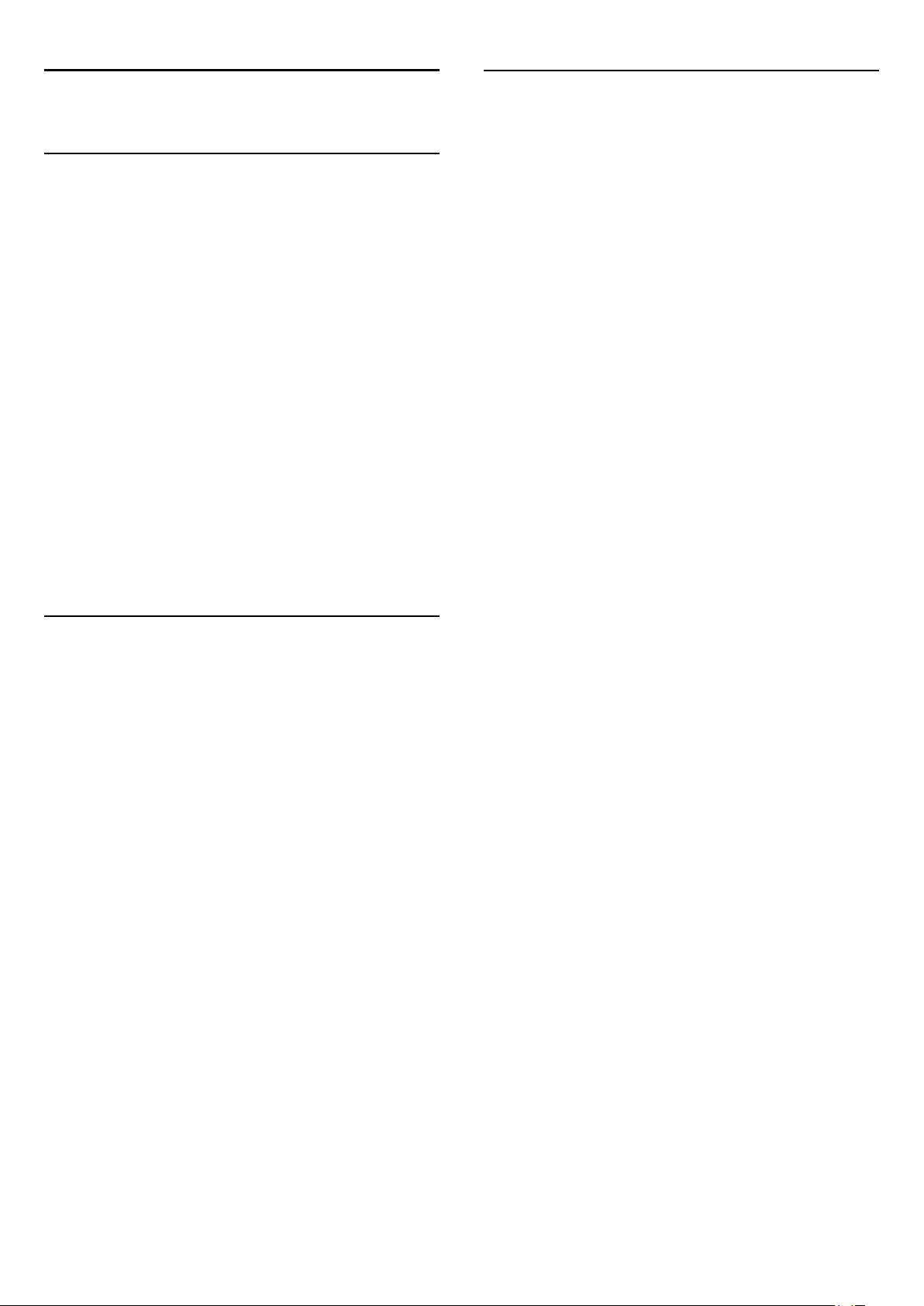
10
10.3
İstek Üzerine Video
10.1
İstek Üzerine Video Hakkında
Ana menüdeki
Kiralama Mağazasından film kiralayabilirsiniz. Kredi kartınızla
güvenli bir şekilde ödeme yapabilirsiniz. Ayrıca İstek Üzerine
Video özelliğinin ülkenize, TV kurulumunuza ve düzenli olarak
izlediğiniz programlara göre bazı kişisel film önerilerinde
bulunmasını sağlayabilirsiniz.
Bu kişisel önerileri almak için
Şartları'nda
etmelisiniz. Kullanım Şartları'nı daha önce kabul ettiyseniz Kişisel
Öneriler Onayı için işaret kutusunu işaretlediğinizden emin olun.
Kabul etmeden önce onayı ayrıntılı bir şekilde okuyabilirsiniz.
İstek Üzerine Video yalnızca belirli ülkelerde kullanılabilir.
simgesi yalnızca İstek Üzerine Video kullanılabilir olduğunda Ana
menünün üst çubuğunda görüntülenir.
Kullanım Şartları ve Kişisel Öneriler Onayı'nı kabul etmek
için
Anahtar Kelimeler
Şartları, Uygulamalar
İstek Üzerine Video
bulunan
Kişisel Öneriler Onayı'nı
konusuna bakın.
Kullanım
renkli tuşuna basın ve
ile çevrimiçi Video
kabul
Kullanım
Akış
Bu TV ile video akışı formatında gönderilen kiralık filmleri
izleyebilirsiniz. Film izlemeye hemen başlayabilirsiniz. Videonun
belirli bir bölümünü arabelleğe kaydetmek için USB Sabit Sürücü
gerekebilir. Bağlı bir USB Sabit Sürücünüz varsa sadece film
indirme hizmeti sunan video mağazalarından kiralık filmler de
indirebilirsiniz. Şartlar ve koşullar için video mağazasına danışın.
Internet Trafiği
Çok sayıda video akışı veya yüklemesi aylık Internet trafiği
limitinizi aşmanıza neden olabilir.
10.2
Film Kiralama
İstek Üzerine Video'nun ilk sayfasında, film listesinin hemen
üzerinde bir kategori seçebilirsiniz. Ayrıca birden fazla Video
Mağazası varsa belirli bir Video Mağazasını veya menüden belirli
bir Tür seçebilirsiniz.
Bir Video Mağazası veya Tür seçmek için…
1 -
Tüm Mağazalar
2 - İhtiyacınız olan mağazaya veya türe tıklayın.
3 - Herhangi bir şeyi değiştirmek istemiyorsanız
tuşuna basın.
Bir film kiralamak için…
1 - Başlığını okumak için İşaretçiyi filmin üzerine getirin.
2 - Video Mağazasına gitmek için simgeye tıklayın ve filmin özetini
okuyun.
3 - Siparişinizi doğrulayın.
4 - Çevrimiçi ödemeyi yapın.
5 - İzlemeye başlayın. (Oynat) ve (Duraklat) tuşlarını
kullanabilirsiniz.
Çoğu Video Mağazası bir oturum açma hesabı oluşturmanızı
ister.
veya
seçeneğine tıklayın.
Tür
BACK
34

11
İstek Üzerine TV
11.1
İstek Üzerine TV Hakkında
Ana menüdeki
programlarını veya en sevdiğiniz programları size en uygun olan
zamanlarda izleyebilirsiniz.
Ayrıca İstek Üzerine TV özelliğinin ülkenize, TV kurulumunuza ve
düzenli olarak izlediğiniz programlara göre bazı kişisel program
önerilerinde bulunmasını sağlayabilirsiniz.
Bu kişisel önerileri almak için
Şartları'nda
etmelisiniz. Kullanım Şartları'nı daha önce kabul ettiyseniz Kişisel
Öneriler Onayı için işaret kutusunu işaretlediğinizden emin olun.
Kabul etmeden önce onayı ayrıntılı bir şekilde okuyabilirsiniz.
İstek Üzerine TV yalnızca belirli ülkelerde kullanılabilir. simgesi
yalnızca İstek Üzerine TV kullanılabilir olduğunda Ana menünün
üst çubuğunda görüntülenir.
Kullanım Şartları ve Kişisel Öneriler Onayı'nı kabul etmek
için
Anahtar Kelimeler
Şartları, Uygulamalar
11.2
İstek Üzerine TV
bulunan
Kullanım
Kişisel Öneriler Onayı'nı
renkli tuşuna basın ve
konusuna bakın.
ile kaçırdığınız TV
kabul
Kullanım
Bir Program Talep Etme
İstek Üzerine TV'nin ilk sayfasında, program listesinin hemen
üzerinde bir kategori seçebilirsiniz. Ayrıca birden fazla yayıncı
varsa belirli bir yayıncıyı, favori program listesini veya belirli bir
günü seçebilirsiniz.
Bir yayıncı seçmek için…
1 - Yayıncı üzerine tıklayın.
2 - İhtiyacınız olan yayıncıya tıklayın.
3 - Herhangi bir şeyi değiştirmek istemiyorsanız
tuşuna basın.
Bir program talep etmek için…
1 - İşaretçiyi, başlığını okumak için programın üzerine getirin.
2 - Yayıncının İstek Üzerine TV hizmetine gitmek için simgeye
tıklayın ve programla ilgili bilgileri okuyun.
3 - Talebinizi doğrulayın.
4 - Gerekirse çevrimiçi ödeme yapın.
5 - İzlemeye başlayın. (Oynat) ve (Duraklat) tuşlarını
kullanabilirsiniz.
BACK
35

12
olarak güncellenir. Yeni kanallar bir simge ile işaretlenir.
Kanallar
12.1
Kanalları İzleme
Kanal Değiştirme
TV kanallarını izlemeye başlamak için tuşuna basın. TV, en
son izlediğiniz kanala geçer.
Kanal Değiştirme
Kanalları değiştirmek için + veya - tuşuna basın.
Kanal numarasını biliyorsanız numara tuşlarıyla numarayı yazın.
Numarayı girdikten sonra kanalı hemen değiştirmek için
tuşuna basın.
Kanal grubu
tuşlarından birine arka arkaya bastığınızda Kanal Listesi'nde
seçili gruptan kanallarda hızlıca gezinebilirsiniz.
Şimdi ve sonraki
Bir TV kanalını izlerken diğer kanalları hızlıca gezinebilir ve bu
kanallarda ne olduğuna bakabilirsiniz.
Kanalların gezinme listesini açmak için (yukarı) veya (aşağı)
tuşuna basın. Bilgiler Internet'te mevcutsa TV mevcut program
adını ve ayrıntılarını gösterir ve bunu bir sonraki program adı ve
ayrıntıları takip eder.
Önceki kanal
OK
Kanal simgeleri
Favori kanal
Kilitli kanal
Yeni kanal
Şifreli kanal
Radyo istasyonları
Dijital yayın varsa kurulum sırasında dijital radyo istasyonu
kurulur. Radyo kanallarına tıpkı TV kanallarında olduğu gibi
geçebilirsiniz. Genellikle Kablo (DVB-C) kanal kurulumu
tarafından kanal 1001'den sonrasına radyo istasyonları yerleştirilir
* TV'nizde dahili uydu alıcısı varsa: Ayarlar Menüsünde
Kurulumunun
Kanal Listesi'ni Açın
Kanal Listesi
ekran görüntüleyin.
Alternatif olarak Kanal Listesi'ni Ana menüden açabilirsiniz.
tuşuna basın ve üstteki
Kanallar, adları ve logoları ile gösterilir.
Mevcut programları görüntülemek için
Kanal adlarına geri gitmek için
Kanal Listesi'nden bir kanala geçmek için İşaretçi ile kanala tıklayın
veya kanalı seçmek için ok tuşlarını kullanın ve OK tuşuna basın.
mevcut olup olmadığını kontrol edin.
'ni açmak için
tuşuna basarak listeyi tam
LIST
Kanallar
seçeneğine tıklayın.
INFO
tuşuna tekrar basın.
INFO
Uydu
tuşuna basın.
Önceden izlenen kanala geri dönmek için
Ayrıca
Kanal Listesi
'nden de kanalları değiştirebilirsiniz.
BACK
tuşuna basın.
Kanal Listesi
Kanal Listesi Hakkında
Kanal Listesi'nde tüm kanalları (Anten, Kablolu ve Uydu) ve
TV'de kurulu olan radyo istasyonlarını bulabilirsiniz. TV Internet'e
bağlıysa ve bilgiler mevcutsa kanallar isim ve logoları ile veya
adları ve mevcut programlar ile gösterilir.
Kanalları favori kanallar olarak işaretleyebilirsiniz veya çocuklar için
uygun olmadığını düşündüğünüz kanalları kilitleyebilirsiniz. En sık
izlediğiniz üç kanal, kanal adının ve logosunun etrafında ince bir
çizgi ile işaretlenir.
Kanal Listesi'nde her bir dahili tuner, Anten, Kablo veya Uydu
tuner'i* için kurulu olan kanal grubunu seçebilirsiniz. Tüm
kanalları veya yalnızca favori kanallarınızı görmek için bu grubu
filtreleyebilirsiniz. Radyo istasyonlarına veya TV kanallarına filtre
uygulayabilirsiniz ve ayrıca dijital veya analog kanalları da
filtreleyebilirsiniz.
Kanal Grupları
Kanal Listesi'nde belirli bir kanal grubunu seçebilirsiniz.
Anten, Kablo veya Uydu tuner'inden kanalları seçin. Ayrıca
Anten/Kablo alıcısından veya Uydu alıcısından yalnızca favori
kanallarınızı da seçebilirsiniz. Bunun üst kısmında yalnızca dijital
kanalları veya seçilen alıcıdan yalnızca radyo istasyonlarını
seçebilirsiniz. Kanal Listesi'nde seçtiğiniz kanal grubu
tuşlarına bastığınızda gezindiğiniz kanalları tanımlar.
-
Seçili olan gruptan bir kanalı seçtiğinizde TV, seçili
tuner'in Kanal grubuna geri döner.
໊
1 - Bir TV kanalını izlerken
Listesi'ni tam ekran görünümünde açın.
2 - Kanal listesinin üzerindeki grup sekmelerinden birine tıklayın.
Liste yalnızca seçtiğiniz grubun kanallarını gösterecektir. Bazı
gruplar boş olabilir.
Favori Kanallar
Favori kanallardan bir grup oluşturabilirsiniz.
tuşuna basarak Kanal
LIST
+ ve
Otomatik Kanal Güncelleme sonrasında Kanal Listesi otomatik
Her tuner için - Anten, Kablo veya Uydu* - kanalları favori
36

kanallar olarak işaretleyebilirsiniz. Kanal Listesi'nde
Favoriler
sekmesi seçildiğinde kanallarda gezinirken yalnızca favori kanallar
gösterilir. Diğer tüm kanallar gizlenir.
Favorilerden bir grup oluşturun…
1 - Bir TV kanalı izlerken
tuşuna basarak Kanal Listesi'ni
LIST
açın.
2 -
Anten, Kablo
veya
* tuner'ine tıklayın.
Uydu
3 - Seçili tuner için kurulu olan tüm kanalları görüntülemek için
Kanallar
4 - Kanalları favoriler olarak seçmeye başlamak için
Düzenle
sekmesine tıklayın.
renkli tuşuna basın.
Favorileri
5 - İşaretçi ile favori olarak işaretlemek istediğiniz her kanala
tıklayın. Bir kanalın işaretini kaldırmak için kanala tekrar tıklayın.
Gezinmek için ok tuşlarını kullanırsanız kanalı seçin ve OK tuşuna
basın.
6 - Favorileri işaretlemeyi sonlandırmak için
Kapat
tuşuna
basın.
Tüm kanal aralıklarını bir seferde işaretlemek için
Düzenle
tuşuna ve
Aralık Seç
tuşuna basın. Bir kanala tıklayın
Favorileri
ve daha sonra favori olarak işaretlemek istediğiniz kanallar
sırasının son kanalına tıklayın.
Tüm kanalları seçmek için
Tümünü Seç
düğmesine basın.
4 - İşaretçiyi taşımak istediğiniz kanalın üstüne getirin ve tıklayarak
yeni konumuna sürükleyin. Kanalın sonraki veya önceki kanal
sayfasına gitmesi gerekiyorsa kanalı sayfanın üst veya alt kenarına
sürükleyin. Önceki veya sonraki sayfa görüntülenir. Bir ok yeni
konuma işaret eder.
5 - Kanalı yeni konumuna bırakmak için OK tuşunu bırakın.
6 - Bir başka kanalı taşımak için seçebilirsiniz.
7 - Kanalları taşımayı sonlandırmak için
8 - TV izlemek için gerekirse
BACK
tuşuna arka arkaya
Kapat
tuşuna basın.
basın.
Yalnızca bir kanalı taşımanız gerekiyorsa İşaretçiye tıklayabilir ve
İşaretçiye kanal üzerinde birkaç saniye süresince basılı
tutabilirsiniz. Kanal, Kanal Listesi'nin üst sırasına doğru
hareketlenmeye başladığında kanalı taşıyabilir ve yeni konumuna
bırakabilirsiniz.
Ok tuşları ile
Gezinmek için ok tuşlarını kullanırsanız taşımak istediğiniz kanalı
seçin ve yeni konumuna taşımak için ok tuşlarını kullanın. Ayrıca
yeni konumu uzaktan kumandadaki numara tuşları ile girebilirsiniz.
Kanalı yeni konumunda doğrulamak için OK tuşuna basın.
Favoriler
* TV'nizde dahili uydu alıcısı varsa: Ayarlar Menüsünde
Kurulumunun
'deki kanallar yeniden numaralandırılır.
Uydu
mevcut olup olmadığını kontrol edin.
Bir Kanalı Yeniden Adlandırma
Bir kanalı yeniden adlandırabilirsiniz.
Bir kanalı yeniden adlandırmak için…
1 - Bir TV kanalı izlerken
tuşuna basarak Kanal Listesi'ni
LIST
açın.
2 - İşaretçiyi kanalın üstüne getirin ve başparmağınızı kaldırın.
3 -
OPTIONS
4 - Başparmağınızı tekrar OK tuşunun üzerine getirin ve
Adlandır
seçeneğine tıklayın.
tuşuna basın.
Yeniden
5 - Yeni adı Uzaktan Kumanda Klavyesi ile girin.
6 - Metin alanını kapatmak için OK tuşuna basın.
7 - TV izlemek için gerekirse
tuşuna arka arkaya
BACK
basın.
Yeniden adlandırma için yalnızca latin karakterler kullanılabilir.
Kanalları Taşıma
Kanal Listesi'ndeki bir kanalı taşıyabilir; yeniden
konumlandırabilirsiniz.
Bir kanalı taşımak için…
1 - Bir TV kanalı izlerken
tuşuna basarak Kanal Listesi'ni
LIST
açın.
2 - Favorilere tıklayın.
3 -
renkli tuşuna basın.
Taşı
Kanal Kilitleme
Bir kanalı kilitleyebilirsiniz.
Çocukların bir kanalı izlemesini engellemek için kanalı
kilitleyebilirsiniz. Kilitli bir kanalı izlemek için öncelikle Çocuk Kilidi
kodunu girmelisiniz. Bağlı cihazlardan programları
kilitleyemezsiniz.
Bir kanalı kilitlemek için…
1 - Bir TV kanalı izlerken
tuşuna basarak Kanal Listesi'ni
LIST
açın.
2 - Herhangi bir grupta İşaretçiyi kilitlemek istediğiniz kanalın
üstüne getirin ve başparmağınızı kaldırın.
3 -
OPTIONS
tuşuna basın ve
Kanalı Kilitle
seçeneğine
tıklayın. Kilitli kanal kilit simgesi ile işaretlenir.
Bir kanalın kilidini açmak için kilitli kanalı seçin ve
seçeneğini seçin. Kilidi açmak için Çocuk kilidi kodunu
Aç
Kanalın Kilidini
girmelisiniz.
Yaş Sınırı
Çocukların yaşlarına uygun olmayan programları izlemelerini
önlemek için yaş sınırı ayarlayabilirsiniz.
Dijital kanallar programlarına yaş sınırı getirebilir. Bir programın
yaş sınırı, çocuğunuz için yaş sınırı olarak ayarladığınız yaşa eşitse
veya bu yaştan yüksekse program kilitlenir. Kilitli bir programı
izlemek için öncelikle Çocuk Kilidi kodunu girmelisiniz.
Bir yaş sınırı belirlemek için…
1 - tuşuna ve (Sol)
2 -
Genel Ayarlar
>
Çocuk Kilidi
Kurulum
tuşuna basın.
>
Ebeveyn Kontrolü
'ne
tıklayın.
37

3 - 4 basamaklı bir Çocuk kilidi kodunu girin. Henüz bir kod
ayarlamadıysanız
tıklayın. 4 basamaklı bir Çocuk kilidi kodu girin ve doğrulayın.
Şimdi bir yaş sınırı ayarlayabilirsiniz.
4 -
Ebeveyn Kontrolü
tuşuna basın.
5 - Gerekirse
kapatın.
Çocuk Kilidi
BACK
'nde
Kodu ayarla
'ne geri dönerek yaşa tıklayın ve
tuşuna arka arkaya basıp menüyü
seçeneğine
OK
Kanal, Seçenekler
Seçenekleri Açın
Bir kanalı izlerken bazı seçenekleri ayarlayabilirsiniz.
İzlediğiniz kanalın tipine (analog veya dijital) veya yaptığınız TV
ayarlarına bağlı olarak bazı seçenekler kullanılabilir.
Ebeveyn kontrolünü kapatmak için
bazı ülkelerde yaş sınırı ayarlamalısınız.
Bazı yayıncılar/operatörler için TV yalnızca yüksek yaş sınırı olan
programları kilitler. Ebeveyn kontrolü tüm kanallar için ayarlanır.
Yeni Kanallar
Yeni kanallar Kanal Listesi'ne kaydedilir ve (yıldız) işareti ile
işaretlenir.
Yeni Kanallar, otomatik kanal güncellemeden sonra otomatik
olarak bir grupta görüntülenebilir. Yeni bir kanalı hemen
kilitleyebilir, yeniden adlandırabilir veya favori kanalınız
yapabilirsiniz. Yeni bir kanalı açtığınızda kanal, Yeni Kanallar
grubundan çıkarılır.
Yeni Kanallar grubunu açmak için
ve
Yeni Kanalları Göster
Favori Kanalınız yapmak için
basın.
Kilitlemek, kilidi açmak veya yeniden adlandırmak için
OPTIONS
tuşuna basın.
seçeneğine tıklayın.
Favorileri Düzenle
seçeneğini seçin. Ancak
Yok
OPTIONS
tuşuna basın
renkli tuşuna
Seçenekler menüsünü açma
Bir kanalı izlerken
Video Seçimi
Dijital TV kanalları, aynı etkinliğe ait çoklu video sinyalleri (çok
beslemeli yayın), farklı kamera görüş noktaları veya açıları ya da
tek TV kanalında farklı programlar sunabilir. Bu türde TV kanalları
varsa TV buna dair bir mesaj gösterir.
Çift I-II
Ses sinyalinde iki ses dili ve bir dil varsa (ya da ikisi de varsa) bu
seçenek kullanılabilir.
Ortak Arayüz
Ön ödemeli üst düzey CAM içeriği mevcutsa bu seçenekle
operatör ayarlarını ayarlayabilirsiniz.
OPTIONS
tuşuna basın.
Yeni Kanallar grubunu kapatmak için
Yeni Bir Kanal Arama
Kanal Listesi'nde bir kanal adını arayabilirsiniz.
Seçili kanallar grubunda bir kanal arıyorsunuz. Kanal adının bir
kısmını veya adın tamamını girebilirsiniz. Arama alanı büyük
harflere ve fonetik işaretlere duyarlı değildir.
Bir kanal aramak için…
1 - Bir TV kanalı izlerken
açın.
2 - Herhangi bir grupta
seçeneğine tıklayın.
Ara
3 - Metni girmek için Uzaktan Kumanda Klavyesini kullanın ve
seçeneğine tıklayın.
Ara
4 - TV, bulunan kanalları gösterir.
5 - Tekrar aramak için
LIST
OPTIONS
Tekrar Ara
tuşuna basarak Kanal Listesi'ni
tuşuna basın ve
renkli tuşuna basın.
Kapat
tuşuna basın.
Kanal
Kanal Bilgisi
Kanal (analog veya dijital olup olmadığı) veya izlemekte
olduğunuz cihaz hakkındaki teknik bilgileri görüntülemek için
Kanal Bilgileri
Mono/Stereo
Sesi Mono veya Stereoya geçirmek için
seçin.
Diğer Seçenekler
Erişilebilirlik
Erişilebilirlik özelliği açıldığında TV, işitme engelli, işitme güçlüğü
olan, görme engelli veya görme bozukluğu olan kişilerin
kullanımına hazırlanır.
Daha fazla bilgi için
Erişilebilirlik
Altyazılar
'ni seçin.
konusunu arayın.
Mono/Stereo
Anahtar Kelimeler
seçeneğini
renkli tuşuna basın ve
Bu seçeneklerle
38
Altyazılar açık
veya
Altyazılar kapalı
arasında

geçiş yapın. Altyazıları yalnızca ses ile kapatıldığında göstermek
için
Sessizde açık
Altyazı dili
Dijital yayınlarda tercih ettiğiniz dillerden biri yoksa geçici olarak
bir altyazı dili seçebilirsiniz.
Daha fazla bilgi için
konusuna bakın.
Ses dilleri
Dijital yayınlarda tercih ettiğiniz dillerden biri yoksa geçici olarak
bir ses dili seçebilirsiniz.
Daha fazla bilgi için
konusuna bakın.
Bu kanaldaki HbbTV
HbbTV sunan kanalların HbbTV sayfalarını engelleyebilirsiniz.
Daha fazla bilgi için
konusuna bakın.
MHP uygulamaları
MHP uygulamalarını etkinleştirin veya devre dışı bırakın.
Daha fazla bilgi için
konusuna bakın.
'ı seçin.
Anahtar Kelimeler
Anahtar Kelimeler
Anahtar Kelimeler
Anahtar Kelimeler
'e basın ve
'e basın ve
'e basın ve
'e basın ve
Altyazılar
Ses dilleri
HbbTV
MHP
belirli bir Kaynak için biçimlendirirseniz oyun konsolunu bir
sonraki sefer kullandığınızda bu ayara dönebilirsiniz. TV, her
bağlantı için kurduğunuz son ayarı kaydeder.
Görüntüyü manuel olarak biçimlendirmek için…
1 - (Görüntü Formatı) tuşuna basın.
2 - Öncelikle
3 - Görüntüyü ayarlamak için
kullanın. Alternatif olarak, daha önce kaydettiğiniz formata
geçmek için
açtığınızda görüntünün sahip olduğu ayara dönmek için
seçeneğine tıklayın.
4 -
Temel
olarak kaydeder veya menüyü kapatmak için
basın.
•
yalnızca yakınlaştırıldığında kaydırabilirsiniz.
•
•
tıklayın.
•
dönmek için tıklayın.
•
•
piksel formatında 1:1 pikseldir. HD ve PC girişi için Uzman modu.
– Görüntüyü kaydırmak için oklara tıklayın. Görüntüyü
Kaydır
Yakınlaştır
– Görüntüyü dikey veya yatay olarak uzatmak için oklara
Uzat
Son Ayar
Geri Al
Orijinal
– Bu bağlantı (kaynak) için yaptığınız son ayara
– Başladığınız görüntü formatına dönmek için tıklayın.
– Gelen görüntünün orijinal formatını gösterir. Bu,
ayarlar açılırsa
Temel
Son Ayar
tuşuna bastığınızda TV ayarlarınızı Son Ayarlar
– Yakınlaştırmak için oklara tıklayın.
öğesine tıklayın.
Gelişmiş
Kaydır, Zoom
Görüntü Formatı
tuşuna basın.
veya
Uzat
Geri
öğelerini
Geri Al
tuşuna
'nı
Görüntü Formatı
Temel bilgiler
Görüntü tam ekranı doldurmuyorsa üstte veya altta veya her iki
tarafta siyah çubuklar görülüyorsa görüntüyü ekranı tamamen
dolduracak şekilde ayarlayabilirsiniz.
Ekranı dolduracak temel ayarlardan birini seçmek için…
1 - (Görüntü Formatı) tuşuna basın.
2 -
Ekranı Doldur
3 - Gerekirse
kapatın.
•
Ekranı Doldur
olarak büyütür. Görüntü bozulmasını en aza indirger, alt yazılar
görünür kalır. PC girişi için uygun değildir. Bazı ekstrem görüntü
formatlarında siyah çubuklar görünmeye devam edebilir.
•
Ekrana Sığdır
otomatik yaklaştırma yapar. Siyah çubuklar görünebilir. PC girişi
için uygun değildir.
Gelişmiş
İki temel ayar istediğiniz görüntüyü biçimlendirmek için yetersizse
gelişmiş ayarları kullanabilirsiniz. Gelişmiş ayarlarla görüntüyü
ekranınızda manuel olarak biçimlendirebilirsiniz.
Görüntüyü istediğinizi gösterene kadar yakınlaştırabilir, uzatabilir
ve kaydırabilirsiniz – örn. altyazıların olmaması veya metin
başlıklarının kaydırılması. Görüntüyü, bağlı bir oyun konsolu gibi
veya
Ekrana Sığdır
- görüntüyü ekranı dolduracak şekilde otomatik
- ekranı bozulma olmadan doldurmak için
tuşuna arka arkaya basıp menüyü
BACK
seçeneğine tıklayın.
Metin / Teletekst
Metin Sayfaları
TV kanallarını izlerken Metin/Teletekst işlevini açmak için
tuşuna basın.
TEXT
Metin özelliğini kapatmak için
Metin sayfası seçme
Bir sayfa seçmek için . . .
1 - Numara tuşlarını kullanarak sayfa numarasını girin.
2 - Gezinmek için ok tuşlarını kullanın.
3 - Ekranın altındaki renk kodlu öğelerden birini seçmek için
renkli tuşlardan birine basın.
Metin alt sayfaları
Bir Metin sayfa numarası altında birden fazla alt sayfa olabilir. Alt
sayfa numaraları, ana sayfa numarasının yanındaki çubukta
gösterilir.
Bir alt sayfa seçmek için veya tuşuna basın.
T.O.P. Metin sayfaları
Bazı yayıncılar T.O.P. Metin hizmeti sunar.
Metin'de T.O.P. Metin sayfalarını açmak için
tuşuna basıp
Favori sayfalar
TV açtığınız son 10 Metin sayfasını listeler. Favori Metin sayfaları
sütunundan bu sayfaları kolayca yeniden açabilirsiniz.
T.O.P. genel bakış
tuşuna tekrar basın.
TEXT
'ı seçin.
OPTIONS
39

1 - Metin'de favori sayfalar sütununu göstermek için ekranın sol
üst köşesindeki yıldızı seçin.
2 - (aşağı) veya (yukarı) tuşuna basarak bir sayfa numarası
seçin ve sayfayı açmak için OK tuşuna basın.
Favori sayfaları sil
Metinde arama yapma
Bir kelime seçerek Metin içinde bu kelimenin geçtiği tüm yerleri
tarayabilirsiniz.
1 - Bir Metin sayfası açın ve OK tuşuna basın.
2 - Ok tuşlarıyla bir sözcük veya sayı seçin.
3 - Bu kelimenin veya sayının geçtiği bir sonraki yere hemen
gitmek için OK tuşuna tekrar basın.
4 - Bir sonraki noktaya gitmek için OK tuşuna tekrar basın.
5 - Aramayı durdurmak için hiçbir şey seçili olmayana kadar
(yukarı) tuşuna basın.
Bağlı bir cihazdaki Metin
TV kanallarını alan bazı cihazlar da Metin işlevi sunabilir.
Bağlı bir cihazdan Metin işlevini açmak için . . .
1 -
SOURCES
2 - Cihazda bir kanalı izlerken
tuşlarını göster
3 - Cihaz tuşlarını gizlemek için
4 - Metin işlevini kapatmak için
Dijital Metin (yalnızca İngiltere)
seçeneğiyle listeyi silebilirsiniz.
tuşuna basıp cihazı seçin ve OK tuşuna basın.
OPTIONS
'i seçin ve tuşunu seçip OK tuşuna basın.
BACK
BACK
tuşuna basıp
tuşuna basın.
tuşuna tekrar basın.
Cihaz
Metin Ayarları
Metin dili
Bazı dijital TV yayıncılarında birden fazla Metin dili vardır.
Birincil ve ikincil Metin dilini ayarlamak için . . .
1 - tuşuna ve (sol)
2 -
İkincil Metin
3 - Tercih ettiğiniz Metin dillerine tıklayın.
4 - Gerekirse
kapatın.
Metin 2.5
Varsa Metin 2.5 daha fazla sayıda renk ve daha iyi grafik sunar.
Metin 2.5, standart fabrika ayarı olarak etkindir.
Metin 2.5 işlevini kapatmak için…
1 2 - Metin/Teletekst ile ekranı açın,
3 4 - Gerekirse
kapatın.
Genel Ayarlar
seçeneğine tıklayın.
tuşuna basın.
TEXT
Metin 2.5
>
Kurulum
>
BACK
Kapalı
BACK
seçeneğine ve
Diller
tuşuna arka arkaya basıp menüyü
seçeneğine tıklayın.
tuşuna arka arkaya basıp menüyü
tuşuna basın.
Birincil Metin
OPTIONS
veya
tuşuna basın.
Altyazılar ve Diller
Bazı dijital yayıncılar, kendi dijital TV kanallarında özel Dijital
Metin veya etkileşimli TV sunmaktadır. Bu hizmet, seçmek ve
gezinmek için sayı, renk ve ok tuşlarının kullanıldığı normal Metin
işlevini içerir.
Dijital Metin özelliğini kapatmak için
Metin Seçenekleri
Metin/Teletekst işlevinde aşağıdakileri seçmek için
OPTIONS
•
Sayfayı dondurma
Alt sayfaların otomatik olarak değiştirilmesini durdurmak için.
•
Çift ekran / Tam ekran
TV kanalını ve Metin'i yan yana göstermek için.
•
T.O.P. genel bakış
T.O.P. Metin'i açmak için.
•
Büyüt
Daha rahat okumak amacıyla Metin sayfasını büyütmek için.
•
Göster
Sayfadaki gizli bilgileri göstermek için.
•
Alt sayfalarda gezinme
Alt sayfa varsa alt sayfalar arasında gezinmek için
•
Dil
Metin'in doğru şekilde görüntülemek için kullandığı karakter
grubunu değiştirmek için.
•
Metin 2.5
Daha fazla renk ve daha iyi grafikler sunan Metin 2.5'i
etkinleştirmek için.
tuşuna basın…
BACK
tuşuna basın.
.
Altyazılar
Açma
Altyazıları açmak için
Altyazıları
ayarlayabilirsiniz.
Veya yayınlanan program TV için seçilen dilde değilse altyazıları
otomatik olarak göstermek için
ayar ayrıca sesi kapattığınızda da Altyazıları otomatik olarak
gösterir.
Dil Ayarları
Dijital kanallar bir program için birçok altyazı dili sunabilir. Tercih
ettiğiniz birincil ve ikincil altyazı dilini ayarlayabilirsiniz. Bu dillerden
birinde altyazı varsa TV seçtiğiniz altyazıları gösterir.
Tercih ettiğiniz altyazı dillerinden hiçbiri yoksa olanlar arasından
başka bir altyazı dili seçebilirsiniz.
Birincil ve ikincil altyazı dilini ayarlamak için…
1 - tuşuna ve (sol)
2 -
İkincil Altyazılar
3 - İstediğiniz dile tıklayın.
4 - Gerekirse
kapatın.
Tercih ettiğiniz dillerden hiçbiri mevcut olmadığında bir altyazı dili
seçmek için…
Açık, Kapalı
Genel Ayarlar
ALTYAZI
veya
seçeneğine ve
seçeneğine tıklayın.
BACK
tuşuna basın.
Sessizken Açık
Otomatik
Kurulum
tuşuna arka arkaya basıp menüyü
tuşuna basın.
Diller
olarak
seçeneğini seçin. Bu
>
Birincil Altyazılar
veya
40

1 -
OPTIONS
2 -
Altyazı Dili
Metinden gelen altyazılar
Bir analog kanalı açtığınızda her kanal için altyazıları manuel olarak
kullanılabilir hale getirmeniz gerekir.
1 - Bir kanala geçin ve
2 - Altyazılar için sayfa numarasını girin; bu numara genellikle
'dir.
888
3 -
tuşuna tekrar basarak Metin'i kapatın.
TEXT
tuşuna basın.
seçeneğine ve geçici olarak istediğiniz dile tıklayın.
tuşuna basarak Metin'i açın.
TEXT
kapatın.
Menü Dili
TV menülerinin ve mesajların dilini değiştirmek için…
1 - tuşuna ve (sol)
2 -
Genel ayarlar
tıklayın.
3 - İstediğiniz dile tıklayın.
4 - Gerekirse
kapatın.
seçeneğine ve
BACK
Kurulum
tuşuna arka arkaya basıp menüyü
tuşuna basın.
>
Dil
Menü Dili
seçeneğine
Bu analog kanalı izlerken Altyazı menüsünde
varsa altyazılar gösterilir.
Kanalın analog mu dijital mi olduğunu öğrenmek için kanala geçin
ve
OPTIONS
Ses Dilleri
Dil Ayarları
Dijital TV kanalları program sesini çeşitli konuşma dillerinde
yayınlayabilir. Tercih ettiğiniz birinci ve ikinci ses dillerini
ayarlayabilirsiniz. Bu dillerden birinde ses varsa TV bu sese
geçecektir.
Tercih ettiğiniz ses dillerinden hiçbiri yoksa olanlar arasından
başka bir ses dili seçebilirsiniz.
Birincil ve ikincil ses dilini ayarlamak için…
1 - tuşuna ve (sol)
2 -
Genel Ayarlar
İkincil Ses
3 - İstediğiniz dile tıklayın.
4 - Gerekirse
kapatın.
Tercih ettiğiniz ses dillerinden hiçbiri olmadığında bir ses dili
seçmek için…
1 -
OPTIONS
2 -
Ses Dili
tıklayın.
Orijinal Dil
Dijital kanal programın veya filmin orijinal diline sahipse TV'yi
otomatik olarak bu ses diline geçecek biçimde ayarlayabilirsiniz.
Orijinal dile otomatik olarak geçmek için…
1 - tuşuna ve (sol)
2 -
Genel Ayarlar
tıklayın.
3 - Dublajlı bir filmi orijinal dilinde izlemek için
tıklayın.
4 - Gerekirse
'da
Kanal Bilgileri
Kurulum
seçeneğine ve
seçeneğine tıklayın.
seçeneğine ve geçici olarak istediğiniz ses diline
tuşuna arka arkaya basıp menüyü
BACK
tuşuna basın.
Kurulum
seçeneğine ve
tuşuna arka arkaya basıp menüyü
BACK
'ni açın.
tuşuna basın.
>
Diller
tuşuna basın.
> Orijinal Dil seçeneğine
Diller
'ı seçerseniz
Açık
Birincil Ses
seçeneğine
Açık
veya
Etkileşimli TV
iTV hakkında
Etkileşimli TV ile, bazı dijital yayıncılar, normal TV programlarını
bilgi ya da eğlence sayfalarıyla birleştirirler. Bazı sayfalarda, bir
programa yanıt veya oy verebilir, çevrimiçi alışveriş yapabilir veya
bir isteğe bağlı video programı ödemesini yapabilirsiniz.
HbbTV, MHEG, . . .
Yayıncılar çeşitli etkileşimli TV sistemleri kullanırlar: Hbb TV
(Karma Yayın Geniş Bantlı TV) veya iTV (Etkileşimli TV - MHEG).
Etkileşimli TV bazen Dijital Metin veya Kırmızı düğme olarak
adlandırılır. Ancak her bir sistem birbirinden farklıdır.
Daha fazla bilgi için yayıncıların Internet sitesini ziyaret edin.
Gerekenler
Etkileşimli TV, yalnızca dijital TV kanallarında mevcuttur.
Etkileşimli TV'nin bütün avantajlarının keyfini çıkarmak için (Hbb
TV, MHP veya iTV), TV'nizde yüksek hızlı (geniş bantlı) Internet
bağlantısı olması gerekir.
Etkileşimli TV, ihtiyacınız olan bileşenler
Televizyon kanalında HbbTV sayfaları sunuluyorsa öncelikle
sayfaları görüntüleyebilmek için televizyon ayarlarından HbbTV
özelliğini açmanız gerekir.
1 - tuşuna ve (sol)
2 -
TV ayarları
3 4 - Gerekirse
kapatın.
Belirli bir kanaldan HbbTV sayfalarına erişimi engellemek
istiyorsanız sadece bu kanal için HbbTV sayfalarını
engelleyebilirsiniz.
1 - HbbTV sayfalarını engellemek istediğiniz kanalı açın.
2 -
tıklayın.
3 -
seçeneğine tıklayın.
Açık
OPTIONS
seçeneğine tıklayın.
Kapalı
ve
HbbTV
BACK
seçeneğine ve
Kurulum
seçeneğine tıklayın.
tuşuna arka arkaya basıp menüyü
tuşuna basın.
Bu Kanalda HbbTV
seçeneğine
41

iTV kullanımı
iTV sayfalarını açma
HbbTV veya iTV özelliği sunan kanalların birçoğunda etkileşimli
programları açabilmeniz için (kırmızı) renkli tuşuna veya
tuşuna basmanız gerekir.
iTV sayfalarında gezinme
iTV sayfalarında gezinmek için ok tuşlarını, renkli tuşları, numara
tuşlarını ve
iTV sayfalarında video izlemek için (Oynat), (Duraklat) ve
(Durdur) tuşlarını kullanabilirsiniz.
Dijital Metin (yalnızca İngiltere)
BACK
OK
tuşunu kullanabilirsiniz.
TV Rehberi bilgilerini ayarlamak için…
1 - tuşuna ve (sol)
2 -
Genel Ayarlar
seçeneğine tıklayın.
3 - Gerekirse
kapatın.
Eksik kayıtlar
Kayıt listesinden bazı kayıtlar kaybolmuş görünüyorsa TV Rehberi
bilgileri (verileri) değişmiş olabilir.
ayarıyla kaydedilmiş kayıtlar, bu ayar değiştirildiğinde görünmez
olur. TV otomatik olarak
Kayıtların kayıt listesinde gözükmesi için kayıt yapılırken seçili olan
ayara geçin.
BACK
Kurulum
>
TV Rehberi
tuşuna arka arkaya basıp menüyü
İnternet'ten
tuşuna basın.
seçeneğine ve
Yayıncıdan
ayarına geçmiş olabilir.
Internet'ten
veya
Internet'ten
Dijital Metin özelliğini açmak için
için
iTV sayfalarını kapatma
Pek çok iTV sayfası, kapatmak için hangi tuşu kullanacağınız
konusunda sizi bilgilendirir.
Bir iTV sayfasının kapanmasını sağlamak için bir sonraki TV
kanalına geçin ve
12.2
BACK
tuşuna basın.
BACK
tuşuna basın.
tuşuna basın. Kapatmak
TEXT
TV Rehberi
Gerekenler
TV Rehberi ile kanallarınızın geçerli ve programlanmış TV
programları listesini görüntüleyebilirsiniz. TV rehberi bilgilerinin
(verilerinin) nereden geldiğine bağlı olarak, analog ve dijital
kanallar veya yalnızca dijital kanallar gösterilir. Tüm kanallarda TV
Rehberi bilgileri bulunmaz.
TV, yüklenen kanalların TV Rehberi bilgilerini alabilir. TV, dijital
alıcıdan veya dekoderden görüntülenen kanalların TV Rehberi
bilgilerini alamaz.
TV Rehberini Kullanma
TV Rehberini Açma
TV Rehberini açmak için
Kapatmak için tekrar
TV Rehberini ilk açtığınızda TV, program bilgileri için tüm TV
kanallarını tarar. Bu işlem birkaç dakika sürebilir. TV Rehberi
verileri TV'de kaydedilir.
Program açma
Programa geçme
TV Rehberinden geçerli bir programa geçebilirsiniz.
Programı seçmek için program adına tıklayın.
O gün daha sonrası için planlanan programları görüntülemek için
sağ tarafa geçin.
Programa (kanala) geçmek için programı seçin ve OK tuşuna
basın.
Program ayrıntılarını görüntüleme
TV GUIDE
TV GUIDE
tuşuna basın.
tuşuna basın.
TV Rehberi Verileri
TV Rehberi bilgileri (veriler) yayıncı kuruluşlar veya Internet'ten
alır. Bazı bölgeler ve bazı kanallarda, TV rehberi bilgileri mevcut
olmayabilir. TV, yüklenen kanalların TV Rehberi bilgilerini alabilir.
TV, dijital alıcıdan veya dekoderden görüntülenen kanalların TV
rehberi bilgilerini alamaz.
TV
Yayıncıdan
TV rehberi bilgileri Internet'ten geliyorsa TV rehberi dijital
kanalların yanı sıra analog kanalları da listeleyebilir. TV Rehberi
menüsü ayrıca geçerli kanalla birlikte küçük bir ekran gösterir.
Internet'ten
TV Internet'e bağlıysa TV'yi TV Rehberi bilgilerini Internet'ten
alacak biçimde ayarlayabilirsiniz.
olarak ayarlanmış bilgilerle gelir.
Seçilen programın ayrıntılarını görüntülemek için
basın.
Günü Değiştirme
TV Rehberi sonraki günler için (en fazla 8 güne kadar) planlanan
programları gösterebilir.
TV Rehberi bilgileri yayıncıdan geliyorsa
sonraki günlerden birinin programlarını görebilirsiniz. Önceki
güne dönmek için
Alternatif olarak
günü seçebilirsiniz.
42
tuşuna basın.
-
renkli tuşuna basabilirsiniz ve istediğiniz
Gün
tuşuna basarak
+
INFO
tuşuna

Hatırlatıcı Ayarlama
Bir programın başladığını ekran mesajıyla size bildiren hatırlatıcılar
ayarlayabilirsiniz.
Hatırlatıcı ayarlamak için TV Rehberinden programı seçin
ve
Hatırlatıcı Ayarla
simgesi ile işaretlenir.
renkli tuşuna basın. Program saat
Hatırlatıcıyı iptal etmek için
Ayarladığınız tüm hatırlatıcıların listesini görmek için
OPTIONS
seçeneğine tıklayın.
Türüne Göre Ara
Bilgileri mevcutsa planlanan programları filmler, spor programları
vb. türüne göre arayabilirsiniz.
Programları türe göre aramak için
ve
Türe Göre Ara
Bir tür seçin ve OK tuşuna basın. Bulunan programların listesi
görüntülenir.
tuşuna basın ve
seçeneğine tıklayın.
Hatırlatıcıyı İptal Et
Programlanmış Hatırlatıcılar
OPTIONS
tuşuna basın.
tuşuna basın
Kayıtlar
TV Rehberinden bir TV programını hemen kaydedebilir veya
kayıt programlayabilirsiniz. Kayıtları saklamak için TV'ye USB Sabit
Sürücü bağlayın.
Kayıt hakkında daha fazla bilgi için
tuşuna basın ve
konusuna bakın.
Kayıt
Anahtar Kelimeler
renkli
43
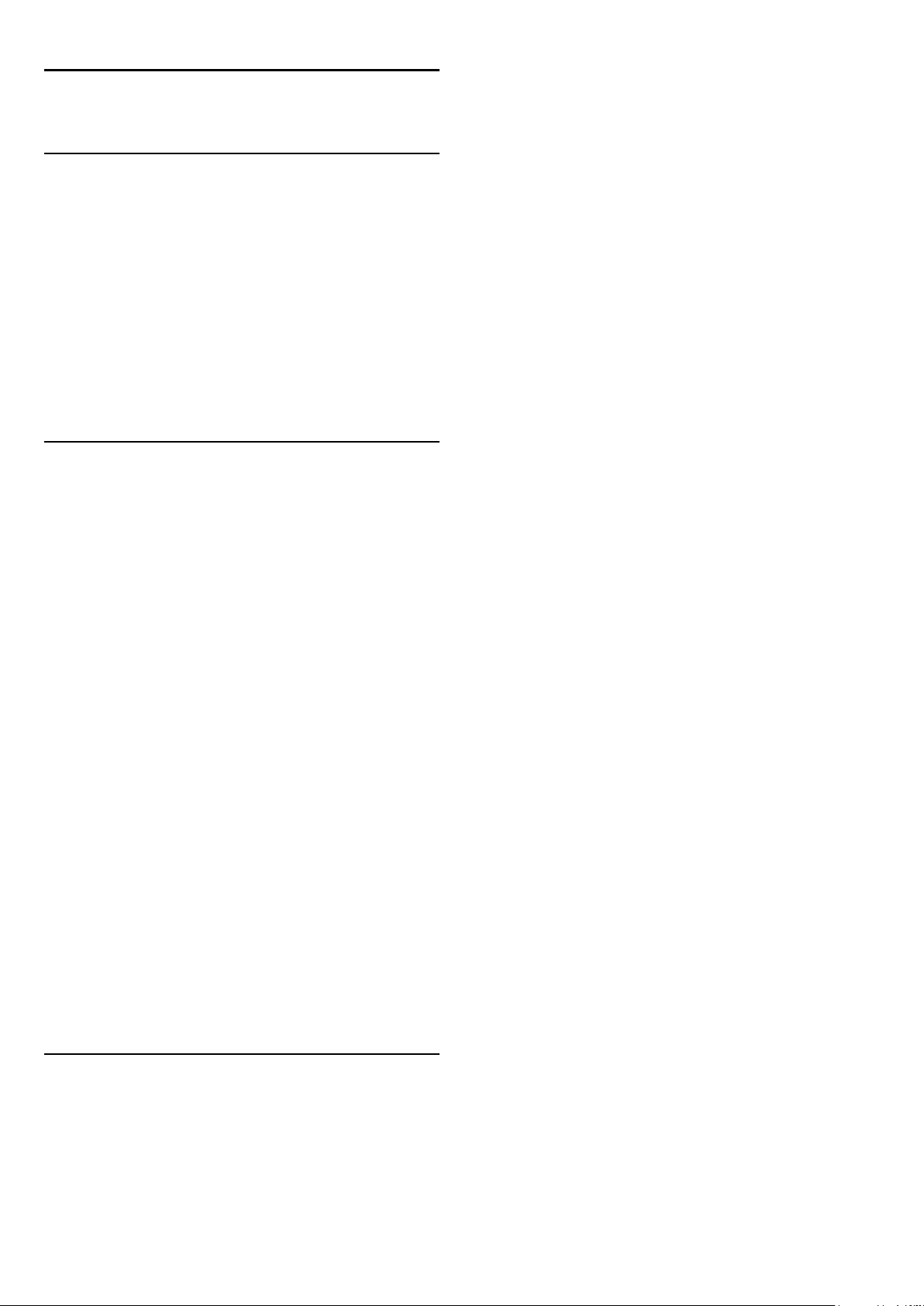
13
Kaynaklar
13.1
Cihaza geçme
Kaynaklar listesinden bağlı bir cihaza geçebilir ve bu cihazın
programını izleyebilirsiniz.
Bağlı bir cihaza geçmek için…
Bekleme modundan hem disk oynatıcıyı hem de TV'yi açıp diski
hemen oynatmaya başlamak için TV uzaktan kumandasında
(oynat) tuşuna basın.
Cihaz HDMI kablosu ile bağlanmış olmalıdır ve hem TV hem de
cihazda HDMI CEC'nin açık olması gerekir.
1 - Kaynaklar menüsünü açmak için
2 - Bağlı cihazın simgesine tıklayın. TV, cihazın programını gösterir.
3 - TV izlemek için
Kaynaklar menüsünü bir cihaza geçmeden kapatmak için
tekrar
13.2
SOURCES
BACK
tuşuna basın.
SOURCES
tuşuna basın.
tuşuna basın.
Cihaz Algılama
TV'ye yeni bir cihaz bağladığınızda cihaz algılanır ve yeni cihaz için
simge olarak bir cihaz tipi atayabilirsiniz. HDMI CEC özelliği olan
bir cihaz bağlarsanız cihaz simgesini otomatik olarak alır.
Bağlı bir cihaza atanan simgeyi değiştirmek isterseniz
Değiştir
seçin.
Cihaz adı cihaza uygun değilse veya cihaza kendiniz bir ad
vermek istiyorsanız
kumanda klavyesini kullanarak yeni bir ad girin.
Uygun bir cihaz türü cihazı kullanmada size yardımcı olur. Cihaz
türü görüntü ve ses tarzlarını, çözünürlük değerlerini, belirli
ayarları veya Kaynaklar menüsü içindeki konumu belirler.
renkli tuşuna basın ve bağlı cihaza uygun bir cihaz tipi
Yeniden Adlandır
'a basın. Uzaktan
Tipi
TV'ye yeni bir cihaz bağladığınızda cihazın simgesi Kaynaklar
menüsünün ön tarafına gelir.
Orijinal ad ve simge
Cihaz simgesini orijinal adına ve tip simgesine geri yüklemek
için
OPTIONS
seçeneğine tıklayın.
Bağlantıları tarama
Tüm TV bağlantılarını yeniden taramak ve Kaynaklar menüsünü
güncellemek için
seçeneğine tıklayın.
13.3
tuşuna basın ve
OPTIONS
Orijinal Ad ve Simge
tuşuna basın ve
Bağlantıları Tara
Tek Dokunuşla Oynatma
TV Bekleme modundayken TV uzaktan kumandasını kullanarak
disk oynatıcıyı açabilirsiniz.
Oynatın
44
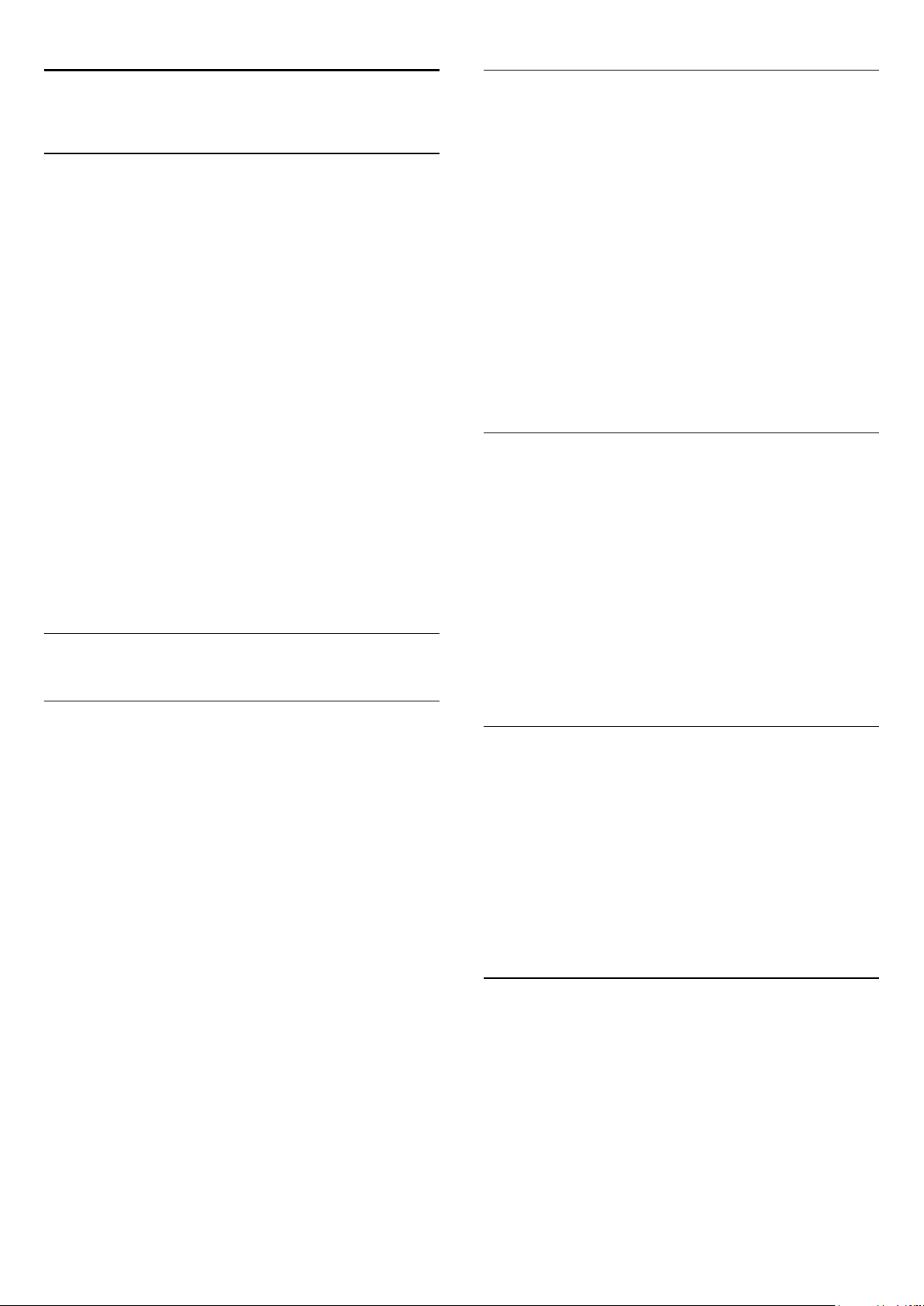
14
Otomatik Geçme
3D
14.1
Gerekenler
Bu bir active 3D TV'dir. Bu TV'de, 3D programları ve filmleri tam
Yüksek Çözünürlüklü olarak izleyebilirsiniz.
3D izlemek için…
• 3D program yayınlayan bir TV kanalını açın.
• Bir çevrimiçi video mağazasından 3D film kiralayın.
• 3D filmi bir 3D Blu-ray Oynatıcı, USB cihazı veya bilgisayardan
oynatın.
Ayrıca bu TV'de 3D görüntü izlemek için aşağıdaki Philips Active
3D gözlük modellerinden biri gerekmektedir. . .
• PTA507
• PTA508
• PTA509
• PTA517
• PTA518
• PTA519
Tüm modeller ayrıca satılır. Diğer markaların active 3D gözlükleri
desteklenmeyebilir.
Bir 3D sinyali ilk kez algılandığında gelecekte 3D'yi nasıl başlatmak
istediğinizi ayarlayabilirsiniz. Kurulum menüsünde bu ayarı daha
sonra değiştirebilirsiniz.
• 3D'ye otomatik olarak geçmek için
işaretleyin.
• Önce bildirim göstermek için
• 3D'ye asla geçmemek için
Bu ayarı değiştirmek için…
1 - tuşuna ve (sol)
2 - 3D >
Bilgilendirme
3 - Gerekirse
kapatın.
3D'ye Geç
veya
BACK
seçeneğine ve
seçeneğine tıklayın.
Asla
Yalnızca bilgilendirme
'yı seçin.
Asla
Kurulum
tuşuna arka arkaya basıp menüyü
tuşuna basın.
Otomatik
Otomatik, Yalnızca
seçeneğini
'yi seçin.
2D'den 3D Oluşturma
2D-3D Dönüştürme özelliğiyle her zaman 3D izleyebilirsiniz. TV,
2D sinyalinden yapay olarak 3D oluşturur.
2D sinyalinden 3D izlemek için…
1 2 -
takın.
tuşuna basın.
3D
2D - 3D Dönüştürme
seçeneğine tıklayın. 3D gözlüğünüzü
14.2
3D izleme
3D İzlemeye Başlayın
TV, 3D'ye geçtiğinde veya 3D kullanılabileceğine ilişkin bir bilgi
verildiğinde, 3D gözlüğü takın.
TV 3D sinyalini algılayamazsa (3D sinyal etiketi yoksa), 3D
program ekranda çift görüntü olarak gösterilir. 3D'yi manuel
olarak açmanız gerekir…
3D'yi manuel olarak açmak için…
1 2 - Doğru 3D görüntü almak için uygun ayara tıklayın.
Yan Yana Ters, Üst / Alt
seçebilirsiniz.
3D izlemeyi durdurmak için…
1 2 - 2D'ye tıklayın.
Başka bir kanala veya bağlı cihaza geçtiğinizde 3D'den 2D'ye
geçilir.
3D
3D
tuşuna basın.
tuşuna basın.
ve
Üst / Alt Ters
Yan Yana
seçeneğini
Kapatmak için…
1 2 - 2D seçeneğine tıklayın.
14.3
3D
tuşuna basın.
Optimum 3D Görüntüleme
En iyi 3D görüntüleme deneyimi için şunları yapmanızı öneririz:
• TV ile aranızdaki mesafe en az, TV ekranı yüksekliğinin üç katı
olsun ancak 6 metreyi geçmesin.
• 3D deneyimini olumsuz etkileyebileceğinden floresan
aydınlatmadan (TL aydınlatma veya düşük frekansta çalışan bazı
,
enerji tasarruflu ampuller gibi) ve doğrudan güneş ışığından
kaçının.
14.4
3D Gözlük Bakımı
• Alkol, çözücü, yüzey aktif madde veya cila, benzen, tiner,
sivrisinek uzaklaştırıcı veya kayganlaştırıcı içeren temizleme
kimyasalları kullanmayın. Bu kimyasalların kullanılması, renk
bozulmasına veya çatlamaya neden olabilir.
• 3D gözlükleri doğrudan güneş ışığına, ısıya, ateşe veya suya
maruz bırakmayın. Aksi halde, ürün arızalanabilir veya yangın
çıkabilir.
45
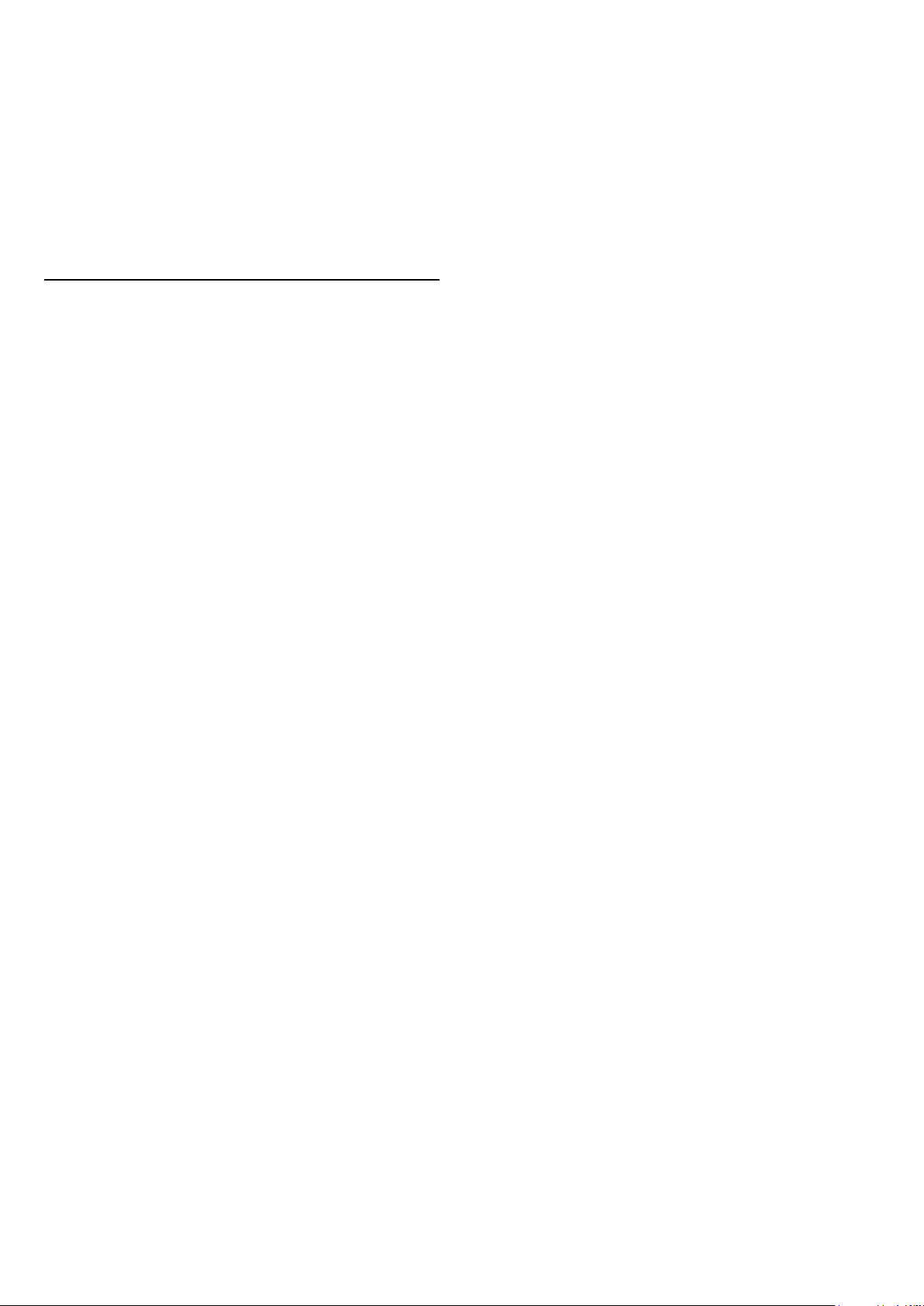
• 3D gözlüğün lenslerini düşürmeyin, bükmeyin veya zorlamayın.
• Çizilmelerini önlemek için lenslerin temizliğinde temiz ve
yumuşak bir bez (mikrofiber veya pamuklu bez) kullanın.
Temizleyiciyi doğrudan 3D gözlüğe püskürtmeyin. Aksi durumda
elektronik devreler hasar görebilir (Active 3D gözlük için).
• Alkol, çözücü, yüzey aktif madde veya cila, benzen, tiner,
sivrisinek uzaklaştırıcı veya kayganlaştırıcı içeren temizleme
kimyasalları kullanmayın. Bu kimyasalların kullanılması, renk
bozulmasına veya çatlamaya neden olabilir.
14.5
Sağlık Uyarısı
• Altı yaşından küçük çocukların 3D izlemesi önerilmez.
• Sizde veya ailenizde epilepsi veya ışığa duyarlı nöbet gibi
rahatsızlıklar varsa yanıp sönen ışık kaynaklarına, hızlı görüntü
değişimlerine veya 3D görüntülere maruz kalmadan önce tıbbi
bir uzmana danışın.
• Herhangi bir rahatsızlık hissederseniz 3D izlemeyi bırakın ve
belirtiler ortadan kalkana kadar potansiyel olarak tehlikeli bir
etkinliğe (örneğin, araba kullanmak) başlamayın. Belirtiler devam
ederse öncelikle bir tıp uzmanına danışmadan 3D izlemeye
devam etmeyin.
• Baş dönmesi, baş ağrısı veya yönelim bozukluğu gibi
rahatsızlıklardan kaçınmak için uzun süre 3D izlememenizi
öneririz.
• 3D gözlüğünü, 3D TV izleme dışında herhangi bir amaçla
kullanmayın.
• Normalde gözlük takıyor veya lens kullanıyorsanız 3D
gözlükleri bu gözlükler veya lenslerle beraber kullanın.
• Çocukların gözlüğün küçük parçalarını veya pillerini yutmasını
önlemek için gözlükleri çocukların erişemeyeceği bir yerde
saklayın.
• Ebeveynler, 3D izleme sırasında çocuklarının yanında bulunmalı
ve yukarıda belirtilen rahatsızlıklardan birini yaşamadıklarından
emin olmalıdır. 3D izleme, görsel sistemleri tam olarak
gelişmemiş olduğundan altı yaşından küçük çocuklara önerilmez.
• Göz enfeksiyonu veya temasla bulaşan diğer hastalıklar (örn.
göz nezlesi, saç biti vb.) söz konusu olduğunda 3D gözlükleri
kullanmaktan kaçının. Enfeksiyon tamamen ortadan kalkmadan
3D gözlükleri kullanmaya başlamayın.
46

15
Multi View
View ekranında görüntülenmeyebilir. Alıcı üzerindeki bu kanalın
şifresini çözme hakkınız bulunmayabilir. Multi View özelliği TV
duraklatıldığında kanalları görüntülemez.
15.1
Multi View Hakkında
Multi View
Chrome vb. son başlatılan bir uygulamadan diğerine kolayca
geçebilirsiniz. Örneğin, izlediğiniz TV kanalından bir süre önce
açtığınız Google Chrome web sitesine doğrudan geçiş
yapabilirsiniz.
Ayrıca Multi View özelliği sayesinde iki TV kanalını aynı anda
izleyebilirsiniz. Bir TV kanalı geniş ekranda diğeri ise küçük
ekranda görüntülenir (Görüntü İçinde Görüntü).
Küçük ekranın sesi yoktur.
Multi View ekranında 3D veya Ultra HD video oynatılamaz. Multi
View özelliği analog TV kanallarında mevcut değildir. Tüm
Uygulamalar Multi View özelliğini desteklemez.
15.2
görev çubuğu sayesinde TV, Metin, TV Rehberi,
Görev Çubuğu
Görev çubuğu sayesinde en son kullanılan bir TV uygulamasından
diğerine geçiş yapabilirsiniz. Görev çubuğu en son kullanılan 6
uygulamayı gösterebilir.
Bir uygulamadan diğerine geçmek için…
15.4
Ekranları Değiştirme
Kanalları büyük ekrandan küçük ekrana veya tersi şeklinde
değiştirebilirsiniz.
Kanalları değiştirmek için…
1 -
MULTI VIEW
2 - Kanalları değiştirmek için öğesine tıklayın.
15.5
tuşuna basın.
Metin ve TV
Metin görüntülenirken küçük Multi View ekranından bir TV
kanalını izleyebilirsiniz.
Metin görüntülenirken bir TV kanalını izlemek için…
1 -
MULTI VIEW
2 - Ekrandaki öğesine tıklayın. İzlediğiniz kanal küçük ekranda
görüntülenir.
3 - Küçük ekrandaki kanalları değiştirmek için veya
tuşlarına basın.
Küçük ekranı gizlemek için
basın ve ekrandaki öğesine tıklayın.
tuşuna basın.
MULTI VIEW
tuşuna yeniden
1 -
MULTI VIEW
kısmında görüntülenir ve en son açılan uygulamaların simgelerini
gösterir.
2 - İstediğiniz uygulamanın simgesine tıklayın. TV, uygulamaya
geçiş yapar.
15.3
tuşuna basın. Görev çubuğu ekranın alt
İki TV Kanalını Aynı Anda İzleyin
Multi View özelliği sayesinde iki TV kanalını aynı anda
izleyebilirsiniz. İkinci kanal ekranın sağ üst kısmındaki küçük
ekranda görüntülenir.
İki TV kanalını aynı anda izlemek için…
1 - TV kanalını izlemek için tuşuna basın.
2 -
MULTI VIEW
kısmında görüntülenir.
3 - Ekrandaki öğesine tıklayın. Aynı kanal küçük bir ekran
içerisinde görüntülenir.
Küçük ekranı gizlemek için
basın ve ekrandaki öğesine tıklayın.
tuşuna basın. Görev çubuğu ekranın alt
MULTI VIEW
tuşuna yeniden
Kanalların şifresini çözmek için bir veya iki CAM (iki CAM farklı
izleme haklarına sahiptir) kullanıyorsanız bazı kanallar küçük Multi
47

16
Oyunlar
bağlantısına tıklayın.
3 - Oyunu başlatın.
4 - Durdurmak için
seçin.
HOME
tuşuna basın ve başka bir etkinlik
16.1
Gerekenler
Bu TV'de şunlardan oyun oynayabilirsiniz…
• Bağlı bir Oyun Konsolu
• TV Uygulamalar menüsündeki Uygulama Galerisi
• Bu TV'de Internet
• Google Play store, bu TV'ye indirilmiş oyunlar
Uygulama Galerisinden oyunlar, Internet web sitesi veya Google
Play store'dan indirilen oyunlar için TV'nin yüksek hızlı (geniş
bant) Internet bağlantısı olmalıdır. Internet'ten oyun oynamak için
Gamepad gerekir.
Internet bağlantısı hakkında daha fazla bilgi için
Kelimeler
16.2
renkli tuşuna basın ve
Ağ Kurulumu
Anahtar
konusuna bakın.
Oyun Ayarları
Konsoldan, Uygulamadan veya Internet'ten bir oyun oynamaya
başlamadan önce TV'yi Oyun Oynama için ideal ayarlara
ayarlayın. Bu oyun oynamanın hız ve hassasiyetine yardımcı
olacaktır.
Oyun Konsolunuz Kaynaklar menüsünde cihazın
(bağlantı listesi) olarak eklenirse TV otomatik olarak ideal oyun
ayarlarına ayarlanır. Oyun Konsolunuzun tipi
ayarlanır ve çoğunlukla disk oynatıcı olarak kullanılırsa cihaz
tipini
Oynatıcı
TV'yi ideal ayara manuel olarak ayarlamak için…
1 - tuşuna basın ve
2 - Açık seçeneğine tıklayın. TV, oyun oynama için ideal ayarlara
ayarlanır.
3 - Gerekirse
kapatın.
Oyun oynamayı bitirdiğinizde bu ayarı tekrar
unutmayın.
olarak bırakın.
Oyun
tuşuna arka arkaya basıp menüyü
BACK
seçeneğine tıklayın.
Oynatıcı
Kapalı
tipi
Oyun
olarak
'ya getirmeyi
Oyun konsolu bağlama hakkında daha fazla bilgi için
Kelimeler
bakın.
tuşuna basın ve
Oyun Konsolu, bağlantı
Anahtar
konusuna
Uygulama Sayfalarından
TV'de Uygulama sayfalarında kurulu olan bir oyunu
oynayabilirsiniz.
Oyunu başlatmak için…
1 - Ana menüyü açmak için
2 -
Uygulamaları
tıklayın.
3 - Uygulama sayfalarında oynamak istediğiniz oyunun
Uygulamasına tıklayın.
4 - Oynamaya başlamak için oyun simgesine tıklayın. Oynamak
için bir Gamepad kullanın.
5 - Durdurmak için
seçin.
Internet bağlantısı hakkında daha fazla bilgi için
Kelimeler
tuşuna basın
açmak için üst çubukta seçeneğine
HOME
Ağ, bağlantı
HOME
tuşuna basın ve başka bir etkinlik
tuşuna basın.
Anahtar
konusuna bakın.
Internet'ten
TV'de doğrudan Internet'ten bir oyunu oynayabilirsiniz.
Bir oyunu başlatmak için…
1 - Ana menüyü açmak için
2 -
Uygulamaları
tıklayın.
3 - Uygulama sayfalarında
Tarayıcıya tıklayın.
4 - Internet'te çevrimiçi oyun oynanabilecek oyunlar sunan bir
web sitesine gidin.
5 - Oynamaya başlamak için oyun simgesine tıklayın. Oynamak
için bir Gamepad kullanın.
6 - Durdurmak için
seçin.
açmak için üst çubukta seçeneğine
HOME
Google Chrome
HOME
tuşuna basın ve başka bir etkinlik
tuşuna basın.
gibi bir Internet
16.3
Oyun Oynama
Oyun Konsolundan
TV'de bağlı bir Oyun Konsolundan oyun oynayabilirsiniz.
Oyunu başlatmak için…
1 - Oyun Konsolunu açın.
2 -
SOURCES
tuşuna basın ve Oyun Konsoluna veya
Internet bağlantısı hakkında daha fazla bilgi için
Kelimeler
16.4
tuşuna basın
Ağ, bağlantı
konusuna bakın.
Gamepad'ler
Bu TV'de Internet üzerinden oyunlar oynamak için bir seri
kablosuz Gamepad bağlayabilirsiniz. TV bir seferde 2 bağlı
Gamepad'i destekleyebilir. Gamepad'i bağladığınızda hemen
kullanmaya başlayabilirsiniz.
48
Anahtar

Ayrıca İşaretçiyi kontrol etmek için de Gamepad'i kullanabilirsiniz.
Gamepad'i bağlama hakkında daha fazla bilgi için
Kelimeler
renkli tuşuna basın ve
Gamepad, bağlantı
bakın.
Anahtar
konusuna
49

17
tıklayın.
Videolar, Fotoğraflar ve
Müzik
17.1
USB Bağlantısından
Bağlı bir USB flash sürücü veya USB Sabit Sürücüdeki
fotoğraflarınızı görüntüleyebilir veya müzik ve video dosyalarınızı
oynatabilirsiniz.
TV açıkken USB bağlantılarından birine bir USB flash sürücü veya
USB Sabit Sürücü takın. TV cihazı algılar ve ortam dosyalarınızı
listeler. Dosya listesi otomatik olarak
görüntülenmezse
seçeneğine tıklayın.
Arama alanı ile bir dosyayı arayabilirsiniz veya sürücüde organize
ettiğiniz klasör yapısında dosyalarınıza göz atabilirsiniz.
TV ayrıca Ortam dosyalarınızı türlerine göre birleştirir –
Videolar
ve OPTIONS'daki seçenekler bu nedenle her türe göre
ayrılmıştır.
Video, fotoğraf ve müzik oynatmayı durdurmak için
tuşuna basın ve başka bir etkinlik seçin.
,
Fotoğraflar
SOURCES
tuşuna basın ve
veya
Müzik
USB
. Renkli tuş işlevleri
HOME
17.3
Mobil Cihazdan
Wi-Fi Miracast hakkında
Wi-Fi Miracast™ ile bir mobil cihazdan fotoğraflarınızı
görüntüleyebilir veya müziğinizi ve videolarınızı oynatabilirsiniz.
TV'niz bir
akıllı telefonunuzun, tabletinizin veya bilgisayarınızın ekranını
TV'nizin ekranında kablosuz izleyebilir ve paylaşabilirsiniz. Video
akışı gerçekleştirebilir (ses ve video), fotoğrafları veya cihazın
ekranındaki tüm içeriği paylaşabilirsiniz. Cihazınızı ev ağınıza
bağlamanız gerekmez. Hem TV hem de cihaz Wi-Fi Certified
Miracast™ cihaz olmalı ve Miracast açık olmalıdır.
Bu TV'deki Miracast, HDCP protokolüne tabidir ve bir cihaz
tarafından gönderilen kopya korumalı üst düzey içeriği
görüntüleyemez. Desteklenen maksimum video içeriği 2.4GHz
Wi-Fi için 720p veya 5GHz Wi-Fi için 1080p'dir.
Wi-Fi Certified Miracast™ hakkında daha fazla bilgi
için www.wi-fi.org adresini ziyaret edin
Wi-Fi®
Alliance'ın tescilli ticari markalarıdır.
Miracast™
Wi-Fi Certified Miracast™
, Wi-Fi CERTIFIED logosu ve Wi-Fi logosu Wi-Fi
ve
Miracast™
Wi-Fi Alliance'ın ticari markalarıdır.
cihazdır. Miracast™ ile
Wi-Fi CERTIFIED
Uyarı
Bağlı bir USB Sabit Sürücü ile bir programı duraklatmaya veya
kaydetmeye çalışırsanız TV, USB Sabit Sürücüyü formatlamanızı
ister. Bu formatlama işlemi USB Sabit Sürücüdeki tüm dosyaları
siler.
17.2
Bilgisayardan veya NAS'tan
Bilgisayardan veya ev ağınızdaki NAS'tan (Ağa Bağlı Bellek)
fotoğraflarınızı görüntüleyebilir veya müzik ve videolarınızı
oynatabilirsiniz.
TV ve bilgisayar veya NAS aynı ev ağında
olmalıdır. Bilgisayarınızda veya NAS'ta Twonky™ gibi Ortam
Sunucusu Yazılımı yüklemeniz gerekir. Ortam Sunucunuz TV ile
dosyalarınızı paylaşacak şekilde ayarlanmalıdır. TV, dosyalarınızı ve
klasörlerinizi Ortam Sunucusu tarafından organize edildiği şekilde
veya bilgisayarınızda veya NAS'ta yapılandırıldığı şekilde
gösterir. TV'de renkli tuş işlevleri
ve OPTIONS'daki seçenekler tüm Ortam dosyası tipleri için
aynıdır.
Ortam Sunucusu dosya aramayı destekliyorsa arama alanı
kullanılabilir.
Bilgisayarınızda dosyalara göz atmak ve dosyaları oynatmak
için
SOURCES
tuşuna basın ve SimplyShare seçeneğine
Miracast'i açma
Wi-Fi Miracast'ın açık olduğundan emin olun.
1 - tuşuna basın
2 -
Genel Ayarlar
3 4 - Gerekirse
kapatın.
seçeneğine tıklayın.
Açık
BACK
Kurulum
> Wi-Fi Miracast seçeneğine tıklayın.
için (sol) tuşuna basın.
tuşuna arka arkaya basıp menüyü
TV'de Ekran Paylaşma
Akıllı telefonunuzun, tabletinizin veya bilgisayarınızın ekranını
TV'de paylaşmak için…
1 - TV'yi açın.
2 - Cihazda Wi-Fi Miracast, Wi-Fi Direct™, Intel®Wireless
Display* veya benzeri bir uygulamayı açın ve diğer Miracast
cihazlarını taramaya başlayın.
3 - Bulunan cihazlar listesinde TV'yi seçin ve bağlanın.
4 - TV'de TV'ye bağlanma isteğini kabul edin. Cihazdan TV'ye
PIN kodu girmeniz istenebilir; uzaktan kumandadaki sayı tuşlarıyla
rakamları girin. Veya TV cihaza PIN kodu girmenizi isteyebilir.
Bağlandığınızda TV cihaz ekranını gösterir.
5 - TV'de izlemek istediğiniz videoları, fotoğrafları veya dosyaları
cihazda seçin.
50

* Miracast WiDi 3.5 ve üstü tarafından desteklenir.
Wi-Fi bağlantısını (örn. "DIRECT_tvname"), dizüstü bilgisayarınız
gibi diğer ağ cihazlarının kullanılabilir ağlar listelerinde de
bulabilirsiniz. Ancak bu bağlantı yalnızca Wi-Fi Miracast cihazları
tarafından kullanılabilir.
Ekran Gecikmesi
Miracast ile ekran paylaşırken normal gecikme süresi yaklaşık 1
saniyedir. İşlemci gücü daha az olan eski bir cihaz kullanıyorsanız
gecikme daha uzun olabilir.
Paylaşımı Durdurma
Bir ekranı TV'den veya mobil cihazdan paylaşmayı
durdurabilirsiniz.
Cihazdan
Miracast'i başlatmak için kullandığınız uygulamadan bağlantıyı
kesebilir ve cihazın ekranının TV'de izlenmesini durdurabilirsiniz.
Bu durumda TV seçilmiş son programa geri döner.
TV'den
Cihazın ekranının TV'de izlenmesini durdurmak istiyorsanız . . .
• TV yayını izlemek için tuşuna basın
• TV'de başka bir etkinlik başlatmak için tuşuna basın
• Kaynaklar menüsünü açmak ve bağlı bir cihaz seçmek
için
SOURCES
tuşuna basın.
Cihaz Engelleme
Bir cihazdan ilk kez bağlantı isteği aldığınızda cihazı
engelleyebilirsiniz. Bu cihazdan gelen istek ve sonraki tüm istekleri
yok sayılır.
Bir cihazı engellemek için
Engelle…
seçeneğine tıklayın.
17.4
Videolar
Video Oynatma
TV'de ortam dosyalarının nasıl açılacağı dosyaların kaydedildiği
cihazın tipine bağlıdır.
Video oynatmak için Ortam Dosyaları Listesindeki videonun
dosya adına tıklayın.
• Sonraki veya önceki videoya geçmek için
tuşuna basın.
• Videoyu duraklatmak için OK tuşuna basın. Devam etmek
için OK tuşuna tekrar basın.
• Videoda 10 saniye ileri veya geri gitmek için veya tuşuna
basın.
• Başa almak veya ileri sarmak için veya tuşuna basın. Hızı
2x, 4x, 8x, 16x, 32x artırmak için tuşlara arka arkaya basın.
• Video oynatmayı durdurmak için (Durdur) tuşuna basın.
• Klasöre geri gitmek için
İlerleme Çubuğu
Video oynatılırken ilerleme çubuğunu göstermek için (film karesi
konumu, süre, başlık, tarih vb.)
Bilgileri gizlemek için tekrar basın.
BACK
INFO
tuşuna basın.
tuşuna basın.
+
veya
-
Tüm cihazların engellemesini kaldırma
Önceden bağlanmış ve ayrıca engellenmiş tüm cihazlar Wi-Fi
Miracast bağlantı listesine kaydedilir. Bu listeyi silerseniz
engellenen tüm cihazların engellemesi kaldırılır.
Engellenen tüm cihazların engellemesini kaldırmak için…
1 - tuşuna basın
2 - Ağ tuşuna ve
Liste silinir.
3 - Gerekirse
kapatın.
Önceden bağlanmış bir cihazı engelleme
Önceden bağlanmış bir cihazı engellemek istiyorsanız ilk önce WiFi Miracast bağlantıları listesini silmeniz gerekir. Bu listeyi silerseniz
her cihazın bağlantı isteğini yeniden onaylamanız ya da
engellemeniz gerekir.
Kurulum
Wi-Fi Miracast Bağlantıları
BACK
için (sol) tuşuna basın.
tuşuna arka arkaya basıp menüyü
seçeneğine tıklayın.
Video Seçenekleri
Video oynatmak için renkli tuş işlevleri ve Seçenekler.
•
Tümünü Oynat
•
Birini Oynat
•
•
•
•
Açık seçimi yapabilirsiniz.
•
•
•
olarak oynatır.
– Videoları bir liste halinde dosyalar olarak gösterir.
Listele
Küçük Resimler
Rastgele
–Altyazı varsa altyazılar için Açık, Kapalı veya Sessizde
Altyazı
Altyazı Dili
Ses Dili
Tekrarla
– Varsa bir Ses Dili seçin.
– Bu klasördeki tüm video dosyalarını oynatır.
– Yalnızca bu videoyu oynatır.
– Videoları küçük resimler olarak gösterir.
– Dosyalarınızı rastgele sırada oynatır.
– Altyazı varsa bir Altyazı Dili seçin.
– Bu klasördeki tüm videoları bir kez veya sürekli
51

17.5
17.6
Fotoğraflar
Fotoğrafları Görüntüleme
TV'de ortam dosyalarının nasıl açılacağı dosyaların kaydedildiği
cihazın tipine bağlıdır.
Bir fotoğrafı görüntülemek için Ortam Dosyaları Listesinde
fotoğrafın adına tıklayın.
Bir klasörde birden fazla fotoğraf varsa slayt gösterisi
başlatabilirsiniz.
Slayt gösterisi başlatmak için…
1 - Klasörde bir fotoğraf seçin.
2 -
Slayt Gösterisi
• Sonraki veya önceki fotoğrafa geçmek için
tuşuna basın.
• Slayt gösterisini durdurmak veya fotoğrafı kapatmak
için
Slayt gösterisi ile birlikte müzik çalmak için…
1 - Slayt gösterisini başlatmadan önce müziği başlatın..
2 - Bir şarkı veya şarkıların bulunduğu bir klasör seçin ve
tuşuna basın.
3 - Bir fotoğraf veya fotoğrafların bulunduğu bir klasör seçin ve
Slayt Gösterisi
Bilgi
veya (Durdur) tuşuna basın.
LIST
renkli tuşuna basın.
'ne basın.
+
veya
OK
-
Müzik
Müzik Çalma
TV'de ortam dosyalarının nasıl açılacağı dosyaların kaydedildiği
cihazın tipine bağlıdır.
Şarkı çalmak için Ortam Dosyaları Listesinde şarkının dosya adına
tıklayın.
Bir klasörde birden fazla şarkı varsa bu şarkıları art arda
dinleyebilirsiniz.
• Sonraki veya önceki şarkıya geçmek için
basın.
• Şarkıyı duraklatmak için OK tuşuna basın. Devam etmek
için OK tuşuna tekrar basın.
• Şarkıda 10 saniye ileri veya geri gitmek için veya tuşuna
basın.
• Başa almak veya ileri sarmak için veya tuşuna basın. Hızı
2x, 4x, 8x, 16x, 32x artırmak için tuşlara arka arkaya basın.
•
devam eder.
• Müziği durdurmak için (Durdur) tuşuna basın.
İlerleme Çubuğu
Şarkı çalarken ilerleme çubuğunu göstermek için (film karesi
klonumu, süre, başlık, tarih vb.)
Bilgileri gizlemek için tekrar basın.
LIST
veya
tuşuna basarsanız müzik çalmaya
BACK
INFO
veya
+
tuşuna basın.
tuşuna
-
Bir fotoğraf hakkındaki bilgileri (boyut, oluşturulma tarihi, dosya
yolu vb.) görüntülemek için fotoğrafı seçip
Bilgileri gizlemek için tekrar basın.
INFO
tuşuna basın.
Fotoğraf Seçenekleri
Renkli tuş işlevleri ve fotoğrafları görüntüleme Seçenekleri.
•
Slayt Gösterisi
•
– Fotoğrafları mantıksal bir sırada sıralar.
Sırala
•
•
•
•
•
•
•
•
•
Çerçevesi Widget'ında fotoğraf çerçevesi olarak ayarlar.
– Fotoğrafları liste halinde dosyalar olarak gösterir.
Listele
Küçük resimler
Rastgele
Tekrarla
Müziği Durdur
Slayt Gösterisi Hızı
Slayt Gösterisi Geçişi
Döndür
Fotoğraf Çerçevesi Olarak Ayarla
– Fotoğrafları art arda gösterir.
– Fotoğrafları küçük resimler olarak gösterir.
– Dosyalarınızı rastgele bir sırayla oynatır.
– Slayt gösterisini bir kez veya sürekli olarak oynatır.
– Arka planda müziği oynatmayı durdurur.
– Slayt gösterisinin hızını ayarlar.
– Fotoğraf geçişlerinin tarzını ayarlar.
– Fotoğrafı yatay veya dikey formata döndürür.
– Bu fotoğrafı Fotoğraf
Müzik Seçenekleri
Müzik çalmak için renkli tuş işlevleri ve Seçenekler.
•
Tümünü Oynat
•
Birini Oynat
•
Rastgele
•
Tekrarla
olarak oynatır.
– Bu klasördeki tüm şarkıları oynatır.
– Yalnızca bu şarkıyı oynatır.
– Dosyalarınızı rastgele bir sırayla oynatır.
– Bu klasördeki tüm şarkıları bir kez veya sürekli
52

18
Tekrar oynat
Pause TV
18.1
Gerekenler
Dijital bir TV yayınını duraklatabilir ve daha sonra kaldığınız
yerden izlemeye devam edebilirsiniz.
Bir TV programını duraklatmak için gerekenler…
• Bu TV'de formatlanmış bağlı bir USB Sabit Sürücü
• bu TV'de kurulmuş dijital TV kanalları
• ekran üstü TV Rehberi için kanal bilgilerini alma
Kayıt yaparken TV'yi Duraklat özelliğini kullanamazsınız.
Daha fazla bilgi için
ve
USB Sabit Sürücü, kurulum
18.2
Anahtar Kelimeler
konusuna bakın.
Program Duraklatma
Duraklatma
renkli tuşuna basın
USB Sürücü bağlanmış ve formatlanmışken TV, izlediğiniz TV
yayınını kaydeder. Başka bir kanala geçtiğinizde eski kanalın yayını
silinir. Ayrıca TV'yi Bekleme moduna aldığınızda da yayın silinir.
TV izlediğiniz yayını kaydettiğinden yayını çoğunlukla birkaç
saniyeliğine tekrar oynatabilirsiniz.
Geçerli bir yayını tekrar oynatmak için…
1 - (Duraklat) tuşuna basın
2 - (Sol) tuşuna basın. Yayın depolamanın veya maksimum
sürenin başlangıcına ulaşana kadar tuşuna arka arkaya
basabilirsiniz.
Bir yayını duraklatmak ve devam ettirmek için…
Yayını duraklatmak için (Duraklat) tuşuna basın. Ekranda kısa
süreliğine bir ilerleme çubuğu görüntülenir.
İlerleme çubuğunu yeniden görüntülemek
için (Duraklat) tuşuna tekrar basın.
İzlemeye devam etmek için (Oynat) tuşuna basın. Ekrandaki
yayınlanma zamanının üst kısmında küçük bir simgesi
görüntülenir.
Bir yayını maksimum 90 dakika süreyle duraklatabilirsiniz.
TV yayınına geri dönmek için (Durdur) tuşuna basın.
İlerleme çubuğu
Bir programı duraklattığınızda ilerleme çubuğunu göstermek için
(Duraklat) tuşuna veya programı devam ettirdiğinizde
(Oynat) tuşuna basın. Ekranda ilerleme çubuğu
görüntülendiğinde, duraklatılan yayını izlemeye başlamak
istediğiniz noktayı seçmek için (Geri al) veya (İleri sar)
tuşuna basın. Hızlarını değiştirmek için bu tuşlara arka arkaya
basın.
USB Sabit Sürücü üzerinde bir programı kaydederken, yayını
duraklatamazsınız.
53

19
Kayıt
19.1
Gerekenler
Dijital bir TV yayınını kaydedebilir veya daha sonra izleyebilirsiniz.
Bir TV programını kaydetmek için gerekenler…
• Bu TV'de formatlanmış bağlı bir USB Sabit Sürücü
• bu TV'de kurulmuş dijital TV kanalları
• ekran üstü TV Rehberi için kanal bilgilerini alma
• güvenilir bir TV saat ayarı. TV saatini manuel olarak
değiştirirseniz kayıtlar başarısız olabilir.
TV'yi Duraklat özelliğini kullanırken kayıt yapamazsınız.
Bazı dijital TV operatörleri kanalların kaydedilmesine izin
vermezler.
USB Sabit Sürücü kurma hakkında daha fazla bilgi
için
Anahtar Kelimeler
Sürücü, kurulum
19.2
konusuna bakın.
Program Kaydetme
Şimdi Kaydet
İzlediğiniz programı kaydetmek için uzaktan kumandada
(Kaydet) tuşuna basın. Kayıt hemen başlar.
TV Rehberi verileri mevcut olduğunda izlediğiniz program tam
olarak kaydedilecektir. TV Rehberi verileri mevcut değilse kayıt
yalnızca 30 dakika sürer. Kayıt Listesinde kayıt bitiş zamanını
ayarlayabilirsiniz.
Kaydı durdurmak için (Durdur) tuşuna basın.
renkli tuşuna basın ve
USB Sabit
unutmayın.
3 - TV programın sonuna bir zaman arabelleği ekler. Gerekiyorsa
ekstra arabellek ekleyebilirsiniz.
Kaydın bitiş zamanını ayarlamak için…
1 - Ana menüyü açmak için
2 -
Uygulamalar
3 - Ayarlamak istediğiniz kaydı seçin ve
basın. TV Rehberi Internet'ten geliyorsa kaydı seçin ve OK tuşuna
basın. Program bilgileri gösteriliyorsa
basın.
seçeneğine ve
HOME
tuşuna basın.
Kayıtlar
seçeneğine tıklayın.
Süreyi Ayarla
Kaydı Ayarla
tuşuna
tuşuna
Kayıt Listesi
Tüm kayıtlar ve programlanmış kayıtlar, Kayıt Listesi'nde gösterilir.
Listeyi açmak için…
1 - Ana menüyü açmak için
2 -
Uygulamalar
tıklayın.
Bu listede izlemek için bir kayıt seçebilir, kaydedilmiş programları
kaldırabilir, bir kaydın bitiş zamanını ayarlayabilir veya boş disk
alanını kontrol edebilirsiniz.
Ayrıca bir programa bağlı olmayan zamanlı bir kayıt olarak,
başlangıç ve bitiş saatini sizin ayarladığınız bir kayıt
programlayabilirsiniz.
Zamanlı bir kayıt ayarlamak için…
1 -
OPTIONS
Veya TV Rehberi Internet'ten geliyorsa
seçeneğine tıklayın.
2 - Kanalı, tarihi ve süreyi ayarlayın.
3 - Kaydı doğrulamak için
Programlanmış bir kaydı kaldırmak için…
1 - Kayıt Listesi'nde sonraki kaydı seçin.
2 -
Kaldır
seçeneğine ve
tuşuna basın ve
tuşuna basın.
HOME
Programla
tuşuna basın.
Kayıtlar
Programla
seçeneğine tıklayın.
seçeneğine
seçeneğine tıklayın.
Yeni Programla
Kayıt Programla
Bugün ya da bugünden birkaç gün sonrası için (maksimum 8 gün
sonrası için) yayınlanacak bir programın kaydını
programlayabilirsiniz.
Kayıt programlamak için…
1 -
TV Rehberi
kaydetmek istediğiniz programı seçin. Kanalın programlarında
gezinmek için (Sağ) veya (Sol) tuşuna basın. İstediğiniz günü
seçmek için renkli tuşları kullanın.
2 - Program vurgulandığında
Program kayıt için belirlenir. Birbiriyle çakışan kayıtlar belirlendiği
zaman otomatik olarak bir uyarı görüntülenecektir. Evde
olmadığınızda yayınlanacak bir programı kaydetmeyi planlıyorsanız
TV'yi Bekleme modunda ve USB Sabit Sürücüyü açık bırakmayı
tuşuna basın. TV Rehberi sayfasında kanalı ve
Kaydet
renkli tuşuna basın.
Kayıt Yaparken TV İzlemek
Bu TV, bir kanalı izlemek ve aynı zamanda bir başka kanalı
kaydetmek için 2 tuner ile donatılmıştır. Ancak kayıt sırasında
izlemek için mevcut olan kanallar, kanal almak için TV
kurulumunuza bağlıdır.
Kayıt sırasında hangi kanalları izleyebilirsiniz…
Şifreli kanalların kodunu çözmek için 1 CAM kullanıyorsanız
yalnızca kod çözme gerektirmeyen kanalları ve kaydettiğiniz kanalı
izleyebilirsiniz.
Şifreli kanalların kodunu çözmek için 2 CAM kullanıyorsanız ve
her iki akıllı kart aynı izleme hakkına sahipse kaydettiğiniz kanal da
dahil olmak üzere tüm kanalları izleyebilirsiniz.
Aynı izleme hakkına sahip olmayan 2 CAM kullanıyorsanız
yalnızca daha az izleme hakkına sahip kanalları ve kaydettiğiniz
54

kanalı izleyebilirsiniz.
Unicable sistemi kullanıyorsanız ve yalnızca 1 Kullanıcı Bandınız
varsa sadece kod çözme gerektirmeyen kanalları ve kaydettiğiniz
kanalı izleyebilirsiniz.
Daha fazla bilgi için
ve
Akıllı Kart, CAM
19.3
Anahtar Kelimeler
konusuna bakın.
renkli tuşuna basın
Bir Kaydı İzleme
Bir kaydı izlemek için…
1 - Ana menüyü açmak için
2 -
Uygulamalar
tıklayın.
3 - Listede kaydı seçin ve oynatmayı başlatmak için OK tuşuna
basın. Uzaktan kumandadaki (İleri sar), (Geri al),
(Duraklat) veya (Durdur) tuşlarını kullanabilirsiniz.
Yayıncılar bir kaydın izlenebileceği gün sayısını sınırlandırabilir.
Listedeki bir kaydın süresinin dolmasına kaç gün olduğu
görüntülenebilir.
Programlanan kayıt yayıncı tarafından engellenirse veya yayın
kesintiye uğrarsa kayıt
Bir kaydı silmek için…
1 - Kayıt Listesi'nde kaydı seçin
2 -
Kaldır
seçeneğine ve
veya
HOME
Başarısız
tuşuna basın.
Sil
tuşuna basın.
Kayıtlar
olarak işaretlenir.
seçeneğine
55

20
Yeni Skype Hesabı
Skype
20.1
Skype hakkında
TV'nizdeki
odanızda anılar edinebilir ve paylaşabilirsiniz.
Böylece bilgisayar etrafında toplanma veya çekim alanı dışında
kalan anları kaçırma durumları yaşanmaz. Diğer Skype özellikli
cihazlarda Skype'lar arası ücretsiz sesli ve görüntülü arama
yapabilirsiniz.
Büyük ekranda arkadaşlarınızla konuşabilir ve oturma odanızı
bütün ailenin keyfini çıkarabileceği bir deneyime
dönüştürebilirsiniz.
20.2
Skype™
Skype kullanmaya başlama
Kamerayı kurma
ile başka bir yerde olsanız bile oturma
Henüz bir
bir Skype hesabı oluşturabilirsiniz. Yeni hesabı başarıyla
oluşturduktan sonra TV'de oturum açmak için Skype Adınızı ve
parolanızı kullanabilirsiniz.
Bilgisayarınızda bir Skype hesabı oluşturmak için www.skype.com
adresini ziyaret edin
Skype Adınız
ve
Parolanız
yoksa bilgisayarınızda yeni
Microsoft Hesabı
Microsoft hesabınız varsa TV'de bu hesabı kullanarak Skype'ta
oturum açabilirsiniz.
Microsoft hesabıyla oturum açmak için…
1 - Skype
seçeneğine tıklayın.
aç
2 -
açma web sayfasını açacaktır.
3 - Microsoft hesabınıza ilişkin e-postanızı ve parolanızı girin.
4 -
Oturum Açma
seçeneğine tıklayın. TV, Microsoft hesabı ile oturum
İleri
Gönder
seçeneğine tıklayın.
sayfasında
Microsoft hesabıyla oturum
TV kamera kablosunu TV'deki USB bağlantılarından birine
bağlayın.
Kamerayı genellikle oturduğunuz yere doğru bakacak biçimde
ayarlayın. Skype araması yaparken kamera görüntüsünü
kaydırabilir, eğebilir, yakınlaştırabilir veya uzaklaştırabilirsiniz.
Kamerayı istediğiniz yere yerleştirebilirsiniz, ancak TV'nin
hoparlörlerinden uzak bir yere yerleştirmeniz önerilir.
TV kamerası bağlı değilse Skype çalışmaz.
Oturum Aç
Skype'ta
Skype Adınız yoksa yeni bir Skype hesabı oluşturmanız gerekir.
Skype'ta oturum açmak için…
1 - Ana menüyü açmak için tuşuna basın.
2 3 - Skype'ı ilk kez başlatıyorsanız kamerayı ayarlayabilirsiniz.
4 - Bu TV'de daha önce Skype oturumu açmadıysanız
Aç
açtıysanız hesabınıza tıklayın.
5 - Ekrandaki talimatları uygulayın.
Yardım mı gerekiyor?
Skype Adı veya parolanızı unuttuysanız ya da oturum açarken
sorun yaşıyorsanız lütfen www.skype.com/support adresini
ziyaret edin
Skype Adınız
Uygulamalar
veya
Bir hesap ekle
ve
parolanız
'a ve
Skype
seçeneğine tıklayın. Daha önce oturum
ile oturum açın. Henüz
'a tıklayın.
Oturum
Skype ile Acil Durum Çağrıları yapılamaz
Skype, telefonunuzun yerine geçemez ve acil aramalar için
kullanılamaz.
20.3
Skype Menüsü
Skype, başarıyla oturum açtığınızda
Skype menü öğeleri şunlardır…
•
Profilim
Profilim'de Skype kişisel profilinizi görüntüleyebilir ve
düzenleyebilirsiniz. Durumunuzu, profil resminizi, telefon
numaranızı ve daha fazlasını ayarlayabilirsiniz. Bazı ayarlar yalnızca
PC'de değiştirilebilir.
•
Kişiler
Kişiler'de Skype araması yapabilir ve irtibatlarınızı yönetebilirsiniz.
•
Geçmiş
Geçmiş'te cevapsız aramalarınızı ve eski aramalarınızı
görüntüleyebilir ve Sesli mesajları dinleyebilirsiniz.
•
Telefonları arama
Telefonu ara özelliğinde tuş takımında numarayı çevirerek sabit
hattı veya cep telefonu hattını arayabilirsiniz. Bir telefon
numarasını aramak için Skype Krediniz veya Skype aboneliğiniz
Skype menüsünü
açar.
56

olmalıdır.
•
Ayarlar
Ayarlar'da parolanızı değiştirebilir, gizlilik ve Sesli mesaj ayarlarınızı
değiştirebilir veya engellenmiş irtibatlarınızı ve daha fazlasını
görüntüleyebilirsiniz. Ayrıca Ayarlar menüsünden Skype
oturumunuzu kapatabilirsiniz.
•
TV'ye Dön
Skype'ı kapatmak ve TV izlemeye devam etmek için. İrtibatlarınızı
sizi aramaya devam edebilir.
20.4
Kişiler
1 - Kişiler sayfasında
2 -
Telefon numarası ekle
3 - İrtibatınızın adını girmek için
girin ve işiniz bittiğinde
4 - Eklemek istediğiniz telefon numarası tipinin yanındaki
seçeneğine tıklayın.
ekle
5 - Herhangi bir ülkeye tıklayın. Bu telefon numarası için doğru
ülkeyi arayın ve ilgili bayrağa tıklayın.
6 - İrtibatınızın telefon numarasını girin.
7 -
numarası ekleyebilirsiniz veya işiniz bittiğinde
tuşuna basın.
seçeneğine tıklayın. Bu irtibat için bir başka telefon
Kaydet
Arkadaş ekle
Kaydet
seçeneğine tıklayın.
seçeneğine tıklayın.
seçeneğine tıklayın. Bir ad
Ad Gir
seçeneğine tıklayın.
Numara
İrtibatlara ekle
İrtibat İsteği Kabul Etme
İrtibatlarınız
'de
Kişiler
İrtibatlarınız profil resimleri ve
gösterilir. Adlarının yanında yeşil bir nokta gösterilen irtibatlar
çevrimiçidir ve Skype araması için uygundur. Telefon numarası ile
eklenen irtibatlarda uygun olduklarını gösteren yeşil nokta
bulunmaz.
Skype irtibatlarınızın
listesini bulabilirsiniz.
Skype Adları
ile
İrtibat Ekleme
Skype İrtibatı Ekleme
İrtibatlar listeniz olan
ekleyebilirsiniz.
Skype, arkadaşınızın Skype Adını veya e-postasını biliyorsanız
irtibatınızı kolayca bulabilir. Arkadaşınızın Skype Adını veya epostasını bilmiyorsanız adıyla da arayabilirsiniz.
Skype irtibatı eklemek için…
1 - Kişiler sayfasında
2 - Yeni irtibatınızın
ad girmeyi de deneyebilirsiniz. İşlemi tamamladığınızda
seçeneğine tıklayın.
Ara
3 - Skype istediğiniz irtibatı arar ve arama sonuçlarını gösterir.
4 - İstediğiniz irtibata tıklayın ve
5 - İsteği yazın ve
mesajını yeni irtibatınıza gönderecektir.
Yeni irtibat isteği kabul ederse yeni irtibatın Skype Adı listenizde
görüntülenir ve irtibatınızı Skype'ta arayabilirsiniz.
Skype Adını
Gönder
'de yeni bir Skype irtibatı
Kişiler
Arkadaş ekle
seçeneğine tıklayın. Skype, istek
seçeneğine tıklayın.
veya e-posta adresini girin. Bir
İrtibat ekle
seçeneğini seçin.
Skype'ta
Kişi, bir
Kişi isteği
yanında simgesi gösterilir.
Bir irtibat isteğini kabul etmek için…
1 -
Kişiler
2 -
Kabul Et
çevrimiçi durumunu görebilirsiniz.
aldığınızda Kişiler sayfasında gösterilir. Adlarının
sayfasında irtibata tıklayın.
seçeneğine tıklayın. Artık yeni irtibatınızı arayabilir ve
Bir İrtibatı Kaldırma ve Engelleme
Bir Skype irtibatını kaldırabilir ve engelleyebilirsiniz. İrtibat
Skype'ta sizinle iletişime geçemez. Ayrıca kişi listenizden de
kaldırılır.
Engellenen irtibat bu durumdan haberdar edilmez. Engellenen
irtibatın kişi listesinde her zaman çevrimdışı görünürsünüz.
Engellediğiniz irtibatların engellemesini her zaman kaldırabilirsiniz.
Tekrar kişi listenize eklenirler.
Telefon numaraları engellenemez. Yalnızca kişi listenizden
kaldırılabilirler.
Bir irtibatı engellemek ve kaldırmak için...
1 2 3 -
sizinle iletişime geçemez.
İrtibatın engelini kaldırmak için…
1 - Skype menüsünde
2 3 - Ekrandaki talimatları uygulayın.
sayfasında engellemek istediğiniz irtibata tıklayın.
Kişiler
Bu irtibatı kaldır ve engelle
seçeneğine tıklayın. İrtibat kişi listenizden kaldırılır ve
Kaldır
Ayarlar
Güvenlik
>
Engellenmiş irtibatları yönet
seçeneğine tıklayın.
seçeneğine tıklayın.
seçeneğine tıklayın.
Telefon Numarası Ekleme
İrtibatlar listeniz olan
ekleyebilirsiniz. Skype sesli arama özelliğini kullanarak sabit veya
mobil hatları arayabilirsiniz. Bunun için Skype Kredisi gerekir.
Telefon numarası eklemek için…
'de irtibat olarak telefon numarası
Kişiler
İrtibatı Yeniden Adlandırma
İrtibatı yeniden adlandırmak için…
1 -
tıklayın..
2 - İrtibatınızın adının yanındaki
57
sayfasında yeniden adlandırmak istediğiniz irtibata
Kişiler
Düzenle
seçeneğine tıklayın.

3 - Bu irtibat için yeni adı girin ve
seçeneğine tıklayın.
Kaydet
Skype ile bir telefon numarasını doğrudan da arayabilirsiniz.
Telefon numarasını tuş takımı ile girebilirsiniz.
20.5
Skype'ta arama
Görüntülü veya Sesli Arama
Görüntülü Arama Yapma
Görüntülü arama yapmak için…
1 2 -
bağlı bir Skype kamerası varsa ve aramayı yanıtlarsa bu kişiyi
TV'de görebilirsiniz.
3 - Aramayı sonlandırmak için
tıklayın.
Skype kameranız açıldığında mavi gösterge LED'i yanar. TV
ekranınızın sağ alt köşesindeki küçük ekranda irtibatınızın ne
görebildiğini kontrol edebilirsiniz.
Skype kamerasını kapatmak için
tıklayın. Tekrar açmak için
Mikrofonunuzu sessize almak için
tıklayın. Tekrar açmak için
sayfasında aramak istediğiniz irtibata tıklayın.
Kişiler
Görüntülü arama
seçeneğine tıklayın. İrtibatınız Skype'taysa
Aramayı sonlandır
Video Kapalı
Video Açık
Mikrofon Kapalı
Mikrofon Açık
seçeneğine
seçeneğine
seçeneğine tıklayın.
seçeneğine
seçeneğine tıklayın.
Tuş takımını açmak için…
1 -
Skype menüsünde Telefonları ara
2 - Ülke ön ekini eklemek için
İstediğiniz ülkeyi arayın ve adına ve bayrağına tıklayın.
3 -
Telefonları ara
4 - Telefon numarasını girmek için tuş takımındaki numaralara
tıklayın.
5 -
seçeneğine tıklayın.
Ara
6 - Aramayı sonlandırmak için
tıklayın.
Skype ile acil durum çağrıları yapılamaz
Skype, telefonunuzun yerine geçemez ve acil aramalar için
kullanılamaz.
seçeneğine geri dönün.
seçeneğine tıklayın.
Ülke seç
seçeneğine tıklayın.
Aramayı sonlandır
seçeneğine
Arama Alma
Skype oturumu açıkken ve TV izlerken gelen arama olduğunda
bir zil sesi çalar ve ekranda mesaj belirir. Mesaj, arayanın kim
olduğunu gösterir. Aramayı yanıtlayabilir ya da reddedebilirsiniz.
Sesli Arama Yapma
Kamera kapalıyken görüntüsüz arama yapmak için
yapın.
Sesli arama yapmak için…
1 2 -
aramayı yanıtlarsa irtibatınızla konuşabilirsiniz.
3 - Aramayı sonlandırmak için
tıklayın.
Bir kişi sizi birden fazla katılımcılı bir Sesli aramaya ekleyebilir.
Kendiniz ilave katılımcı ekleyemezsiniz.
sayfasında aramak istediğiniz irtibata tıklayın.
Kişiler
Sesli Ara
seçeneğine tıklayın. İrtibatınız Skype'taysa ve
Aramayı sonlandır
Sesli arama
seçeneğine
Telefonları Arama
Skype ile cep telefonları ve sabit hatlar ile düşük ücretli arama
yapabilirsiniz. Telefonları arayabilmek için Skype Kredisi veya
Skype aboneliği satın almanız gerekir.
Telefon aramak için…
1 2 - Numaraya tıklayın. Telefon numarası aramak için
Kredisi
telefonu açarsa irtibatınızla konuşabilirsiniz.
3 - Aramayı sonlandırmak için
tıklayın.
sayfasında telefon numarası irtibatına tıklayın.
Kişiler
Skype
veya Skype aboneliğine sahip olmanız gerekir. İrtibatınız
Aramayı sonlandır
seçeneğine
Aramayı yanıtlamak için – Görüntülü yanıtla seçeneğine
tıklayın.
Aramayı kamera kapalıyken yanıtlamak için – Sesli yanıtla
seçeneğine tıklayın.
Aramayı reddetmek için seçeneğine tıklayın.
Geçmiş
Skype menüsünün
bir listesini bulabilirsiniz. Cevapsız aramalarınızı bulabilir ve Sesli
mesajlarınızı dinleyebilirsiniz.
Skype etkinliklerinizin bu geçmiş listesinde ne kadar süreyle
tutulacağı listenizdeki irtibat sayısına ve Skype'ı kullanma
yoğunluğunuza göre farklılık gösterir.
Geçmiş
sayfasında TV'de yaptığınız aramaların
Sesli Mesajlar
Sesli Mesajlar Hakkında
Biri Skype'ta sizi aradığında aramayı yanıtlamazsanız
özelliği üzerinden size bir mesaj bırakabilir. Bir irtibatı
mesaj
aradığınızda size yanıt veremiyorsa irtibatınıza Sesli mesaj
gönderebilirsiniz.
Sesli mesaj göndermek veya almak için sizin veya irtibatınızın
öncelikle Skype Sesli mesajları kurması gerekir. Sesli mesajları
Skype Sesli
58

bilgisayarınızda kurabilirsiniz. www.skype.com adresini ziyaret edin
Parolamı Hatırla
Sesli Mesaj Kaydetme
İrtibatınız Sesli mesajları etkinleştirmişse aramanızı
yanıtlamadığında sesli mesaj bırakabilirsiniz.
Sesli mesaj kaydetmek için…
1 - Bir irtibatı arayın. Aramanız yanıtlanmazsa Skype
göndermeyi önerir.
2 - Uyarı sesinden sonra konuşarak mesajınızı bırakın.
3 - Kaydır durdurmak için
Sesli Mesaj Oynatma
Bir irtibat size Sesli mesaj bırakabilir. Geçmiş sayfasından Sesli
mesajı oynatabilirsiniz.
Sesli mesajı oynatmak için…
1 -
Skype menüsünde Geçmiş
2 - Oynatmak istediğiniz
3 - Sesli mesajı oynatmak için seçeneğine tıklayın. Bir Sesli
mesajı istediğiniz kadar dinleyebilirsiniz.
Aramayı sonlandır
seçeneğine tıklayın.
Sesli mesaj
'a tıklayın.
Sesli mesaj
seçeneğine tıklayın.
TV'de her zaman aynı Skype hesabını kullanırsanız Skype'ı
oturum açma sayfasını atlayacak şekilde ayarlayabilirsiniz.
Oturum açma sayfasında
işaret kutusuna tıklayın. Skype oturumunu kapatmadan TV
izlemeye dönerseniz veya TV'yi kapatırsanız - bir sonraki sefer
Skype'ı başlattığınızda Kişiler sayfanızı açar. Önce oturum açmanız
gerekmez.
Parolamı hatırla
seçeneğinin önündeki
Genel
Skype Kredisi
Skype Kredisi miktarınızı kontrol etmek için…
'ı başlatın ve
Skype
seçeneğine tıklayın.
Skype Şartları ve Koşulları
Skype Şartları ve Koşullarını veya Skype Gizlilik Politikasını
okumak için…
Ayarlar
>
Genel
>
Skype Kredisi
20.6
Skype Kredisi
Skype'ta, Skype Kredisi satın alabilir veya bir Skype aboneliği
alabilirsiniz. Skype Kredisi veya Skype aboneliği ile TV'nizden sabit
telefonlara ve cep telefonlarına düşük ücretli arama yapabilirsiniz.
Skype Kredisi satın alma
Skype Kredisi satın almak veya bir Skype aboneliği almak için
bilgisayarınızda Skype oturumu açın.
Satın aldığınız Skype Kredisini TV'nizde Skype oturumu
açtığınızda kullanabilirsiniz.
Kredi miktarı veya abonelik bilgileri telefon araması
yapabileceğiniz tüm sayfalarda gösterilir.
Skype Kredisi düşük
Krediniz telefon araması yapmak için çok düşükse
bilgilendirilirsiniz.
20.7
Skype ayarları
Skype'ı başlatın ve
Koşullar
veya
Gizlilik Politikası
Ayarlar
>
>
Genel
seçeneğine tıklayın.
Şartlar ve
Güvenlik
Parolayı Değiştir
Geçerli Skype parolanızı değiştirip Skype hesabınız için yeni bir
parola girebilirsiniz.
Parolanızı değiştirmek için…
1 - Hesabınızla Skype'ta oturum açın.
2 -
Skype menüsünde
3 -
Güvenlik
4 - Ekrandaki talimatları uygulayın.
Engellenen İrtibatlar
Engellenen irtibatlarınızın listesini görüntüleyebilirsiniz. Bu listede
irtibatların engellemesini kaldırabilirsiniz.
Listeyi açmak için…
1 - Hesabınızla Skype'ta oturum açın.
2 -
Skype menüsünde
3 -
Güvenlik > Engellenmiş irtibatları yönet
seçeneğine ve
Ayarlar
Parolayı değiştir
Ayarlar
seçeneğine tıklayın.
seçeneğine tıklayın.
seçeneğine tıklayın.
seçeneğine tıklayın.
59
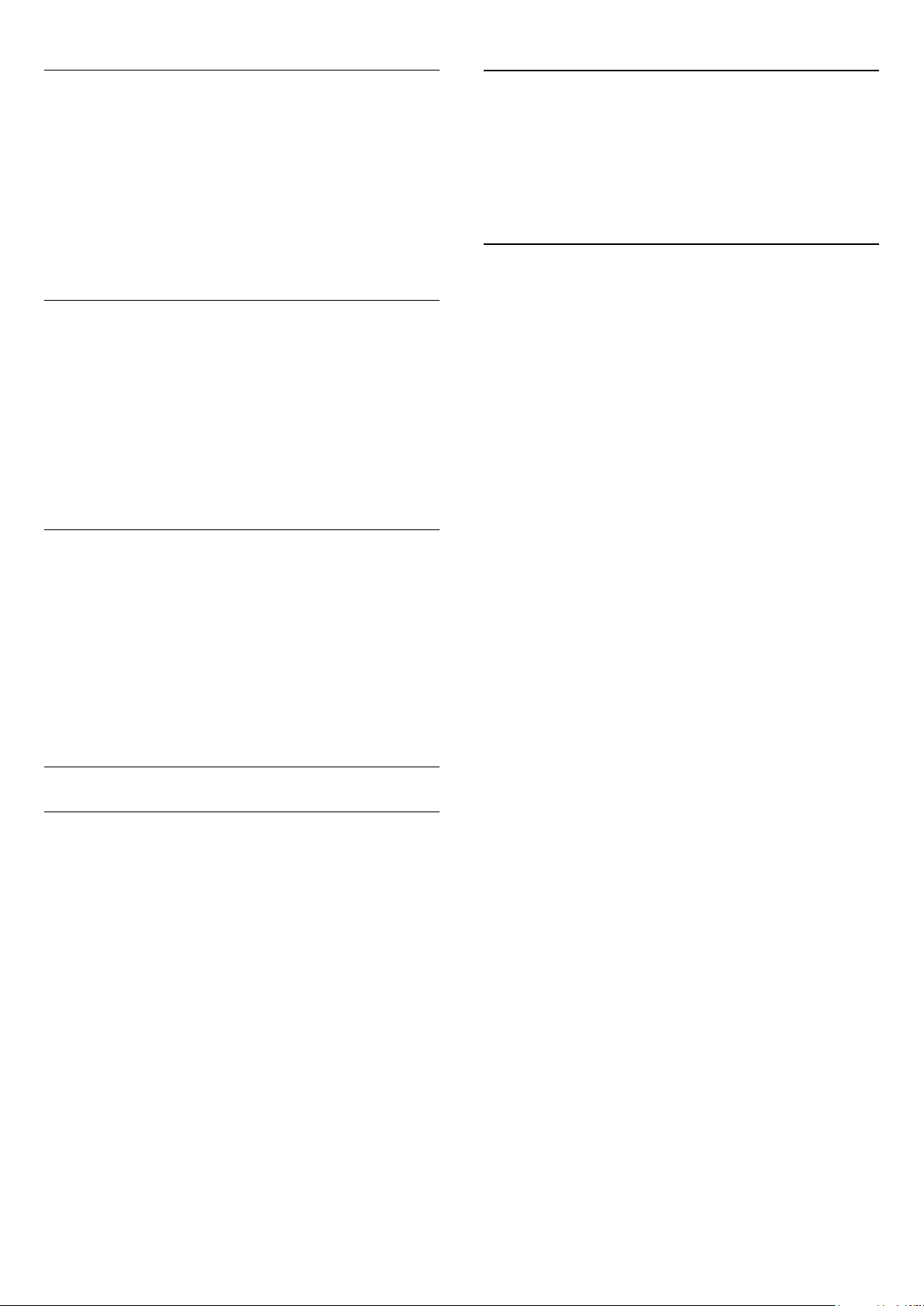
Gelen Çağrılar
20.8
Skype'ı gelen Skype aramalarını sınırlayacak şekilde
ayarlayabilirsiniz.
Kısıtlamayı ayarlamak için…
1 - Hesabınızla Skype'ta oturum açın.
2 -
Skype menüsünde
3 -
Güvenlik
veya
Profil Resmim
Skype'ı profil resminizi göstermeyi kısıtlayacak şekilde
ayarlayabilirsiniz.
Kısıtlamayı ayarlamak için…
1 - Hesabınızla Skype'ta oturum açın.
2 -
Skype menüsünde
3 -
Güvenlik
irtibatlarım
>
Yalnızca irtibatlarım
>
seçeneğine tıklayın.
Ayarlar
Şu kişiden Gelen Aramalara İzin Ver:
seçeneğine tıklayın.
Ayarlar
Profil resmimi göster
seçeneğine tıklayın.
seçeneğine tıklayın.
>
Herkes
veya
Uyarılar
>
Herkes
Yalnızca
TV'ye Dön
Skype'ı kapatıp TV izlemeye devam etmek için
seçeneğine tıklayın.
İrtibatlarınız sizinle iletişim kurmaya devam edebilecekler.
20.9
TV'ye Dön
Oturumu kapatma
Skype oturumunuzu kapattığınızda irtibatlarınız sizi arayamaz.
Oturumu kapatmak için…
1 -
Skype menüsünde
2 -
Oturumu kapat
Ayarlar
seçeneğine tıklayın.
seçeneğine tıklayın.
Gelen arama, İrtibat isteği, Sesli mesaj veya Cevapsız arama için
Skype uyarılarını ayarlayabilirsiniz. Ayrıca Gelen arama uyarısını ve
Zil sesi seviyesini de ayarlayabilirsiniz.
Skype uyarılarını ayarlamak için…
1 - Hesabınızla Skype'ta oturum açın.
2 -
Skype menüsünde
3 -
Uyarılar
seçeneğine tıklayın.
Ayarlar
seçeneğine tıklayın.
Kamera
Kamera Konumu
Kameranızın görüş açısını ayarlayabilirsiniz. Kamera çerçevesini
yakınlaştırabilir veya uzaklaştırabilir, kaydırabilir veya eğebilirsiniz.
Kameranın görüş açısını ayarlamak için…
1 - Hesabınızla Skype'ta oturum açın.
2 -
Skype menüsünde
3 - Yakınlaştırmak için (artı) tuşuna tıklayın. Uzaklaştırmak için
(eksi) tuşuna tıklayın. Kamera çerçevesini kaydırmak için
görüntüdeki sol veya sağ oklara tıklayın. Kamera çerçevesini
eğmek için yukarı veya aşağı oklara tıklayın.
4 - Kamera görüş açısını kaydetmek için
tıklayın.
Ayarlar
>
Kamera
Kaydet
seçeneğine tıklayın.
seçeneğine
60

21
Başlatma
Multi Room
21.1
Multi Room Hakkında
Multi Room ile evinizdeki bir başka TV'den bir TV programını
izleyebilirsiniz. Program bir TV'den diğerine aktarılır. Programı
anten bağlantısı veya Akıllı kart aboneliği olmayan bir TV'ye
aktarabilirsiniz. Ayrıca bağlı Sabit Sürücüye sahip bir TV'den
kaydedilmiş bir programı da aktarabilirsiniz.
Programı diğer TV'ye aktaran TV açık olmalıdır ve kanal açılmalı
veya kayıt oynatılmalıdır.
Multi Room ile bir TV programının aktarılması görüntü
çözünürlüğünü maksimum 720p'ye düşürecektir. Radyo
kanallarını aktaramazsınız. Bazı yayıncılar bu aktarma türünü
engellemek için programlarını korurlar.
21.2
Gerekenler
Bir TV programını bir TV'den diğerine aktarmak için program
dijital bir TV kanalından gelmelidir.
Her iki TV de kablosuz ev ağınıza bağlı olmalıdır. Daha fazla bilgi
için
Anahtar Kelimeler
konusunu arayın.
Ayrıca her iki TV'nin 8 veya daha yüksek bir sayıyla biten bir
model numarası olmalıdır - örn. xxXXXxxx8 veya xxXXXxxx9.
Eski TV'nin en güncel yazılımı ile güncellenmesi gerekebilir. Eski
TV'de güncelleme yazılımıyla ilgili Yardım bölümünü okuyun.
Her iki TV'nin
kurulumunda açık olması gerekir.
Bu TV'de bu ayarı kontrol etmek için…
1 - tuşuna ve (sol)
2 - Ağ ve
3 -
Açık
4 - Gerekirse
kapatın.
Wi-Fi (WoWLAN) ile Açma
Wi-Fi (WoWLAN) ile Aç
seçeneğine tıklayın.
BACK
tuşuna basın ve
Kurulum
tuşuna arka arkaya basıp menüyü
tuşuna basın.
Kablosuz Ağ
ayarının TV
seçeneğine tıklayın.
Multi Room'u ilk kez kullanırken her iki TV'yi açın.
Bu TV, diğer TV ile bağlantı kurduğunda diğer TV Bekleme
modunda olsa bile
Ağ arama
menüsünde görüntülenir.
TV kanalı yayını yapma
Multi Room ile geçerli TV kanalını izleyebilir veya diğer TV'nin
kanal listesindeki bir kanalı açabilirsiniz. Listeden kanal seçerseniz
diğer TV'de seçmiş olduğunuz kanalı görüntüler. Diğer TV'de
kanal kurulumu gerçekleştirilmiş bir yerleşik uydu tuner'i veya
kayıtların* bulunduğu bir Sabit Disk Sürücüsü (HDD) varsa ayrıca
bu içerikleri de TV'de izleyebilirsiniz. TV kayıt yaparken Pause TV
modunda veya Skype kullanırken kanal değiştiremezsiniz.
Diğer TV'den TV kanalı izlemek için . . .
- Diğer TV'nin Bekleme* modunda veya açık olduğundan emin
1
olun.
- Bu TV'de
2
tuşuna basın.
OK
- TV ev ağınıza henüz bağlı değilse ağ kurulumu otomatik
3
olarak başlar. TV ağınıza zaten bağlıysa adım 4'e geçin.
4 - Ağa gözat
basın. Evinizde birden fazla TV varsa diğer TV'nin adını
değiştirmeniz faydalı olacaktır. Bu işlemi diğer TV'de
gerçekleştirebilirsiniz.
- Diğer TV'de izlemek istediğiniz kanalı seçin . . .
5
• diğer TV'deki geçerli kanalı izlemek için
tuşuna basın.
OK
• diğer TV'nin kanal listesini açmak için
(Sağ) tuşuna basın.
• diğer TV'nin uydu kanal listesini açmak için açmak için
İzleme
• diğer TV'deki kayıtlar* listesini açmak için
ve (Sağ) tuşuna basın.
•
+
yaparken, TV Duraklatma modundayken veya Skype kullanılırken
kanal değiştiremezsiniz.
* Diğer TV'yi bekleme modundan açmak veya bağlı HDD
cihazındaki kayıtları izlemek için her iki TV'nin tip numarası sekiz
ile bitmelidir, örn. (ekran boyutu)
SOURCES
menüsünde diğer TV'nin adını seçin ve OK tuşuna
'yi seçin ve (Sağ) tuşuna basın.
ve
tuşlarıyla kanal değiştirebilirsiniz. Diğer TV kayıt
-
tuşuna basıp
TV İzleme
PFLxxx8
Ağa gözat
Geçerli kanal
Kayıtları izle
'ı seçin ve
'yi seçin ve
'ı seçin ve
Uydu
'yi seçin
Programı diğer TV'ye aktaran TV açık olmalıdır ve kanal açılmalı
veya kayıt oynatılmalıdır.
21.3
Multi Room'u Kullanma
TV adı
TV adını değiştirmek için . . .
>
Kurulum
61
>
Ağ ayarları
>
TV ağı adı
'na basın.

22
Bunu Paylaş…
Uzaktan Kumandanın arkasındaki ve sağdaki klavyenin yanındaki
Bunu Paylaş
adını veya gezdiğiniz sitenin Internet adresini paylaşabilirsiniz. TV
Rehberinden seçili programın adını ve bilgilerini veya Smart
TV'den Uygulama adını ve simgesini paylaşabilirsiniz. Tüm bu
bilgileri Facebook veya Twitter'da ya da Smart TV Uygulama
sayfalarında bulunan herhangi bir sosyal ağda paylaşabilirsiniz.
TV'niz Internet'e bağlı olmalıdır.
İzlediğiniz veya seçtiğiniz öğeyi hemen paylaşmak için…
tuşuyla izlemekte olduğunuz kanal ve program
1 - tuşuna basarak
2 - Hangi sosyal ağda paylaşmak istediğinizi seçin ve OK tuşuna
basın.
3 - TV, sosyal ağ web sitesini açar. Seçtiğiniz sosyal ağa bağlı
olarak mesaj yayınlayabilir, gönderebilir veya girebilirsiniz.
Bunu Paylaş
menüsünü açın.
62

23
Philips TV Remote App
Yeni
Philips TV Remote App
Akıllı telefonunuz veya tabletinizdeki TV Remote App ile
etrafınızdaki ortama hakim olursunuz. Büyük TV'nize fotoğraf,
müzik ya da video gönderin veya tabletinizde ya da
telefonunuzda TV kanallarınızdan herhangi birini canlı izleyin. Ne
izlemek istediğinize bakın ve telefonunuz veya TV'nizde izleyin.
TV Remote App ile kontrol sizde. TV'nin ses seviyesini de
düşürebilirsiniz.
Philips TV Remote App'i en sevdiğiniz uygulama mağazasından
hemen indirin.
Ücretsizdir.
Philips TV Remote App, iOS ve Android için kullanılabilir.
yeni TV dostunuz.
63
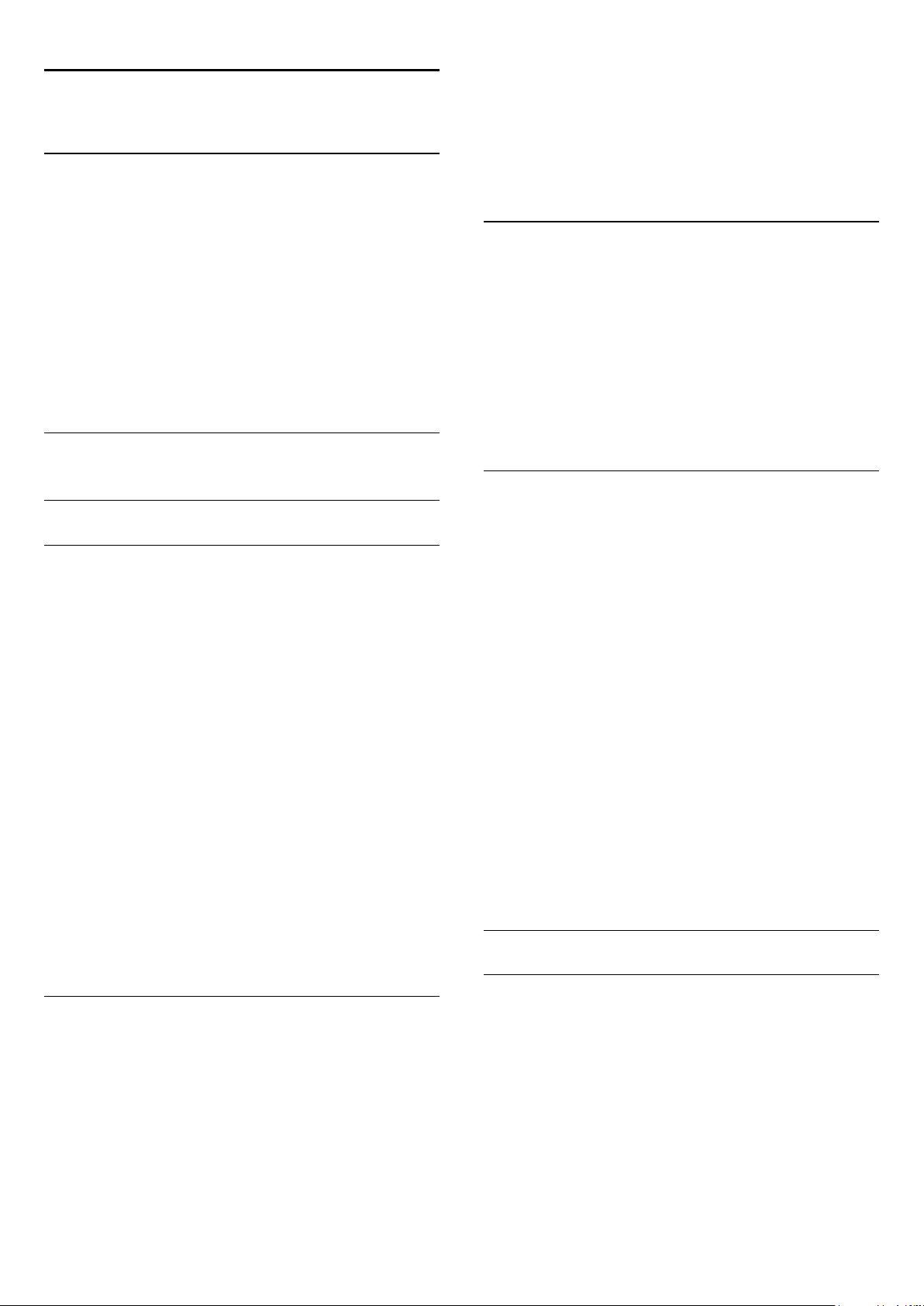
24
Kurulum
24.1
Hızlı Ayarlar
1 - tuşuna ve (sol)
2 -
Görüntü
Görüntü Tarzı'na tıklayın.
3 -
4 - Gerekirse
kapatın.
>
Görüntü Tarzı
Tarzı Geri Yükle
BACK
Kurulum
renkli tuşuna basın. Tarz geri yüklenir.
tuşuna arka arkaya basıp menüyü
tuşuna basın.
ve geri yüklemek istediğiniz
En çok ihtiyaç duyduğunuz TV ayarları
birleştirilmiştir.
Menüyü açmak için…
1 - tuşuna basın.
2 - Ayarlamak istediğiniz ayara tıklayın.
3 - Gerekirse
kapatın.
24.2
tuşuna arka arkaya basıp menüyü
BACK
Hızlı Ayarlar
menüsünde
Görüntü
Görüntü Tarzı
Tarz Seç
Görüntüyü kolayca ayarlamak için önceden ayarlanmış bir
Görüntü Tarzı seçebilirsiniz.
1 - Bir TV kanalı izlerken tuşuna basın ve
seçeneğine tıklayın.
2 - Listedeki tarzlardan birine tıklayın.
3 - Gerekirse
kapatın.
Kullanılabilir tarzlar…
•
Kişisel
•
Canlı
•
Doğal
•
Standart
ayarı
•
Film
- İlk başlatma sırasında ayarladığınız görüntü tercihleri.
- Gün ışığında izlemek için idealdir
- Doğal görüntü ayarları
- En fazla enerji tasarrufu sağlayacak ayar - Fabrika
- Film izlemek için idealdir
tuşuna arka arkaya basıp menüyü
BACK
Görüntü Tarzı
Ev veya Mağaza
TV'yi her açtığınızda Görüntü Tarzı tekrar
TV konumu
yönelik bir ayardır.
TV'yi Ev kullanımına ayarlamak için…
1 - tuşuna ve (sol)
2 -
Genel Ayarlar
3 - Gerekirse
kapatın.
olarak ayarlanmıştır. Bu, mağaza kullanımına
Mağaza
tuşuna basın.
ve Ev seçeneğine tıklayın.
Kurulum
>
Konum
tuşuna arka arkaya basıp menüyü
BACK
'ya dönüyorsa
Canlı
Oyun veya Bilgisayar
Bir cihaz bağladığınızda TV, bu cihazın türünü tanır ve her bir
cihaza doğru bir tür adı verir. İsterseniz tür adını değiştirebilirsiniz.
Bir cihaz için doğru bir tür adı ayarlanırsa Kaynaklar menüsünde
bu cihaza geçtiğinizde TV otomatik olarak ideal TV ayarlarına
geçer.
Dahili Blu-ray Disk oynatıcısı olan bir oyun konsolunuz varsa tip
adını Blu-ray Disk olarak ayarlamış olabilirsiniz.
Bilgisayar
geçebilirsiniz. TV izlemeye geri döndüğünüzde Oyun veya
Bilgisayar ayarını kapatmayı unutmayın.
Manuel olarak ayara geçmek için…
1 - tuşuna ve (sol)
2 -
seçeneğine tıklayın.
3 - Kullanmak istediğiniz cihaz tipine tıklayın. TV'ye geri dönmek
için
4 - Gerekirse
kapatın.
ile oyun oynamak için ideal ayarlara manuel olarak
tuşuna basın.
Görüntü
Kapalı
>
seçeneğine tıklayın.
Gelişmiş
BACK
Kurulum
seçeneğine ve
tuşuna arka arkaya basıp menüyü
Oyun veya
Oyun veya Bilgisayar
•
Fotoğraf
•
ISF Gündüz
•
ISF Gece
Bir Tarzı Geri Yükleme
Seçili bir Görüntü Tarzı ile
görüntü ayarını yapabilirsiniz…
Seçilen tarz yaptığınız değişiklikleri kaydeder. Görüntü ayarlarını
yalnızca
Kişisel Tarz, Kaynaklar menüsünde her bağlı cihaz için ayarları
kaydedebilir.
Tarzı orijinal ayarına geri yüklemek için…
- Fotoğraf görüntülemek için idealdir
- ISF Kalibrasyonu için
- ISF Kalibrasyonu için
Kurulum
tarz için yapmanızı öneririz. Görüntü Tarzı -
Kişisel
>
Görüntü
seçeneğinde her
Görüntü Ayarları
Renk
ile görüntünün renk doygunluğunu ayarlayabilirsiniz.
Renk
Rengi ayarlamak için…
1 - tuşuna ve (sol)
2 -
Görüntü
kaydırma çubuğunun içine tıklayın.
3 - Gerekirse
kapatın.
64
>
Renk
BACK
Kurulum
seçeneğine ve değeri ayarlamak için
tuşuna arka arkaya basıp menüyü
tuşuna basın.

Kontrast
Özel Renk Sıcaklığı
Kontrast
izliyorsanız bu ayar
ile görüntü kontrastını ayarlayabilirsiniz. 3D görüntü
3D kontrastı
Kontrastı ayarlamak için…
1 - tuşuna ve (sol)
2 -
Görüntü
>
Kontrast
Kurulum
seçeneğine ve değeri ayarlamak için
kaydırma çubuğunun içine tıklayın.
3 - Gerekirse
tuşuna arka arkaya basıp menüyü
BACK
kapatın.
Keskinlik
Keskinlik
ile görüntünün ayrıntılarındaki keskinlik seviyesini
ayarlayabilirsiniz.
Keskinliği ayarlamak için…
1 - tuşuna ve (sol)
2 -
Görüntü
>
Keskinlik
Kurulum
seçeneğine ve değeri ayarlamak için
kaydırma çubuğunun içine tıklayın.
3 - Gerekirse
tuşuna arka arkaya basıp menüyü
BACK
kapatın.
Gelişmiş
'na dönüşür.
tuşuna basın.
tuşuna basın.
Özel Renk Sıcaklığı
ile renk sıcaklığını kendiniz ayarlayabilirsiniz.
Özel bir renk sıcaklığı ayarlamak için öncelikle Renk Sıcaklığı
menüsünde Özelleştir seçeneğini seçin. Özel Renk Sıcaklığı,
uzman kullanıcılara yönelik bir ayardır.
Özel bir renk sıcaklığı ayarlamak için…
1 - tuşuna ve (sol)
2 -
Görüntü
Sıcaklığı
>
Gelişmiş
seçeneğine ve değeri ayarlamak için kaydırma
Kurulum
>
Renk
tuşuna basın.
>
Özel Renk
çubuğunun içine tıklayın. WP beyaz noktası ve BL siyah
seviyesidir. Ayrıca bu menüde ön ayarlardan birini de
seçebilirsiniz.
3 - Gerekirse
tuşuna arka arkaya basıp menüyü
BACK
kapatın.
ISF Renk Kontrolü
Bir ISF uzmanı
ISF Renk Kontrolü
'nü kullanarak TV'nin renk
üretimini kalibre edebilir. Renk kontrolü bir ISF uzman ayarıdır.
ISF® Calibration
ile TV'nizden en iyi şekilde yararlanın. Bir ISF
kalibrasyon uzmanından evinize gelerek TV'niz için en iyi görüntü
ayarını yapmasını isteyin. Uzman Ambilight için ISF
Kalibrasyonunu da ayarlayabilir.
Satıcınızdan ISF Kalibrasyonuyla ilgili bilgi alabilirsiniz.
Renk
Renk Geliştirme
Renk Geliştirme
ile renk yoğunluğunu ve parlak renklerde
ayrıntıları geliştirebilirsiniz.
Seviyeyi ayarlamak için…
1 - tuşuna ve (sol)
2 -
Görüntü
ve
Maksimum, Orta, Minimum
3 - Gerekirse
>
Gelişmiş
BACK
Kurulum
>
tuşuna arka arkaya basıp menüyü
Renk
veya
tuşuna basın.
>
Renk Geliştirme
seçeneğine tıklayın.
Kapalı
seçeneğine
kapatın.
Renk Sıcaklığı
Renk Sıcaklığı
sıcaklığına ayarlayabilir veya
Sıcaklığı
ile görüntüyü önceden ayarlanmış bir renk
Özelleştir
'i seçerek
Özel Renk
ile kendi sıcaklık ayarınızı belirleyebilirsiniz. Renk Sıcaklığı
ve Özel Renk Sıcaklığı ayarları uzman kullanıcılar içindir.
Ön ayarı seçmek için…
1 - tuşuna ve (sol)
2 -
Görüntü
ve
Normal, Sıcak
>
Gelişmiş
veya
Kurulum
>
Soğuk
sıcaklığını kendiniz özelleştirmek isterseniz
tuşuna basın.
Renk
>
Renk Sıcaklığı
seçeneğine
seçeneğine tıklayın. Veya renk
Özelleştir
seçeneğine
tıklayın.
3 - Gerekirse
tuşuna arka arkaya basıp menüyü
BACK
kapatın.
Kalibrasyonun yararları…
• daha iyi görüntü netliği ve keskinliği
• parlak ve koyu kısımlarda daha iyi ayrıntı görünümü
• daha derin ve koyu siyah tonları
• daha iyi renk kalitesi
• daha az enerji tüketimi
ISF Kalibrasyon uzmanı, ISF ayarlarını 2 görüntü tarzı olarak
kaydeder ve kilitler.
ISF Kalibrasyonu yapıldığında tuşuna basın ve
seçeneğine ve
ISF Gündüz
veya
ISF Gece
Görüntü Tarzı
seçeneğine tıklayın.
Parlak ışık koşullarında TV izlemek için ISF Gündüz veya karanlık
koşullarda izlemek için ISF Gece'yi seçin.
ISF Sadece RGB Modu
Bir ISF uzmanı
Sadece RGB modu
'nu kullanarak ekranı sadece
RGB renklere geçirebilir.
Kontrast
Kontrast Modları
Kontrast Mod
ile ekran yoğunluğunun düşürülerek güç
tüketiminin azaltılacağı seviyeyi ayarlayabilirsiniz. En iyi güç
tüketimi veya en iyi parlaklık yoğunluğuna sahip görüntüler için bu
ayarı seçin.
65

Seviyeyi ayarlamak için…
1 - tuşuna ve (sol)
2 -
Görüntü
Mod
Kapalı
3 - Gerekirse
>
Gelişmiş
seçeneğine ve
En İyi Güç, En İyi Görüntü, Standart
seçeneğine tıklayın.
BACK
Kurulum
>
tuşuna arka arkaya basıp menüyü
tuşuna basın.
Kontrast
>
Kontrast
veya
kapatın.
Dinamik Kontrast
Dinamik Kontrast
ile TV'nin görüntüdeki karanlık, orta ve
aydınlık bölgelerdeki ayrıntıları otomatik zenginleştireceği seviyeyi
ayarlayabilirsiniz.
Seviyeyi ayarlamak için…
1 - tuşuna ve (sol)
2 -
Görüntü
Kontrast
>
Gelişmiş
seçeneğine ve
Kurulum
>
Maksimum, Orta, Minimum
tuşuna basın.
Kontrast
>
Dinamik
veya
Kapalı
seçeneğine tıklayın.
3 - Gerekirse
tuşuna arka arkaya basıp menüyü
BACK
kapatın.
Parlaklık
Işık Sensörü
Işık Sensörü
, görüntü ve Ambilight ayarlarının odanın aydınlatma
koşullarına göre otomatik ayarlanmasını sağlar. Işık Sensörünü
açabilir veya kapatabilirsiniz.
Açmak veya kapatmak için…
1 - tuşuna ve (sol)
2 -
Görüntü
ve
Açık
3 - Gerekirse
veya
>
Gelişmiş
seçeneğine tıklayın.
Kapalı
BACK
Kurulum
>
tuşuna arka arkaya basıp menüyü
tuşuna basın.
Kontrast
>
Işık Sensörü
seçeneğine
kapatın.
Gamma
Gamma
ile görüntü parlaklığı ve kontrastı için doğrusal olmayan
bir ayar belirleyebilirsiniz. Gamma ayarı uzman kullanıcılar içindir.
Seviyeyi ayarlamak için…
1 - tuşuna ve (sol)
2 -
Görüntü
>
Gelişmiş
Kurulum
>
tuşuna basın.
Kontrast
>
Gamma
seçeneğine ve
değeri ayarlamak için kaydırma çubuğunun içine tıklayın.
3 - Gerekirse
tuşuna arka arkaya basıp menüyü
BACK
kapatın.
Parlaklık
ile görüntü sinyalinin parlaklık seviyesini ayarlayabilirsiniz.
Parlaklık ayarı uzman kullanıcılar içindir. Uzman olmayan
kullanıcıların görüntü parlaklığını
Kontrast
ayarıyla belirlemesini
öneririz.
Seviyeyi ayarlamak için…
1 - tuşuna ve (sol)
2 -
Görüntü
>
Gelişmiş
Kurulum
>
tuşuna basın.
Kontrast
>
Parlaklık
seçeneğine ve
değeri ayarlamak için kaydırma çubuğunun içine tıklayın.
3 - Gerekirse
tuşuna arka arkaya basıp menüyü
BACK
kapatın.
Video Kontrastı
Video Kontrastı
görüntü izliyorsanız bu ayar
ile video kontrast aralığını azaltabilirsiniz. 3D
3D Video Kontrastı
'na dönüşür.
Video Kontrastı ve 3D Video Kontrastı ayarları uzman kullanıcılar
içindir.
Seviyeyi ayarlamak için…
1 - tuşuna ve (sol)
2 -
Görüntü
Kontrastı
>
Gelişmiş
seçeneğine ve değeri ayarlamak için kaydırma
Kurulum
>
tuşuna basın.
Kontrast
>
Video
çubuğunun içine tıklayın.
3 - Gerekirse
tuşuna arka arkaya basıp menüyü
BACK
kapatın.
Keskinlik
Süper Çözünürlük
Süper Çözünürlük
ile kenarlar ve dış hatlarda mükemmel
keskinlik sağlayabilirsiniz.
Açmak veya kapatmak için…
1 - tuşuna ve (sol)
2 -
Görüntü
>
Gelişmiş
Kurulum
>
Keskinlik
seçeneğine tıklayın.
3 4 - Gerekirse
Açık
veya
seçeneğine tıklayın.
Kapalı
tuşuna arka arkaya basıp menüyü
BACK
kapatın.
Gürültü Azaltma
Parazit Azaltma
ile görüntü parazitini filtreleyebilir ve seviyesini
azaltabilirsiniz.
Parazit azaltmayı ayarlamak için…
1 - tuşuna ve (sol)
2 -
Görüntü
>
Gelişmiş
Kurulum
>
Keskinlik
seçeneğine tıklayın.
3 -
Maksimum, Orta, Minimum
4 - Gerekirse
tuşuna arka arkaya basıp menüyü
BACK
kapatın.
tuşuna basın.
>
Süper Çözünürlük
tuşuna basın.
>
Parazit Azaltma
veya
Kapalı
seçeneğine tıklayın.
66

MPEG Parazit Azaltma
MPEG Parazit Azaltma
yumuşatabilirsiniz. MPEG parazitleri görüntüde genellikle küçük
bloklar veya titreyen kenarlar biçiminde görülür.
ile görüntüdeki dijital geçişleri
5 - Gerekirse
kapatın.
Hızlı Görüntü Ayarını bitirdiğinizde TV sesinin kolay ayarı için
Hızlı Ses Ayarı
'nı başlatabilirsiniz.
tuşuna arka arkaya basıp menüyü
BACK
MPEG parazitleri azaltmak için…
1 - tuşuna ve (sol)
2 -
Görüntü
seçeneğine tıklayın.
3 -
Maksimum, Orta, Minimum
4 - Gerekirse
kapatın.
Hareket
Dijital Doğal Hareket
Dijital Doğal Hareket
titremesini görülür düzeyde azaltabilirsiniz. Dijital Doğal Hareket,
hareketleri akıcı kılar.
Görüntü titremesini ayarlamak için…
1 - tuşuna ve (sol)
2 -
Görüntü
seçeneğine tıklayın.
3 -
Maksimum, Orta, Minimum
4 - Gerekirse
kapatın.
>
Gelişmiş
>
Gelişmiş
BACK
BACK
Kurulum
>
tuşuna arka arkaya basıp menüyü
ile TV'de izlediğiniz filmlerde görüntü
Kurulum
>
tuşuna arka arkaya basıp menüyü
tuşuna basın.
Keskinlik
veya
tuşuna basın.
Hareket
veya
>
MPEG Parazit Azaltma
seçeneğine tıklayın.
Kapalı
>
Dijital Doğal Hareket
seçeneğine tıklayın.
Kapalı
24.3
Ses
Ses tarzı
Tarz Seç
Sesi kolayca ayarlamak için Ses Tarzı ile önceden ayarlanmış bir
ayar seçebilirsiniz.
1 - Bir TV kanalını izlerken tuşuna basın ve
seçeneğine tıklayın.
2 - Listedeki tarzlardan birine tıklayın.
3 - Gerekirse
kapatın.
Kullanılabilir tarzlar…
•
Kişisel
•
Orijinal
•
Film
•
Müzik
•
Oyun
•
Haberler
- İlk başlatma sırasında ayarladığınız ses tercihleri.
- En doğal ses ayarı
- Film izlemek için idealdir
- Müzik dinlemek için idealdir
- Oyun oynamak için idealdir
- Konuşmalar için idealdir
tuşuna arka arkaya basıp menüyü
BACK
Ses Tarzı
Görüntü Formatı
Ekranın üst ve altında veya her iki yanında siyah çubuklar
görünüyorsa görüntü formatını ekranı dolduracak şekilde
ayarlayabilirsiniz.
Görüntü Formatı hakkında daha fazla bilgi için
Kelimeler
bakın.
Hızlı Görüntü Ayarı
İlk kurulum sırasında birkaç kolay adımda bazı görüntü ayarlarını
yaptınız. Hızlı Görüntü Ayarı ile bu adımları tekrarlayabilirsiniz. Bu
adımları yerine getirmek için TV'nin bir TV kanalı açabildiğinden
veya bağlı bir cihazdan bir programı gösterebildiğinden emin
olun.
Görüntüyü birkaç kolay adımda ayarlamak için…
1 2 -
tıklayın.
3 - Tercih ettiğiniz görüntü ayarına tıklayın ve bir sonraki ayara
gidin.
4 - Son olarak
renkli tuşuna basın ve
Kurulum
Görüntü
için ve (sol) tuşuna basın.
seçeneğine ve
Bitir
Görüntü Formatı
Hızlı Görüntü Ayarı
seçeneğine tıklayın.
Anahtar
konusuna
seçeneğine
Bir Tarzı Geri Yükleme
Ses Tarzı seçiliyken
yapabilirsiniz…
Seçilen tarz yaptığınız değişiklikleri kaydeder. Ses ayarlarının
yalnızca
Kaynaklar menüsünde her bağlı cihaz için ayarlarını kaydedebilir.
Tarzı orijinal ayarına geri yüklemek için…
1 - tuşuna ve (sol)
2 -
Tarzına tıklayın.
3 4 - Gerekirse
kapatın.
Kişisel
>
Ses
Ses Tarzı
Tarzı Geri Yükle
Kurulum
tarz için yapılmasını öneririz. Ses Tarzı - Kişisel,
seçeneğine ve geri yüklemek istediğiniz Ses
BACK
>
seçeneğinde ses ayarını
Ses
Kurulum
renkli tuşuna basın. Tarz geri yüklenir.
tuşuna arka arkaya basıp menüyü
tuşuna basın.
Ses Ayarları
Bas
ile sesteki düşük tonların seviyesini ayarlayabilirsiniz.
Bas
Seviyeyi ayarlamak için…
1 - tuşuna ve (sol)
Kurulum
tuşuna basın.
67

2 -
>
Ses
seçeneğine ve değeri ayarlamak için kaydırma
Bas
çubuğunun içine tıklayın.
3 - Gerekirse
tuşuna arka arkaya basıp menüyü
BACK
kapatın.
Tiz
ile sesteki yüksek tonların seviyesini ayarlayabilirsiniz.
Tiz
Seviyeyi ayarlamak için…
1 - tuşuna ve (sol)
2 -
>
Ses
seçeneğine ve değeri ayarlamak için kaydırma
Tiz
Kurulum
tuşuna basın.
çubuğunun içine tıklayın.
3 - Gerekirse
tuşuna arka arkaya basıp menüyü
BACK
kapatın.
Surround Modu
Surround Modu
ayarlayabilirsiniz. 2D içerik izlemek için
ile TV hoparlörlerinin ses efektini
Incredible Surround
'u
seçerseniz 3D içerik izlemeye başladığınızda TV otomatik olarak
Incredible Surround 3D
yapmasını istemiyorsanız
'ye geçer. TV'nin otomatik geçiş
Otomatik Surround 3D
'yi
Kapalı
olarak
ayarlayın.
Surround modunu ayarlamak için…
1 - tuşuna ve (sol)
2 -
>
Ses
Surround Modu
3 -
Stereo, Incredible Surround
Kurulum
tuşuna basın.
seçeneğine tıklayın.
veya
Incredible Surround 3D
seçeneğine tıklayın.
4 - Gerekirse
tuşuna arka arkaya basıp menüyü
BACK
kapatın.
ayarlamak için kaydırma çubuğunun içine tıklayın.
3 - Gerekirse
tuşuna arka arkaya basıp menüyü
BACK
kapatın.
Gelişmiş
Otomatik Ses Seviyesi Ayarı
Otomatik Ses Seviyesi Ayarı
ile TV'nizin ani ses seviyesi
değişimlerini otomatik dengelemesini ayarlayabilirsiniz. Ani ses
seviyesi değişimleri genellikle reklamlar başladığında veya kanal
değiştirdiğinizde gerçekleşir.
Açmak veya kapatmak için…
1 - tuşuna ve (sol)
2 -
>
Ses
Gelişmiş
3 -
Açık
veya
4 - Gerekirse
>
Otomatik Ses Seviyesi Ayarı
seçeneğine tıklayın.
Kapalı
BACK
Kurulum
tuşuna arka arkaya basıp menüyü
tuşuna basın.
.
kapatın.
Clear Sound
Clear Sound
ile konuşma sesini iyileştirebilirsiniz. Bu ayar haber
programları için idealdir. Konuşma iyileştirmeyi açabilir veya
kapatabilirsiniz.
Açmak veya kapatmak için…
1 - tuşuna ve (sol)
2 -
>
Ses
Gelişmiş
3 -
Açık
veya
4 - Gerekirse
>
Clear Sound
seçeneğine tıklayın.
Kapalı
BACK
Kurulum
tuşuna arka arkaya basıp menüyü
tuşuna basın.
seçeneğine tıklayın.
kapatın.
Otomatik Surround 3D
Otomatik Surround 3D
ile TV 3D moduna geçtiğinde TV'nin
Incredible Surround 3D'ye otomatik olarak geçmesini
engelleyebilirsiniz.
Açmak veya kapatmak için…
1 - tuşuna ve (sol)
2 -
>
Ses
Otomatik Surround 3D
3 - Açık veya
4 - Gerekirse
seçeneğine tıklayın.
Kapalı
BACK
Kurulum
tuşuna arka arkaya basıp menüyü
tuşuna basın.
seçeneğine tıklayın.
kapatın.
Kulaklık Ses Seviyesi
Kulaklık Ses Seviyesi
ile bağlı kulaklığın ses seviyesini ayrı
ayarlayabilirsiniz.
Ses seviyesini ayarlamak için…
1 - tuşuna ve (sol)
2 -
>
Ses
Kulaklık Ses Seviyesi
Kurulum
tuşuna basın.
öğesine ve ses seviyesini
HDMI ARC
HDMI bağlantılarından herhangi birinde bir Ses Dönüş Kanalı'na
(ARC) ihtiyacınız yoksa ARC sinyalini kapatabilirsiniz.
Daha fazla bilgi için
konusuna bakın.
ARC
Anahtar Kelimeler
'e basın ve
HDMI
Ses Çıkışı Formatı
Ses Çıkış Formatı
ile TV'nin ses çıkış sinyalini Ev Sinema
Sisteminizin ses işleme özelliklerine uyacak biçimde
ayarlayabilirsiniz.
Daha fazla bilgi için
Çıkış Formatı
konusuna bakın.
Anahtar Kelimeler
tuşuna basın ve
Ses
Ses Çıkışı Seviyesi Ayarı
Ses Çıkışı Seviye Ayarı
ile birinden diğerine geçerken, Ev Sinema
Sisteminin ses seviyesini TV'nin sesiyle aynı seviyeye
68

getirebilirsiniz.
kapatın.
Daha fazla bilgi için
Çıkış Ayarı
Ses Çıkışı Gecikmesi
Ev Sinema Sisteminde bir Ses senkronizasyon gecikmesi
ayarlarsanız sesi görüntüyle senkronize etmek için TV'deki
Çıkış Gecikmesi
Daha fazla bilgi için
Çıkış Gecikmesi
Ses Çıkış Dengesi
Ev Sinema Sisteminde gecikme ayarlayamazsanız
Dengesi
Daha fazla bilgi için
Çıkış Dengesi
konusuna bakın.
ile TV'de gecikme ayarlayabilirsiniz.
Anahtar Kelimeler
'ni kapatmanız gerekir.
Anahtar Kelimeler
konusuna bakın.
Anahtar Kelimeler
konusuna bakın.
tuşuna basın ve
tuşuna basın ve
Ses Çıkış
tuşuna basın ve
Hoparlörler
Kablosuz Hoparlörler
Gerekenler
Ses
Ses
Ses
Ses
Kablosuz hoparlörlere doğrudan geçmek için…
1 - TV izlerken tuşuna basın.
2 -
Hoparlörler
3 - Gerekirse
kapatın.
Hoparlörü Kaldırma
Eşleştirilmiş hoparlör listesinden kablosuz hoparlörün eşleşmesini
kaldırabilir ve hoparlörü listeden çıkarabilirsiniz.
Kablosuz hoparlör eşlemesini kaldırmak ve listeden çıkarmak
için…
1 - tuşuna ve (sol)
2 -
>
Ses
seçeneğine tıklayın.
3 - Listede kaldırmak istediğiniz kablosuz hoparlöre tıklayın.
4 -
Kaldır
5 - Gerekirse
kapatın.
Subwoofer Ses Seviyesi
Kablosuz bir subwoofer bağlarsanız subwoofer'ın ses seviyesini
hafif artırabilir veya azaltabilirsiniz.
seçeneğine ve kablosuz hoparlör adına tıklayın.
Kablosuz Hoparlörler
seçeneğine tıklayın.
tuşuna arka arkaya basıp menüyü
BACK
Kurulum
tuşuna arka arkaya basıp menüyü
BACK
tuşuna basın.
>
Hoparlör Kaldırma
Bu TV'ye kablosuz hoparlör, subwoofer veya ses çubuğu
bağlayabilirsiniz.
Bir seri Philips kablosuz hoparlörleri bağlanarak TV sesi çalınabilir.
Bu TV ile uyumlu kablosuz ses ürünleri için Philips web sitesine
danışın - www.philips.com/tv
TV sesini kablosuz hoparlörden çalmak için TV ile kablosuz
hoparlörü eşleştirmeniz gerekir. 10 adete kadar kablosuz
hoparlör eşleştirebilirsiniz ancak aynı anda sadece bir kablosuz
hoparlörde ses çalabilirsiniz. Bir subwoofer bağlarsanız ses hem
TV hem de subwoofer'dan çalınır. Bir ses çubuğu bağlarsanız ses
sadece ses çubuğundan çalınır.
Kablosuz hoparlör eşleştirme hakkında daha fazla bilgi
için
Anahtar Kelimeler
Hoparlörler, bağlantı
Hoparlör Seçme
Bir kablosuz hoparlör TV ile eşleştirildiğinde TV sesini verecek
hoparlörü seçebilirsiniz.
TV sesini çalacak kablosuz hoparlörü seçmek için…
renkli tuşuna basın ve
konusuna bakın.
Kablosuz
Ses seviyesini biraz ayarlamak için…
1 - tuşuna ve (sol)
2 -
>
Ses
Kablosuz Hoparlörler
Seviyesi
çubuğunun içine tıklayın.
3 - Gerekirse
kapatın.
Problemler
Bağlantı kesilmesi
• Kablosuz hoparlörü TV'nin 5 metre yakınına yerleştirin.
• Birçok kablosuz yönlendiricinin bulunduğu yüksek miktarda
kablosuz aktivite içeren alanlarda kablosuz bağlantı sorunu
yaşanabilir. Yönlendiriciyi ve kablosuz hoparlörü mümkün olduğu
kadar TV'ye yakın bir yere yerleştirin.
Ses ve görüntü uyuşmazlığı
• Bazı kablosuz hoparlör sistemlerinin ses ve video
senkronizasyonu sorunları olabilir. Philips kablosuz ses ürünlerinin
kullanılmasını öneririz.
seçeneğine tıklayın ve değeri ayarlamak için kaydırma
BACK
Kurulum
tuşuna arka arkaya basıp menüyü
tuşuna basın.
>
Subwoofer Ses
1 - tuşuna ve (sol)
2 -
>
Ses
Gelişmiş
3 - Kablosuz hoparlör adına tıklayın. TV hoparlörleri kapanır.
Kablosuz subwoofer seçerseniz TV hoparlörleri açık kalır.
4 - Gerekirse
BACK
Kurulum
>
TV Hoparlörleri
tuşuna arka arkaya basıp menüyü
tuşuna basın.
seçeneğine tıklayın.
Ev Sinema Sistemi
TV sesini Ev Sinema Sistemi veya ses sistemi gibi bağlı bir ses
cihazına gönderebilirsiniz.
69

TV sesini nereden duymak ve nasıl kontrol etmek istediğinizi
seçebilirsiniz.
•
•
Bir ses cihazı HDMI CEC ile bağlandığında EasyLink ayarlarından
birini kullanabilirsiniz.
•
gönderilir. Ses cihazdan gelirken TV hoparlörleri TV tarafından
kapatılır.
•
cihaza gönderir ve TV hoparlörlerini kapatır.
EasyLink veya EasyLink otomatik başlatma seçiliyken gerekirse TV
hoparlörlerine geçebilirsiniz.
TV hoparlörlerini ayarlamak için…
'yı seçerseniz TV hoparlörlerini kalıcı olarak kapatırsınız.
Kapalı
'ı seçerseniz TV hoparlörleri daima açık olur.
Açık
EasyLink
EasyLink Oto. Bşl.
'i seçerseniz TV sesi TV tarafından ses cihazına
yi seçerseniz TV ses cihazını açar, TV sesini
palette bir renge tıklayın. Ambilight'ı kapatmak için
seçeneğine tıklayın.
Kapalı ayarının yanında kullanılabilir tarzlar…
•
Standart
•
Natural
•
Derin Etkili
•
Canlı
•
Oyun
•
Konfor
•
Rahatlayın
•
ISF
•
Statik
Off
1 - tuşuna ve (sol)
2 -
>
Ses
Gelişmiş
3 -
Kapalı, Açık, EasyLink
tıklayın.
4 - Gerekirse
kapatın.
Hoparlörlere doğrudan geçmek için…
1 - TV izlerken
2 -
Hoparlörler
tıklayın.
3 - Gerekirse
kapatın.
BACK
seçeneğine ve TV veya
BACK
Kurulum
>
TV Hoparlörleri
veya
tuşuna arka arkaya basıp menüyü
tuşuna basın.
tuşuna arka arkaya basıp menüyü
tuşuna basın.
seçeneğine tıklayın.
EasyLink Autostart
Ses Sistemi
seçeneğine
seçeneğine
TV Yerleştirme
İlk kurulumun parçası olarak bu ayar ya
Duvara Monte
değiştirirseniz en iyi ses üretimi için bu ayarı gereken şekilde
ayarlayın.
1 - tuşuna ve (sol)
2 -
Genel Ayarlar
3 -
TV Standında
4 - Gerekirse
kapatın.
olarak ayarlanır. Daha sonra TV'nin konumunu
Kurulum
> TV Yerleştirme seçeneğine tıklayın.
veya
Duvara Monte
tuşuna arka arkaya basıp menüyü
BACK
TV standında
tuşuna basın.
seçeneğine tıklayın.
ya da
Ambilight Ayarları
Ambilight Parlaklığı
Ambilight
ayarlayabilirsiniz.
Seviyeyi ayarlamak için…
1 - tuşuna ve (sol)
2 -
kaydırma çubuğunun içine tıklayın.
3 - Gerekirse
kapatın.
Ambilight Doygunluğu
Ambilight
ayarlayabilirsiniz.
Seviyeyi ayarlamak için…
1 - tuşuna ve (sol)
2 -
kaydırma çubuğunun içine tıklayın.
3 - Gerekirse
kapatın.
Parlaklığı
Ambilight
Doygunluğu
Ambilight
ile Ambilight'ın parlaklık seviyesini
Kurulum
>
Parlaklık
BACK
>
Doygunluk
BACK
seçeneğine ve değeri ayarlamak için
tuşuna arka arkaya basıp menüyü
ile Ambilight'ın renk doygunluk seviyesini
Kurulum
seçeneğine ve değeri ayarlamak için
tuşuna arka arkaya basıp menüyü
tuşuna basın.
tuşuna basın.
24.4
Ambilight
Ambilight Tarzı
Ambilight için bir tarz ayarlayabilirsiniz. Birçok dinamik tarz ve bir
statik tarz bulunmaktadır – sabit renk. Statik tarz için rengi
kendiniz seçebilirsiniz. Alternatif olarak Ambilight'ı kapatabilirsiniz.
Ambilight Tarzını ayarlamak için…
1 - (Ambilight) tuşuna basın.
2 - Tercih ettiğiniz Ambilight Tarzına tıklayın.
tıklarsanız bir renk paleti görüntülenir. Statik rengi ayarlamak için
Statik
seçeneğine
Ambilight+Hue
Gerekenler
Ambilight+hue
Ambilight
Philips Hue lambalar Ambilight etkisini tüm odaya yayar. Henüz
Philips Hue lambanız yoksa
Bridge ve 3 Hue ampul içerir) satın alıp ampulleri ve Bridge'i
kurun. Daha fazla Philips Hue ampulü ayrı olarak satın
alabilirsiniz.
TV'nizde Ambilight+hue'yu kurmanız için gerekenler…
• bir Philips Hue Bridge
70
özelliği ile
renklerine uyum sağlayacak şekilde ayarlayabilirsiniz.
Philips Hue
Philips Hue Başlangıç Kitini
lambalarınızı TV'nin
(bir Hue

• birkaç Philips Hue ampul
• ev ağınıza bağlı olan bu TV
Ambilight+hue kurulumunu tamamen TV'de yapabilirsiniz;
Ambilight+hue Uygulaması gerekmez.
Ücretsiz
Ambilight+hue Uygulamasını
daha sonra akıllı
telefonunuz veya tabletinize indirirseniz bu Uygulamayı kullanarak
bazı Ambilight+hue ayarlarını ayarlayabilirsiniz.
Yapılandırma
Kullanılabilir birden fazla Hue Bridge'iniz varsa kullanmak
istediğiniz Hue Bridge'e ve daha sonra
2 - Şimdi
Philips Hue Bridge
'e gidin ve cihazın ortasındaki
seçeneğine tıklayın.
İleri
bağlantı düğmesine basın. Hue Bridge ile TV arasında bağlantı
kurulur. Bu işlemi 30 saniye içinde gerçekleştirin. TV, hue
Bridge'in TV'ye bağlandığını onaylar.
3 - Bu onayda OK seçeneğine tıklayın.
Philips hue Bridge TV'ye bağlandığında
Hue ampuller
sayfasına
gidin.
Yapılandırma Adımları
Philips Hue
ampulleri
Ambilight+hue
ampul olarak yapılandırmak
için ilerleyen sayfalardaki adımları uygulayın…
1 - Ağ
2 - Hue Bridge
3 - Hue ampuller
4 - Ampul yapılandırma
Ağ
Bu ilk adımda TV'yi
Philips Hue Bridge
'i bulması için
hazırlayacaksınız.
TV ve Philips Hue Bridge aynı ağı kullanmalıdır.
Philips Hue Bridge'i Ethernet kablosu ile TV'nin kullandığı ağın
yönlendiricisine bağlayın.
Hue ampulleri açın.
Yapılandırmayı başlatmak için…
1 - (Ambilight) tuşuna basın ve herhangi bir Ambilight
Tarzına tıklayın.
2 - tuşuna ve (sol)
3 -
Ambilight
4 -
Yapılandır
>
Ambilight+hue
seçeneğine tıklayın.
Kurulum
tuşuna basın.
ve Aç seçeneğine tıklayın.
5 - TV ev ağınıza bağlıysa hemen Philips Hue Bridge'i aramaya
başlar.
TV henüz ağınıza bağlı değilse ilk önce ağ kurulumunu başlatır.
TV'nizi ev ağınıza bağlamanız gerekir.
TV ağınıza bağlandığında
Hue Bridge
TV'yi ev ağınıza bağlama hakkında daha fazla bilgi için
Kelimeler
renkli tuşuna basın ve
sayfasına gidin.
Ağ, kablosuz
Anahtar
konusuna bakın.
Hue Bridge
Sonraki adımda TV'yi
Philips Hue Bridge
'e bağlayacaksınız.
TV yalnızca bir Hue Bridge'e bağlanabilir.
Hue Bridge'i bağlamak için…
1 - TV ev ağınıza bağlandığında mevcut Hue Bridge'leri gösterir.
TV henüz Hue Bridge'inizi bulamadıysa
Yeniden tara
seçeneğine
tıklayabilirsiniz.
TV, sahip olduğunuz tek Hue Bridge'i bulduysa
seçeneğine
İleri
tıklayın.
Hue Ampuller
Bir sonraki adımda Ambilight'ı takip etmesi gereken
ampulleri
seçeceksiniz.
Philips Hue
Ambilight+hue için en fazla 9 Philips Hue ampul seçebilirsiniz.
Ambilight+hue için ampulleri seçmek için…
1 -
Ambilight+hue'yu Yapılandır
menüsünde
Hue ampulleri
seçeneğine tıklayın.
2 - Ambilight'ı takip etmesi gereken ampulleri işaretleyin. Bir
ampulü işaretlemek için ampulün adına tıklayın.
3 - İşiniz bittiğinde OK seçeneğine tıklayın.
Ambilight+hue için ampuller işaretlendiğinde
Ampul yapılandır
sayfasına gidin.
Ampul Yapılandır
Bir sonraki adımda her bir
Philips Hue ampulü
yapılandıracaksınız.
Her Hue ampulü yapılandırmak için…
1 -
Ambilight+hue'yu Yapılandır
menüsünde ampulün adına
tıklayın. Seçtiğiniz ampul yanıp söner..
2 - İlk olarak ampulü TV'ye göre nereye yerleştirdiğinizi belirtin.
Doğru
ayarı, ampule doğru Ambilight rengini gönderir.
Açı
Konumu ayarlamak için kaydırma çubuğunun içine tıklayın.
3 - İkinci olarak ampul ile TV arasında ne kadar
Mesafe
olduğunu
belirtin. Ampul TV'den ne kadar uzakta olursa Ambilight rengi o
kadar zayıf olur. Mesafeyi ayarlamak için kaydırma çubuğunun
içine tıklayın.
4 - Son olarak ampulün
Parlaklık
ayarını yapın. Parlaklığı
ayarlamak için kaydırma çubuğunun içine tıklayın.
5 - Bu ampulü yapılandırmayı durdurmak için OK seçeneğine
tıklayın.
6 -
Ambilight+hue'yu Yapılandır
menüsünde her ampule aynı
işlemi uygulayabilirsiniz.
7 - Tüm Ambilight+hue ampulleri yapılandırıldığında
Bitir
seçeneğine tıklayın.
Ambilight+hue kullanıma hazırdır.
Ambilight+hue yapılandırmasını daha sonra istediğiniz zaman
değiştirebilirsiniz.
Yapılandırmayı değiştirmek için tuşuna basın ve
Ambilight
>
Ambilight+hue
>
Yapılandır
seçeneğine tıklayın.
Kurulum
>
71

Derin Etki
Oda Aydınlatma Ortamı
Derin etki
ile Ambilight+hue ampuller için Ambilight etkisinin
seviyesini ayarlayabilirsiniz.
Ambilight+hue Derin etki özelliğini ayarlamak için…
1 - tuşuna ve (sol)
2 -
Ambilight
>
Ambilight+hue
Kurulum
tuşuna basın.
>
Derin Etki
seçeneğine ve
değeri ayarlamak için kaydırma çubuğunun içine tıklayın.
3 - Gerekirse
tuşuna arka arkaya basıp menüyü
BACK
kapatın.
Yapılandırmayı Görüntüle
Görüntü yapılandırması
'nda geçerli Ambilight+hue
yapılandırmasına bakabilirsiniz. Kullandığınız ağ, bağlı ampul sayısı
vb. bilgileri görebilirsiniz.
Geçerli Ambilight+hue kurulumunu görüntülemek için…
1 - tuşuna ve (sol)
2 -
Ambilight
>
Ambilight+hue
Kurulum
tuşuna basın.
>
Yapılandırmayı Görüntüle
seçeneğine tıklayın.
3 - Gerekirse
tuşuna arka arkaya basıp menüyü
BACK
kapatın.
TV Bekleme modundayken Ambilight'ı açabilir ve odanızda Oda
Aydınlatma etkisi yaratabilirsiniz.
TV Bekleme modundayken Ambilight özelliğini açmak için
(Ambilight) tuşuna basın.
Oda Aydınlatma Ortamını değiştirmek için
(Ambilight) tuşuna tekrar basın.
Oda Aydınlatmayı Kapatmak için (Ambilight) tuşunu birkaç
saniye boyunca basılı tutun.
Oda Aydınlatma için önceden ayarlanmış bir tarz seçmek için …
1 - tuşuna ve (sol)
2 -
Ambilight
>
Gelişmiş
Kurulum
>
tuşuna basın.
Oda Aydınlatma
seçeneğine tıklayın.
3 - İstediğiniz tarza tıklayın.
4 - Gerekirse
tuşuna arka arkaya basıp menüyü
BACK
kapatın.
Akıllı telefonunuzda veya tabletinizde bulunan Philips TV Remote
App ile Oda Aydınlatma Ortamı renk sırası oluşturabilirsiniz.
Ortam listesinde Oda Aydınlatma Ortamı olarak son
oluşturduğunuz Oda Aydınlatmasını kullanmak için
seçeneğine tıklayın. TV Bekleme modundayken ve akıllı
App
TV Remote
telefonunuz veya tabletiniz aynı ev ağına bağlıyken mobil
cihazınızda geçerli Oda Aydınlatma Ortamı ayarını
değiştirebilirsiniz.
Gelişmiş Ambilight Ayarları
Duvar Rengi
Duvar Rengi
ile renkli duvarın Ambilight renkleri üzerindeki
etkisini ortadan kaldırabilirsiniz. TV'nin arkasındaki duvarın rengini
seçtiğinizde TV Ambilight renklerini uyarlayarak olması gerektiği
gibi görünmelerini sağlar.
Duvarın rengini seçmek için . . .
1 - tuşuna ve (sol)
2 -
Ambilight
>
Gelişmiş
Kurulum
>
tuşuna basın.
Duvar Rengi
seçeneğine tıklayın.
3 - Renk paletinde TV'nin arkasındaki duvarın rengine uygun
renge tıklayın.
4 - Gerekirse
tuşuna arka arkaya basıp menüyü
BACK
kapatın.
TV Kapatma
TV Kapatma
ile Ambilight'ı TV'yi kapattığınızda hemen ya da
yavaşça kapanacak biçimde ayarlayabilirsiniz. Yavaşça kapanma
seçeneği size oturma odanızın ışıklarını açmanız için zaman tanır.
Ambilight'ın kapanma şeklini seçmek için
1 - tuşuna ve (sol)
2 -
Ambilight
3 -
Karartarak Kapat
4 - Gerekirse
>
Gelişmiş
veya
BACK
Kurulum
>
tuşuna arka arkaya basıp menüyü
tuşuna basın.
TV Kapatma
Hemen Kapat
seçeneğine tıklayın.
seçeneğine tıklayın.
kapatın.
Oda Aydınlatma+hue
Ambilight+hue'yu kurduysanız hue ampullerin Ambilight Oda
Aydınlatmayı izlemesini sağlayabilirsiniz. Philips hue ampuller Oda
aydınlatma efektini tüm odaya yayar. Ambilight+hue'yu
yapılandırdığınızda, hue ampuller açılır ve otomatik olarak Oda
Aydınlatmayı izleyecek şekilde ayarlanır. Hue ampullerin Oda
Aydınlatmayı izlemesini istemiyorsanız ampulleri kapatabilirsiniz.
Hue ampulleri kapatmak için…
1 - tuşuna ve (sol)
2 -
Ambilight
>
Gelişmiş
Kurulum
>
tuşuna basın.
Oda Aydınlatma+hue
seçeneğine
tıklayın.
3 4 - Gerekirse
seçeneğine tıklayın.
Kapalı
tuşuna arka arkaya basıp menüyü
BACK
kapatın.
ISF Ayarı
Bir ISF uzmanı TV'yi kalibre ettiğinde statik bir Ambilight rengi de
kalibre edilebilir. Kalibre etmek için herhangi bir rengi
seçebilirsiniz. ISF Kalibrasyonu bittiğinde statik ISF rengini seçin.
ISF statik rengini seçmek için…
(Ambilight) tuşuna basın ve
Daha fazla bilgi için
Kalibrasyon
Anahtar Kelimeler
konusuna bakın.
seçeneğine tıklayın.
ISF
tuşuna basın ve
ISF®
72
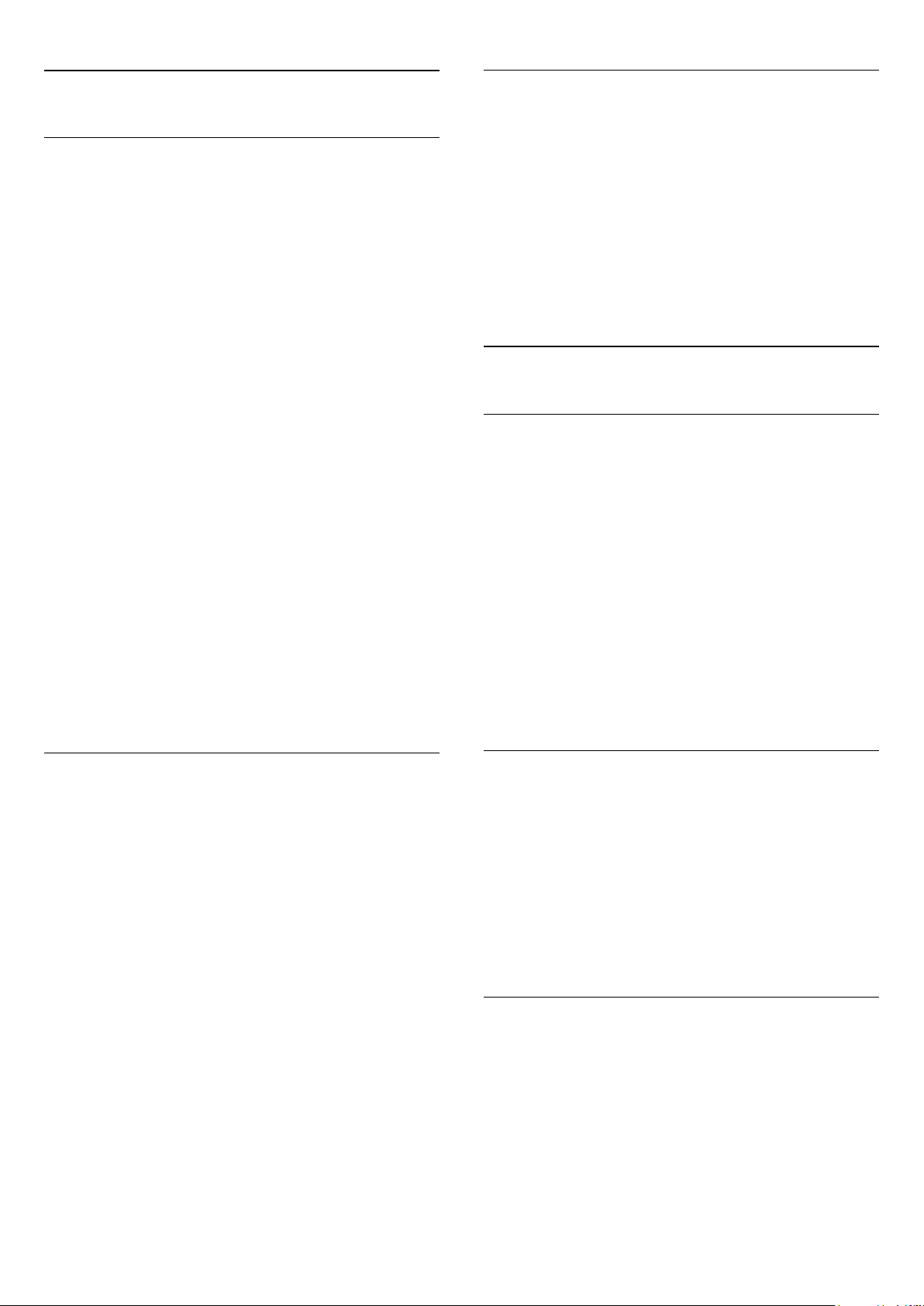
24.5
Genel Ayarlar
Çocuk Kilidi
Çocuk Kilidi PIN Kodu kanalları veya programları kilitlemek veya
bunların kilidini açmak için kullanılır.
Kilit kodunu ayarlamak veya geçerli kodu değiştirmek için…
1 -
Kurulum
2 -
Genel Ayarlar > Kodu Ayarla
seçin ve OK tuşuna basın.
3 - Belirleyeceğiniz 4 basamaklı bir kod girin. Bir kod daha önce
belirlenmişse geçerli Çocuk Kilidi kodunu girin ve daha sonra yeni
kodu iki kez girin.
4 - Gerekirse
kapatın.
için ve (sol) tuşuna basın.
veya
Kodu Değiştir
tuşuna arka arkaya basıp menüyü
BACK
öğesini
Kanal Logoları
Bazı ülkelerde TV, kanal logolarını gösterebilir.
Bu logoların görünmesini istemiyorsanız kapatabilirsiniz.
Logoları kapatmak için…
1 - tuşuna ve (Sol) tuşuna basın.
2 -
Genel Ayarlar
basın.
3 4 - Gerekirse
kapatın.
24.6
seçeneğini seçin ve OK tuşuna basın.
Kapalı
>
BACK
Kanal Logoları
tuşuna arka arkaya basıp menüyü
öğesini seçin ve OK tuşuna
Eko Ayarları
Yeni kod ayarlanır.
Çocuk Kilidi PIN Kodunuzu mu unuttunuz?
PIN kodunuzu unuttuysanız geçerli kodu geçersiz kılabilir ve yeni
bir kod girebilirsiniz.
1 -
Kurulum
2 -
Genel Ayarlar > Kodu Ayarla
seçin ve OK tuşuna basın.
3 - Geçersiz kılma kodu olan
4 - Şimdi yeni bir Çocuk Kilidi PIN kodu girin ve onaylamak için
tekrar girin.
5 - Gerekirse
kapatın.
Yeni kod ayarlanır.
için ve (sol) tuşuna basın.
veya
'i girin.
8888
tuşuna arka arkaya basıp menüyü
BACK
Kodu Değiştir
öğesini
Saat
Saati görmek için tuşuna basın.
gösterir.
Bazı ülkelerde dijital yayınlar UTC - Koordineli Evrensel Saat
bilgisi göndermez. Gün ışığından tasarruf amaçlı saat değişimi göz
ardı edilebilir ve TV saati hatalı olarak gösterebilir.
TV Rehberinde planlanmış programları kaydederken saat ve tarihi
manuel olarak değiştirmemenizi öneririz. Bazı ülkelerde bazı ağ
operatörleri için
amacıyla gizli olur.
ayarı, saatin yanlış ayarlanmasını önlemek
Saat
Ana Menü
her zaman saati
Enerji Tasarrufu
Eko ayarları
Enerji Tasarrufu
Enerji Tasarrufunu seçerseniz TV, görüntü ve Ambilight için en
yüksek enerji tasarrufunu sağlayan Standart Görüntü Tarzına
otomatik olarak geçer.
TV'yi Enerji Tasarrufuna ayarlamak için…
1 - tuşuna basın ve
2 -
Enerji Tasarrufu
biçimde Standart olarak ayarlanır.
3 - Gerekirse
kapatın.
ayarları çevre dostu hale getirir.
Eko Ayarları
seçeneğine tıklayın, Görüntü Tarzı otomatik
tuşuna arka arkaya basıp menüyü
BACK
'na tıklayın.
Ekran Kapalı
Yalnızca müzik dinliyorsanız enerji tasarrufu için TV ekranını
kapatabilirsiniz.
Yalnızca TV ekranını kapatmak için…
1 - tuşuna basın ve
2 -
Ekran Kapalı
Ekranı tekrar açmak için uzaktan kumandadaki herhangi bir tuşa
basın.
Eko Ayarları
seçeneğine tıklayın.
'na tıklayın.
TV saatini düzeltmek için…
1 - tuşuna ve (Sol) tuşuna basın.
2 -
Genel Ayarlar> Saat
öğesini seçin.
3 -
Gün Işığı Tasarrufu
Saat ve tarihi manuel olarak ayarlamak için
Ardından
4 - Gerekirse
kapatın.
Saat
veya
seçeneğine tıklayın ve
ve uygun ayarı seçin.
'i seçin.
Tarih
tuşuna arka arkaya basıp menüyü
BACK
Ülkeye Bağlı
Manuel
'i seçin.
Işık Sensörü
Dahili ortam ışığı sensörü, ortam ışığı azaldığında enerji tasarrufu
yapmak için TV ekranının parlaklığını azaltır. Dahili ışık sensörü,
Ambilight ile birlikte görüntüyü odanın ışık koşullarına göre
otomatik olarak ayarlar.
Işık sensörünü kapatmak için…
1 - tuşuna basın ve
73
Eko Ayarları
'na tıklayın.

2 -
Işık Sensörü
Işık Sensörünün önünde gösterilir.
seçeneğine tıklayın. simgesi, etkin olduğunda
Kapatma Zamanlayıcısı
TV sinyal alıyorsa ancak 4 saat boyunca uzaktan kumandada bir
tuşa basmazsanız TV enerji tasarrufu yapmak için otomatik olarak
kapanır. Ayrıca TV herhangi bir sinyal veya 10 dakika boyunca bir
uzaktan kumanda komutu almıyorsa otomatik olarak kapanır.
Erişilebilirlik
-
2
Tuş Sesi
Erişilebilirlik Seçenekler menüsünde
görünmüyorsa
Daha fazla bilgi için
ve
Erişilebilirlik
öğesini seçin ve OK tuşuna basın.
öğesini ve
Ayarlar
konusuna bakın.
öğesini seçin.
Açık
menüsünde
Anahtar Kelimeler
Sesli Rehber
Erişilebilirlik
tuşuna basın
seçeneğini açın.
TV'yi monitör olarak kullanıyorsanız veya TV izlemek için dijital
bir alıcı kullanıyorsanız (Set Üstü Kutu - STB) ve TV'nin uzaktan
kumandasını kullanmıyorsanız bu otomatik kapanma özelliğini
devre dışı bırakmanız gerekir.
Kapatma Zamanlayıcısını devre dışı bırakmak için
1 - tuşuna basın ve
2 -
Kapatma Zamanlayıcısı
kaydırma çubuğunun içine tıklayın. 0 değeri (Kapalı) otomatik
kapanmayı devre dışı bırakır.
simgesi, etkin olduğunda Kapatma Zamanlayıcısının önünde
gösterilir.
24.7
Eko Ayarları
'na tıklayın. Değeri ayarlamak için
'na tıklayın.
…
Erişilebilirlik
Açma
Erişilebilirlik
olan, görme engelli veya görme bozukluğu olan kişilerin
kullanımına hazırlanır.
Açma
Kurulum esnasında
Kurulum
Erişilebilirliği açmak için…
1 -
Kurulum
2 -
Erişilebilirlik
seçin.
3 -
Açık
4 - Gerekirse
kapatın.
özelliği açıldığında TV, işitme engelli, işitme güçlüğü
Erişilebilirlik
bölümünden açmanız mümkündür.
için ve (sol) tuşuna basın.
öğesini ve bir adım sonra
seçeneğini seçin ve OK tuşuna basın.
BACK
özelliğini açmadıysanız hala
Erişilebilirlik
tuşuna arka arkaya basıp menüyü
öğesini
Gerekenler
Sesli Rehber ile akıllı telefonunuz veya tabletiniz TV ekranında
görünen metni seslendirebilir. Hangi kanala geçtiğinizi söyler veya
bu kanalda bir sonraki programın ayrıntılarını sesli bir şekilde
okur. Sesli Rehber, kanalı, programı ve TV Rehberi bilgilerini
seslendirir.
Akıllı telefonunuzda veya tabletinizde Metin Okuma (TTS)
uygulaması kurulu olmalıdır. TV, ev ağınızda akıllı telefon veya
tablet ile bağlantılı olmalıdır.
Erişilebilirlik özelliğinde Sesli Rehber açıkken TV, TTS bilgilerini ev
ağınızdaki tüm akıllı telefonlara veya tabletlere gönderir. Mobil
cihazdaki TTS uygulaması açılırsa metin konuşmaya dönüştürülür.
TV, TTS bilgilerini TV için ayarlanan dilde gönderir. Akıllı telefon
veya tablet metni bu dilde sesli okur. Mobil cihaz için ayarlanan
dil farklı olabilir.
Sesli Rehber yalnızca okla gezinme ile çalışır.
Açma
Sesli Rehberi açmak için…
1 -
Kurulum
2 -
Erişilebilirlik
3 -
Açık
4 - Gerekirse
kapatın.
Hangi ses, ses hızı veya konuşma ses seviyesi gibi diğer tüm
ayarlar mobil cihaz TTS uygulamasında yapılır.
Sesli Bilgi ve Metin
için ve (sol) tuşuna basın.
>
Sesli Rehber
seçeneğini seçin ve OK tuşuna basın.
BACK
öğesini seçin.
tuşuna arka arkaya basıp menüyü
Erişilebilirlik açıkken, Erişilebilirlik seçeneğin Seçenekler menüsüne
eklenir.
Tuş Sesi
Tuş Sesi
bildirimde bulunur. Sesin seviyesi sabittir.
Tuş Sesini açmak için…
1
, uzaktan kumanda üzerinde bir tuşa bastığınızda sesli
- Bir TV kanalını izlerken
OPTIONS
tuşuna basın,
Aşağıdaki bilgiler veya metinler sesli okunur…
• kanal değiştirirken kanal adı ve numarası
• TV programının başlangıç saati
• geçerli ve bir sonraki TV programının ayrıntıları
• oklarla gezinme talimatları
• varsa Sesli Açıklama metni
• ses seviyesini ayarlarken ses seviyesi
• Seçenekler menüsü ve öğeleri
• Ana menüde gezinme
74

İşitme Güçlüğü
Bazı dijital TV kanalları işitme engelli veya işitme güçlüğü bulunan
kişiler için özel uyarlanmış ses ve altyazı yayınlamaktadır.
engelliler
ve varsa altyazı seçeneğini açar.
açabilmeniz için
Açma
İşitme engelliler'i açmak için…
1 - Bir TV kanalını izlerken
Erişilebilirlik
2 -
İşitme engelli ses dili bulunup bulunmadığını kontrol etmek için
işaretlenmiş bir ses dili olup olmadığına bakın.
Erişilebilirlik özelliği Seçenekler menüsünde görüntülenmezse
Kurulum
Daha fazla bilgi için
Erişilebilirlik
özelliği açıldığında TV otomatik olarak uyarlanmış ses
modunu
Erişilebilirlik
İşitme engelliler
özelliğini açmalısınız.
, tuşuna basın,
'ni seçin ve ile
özelliğini açın.
tuşuna basın ve
özelliğini seçin ve OK tuşuna basın.
İşitme engelli
OPTIONS
menüsünde
konusuna bakın.
'yi ve
Açık
tuşuna basıp
Erişilebilirlik
Anahtar Kelimeler
OPTIONS
'ı seçin ve OK tuşuna basın.
Ses dili
İşitme
4 - Onaylamak için OK tuşuna basın.
5 - Gerekirse
kapatın.
Sesli yorum eklenmiş bir ses dili varsa bu ayarı
ayrıca
Seviyesi
Ses Efekti
Bazı sesli yorumlarda stereo veya giderek azalan ses gibi ses
efektleri bulunabilir.
Ses efektleri
1 -
Kurulum
2 -
Erişilebilirlik > Sesli Açıklama
ve OK tuşuna basın.
3 - Açık'ı seçin ve OK tuşuna basın.
4 - Gerekirse
kapatın.
Konuşma
OPTIONS
yolunda bulabilirsiniz.
(varsa) açmak için…
için ve (sol) tuşuna basın.
tuşuna arka arkaya basıp menüyü
BACK
>
Erişilebilirlik
tuşuna arka arkaya basıp menüyü
BACK
>
Birleştirilmiş Ses
>
Ses Efektleri
öğesini seçin
Sesli Açıklama
Açma
Dijital TV kanalları ekranda olup bitenler hakkında özel bir sesli
yorum yayınlayabilir.
Görme engellilere yönelik ses ve efektleri ayarlamak için önce
Sesli Açıklama
Ayrıca Sesli açıklamayı açabilmeniz için
Erişilebilirlik
Sesli Açıklama
eklenir.
Yorumu açmak için (varsa)…
1 - Bir TV kanalını izlerken
2 -
Erişilebilirlik
basın.
3 -
Açık
Sesli yorumun mevcut olup olmadığını kontrol edebilirsiniz.
Seçenekler menüsünde
bir ses dili olup olmadığına bakın.
Karışık Ses
İsterseniz normal ses ile sesli yorumu birleştirebilirsiniz.
Sesi birleştirmek için…
1 -
Kurulum
2 -
Erişilebilirlik > Sesli Açıklama
öğesini seçin ve OK tuşuna basın.
3 - Yukarı ve aşağı ok tuşlarını kullanarak kaydırma çubuğunu
ayarlayın.
özelliğini etkinleştirmeniz gerekir.
Kurulum
özelliğini açmalısınız.
özelliğiyle bir anlatıcının yorumu normal sese
OPTIONS
>
Sesli Açıklama
seçeneğini seçin ve OK tuşuna basın.
Ses Dili
için ve (sol) tuşuna basın.
öğesini seçin ve OK tuşuna
'ni seçin ve ile işaretlenmiş
>
tuşuna basın.
Birleştirilmiş Ses Seviyesi
menüsünde
Sesli yorumda konuşulan kelimelerin altyazıları da bulunabilir.
Bu altyazıları açmak için (varsa) . . .
1 -
Kurulum
2 -
Erişilebilirlik > Sesli Açıklama
tuşuna basın.
OK
3 -
Açıklayıcı
4 - Gerekirse
kapatın.
24.8
için ve (sol) tuşuna basın.
>
Konuşma
veya
Altyazılar
BACK
öğesini seçin ve OK tuşuna basın.
tuşuna arka arkaya basıp menüyü
öğesini seçin ve
Ağ
Daha fazla bilgi için
konusuna bakın.
Ağ
24.9
Anahtar Kelimeler
renkli tuşuna basın ve
Kurulum Anten/Kablo
Kanalları Güncelle
Otomatik Kanal Güncelleme
Dijital kanallar alıyorsanız TV'yi bu yeni kanalları otomatik olarak
güncelleyecek şekilde ayarlayabilirsiniz.
TV, günde bir kez, sabah saat 6'da kanalları günceller ve yeni
kanalları kaydeder. Yeni kanallar Kanal Listesi'ne kaydedilir ve
işareti ile işaretlenir. Sinyal alınamayan kanallar kaldırılır. TV,
kanalları otomatik güncellemek için Bekleme modunda olmalıdır.
Otomatik Kanal Güncellemeyi kapatabilirsiniz.
75
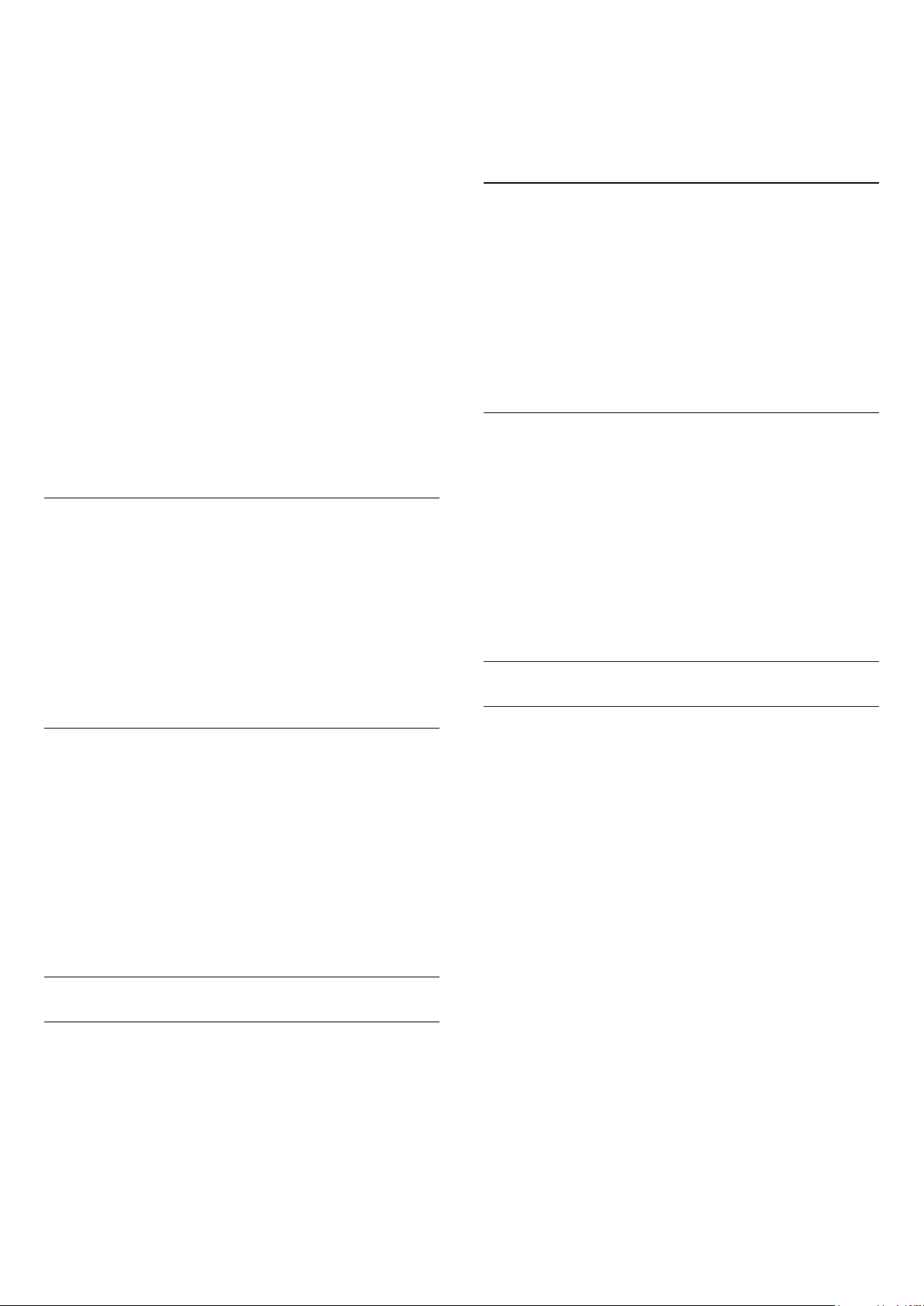
Otomatik güncellemeyi kapatmak için…
1 - tuşuna ve (sol)
2 -
Anten/Kablo Kurulumu
Güncellemesi
3 - Gerekirse
kapatın.
Yeni kanallar bulunduğunda veya kanallar güncellendiğinde veya
kaldırıldığında TV açılışında bir mesaj gösterilir. Bu mesajın her
kanal güncellemesinden sonra görüntülenmesini önlemek için
kapatabilirsiniz.
Mesajı kapatmak için…
1 - tuşuna ve (sol)
2 -
Anten/Kablo Kurulumu
Mesajı
3 - Gerekirse
kapatın.
Belirli ülkelerde Otomatik kanal güncelleme TV izlenirken veya
TV'nin Bekleme modunda olduğu herhangi bir zamanda yapılır.
seçeneğine ve
BACK
seçeneğine ve
BACK
Kurulum
tuşuna arka arkaya basıp menüyü
Kurulum
Kapalı
tuşuna arka arkaya basıp menüyü
tuşuna basın.
>
Otomatik
seçeneğine tıklayın.
Kapalı
tuşuna basın.
>
Kanal Güncelleme
seçeneğine tıklayın.
1 - tuşuna ve (sol)
2 -
Anten/Kablo Kurulumu
seçeneğine tıklayın.
Kur
3 - Ekrandaki talimatları uygulayın. Kurulum birkaç dakika sürebilir.
TV'yi yeniden kurma
Tam TV kurulumunu yeniden gerçekleştirebilirsiniz. TV tam
olarak yeniden yüklenir.
Tam TV kurulumunu yeniden gerçekleştirmek için…
1 - tuşuna ve (sol)
2 -
Genel Ayarlar
tıklayın.
3 - Ekrandaki talimatları uygulayın. Kurulum birkaç dakika sürebilir.
Fabrika Ayarları
TV'yi orijinal görüntü, ses ve Ambilight ayarlarına (fabrika ayarları)
döndürebilirsiniz.
Kurulum
Kurulum
seçeneğine ve
tuşuna basın.
>
Kanal Ara
tuşuna basın.
TV'yi Yeniden Kur
seçeneğine ve
seçeneğine
Yeniden
Manuel Kanal Güncellemesi
Kanal güncellemesini her zaman kendiniz başlatabilirsiniz.
Kanal güncellemesini manuel olarak başlatmak için…
1 - tuşuna ve (sol)
2 -
Anten/Kablo Kurulumu
Güncelle
3 - Ekrandaki talimatları uygulayın. Güncelleme birkaç dakika
sürebilir.
Yeni kanallar
Kanal Listesi'nde yeni bulunan kanallar işareti ile işaretlenir.
Yalnızca yeni kanallar listesini açmak için…
1 - Kanal Listesi'ni açmak için
2 -
seçeneğine tıklayın. Bir kanalı favori kanalınız olarak işaretleyebilir,
kilitleyebilir veya yeniden adlandırabilirsiniz.
3 - Yeni kanal listesini kapatmak için
basın.
seçeneğine tıklayın.
OPTIONS
Kurulum
tuşuna basın ve
tuşuna basın.
>
Kanal Ara
tuşuna basın.
LIST
Yeni Kanalları Göster
Kapat
seçeneğine ve
renkli tuşuna
Kanalları Tekrar Kur
Kanalları Tekrar Kur
Tüm kanalları, diğer TV ayarlarına dokunmadan yeniden
kurabilirsiniz.
Bir çocuk kilidi kodu ayarlanmışsa kanalları yeniden kurabilmek
için önce bu kodu girmeniz gerekir.
Orijinal ayarlara dönmek için…
1 - tuşuna ve (sol)
2 -
Genel Ayarlar
tıklayın.
3 - Gerekirse
kapatın.
seçeneğine ve
BACK
Kurulum
tuşuna arka arkaya basıp menüyü
tuşuna basın.
Fabrika Ayarları
seçeneğine
Kanal Listesi Kopyalama
Giriş
Kanal Listesi Kopyalama, bayiler ve uzman kullanıcılar içindir.
Kanal Listesi Kopyalama bazı ülkelerde yalnızca uydu kanallarını
kopyalamak için kullanılabilir.
Kanal Listesi Kopyalama ile bir TV'ye kurulan kanalları aynı seriye
ait başka bir Philips TV'ye kopyalayabilirsiniz. Kanal Listesi
Kopyalama ile TV'ye önceden tanımlanmış bir kanal listesi
yükleyerek zaman alan kanal arama işinden kurtulmuş olursunuz.
En az 1 GB kapasiteli bir USB flash sürücü kullanın.
Koşullar
• Her iki TV de aynı yılın ürün serisine ait olmalıdır.
• Her iki TV de aynı donanım tipinde olmalıdır. TV'nin arkasında
yer alan TV tipi plakasındaki donanım tipini kontrol edin.
Genellikle Q olarak belirtilir. . . LA
• Her iki TV de uyumlu yazılım sürümlerine sahip olmalıdır.
Geçerli yazılım sürümü
TV yazılımının geçerli sürümünü
Geçerli Yazılım Bilgileri
Kurulum
seçeneğinden kontrol edebilirsiniz.
>
Yazılım Güncelle
>
Kanalları yeniden kurmak için…
76

Kanal Listesi Kopyalama
Kanal listesini kopyalamak için…
1 - TV'yi açın. Bu TV'nin kanalları kurulu olmalıdır.
2 - USB flash sürücü takın.
3 - tuşuna ve (sol)
4 -
Genel Ayarlar
ve
USB'ye Kopyala
için Çocuk Kilidi PIN Kodunu girmeniz istenebilir.
5 - Kopyalama işlemi tamamlandığında USB flash sürücüyü
çıkarın.
6 - Gerekirse
kapatın.
Artık kopyalanan kanal listesini başka bir Philips TV'ye
yükleyebilirsiniz.
BACK
Kurulum
>
Kanal Listesi Kopyalama
seçeneğine tıklayın. Kanal listesini kopyalamak
tuşuna arka arkaya basıp menüyü
tuşuna basın.
seçeneğine
ve (sol)
4 -
ve
TV'ye Kopyala
kodunu girebilirsiniz.
5 - TV, kanal listesinin TV'ye başarıyla kopyalandığını bildirir. USB
flash sürücüyü çıkarın.
Kurulum
Genel Ayarlar
tuşuna basın.
>
Kanal Listesi Kopyalama
seçeneğine tıklayın. Bu TV'nin Çocuk Kilidi PIN
seçeneğine
DVB-T veya DVB-C
DVB-T veya DVB-C Alımı
Kanal kurulumu sırasında kanal aramadan hemen önce Anteni
(DVB-T) veya Kabloyu (DVB-C) seçtiniz. DVB-T Anteni, karasal
analog kanalları ve dijital DVB-T kanalları arar. Kablo DVB-C,
kablo DVB-C operatörün sunduğu analog ve dijital kanalları arar.
Kanal Listesi Yükleme
Kurulu olmayan TV'lere
TV'nizin önceden kurulmuş olup olmamasına bağlı olarak farklı
bir kanal listesi yükleme yöntemini kullanmanız gerekir.
Henüz kurulum yapılmamış bir TV'ye
1 - Kurulumu başlatmak için güç fişini takın ve dil ile ülkeyi seçin.
Kanal arama bölümünü atlayabilirsiniz. Kurulumu bitirin.
2 - Diğer TV'nin kanal listesini içeren USB flash sürücüyü takın.
3 - Kanal listesi yüklemeyi başlatmak için tuşuna
ve (sol)
4 -
ve
TV'ye Kopyala
kodunu girebilirsiniz.
5 - TV, kanal listesinin TV'ye başarıyla kopyalandığını bildirir. USB
flash sürücüyü çıkarın.
Kurulu TV'lere
TV'nizin önceden kurulmuş olup olmamasına bağlı olarak farklı
bir kanal listesi yükleme yöntemini kullanmanız gerekir.
Kurulmuş olan bir TV'ye
1 - TV'nin ülke ayarını doğrulayın. (Bu ayarı doğrulamak
için tuşuna ve (sol)
Kurulumu
tıklayın.
için
Ülke doğruysa adım 2 ile devam edin.
Ülke doğru değilse yeniden kurulumu başlatmanız gerekir.
Yeniden kurulumu başlatmak için tuşuna ve (sol)
tuşuna basın.
yeniden kur
aramayı atlayın. Kurulumu bitirin. Bittiğinde adım 2 ile devam
edin.
2 - Diğer TV'nin kanal listesini içeren USB flash sürücüyü takın.
3 - Kanal listesi yüklemeyi başlatmak için tuşuna
Kurulum
Genel Ayarlar
seçeneğine ve
BACK
seçeneğine tıklayın.)
İptal
seçeneğine tıklayın. Doğru ülkeyi seçin ve kanal
tuşuna basın.
>
Kanal Listesi Kopyalama
seçeneğine tıklayın. Bu TV'nin Çocuk Kilidi PIN
Kurulum
Kanalları yeniden kur
tuşuna ve daha sonra kurulumdan çıkmak
Anten/Kablo Kurulumu
seçeneğine
tuşuna basın.
seçeneğine ve
Anten/Kablo
seçeneğine
Kurulum
Kanalları
DVB-C Kanal Kurulumu
Tüm DVB-C ayarları kullanım kolaylığı için otomatik olarak
ayarlanır.
DVB-C operatörünüz size belirli DVB-C değerleri, ağ kimliği veya
ağ frekansı verdiyse TV kurulum sırasında sorduğunda bu
değerleri girin.
Kanal Numarası Çakışmaları
Bazı ülkelerde farklı TV kanalları (yayıncıları) aynı kanal
numarasına sahip olabilir. TV kurulum sırasında kanal numarası
çakışmaları listesini gösterir. Kanal numarasına bu TV
kanallarından hangisini kurmak istediğinizi seçmeniz gerekir.
DVB Ayarları
Ağ Frekansı Modu
Kanal ararken
kullanmak istiyorsanız
tanımlanmış ağ frekansları (veya HC - Homing kanalları)
arasından ülkenizdeki kablolu yayın operatörlerinin en çok
kullandığı 1 tanesini kullanacaktır.
Kanal aramak için belirli bir ağ frekansı değeri aldıysanız
ayarını kullanın.
Ağ Frekansı
Ağ Frekansı Modu Manuel
operatörünüzden aldığınız ağ frekansı değerini buraya
girebilirsiniz. Değeri girmek için sayı tuşlarını kullanın.
Frekans Taraması
Kanal arama yöntemini seçin.
ülkenizdeki kablolu yayın sağlayıcıların en çok kullandığı önceden
tanımlanmış ayarları kullanabilirsiniz.
Frekans Tarama
için
Hızlı Tarama
Otomatik
ayarını kullanın. TV'niz, önceden
olarak ayarlandığında kablolu yayın
Hızlı Tarama
yöntemini
yöntemini kullanarak
Manuel
77

Bunu kullandığınızda hiçbir kanal kurulmuyorsa veya bazı kanallar
eksikse genişletilmiş
yöntemde kanal arama ve kurma işlemi daha uzun sürer.
Frekans Adımı
TV, kanal arama işlemini
Bunun sonucunda hiçbir kanal kurulmuyorsa veya bazı kanallar
eksikse
1 MHz
MHz'lik adımlar kullanıldığında kanal arama ve kurma işlemi daha
uzun sürer.
Tam Tarama
8 MHz
'lik daha küçük adımlarla arama yapabilirsiniz. 1
yöntemini kullanabilirsiniz. Bu
'lik adımlarla yapar.
sayıyı değiştirin. Frekansı kontrol etmek için
tıklayın.
Kanalları almak için DVB-C kullanıyorsanız
Önceden Tanımlanmış Simge Oranları
Oranı Modu için kablolu yayın operatörünüz size özel bir simge
oranı değeri sağlamadığı sürece
Simge oranı değerini sayı tuşlarını kullanarak girebilirsiniz.
Otomatik
görüntülenir. Simge
seçeneğine
Ara
Simge Oranı Modu
seçeneğini seçin.
Manuel Kurulum
Analog TV kanalları, tek tek manuel olarak kurulabilir.
Analog kanalları manuel olarak kurmak için…
ve
Dijital Kanallar
Kablolu yayın operatörünüzün dijital kanal sağlamadığını
biliyorsanız dijital kanal arama işlemini atlayabilirsiniz.
öğesini seçin.
Kapalı
Analog Kanallar
Kablolu yayın operatörünüzün analog kanal sağlamadığını
biliyorsanız analog kanal arama işlemini atlayabilirsiniz.
öğesini seçin.
Kapalı
Ücretsiz / Şifreli
Paralı TV servislerine üyeliğiniz ve CAM - Koşullu Erişim
Modülü'nüz varsa
kanallarına veya servislerine üyeliğiniz yoksa
Kanallar
Daha fazla bilgi için
CAM - Koşullu Erişim Modülü
öğesini seçebilirsiniz.
Ücretsiz + Şifreli
Anahtar Kelimeler
öğesini seçin. Paralı TV
Sadece Ücretsiz
renkli tuşuna basın ve
konusuna bakın.
- tuşuna ve (sol)
1
-
2
Genel Ayarlar
ve
Manuel Kurulum
•
Sistem
TV sistemini kurmak için
Ülkenizi veya dünya üzerindeki konumunuzu seçin.
•
Kanal Ara
Bir kanal bulmak için
seçeneğine tıklayın. Ayrıca frekansı kendiniz de girebilirsiniz. Alım
kalitesi yetersizse
isterseniz
•
Saklayın
Kanalı, geçerli kanal numarasına veya yeni bir kanal numarası
olarak kaydedebilirsiniz.
Geçerli Kanalda Kaydet
seçin.
Tüm analog TV kanallarını bulana kadar bu adımları
tekrarlayabilirsiniz.
24.10
seçeneğine tıklayın.
Bitti
Kurulum
>
Anten/Kablo Kurulumu
seçeneğine tıklayın.
Sistem
Kanal Ara
tuşuna basın. Kanalı kaydetmek
Ara
veya
tuşuna basın.
seçeneğine
seçeneğine tıklayın.
seçeneğine tıklayın.
Yeni Kanal olarak Kaydet
Ara
öğesini
Alım Kalitesi
Bir dijital kanalın kalitesini ve sinyal gücünü kontrol
edebilirsiniz. Kendi anteniniz varsa antenin konumunu değiştirerek
alımı iyileştirmeye çalışabilirsiniz.
Dijital bir kanalın alım kalitesini kontrol etmek için…
- Kanalı açın.
1
- tuşuna ve (sol)
2
-
3
Genel Ayalar
Alımı seçeneğine tıklayın.
Bu kanalın dijital frekansı gösterilir. Alım kalitesi düşükse
anteninizin konumunu değiştirebilirsiniz. Bu frekansın sinyal
kalitesini yeniden kontrol etmek için
basın.
Belirli bir dijital frekansı kendiniz girmek için uzaktan kumandanın
sayı tuşlarını kullanın. Alternatif olarak, frekansı seçin, ve
tuşlarıyla okları bir sayının üzerine getirin ve ve tuşlarıyla
Kurulum
>
Anten/Kablo Kurulumu
tuşuna basın.
seçeneğine ve Test
'yı seçin ve OK tuşuna
Ara
Kurulum Uydu
Uyduları Kurma
Uyduları Kurma Hakkında
Bu TV'nin iki DVB-S/DVB-S2 tuner'i vardır.
4 Uyduya Kadar
Bu TV'de 4 uyduya (4 LNB) kadar kurulum yapabilirsiniz.
Kurulumun başında kurmak istediğiniz tam uydu sayısını seçin. Bu
işlem kurulumu hızlandırır.
Unicable
TV'ye çanak anten bağlamak için Unicable sistemi kullanabilirsiniz.
Kurulum başlangıcında 1 veya 2 uydu için Unicable'ı seçebilirsiniz.
MDU - Toplu Konut Birimi
Dahili uydu tuner'i Astra uydularında ve Eutelsat uydusunda
78

Digiturk için MDU'yu destekler. MDU Turksat için desteklenmez.
Kurulumu Başlat
Çanak anteninizin doğru bağlandığından ve kurulumu
başlatmadan önce düzgün şekilde ayarlandığından emin olun.
Uydu kurulumunu başlatmak için…
1 - tuşuna basın
2 -
Uydu Kurulumu
3 -
Uyduları Kur
doğrulayın. TV, geçerli uydu kurulumunu gösterir.
Bu kurulumu değiştirmek isterseniz
Adım 3b'ye gidin.
Kurulumu değiştirmek istemezseniz
'e gidin.
5
TV 2 dahili uydu tuner'ine sahiptir. Bağladığınız çanak anten
3b -
sayısına - 1 veya 2 - bağlı olarak
seçin. Tek Kablo Sistemi kullanırsanız (Unicable veya MDU) her
zaman
İki Alıcı
4 -
Kurulum Sistemi
Unicable sistemlerden birini seçin. Unicable'ı seçtiğinizde Kullanıcı
Bandı Numaralarını seçebilir ve her tuner için Kullanıcı Bandı
Frekanslarını girebilirsiniz. Bazı ülkelerde
bölümünde her LNB için bazı uzman ayarlarını yapabilirsiniz.
5 - TV, çanak anteninizin yönünde bulunan uyduları arar. Bu işlem
birkaç dakika sürebilir. Bir uydu bulunursa uydunun adı ve sinyal
gücü ekranda gösterilir.
6 - TV, ihtiyacınız olan uyduları bulduğunda
tıklayın.
7 - Uydu
olan paketleri gösterir. İhtiyacınız olan pakete tıklayın. Bazı
paketler kullanılabilir kanalları için
birini seçebilirsiniz. TV, uydu kanallarını ve radyo istasyonlarını
kurar.
8 - Uydu kurulumunu ve kurulu kanalları ve radyo istasyonlarını
kaydetmek için
Uydu CAM'leri
Kanal Paketleri
Kurulum
seçeneğine ve
seçeneğine tıklayın ve
seçeneğini seçin.
'nde kurmak istediğiniz uydu sayısını veya
seçeneğine tıklayın.
Bitir
için (sol) tuşuna basın.
seçeneğine tıklayın.
Başlat
Yeniden Kur
Ayarlar
Bir Alıcı
sunarsa TV, bu uydu için kullanılabilir
Hızlı
seçeneğine tıklayın.
seçeneğine tıklayın. Adım
Ara
veya
Daha Fazla Ayar
Kur
veya
Tam
seçeneği ile
İki Alıcı
seçeneğini
seçeneğine
kurulum sunar,
uydular abonelik paketleri sunar. Bu paketlerde ücretli kanallar
bulunur.
Bir abonelik paketi seçerseniz TV Hızlı veya Tam kurulumdan
birini seçmenizi isteyebilir.
Yalnızca kanal paketini kurmak için
diğer tüm kanalları kurmak için
paketleri için Hızlı kurulumu öneririz. Abonelik paketinizin bir
parçası olmayan ilave uydularınız varsa Tam kurulumu öneririz.
Tüm kurulu kanallar kanal listesine alınır.
Unicable Kurulumu
Unicable Sistem
Çanak anteni TV'ye bağlamak için Tek Kablo sistemi, MDU veya
Unicable Sistem kullanabilirsiniz. Tek Kablo Sisteminde çanak
anteni sistem içindeki tüm uydu tuner'lerine bağlamak için bir
kablo kullanılır. Tek Kablo sistemi genellikle apartmanlarda
kullanılır. Unicable sistem kullanırsanız TV, bir kullanıcı bandı
numarası ve kurulum sırasında ilgili frekansları atamanızı ister. Bu
TV'de Unicable ile 1 veya 2 uydu kurabilirsiniz.
Unicable kurulumundan sonra bazı kanalların eksik olduğunu fark
ederseniz Unicable sisteminde eş zamanlı olarak başka bir
kurulum gerçekleşmiş olabilir. Eksik kanalları yüklemek için tekrar
sistem kurulumu gerçekleştirin.
Kullanıcı Bandı Numarası
Unicable sisteminde bağlı her uydu tuner'ine bir numara
verilmelidir (örn. 0, 1, 2 veya 3 vb.).
Kullanılabilir kullanıcı bantlarını ve numaralarını Unicable kontrol
ünitesinde bulabilirsiniz. Kullanıcı bandı kimi zaman UB şeklinde
kısaltılır. Unicable kontrol üniteleri 4 veya 8 kullanıcı bandı sunar.
Ayarlarda Unicable'ı seçerseniz TV, dahili uydu tuner'i için
benzersiz bir kullanıcı bandı numarası atamanızı ister. Unicable
sisteminde iki uydu alıcısı aynı kullanıcı bandı numarasına sahip
olamaz.
Tam
öğesini veya paketi ve
Hızlı
öğesini seçin. Abonelik
Uydu kanallarını izlemek için CAM - akıllı karta sahip Koşullu
Erişim Modülü - uydu kurulumunun CAM TV'ye takılıyken
yapılmasını öneririz.
Birçok CAM kanalların şifresini çözmek için kullanılır.
En yeni nesil CAM'ler (Operatör Profili ile CI+ 1.3) tüm uydu
kanallarını TV'nize kurabilir. CAM, uydularını ve kanallarını
kurmanız için size davetiye gönderir. Bu CAM'ler kanalları
kurmanın ve şifrelerini çözmenin yanı sıra düzenli kanal
güncellemelerini de üstlenirler.
Kanal Paketleri
Uydular kanal paketleri sunabilir. Bu paketlerde ücretsiz kanallar
(şifresiz yayın) bulunur ve ülkeye uygun bir sıralama sunulur. Bazı
Kullanıcı Bandı Frekansı
Dahili uydu alıcısı benzersiz kullanıcı bandı numarasının yanı sıra
seçilen kullanıcı bandı numarasının frekansına ihtiyaç duyar. Bu
frekanslar çoğu zaman Unicable kontrol ünitesinde kullanıcı bandı
numarasının yanında gösterilir.
Otomatik Kanal Güncelleme
Dijital uydu sinyalleri alırsanız TV'yi bu kanalları otomatik olarak
güncelleyecek şekilde ayarlayabilirsiniz.
TV, günde bir kez, sabah saat 6'da kanalları günceller ve yeni
kanalları kaydeder. Yeni kanallar Kanal Listesi'ne kaydedilir
ve işareti ile işaretlenir. Sinyal alınamayan kanallar kaldırılır ve
79

bir uydu operatörü kanal paketini yeniden sıralarsa TV'nin kanal
listesi güncellenir. TV, kanalları otomatik güncellemek için
Bekleme modunda olmalıdır. Otomatik Kanal Güncellemeyi
kapatabilirsiniz.
Otomatik güncellemeyi kapatmak için…
1 - tuşuna ve (sol)
2 -
Uydu Kurulumu
ve
3 - Gerekirse
kapatın.
seçeneğine tıklayın.
Kapalı
>
BACK
Kurulum
Otomatik Kanal Güncelleme
tuşuna arka arkaya basıp menüyü
tuşuna basın.
seçeneğine
2 -
Uydu Kurulumu
seçeneğine tıklayın. Geçerli uydular gösterilir.
3 - Ara seçeneğine tıklayın. TV, yeni uyduları arar.
4 - TV bir veya daha fazla uydu bulduysa
bulunan uydulardaki kanalları kurar.
5 - Kanalları ve radyo istasyonlarını kaydetmek için
seçeneğine tıklayın.
>
Uydu ara
seçeneğine ve
öğesini seçin. TV
Kur
Uydu Ekle
Uydu Kaldırma
Bitir
TV'yi yalnızca belirli bir uydunun kanallarını güncelleyecek şekilde
ayarlayabilirsiniz.
Uyduları güncelleme amacıyla işaretlemek için…
1 - tuşuna ve (sol)
2 -
Uydu Kurulumu
öğesine tıklayın. Uydu listesinde işaretlemek veya işaretini
kaldırmak için bir uyduya tıklayın.
3 - Gerekirse
kapatın.
Belirli ülkelerde otomatik kanal güncelleme, TV izlenirken veya
TV'nin Bekleme modunda olduğu herhangi bir zamanda yapılır.
BACK
Kurulum
öğesine ve
tuşuna arka arkaya basıp menüyü
tuşuna basın.
Otomatik Kanal Güncelleme
Manuel Kanal Güncellemesi
Kanal güncellemesini her zaman kendiniz başlatabilirsiniz.
Kanal güncellemesini manuel olarak başlatmak için…
1 - tuşuna ve (sol)
2 -
Uydu Kurulumu
Güncelle
3 - Ekrandaki talimatları uygulayın. Güncelleme birkaç dakika
sürebilir.
seçeneğine tıklayın.
Kurulum
>
Kanal Ara
tuşuna basın.
seçeneğine ve
Kanalları
Geçerli uydu kurulumunuzdan bir veya daha fazla uyduyu
kaldırabilirsiniz. Bu işlem hem uyduyu hem de kanalları kaldırır.
Bazı uydu operatörleri uydunun kaldırılmasına izin
vermemektedir.
Uyduları kaldırmak için…
1 - tuşuna ve (sol)
2 -
Uydu Kurulumu
seçeneğine tıklayın. Geçerli uydular gösterilir.
3 - Kaldırılacak uyduları işaretlemek veya işaretleri kaldırmak için
uydulara tıklayın.
4 5 - Uyduyu Kaldırmak için
seçeneğine tıklayın. Uydular kaldırılır.
Kaldır
Kurulum
>
Uydu Arama
Çıkış
tuşuna basın.
seçeneğine ve
seçeneğine tıklayın.
Uydu Kaldır
Manuel Kurulum
Manuel Kurulum özelliği uzman kullanıcılar içindir.
Manuel Kurulum ile bir uydu aktarıcısındaki yeni kanalları hızla
ekleyebilirsiniz. Bu işlem için aktarıcının frekansını ve
polarizasyonunu bilmeniz gerekir. TV aktarıcıdaki tüm kanalları
kurar. Aktarıcı önceden kurulmuşsa aktarıcının tüm kanalları (eski
ve yeni kanallar) Tümü kanal listesinin sonuna taşınır.
Uyduların sayısını değiştirmeniz gerekiyorsa Manuel kurulum
özelliğini kullanamazsınız. Bunun için Uyduları Kur seçeneği ile
tam kurulum gerçekleştirmeniz gerekir.
Uydu Ekleme
Geçerli uydu kurulumunuza ilave bir uydu ekleyebilirsiniz. Bu
işlem kurulmuş olan uyduları ve kanallarını değiştirmez. Bazı uydu
operatörleri uydu eklemeye izin vermemektedir.
Ek uydu ekstra uydu kabul edilmelidir; bu uydu ana uydu
aboneliğiniz veya kanal paketini kullandığınız ana uydu değildir.
Genellikle, kurulu 3 uydunuz varken 4. uyduyu eklersiniz. Kurulu 4
uydunuz varsa yeni bir uydu eklemeden önce kurulu uydulardan
birini kaldırmanız gerekir.
Kurulum
Sadece 1 veya 2 kurulu uydunuz varsa geçerli kurulum ayarlarınız
ekstra uydu eklemenize izin vermeyebilir. Kurulum ayarlarını
değiştirmeniz gerekiyorsa uydu kurulumunu baştan yapmanız
gerekir. Ayar değişikliği gerekiyorsa
Bir uydu eklemek için…
1 - tuşuna ve (sol)
'yi kullanamazsınız.
Kurulum
Uydu ekle
tuşuna basın.
Bir aktarıcıyı kurmak için…
1 - tuşuna ve (sol)
2 -
Uydu Kurulumu
tıklayın.
3 - Birden fazla uydu kuruluysa kanal eklemek istediğiniz
uyduyu/LNB'yi seçin.
4 - İhtiyacınız olan
için
Modu
olarak girilebilir.
5 - Bir aktarıcı bulunursa yeni aktarıcıyı seçili LNB'ye kaydetmek
için
6 - Manuel kurulumdan çıkmak için
80
Manuel
seçeneğine tıklayın.
Kaydet
Frekans'ı
Kurulum
seçeneğine ve
Polarizasyon
seçeneği ayarlandığında,
girin ve aktarıcıyı aramaya başlayın.
tuşuna basın.
Manuel Kurulum
'u ayarlayın.
seçeneğine tıklayın.
Çıkış
Simge Oranı
Simge Oranı
seçeneğine
manuel
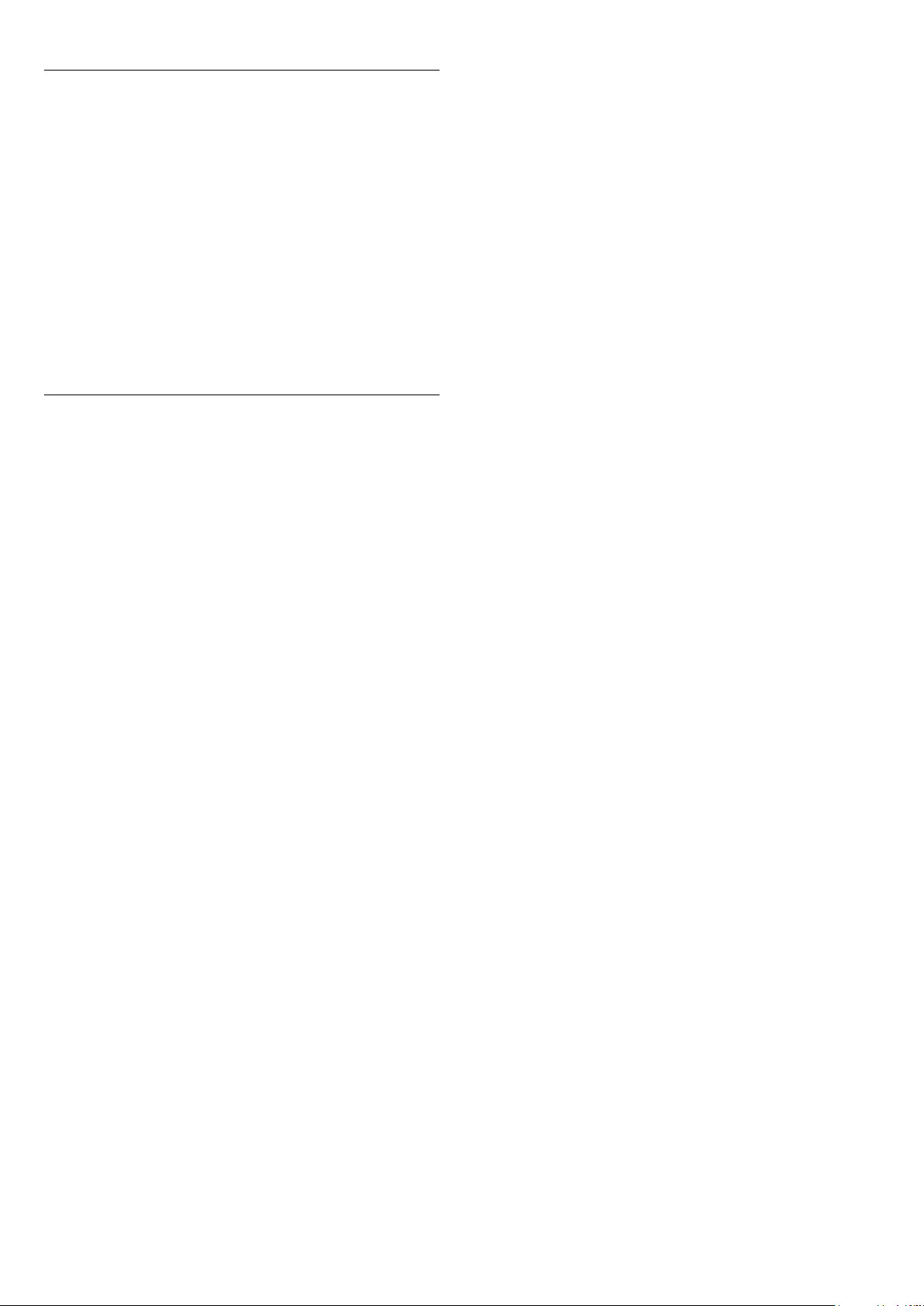
LNB Ayarları
Bazı ülkelerde her LNB için bazı uzman ayarlarını yapabilirsiniz.
kontrol edin. Güçlü bir rüzgar, çanağı hareket ettirebilir.
• Kar ve yağmur, sinyal alım kalitesini olumsuz etkileyebilir.
LNB Gücü
Varsayılan olarak LNB Gücü Açık olarak ayarlanır.
22 kHz Ton
Varsayılan olarak Ton Otomatik olarak ayarlanır.
Düşük LO Frekansı / Yüksek LO Frekansı
Yerel osilatör frekansları standart değerlere ayarlanır. Değerleri
yalnızca farklı değerler gerektiren istisnai ekipmanlar durumunda
ayarlayın.
Problemler
TV istediğim uyduları bulamıyor veya TV aynı uyduyu iki kez
kuruyor
• Kurulumun başında Ayarlar'da uydu sayısının doğru
ayarlandığından emin olun. TV'yi Bir, İki veya 3/4 uydu arayacak
biçimde ayarlayabilirsiniz.
İki başlı LNB ikinci bir uydu bulamıyor
• TV bir uyduyu buluyor ancak ikinci uyduyu bulamıyorsa çanağı
birkaç derece çevirin. Çanağı ilk uydunun sinyalini en iyi aldığı
konuma getirin. Ekranda ilk uydunun sinyal gücü göstergesini
kontrol edin. İlk uydunun sinyal gücü en yüksek düzeydeyken
ikinci uyduyu bulmak için Tekrar ara öğesini seçin.
• Ayarların İki Uydu'ya ayarlandığından emin olun.
Kurulum ayarlarını değiştirmek sorunumu çözmedi
• Tüm ayarlar, uydular ve kanallar sadece kurulumun sonunda,
işlemi bitirdiğinizde kaydedilir.
Tüm uydu kanalları kayboldu
• Unicable sistemi kullanıyorsanız Unicable ayarlarında her iki
dahili tuner için iki benzersiz kullanıcı bandı numarası
atadığınızdan emin olun. Unicable sisteminizde bir diğer uydu
alıcısı aynı kullanıcı bandı numarasını kullanıyor olabilir.
Bazı uydu kanalları kanal listesinden kayboldu
• Bazı kanallar kaybolduysa veya yerleri değiştiyse yayıncı bu
kanalların aktarıcı konumunu değiştirmiş olabilir. Kanal listesinde
kanal konumlarını geri yüklemek için kanal paketini güncellemeyi
deneyebilirsiniz.
Bir uyduyu kaldıramıyorum
• Abonelik paketleri uydunun kaldırılmasına izin vermez. Uyduyu
kaldırmak için baştan kurulum yapmalı ve başka bir paket
seçmelisiniz.
Alış kalitesi bazen kötüleşiyor
• Uydu çanak anteninin sağlam bir şekilde takılıp takılmadığını
81

25
tekrar açılır. TV'nin yeniden açılmasını bekleyin. TV'nin Güç
düğmesini kullanmayın.
Yazılım
25.1
Yazılımı Güncelle
USB'den güncelleme
TV yazılımının güncellenmesi gerekebilir. Yüksek hızlı Internet
bağlantısı olan bir bilgisayar ve yazılımı TV'ye yüklemek için bir
USB flash sürücünüz olmalıdır. 500 MB boş alanı olan bir USB
flash sürücü kullanın. Yazma korumasının kapalı olduğundan emin
olun.
TV yazılımını güncellemek için…
1 - tuşuna ve (sol)
2 -
Yazılımı Güncelle
TV'yi tanıma
1 - USB flash sürücüyü TV'nin USB bağlantılarından birine takın.
2 -
Başlat
dosyası yazılır.
Yazılımı yükleme
1 - USB flash sürücüyü bilgisayarınıza takın.
2 - USB flash sürücüde
çift tıklayın.
3 -
Kimlik Gönder
4 - Yeni yazılım mevcutsa .zip dosyasını indirin.
5 - Yükleme işleminden sonra bu sıkıştırılmış olan dosyayı açın
ve
autorun.upg
dosyayı klasöre yerleştirmeyin.
TV yazılımını güncelleme
1 - USB flash sürücüyü yeniden TV'ye takın. Güncelleme
otomatik olarak başlar. Lütfen bekleyin. Uzaktan kumandada bir
tuşa basmayın ve USB flash sürücüyü çıkarmayın.
2 - Güncelleme sonunda TV kapanır ve tekrar açılır.
başarılı
kullanabilirsiniz.
seçeneğine tıklayın. USB flash sürücüye bir tanıma
adlı dosyayı USB flash sürücüye kopyalayın. Bu
(İngilizce) mesajı ekranda görüntülenir. TV'yi tekrar
Kurulum
seçeneğine tıklayın.
update.htm
seçeneğine tıklayın.
tuşuna basın.
dosyasını bulun ve dosyaya
İşlem
Yazılım güncellemesine aramak için…
1 - tuşuna ve (sol)
2 -
Yazılımı Güncelle
Internet
25.2
seçeneğine tıklayın. Ekrandaki talimatları uygulayın.
>
Kurulum
Güncellemeleri Ara
tuşuna basın.
seçeneğine ve
Yazılım Sürümü
Geçerli TV yazılımı sürümünü görüntülemek için…
1 - tuşuna ve (sol)
2 -
Yazılımı Güncelle
tıklayın ve
3 - Gerekirse
kapatın.
25.3
Sürüm
'e bakın:.
BACK
seçeneğine ve
Kurulum
tuşuna arka arkaya basıp menüyü
tuşuna basın.
Geçerli Yazılım
seçeneğine
Açık Kaynak Yazılımı
Bu televizyonda açık kaynaklı yazılım bulunmaktadır. TP Vision
Europe B.V. ilgili lisanslar uyarınca bir teklifte bulunulan bu
üründe kullanılan telif hakkı korumalı açık kaynaklı yazılım
paketlerine ait kaynak kodunun eksiksiz bir kopyasını, istek
üzerine sunmayı teklif etmektedir.
Bu teklif, elinde bu bilgi bulunan herkes için ürünün satın alma
tarihinden itibaren üç yıl süreyle geçerlidir.
Kaynak kodunu edinmek için lütfen şu adrese İngilizce mektup
gönderin . . .
Intellectual Property Dept.
TP Vision Europe B.V.
Prins Bernhardplein 200
1097 JB Amsterdam
The Netherlands
Güncelleme sırasında elektrik kesintisi olursa USB flash sürücüyü
TV'den asla çıkarmayın. Elektrik geri geldiğinde güncelleme işlemi
devam eder.
TV yazılımının yanlışlıkla güncellenmesini engellemek için
autorun.upg adlı dosyayı USB flash sürücüden silin.
Internet'ten güncelleme
TV Internet'e bağlıysa TV yazılımının güncellenmesi yönünde bir
mesaj alabilirsiniz. Yüksek hızlı (geniş bant) Internet bağlantısı
gerekir. Bu mesajı alırsanız güncellemeyi gerçekleştirmenizi
öneririz.
Ekranda mesaj görüntülendiğinde
ekrandaki talimatları uygulayın.
Güncelleme tamamlandığında TV otomatik olarak kapanır ve
Güncelle
seçeneğine tıklayın
25.4
Open Source License
README for the source code of the parts of TP Vision Europe
B.V. TV software that fall under open source licenses.
This is a document describing the distribution of the source
code used on the TP Vision Europe B.V. TV, which fall either
under the GNU General Public License (the GPL), or the GNU
Lesser General Public License (the LGPL), or any other open
source license. Instructions to obtain copies of this software can
be found in the Directions For Use.
TP Vision Europe B.V. MAKES NO WARRANTIES
WHATSOEVER, EITHER EXPRESS OR IMPLIED, INCLUDING
ANY WARRANTIES OF MERCHANTABILITY OR FITNESS
FOR A PARTICULAR PURPOSE, REGARDING THIS
82

SOFTWARE. TP Vision Europe B.V. offers no support for this
software. The preceding does not affect your warranties and
statutory rights regarding any TP Vision Europe B.V. product(s)
you purchased. It only applies to this source code made available
to you.
Android (4.2.2)
This tv contains the Android Jelly Bean Software.Android is a
Linux-based operating system designed primarily for touchscreen
mobile devices such as smartphones and tablet computers. This
software will also be reused in TPVision Android based TV's.The
original download site for this software is :
https://android.googlesource.com/This piece of software is made
available under the terms and conditions of the Apache license
version 2, which can be found below. Android APACHE License
Version 2 (http://source.android.com/source/licenses.html)
Busybox (1.1.194)
The original download site for this software is :
http://www.busybox.net/This piece of software is made available
under the terms and conditions of the GPL v2 license.
linux kernel (3.4.70)
This tv contains the Linux Kernel.The original download site for
this software is : http://www.kernel.org/.This piece of software is
made available under the terms and conditions of the GPL v2
license, which can be found below. Additionally, following
exception applies : "NOTE! This copyright does *not* cover
user programs that use kernel services by normal system calls this is merely considered normal use of the kernel, and does
*not* fall under the heading of "derived work". Also note that
the GPL below is copyrighted by the Free Software Foundation,
but the instance of code that it refers to (the linux kernel) is
copyrighted by me and others who actually wrote it. Also note
that the only valid version of the GPL as far as the kernel is
concerned is _this_ particular version of the license (ie v2, not
v2.2 or v3.x or whatever), unless explicitly otherwise stated.
Linus Torvalds"
libcurl (7.21.7)
libcurl is a free and easy-to-use client-side URL transfer library,
supporting DICT, FILE, FTP, FTPS, Gopher, HTTP, HTTPS,
IMAP, IMAPS, LDAP, LDAPS, POP3, POP3S, RTMP, RTSP, SCP,
SFTP, SMTP, SMTPS, Telnet and TFTP. libcurl supports SSL
certificates, HTTP POST, HTTP PUT, FTP uploading, HTTP
form based upload, proxies, cookies, user+password
authentication (Basic, Digest, NTLM, Negotiate, Kerberos), file
transfer resume, http proxy tunneling and more!The original
download site for this software is :
http://curl.haxx.se/libcurl/COPYRIGHT AND PERMISSION
NOTICE Copyright (c) 1996 - 2010, Daniel Stenberg,
daniel@haxx.se. All rights reserved.Permission to use, copy,
modify, and distribute this software for any purposewith or
without fee is hereby granted, provided that the above
copyrightnotice and this permission notice appear in all
copies.THE SOFTWARE IS PROVIDED "AS IS", WITHOUT
WARRANTY OF ANY KIND, EXPRESS ORIMPLIED,
INCLUDING BUT NOT LIMITED TO THE WARRANTIES OF
MERCHANTABILITY,FITNESS FOR A PARTICULAR PURPOSE
AND NONINFRINGEMENT OF THIRD PARTY RIGHTS.
INNO EVENT SHALL THE AUTHORS OR COPYRIGHT
HOLDERS BE LIABLE FOR ANY CLAIM,DAMAGES OR
OTHER LIABILITY, WHETHER IN AN ACTION OF
CONTRACT, TORT OROTHERWISE, ARISING FROM, OUT
OF OR IN CONNECTION WITH THE SOFTWARE OR THE
USEOR OTHER DEALINGS IN THE SOFTWARE.Except as
contained in this notice, the name of a copyright holder shall
notbe used in advertising or otherwise to promote the sale, use
or other dealingsin this Software without prior written
authorization of the copyright holder.
libfreetype (2.4.2)
FreeType is a software development library, available in source
and binary forms, used to render text on to bitmaps and
provides support for other font-related operationsThe original
download site for this software is :
https://github.com/julienr/libfreetype-androidFreetype License
libjpeg (8a)
This package contains C software to implement JPEG image
encoding, decoding, and transcoding.This software is based in
part on the work of the Independent JPEG
Group.----------------------The authors make NO WARRANTY
or representation, either express or implied,with respect to this
software, its quality, accuracy, merchantability, orfitness for a
particular purpose. This software is provided "AS IS", and you,its
user, assume the entire risk as to its quality and accuracy.This
software is copyright (C) 1991-1998, Thomas G. Lane.All Rights
Reserved except as specified below.Permission is hereby granted
to use, copy, modify, and distribute thissoftware (or portions
thereof) for any purpose, without fee, subject to
theseconditions:(1) If any part of the source code for this
software is distributed, then thisREADME file must be included,
with this copyright and no-warranty noticeunaltered; and any
additions, deletions, or changes to the original filesmust be
clearly indicated in accompanying documentation.(2) If only
executable code is distributed, then the
accompanyingdocumentation must state that "this software is
based in part on the work ofthe Independent JPEG Group".(3)
Permission for use of this software is granted only if the user
acceptsfull responsibility for any undesirable consequences; the
authors acceptNO LIABILITY for damages of any kind.These
conditions apply to any software derived from or based on the
IJG code,not just to the unmodified library. If you use our work,
you ought toacknowledge us.Permission is NOT granted for the
use of any IJG author's name or company namein advertising or
publicity relating to this software or products derived fromit.
This software may be referred to only as "the Independent JPEG
Group'ssoftware".We specifically permit and encourage the use
of this software as the basis ofcommercial products, provided
that all warranty or liability claims areassumed by the product
vendor.
libpng (1.4.1)
libpng is the official Portable Network Graphics (PNG) reference
library (originally called pnglib). It is a platform-independent
library that contains C functions for handling PNG images. It
supports almost all of PNG's features, is extensible.The original
download site for this software is :
83

https://github.com/julienr/libpng-androidlibpng license
openssl (1.0.1e)
OpenSSL is an open-source implementation of the SSL and TLS
protocols. The core library, written in the C programming
language, implements the basic cryptographic functions and
provides various utility functions.The original download site for
this software is : http://openssl.org/OpenSSL license
Zlib compression library (1.2.7)
zlib is a general purpose data compression library. All the code is
thread safe. The data format used by the zlib library is described
by RFCs (Request for Comments) 1950 to 1952 in the files
http://tools.ietf.org/html/rfc1950 (zlib format), rfc1951 (deflate
format) and rfc1952 (gzip format) Developed by Jean-loup Gailly
and Mark Adler(C) 1995-2012 Jean-loup Gailly and Mark Adler
This software is provided 'as-is', without any express or implied
warranty. In no event will the authors be held liable for any
damages arising from the use of this software. Permission is
granted to anyone to use this software for any purpose,
including commercial applications, and to alter it and redistribute
it freely, subject to the following restrictions: 1. The origin of this
software must not be misrepresented; you must not claim that
you wrote the original software. If you use this software in a
product, an acknowledgment in the product documentation
would be appreciated but is not required. 2. Altered source
versions must be plainly marked as such, and must not be
misrepresented as being the original software. 3. This notice may
not be removed or altered from any source distribution. Jeanloup Gailly Mark Adler jloup@gzip.org
madler@alumni.caltech.edu
dvbsnoop (1.2)
dvbsnoop is a DVB / MPEG stream analyzer program.For
generating CRC32 values required for composing PAT, PMT, EIT
sectionsThe original download site for this software is : https://git
hub.com/a4tunado/dvbsnoop/blob/master/src/misc/crc32.cGPL
v2 http://dvbsnoop.sourceforge.net/dvbsnoop.html
ezxml (0.8.6)
ezXML is a C library for parsing XML documents.The original
download site for this software is :
http://ezxml.sourceforge.net.Copyright 2004, 2005 Aaron
Voisine. This piece of software is made available under the terms
and conditions of the MIT license, which can be found below.
Protobuf (2.0a)
Protocol Buffers are a way of encoding structured data in an
efficient yet extensible format. Google uses Protocol Buffers for
almost all of its internal RPC protocols and file formats.The
original download site for this software is :
http://code.google.com/p/protobufCopyright 2008, Google
Inc.All rights reserved.Redistribution and use in source and binary
forms, with or withoutmodification, are permitted provided that
the following conditions aremet: * Redistributions of source
code must retain the above copyrightnotice, this list of
conditions and the following disclaimer. * Redistributions in
binary form must reproduce the abovecopyright notice, this list
of conditions and the following disclaimerin the documentation
and/or other materials provided with thedistribution. * Neither
the name of Google Inc. nor the names of itscontributors may
be used to endorse or promote products derived fromthis
software without specific prior written permission.THIS
SOFTWARE IS PROVIDED BY THE COPYRIGHT HOLDERS
AND CONTRIBUTORS"AS IS" AND ANY EXPRESS OR
IMPLIED WARRANTIES, INCLUDING, BUT NOTLIMITED TO,
THE IMPLIED WARRANTIES OF MERCHANTABILITY AND
FITNESS FORA PARTICULAR PURPOSE ARE DISCLAIMED.
IN NO EVENT SHALL THE COPYRIGHTOWNER OR
CONTRIBUTORS BE LIABLE FOR ANY DIRECT, INDIRECT,
INCIDENTAL,SPECIAL, EXEMPLARY, OR CONSEQUENTIAL
DAMAGES (INCLUDING, BUT NOTLIMITED TO,
PROCUREMENT OF SUBSTITUTE GOODS OR SERVICES;
LOSS OF USE,DATA, OR PROFITS; OR BUSINESS
INTERRUPTION) HOWEVER CAUSED AND ON
ANYTHEORY OF LIABILITY, WHETHER IN CONTRACT,
STRICT LIABILITY, OR TORT(INCLUDING NEGLIGENCE OR
OTHERWISE) ARISING IN ANY WAY OUT OF THE USEOF
THIS SOFTWARE, EVEN IF ADVISED OF THE POSSIBILITY
OF SUCH DAMAGE.Code generated by the Protocol Buffer
compiler is owned by the ownerof the input file used when
generating it. This code is notstandalone and requires a support
library to be linked with it. Thissupport library is itself covered by
the above license.
guava (11.0.2)
The Guava project contains several of Google's core libraries
that we rely on in our Java-based projects: collections, caching,
primitives support, concurrency libraries, common annotations,
string processing, I/O, and so forth.The original download site for
this software is : http://code.google.com/This piece of software is
made available under the terms and conditions of the Apache
License version 2.
gSoap (2.7.15)
The gSOAP toolkit is an open source C and C++ software
development toolkit for SOAP/XML Web services and generic
(non-SOAP) C/C++ XML data bindings.Part of the software
embedded in this product is gSOAP software. Portions created
by gSOAP are Copyright 2001-2009 Robert A. van Engelen,
Genivia inc. All Rights Reserved. THE SOFTWARE IN THIS
PRODUCT WAS IN PART PROVIDED BY GENIVIA INC
AND ANY EXPRESS OR IMPLIED WARRANTIES,
INCLUDING, BUT NOT LIMITED TO, THE IMPLIED
WARRANTIES OF MERCHANTABILITY AND FITNESS FOR
A PARTICULAR PURPOSE ARE DISCLAIMED. IN NO EVENT
SHALL THE AUTHOR BE LIABLE FOR ANY DIRECT,
INDIRECT, INCIDENTAL, SPECIAL, EXEMPLARY, OR
CONSEQUENTIAL DAMAGES (INCLUDING, BUT NOT
LIMITED TO, PROCUREMENT OF SUBSTITUTE GOODS OR
SERVICES; LOSS OF USE, DATA, OR PROFITS; OR BUSINESS
INTERRUPTION) HOWEVER CAUSED AND ON ANY
THEORY OF LIABILITY, WHETHER IN CONTRACT, STRICT
LIABILITY, OR TORT (INCLUDING NEGLIGENCE OR
OTHERWISE) ARISING IN ANY WAY OUT OF THE USE OF
THIS SOFTWARE, EVEN IF ADVISED OF THE POSSIBILITY
OF SUCH DAMAGE.
restlet (2.1.4)
84
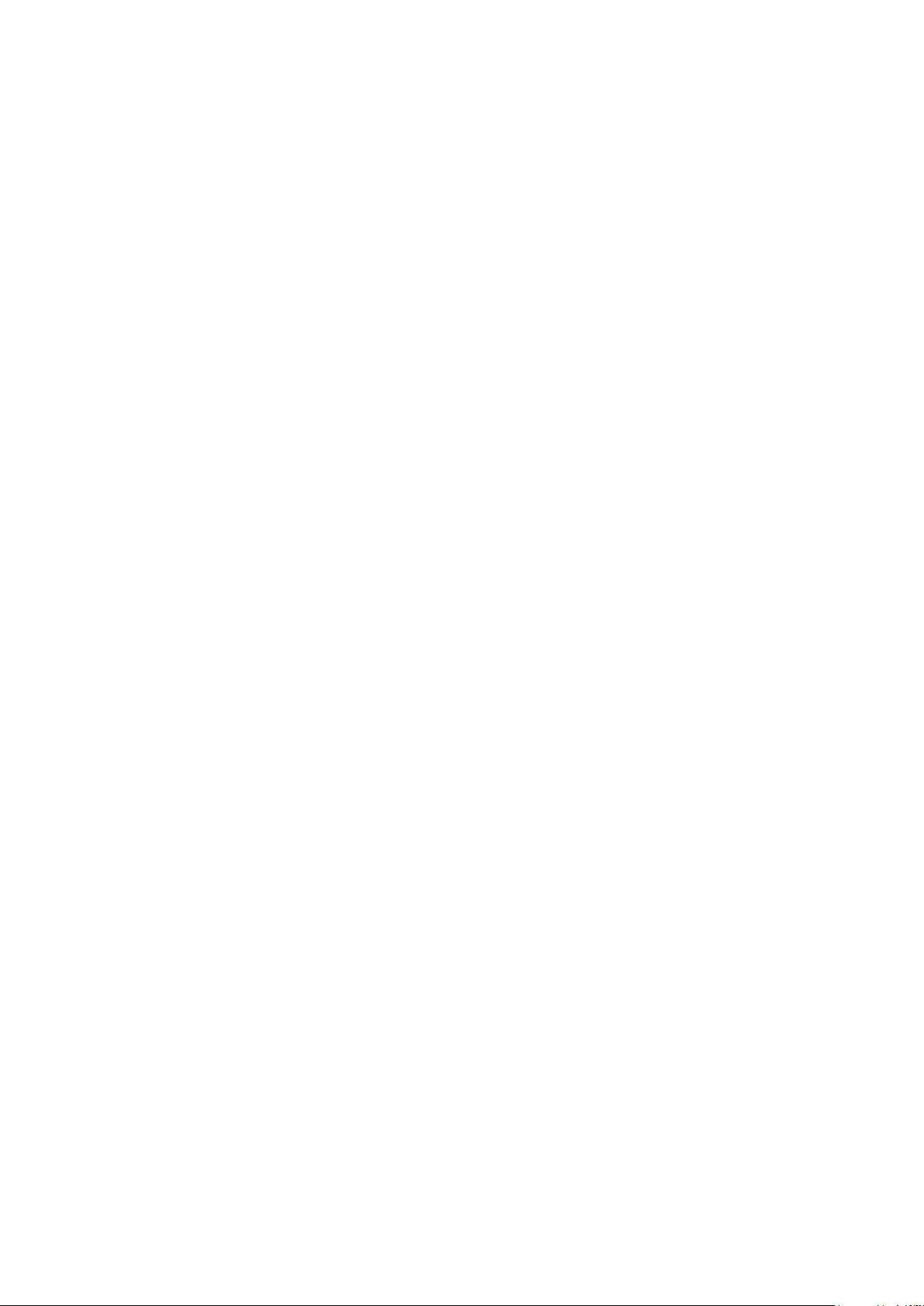
Restlet is a lightweight, comprehensive, open source REST
framework for the Java platform. Restlet is suitable for both
server and client Web applications. It supports major Internet
transport, data format, and service description standards like
HTTP and HTTPS, SMTP, XML, JSON, Atom, and WADL.The
original download site for this software is : http://restlet.orgThis
piece of software is made available under the terms and
conditions of the Apache License version 2.
Opera Web Browser (SDK 3.5)
This TV contains Opera Browser Software.
dlmalloc (2.7.2)
Opera uses Doug Lea's memory allocatorThe original download
site for this software is :
http://gee.cs.oswego.edu/dl/html/malloc.html
double-conversion
Opera uses double-conversion library by Florian Loitsch, faster
double : string conversions (dtoa and strtod).The original
download site for this software is :
http://code.google.com/p/double-conversionCopyright
2006-2011, the V8 project authors. All rights
reserved.Redistribution and use in source and binary forms, with
or withoutmodification, are permitted provided that the
following conditions aremet: * Redistributions of source code
must retain the above copyright notice, this list of conditions and
the following disclaimer. * Redistributions in binary form must
reproduce the above copyright notice, this list of conditions and
the following disclaimer in the documentation and/or other
materials provided with the distribution. * Neither the name of
Google Inc. nor the names of its contributors may be used to
endorse or promote products derived from this software
without specific prior written permission.THIS SOFTWARE IS
PROVIDED BY THE COPYRIGHT HOLDERS AND
CONTRIBUTORS"AS IS" AND ANY EXPRESS OR IMPLIED
WARRANTIES, INCLUDING, BUT NOTLIMITED TO, THE
IMPLIED WARRANTIES OF MERCHANTABILITY AND
FITNESS FORA PARTICULAR PURPOSE ARE DISCLAIMED.
IN NO EVENT SHALL THE COPYRIGHTOWNER OR
CONTRIBUTORS BE LIABLE FOR ANY DIRECT, INDIRECT,
INCIDENTAL,SPECIAL, EXEMPLARY, OR CONSEQUENTIAL
DAMAGES (INCLUDING, BUT NOTLIMITED TO,
PROCUREMENT OF SUBSTITUTE GOODS OR SERVICES;
LOSS OF USE,DATA, OR PROFITS; OR BUSINESS
INTERRUPTION) HOWEVER CAUSED AND ON
ANYTHEORY OF LIABILITY, WHETHER IN CONTRACT,
STRICT LIABILITY, OR TORT(INCLUDING NEGLIGENCE OR
OTHERWISE) ARISING IN ANY WAY OUT OF THE USEOF
THIS SOFTWARE, EVEN IF ADVISED OF THE POSSIBILITY
OF SUCH DAMAGE.
EMX (0.9c)
Opera uses EMX, which is an OS/2 port of the gcc suite. Opera
uses modified versions of the sprintf and sscanf methods from
this C library.* The emx libraries are not distributed under the
GPL. Linking an * application with the emx libraries does not
cause the executable * to be covered by the GNU General
Public License. You are allowed * to change and copy the emx
library sources if you keep the copyright * message intact. If you
improve the emx libraries, please send your * enhancements to
the emx author (you should copyright your * enhancements
similar to the existing emx libraries).
freetype (2.4.8)
Opera uses freetype FreeType 2 is a software-font engine that is
designed to be small, efficient, highly customizable and portable,
while capable of producing high-quality output (glyph
images).The original download site for this software is :
http://www.freetype.org/freetype2/index.htmlFreetype License
HKSCS (2008)
Opera uses HKSCS: The Government of the Hong Kong Special
Administrative Region HKSCS mappingsThe original download
site for this software is : http://www.ogcio.gov.hkBefore
downloading the Software or Document provided on this Web
page, you should read the following terms (Terms of Use). By
downloading the Software and Document, you are deemed to
agree to these terms.1. The Government of the Hong Kong
Special Administrative Region (HKSARG) has the right to amend
or vary the terms under this Terms of Use from time to time at
its sole discretion.2. By using the Software and Document, you
irrevocably agree that the HKSARG may from time to time vary
this Terms of Use without further notice to you and you also
irrevocably agree to be bound by the most updated version of
the Terms of Use.3. You have the sole responsibility of obtaining
the most updated version of the Terms of Use which is available
in the "Digital 21" Web site (http://www.ogcio.gov.hk/en/business
/tech_promotion/ccli/terms/terms.htm).4. By accepting this
Terms of Use, HKSARG shall grant you a non-exclusive license
to use the Software and Document for any purpose, subject to
clause 5 below.5. You are not allowed to make copies of the
Software and Document except it is incidental to and necessary
for the normal use of the Software. You are not allowed to
adapt or modify the Software and Document or to distribute,
sell, rent, or make available to the public the Software and
Document, including copies or an adaptation of them.6. The
Software and Document are protected by copyright. The
licensors of the Government of Hong Kong Special
Administrative Region are the owners of all copyright works in
the Software and Document. All rights reserved.7. You
understand and agree that use of the Software and Document
are at your sole risk, that any material and/or data downloaded
or otherwise obtained in relation to the Software and
Document is at your discretion and risk and that you will be
solely responsible for any damage caused to your computer
system or loss of data or any other loss that results from the
download and use of the Software and Document in any
manner whatsoever.8. In relation to the Software and
Document, HKSARG hereby disclaims all warranties and
conditions, including all implied warranties and conditions of
merchantability, fitness for a particular purpose and noninfringement.9. HKSARG will not be liable for any direct, indirect,
incidental, special or consequential loss of any kind resulting from
the use of or the inability to use the Software and Document
even if HKSARG has been advised of the possibility of such
loss.10. You agree not to sue HKSARG and agree to indemnify,
defend and hold harmless HKSARG, its officers and employees
from any and all third party claims, liability, damages and/or costs
85

(including, but not limited to, legal fees) arising from your use of
the Software and Document, your violation of the Terms of Use
or infringement of any intellectual property or other right of any
person or entity.11. The Terms of Use will be governed by and
construed in accordance with the laws of Hong Kong.12. Any
waiver of any provision of the Terms of Use will be effective
only if in writing and signed by HKSARG or its representative.13.
If for any reason a court of competent jurisdiction finds any
provision or portion of the Terms of Use to be unenforceable,
the remainder of the Terms of Use will continue in full force and
effect.14. The Terms of Use constitute the entire agreement
between the parties with respect to the subject matter hereof
and supersedes and replaces all prior or contemporaneous
understandings or agreements, written or oral, regarding such
subject matter.15.In addition to the licence granted in Clause 4,
HKSARG hereby grants you a non-exclusive limited licence to
reproduce and distribute the Software and Document with the
following conditions:(i) not for financial gain unless it is
incidental;(ii) reproduction and distribution of the Software and
Document in complete and unmodified form; and(iii) when you
distribute the Software and Document, you agree to attach the
Terms of Use and a statement that the latest version of the
Terms of Use is available from the "Office of the Government
Chief Information Officer" Web site (http://www.ogcio.gov.hk/en
/business/tech_promotion/ccli/terms/terms.htm).
IANA (Dec 30 2013)
Opera uses Internet Assigned Numbers Authority: Character
encoding tag names and numbers.The original download site for
this software is : https://www.iana.org
ICU (3)
Opera uses ICU : International Components for Unicode:
Mapping table for GB18030The original download site for this
software is : http://site.icu-project.org/http://source.icuproject.org/repos/icu/icu/trunk/license.html
MozTW (1.0)
Opera uses MoxTW : MozTW project: Big5-2003 mapping
tables.The original download site for this software is :
https://moztw.orgThis piece of software is made available under
the terms and conditions of CCPL
NPAPI (0.27)
Opera uses NPAPI : Netscape 4 Plugin API: npapi.h,
npfunctions.h, npruntime.h and nptypes.h. Distributed as part of
the Netscape 4 Plugin SDK.The original download site for this
software is : wiki.mozilla.orgThis piece of software is made
available under the terms and conditions of mozilla licencse as
described below.
openssl (1.0.0g)
Opera uses OpenSSL, which is an open-source implementation
of the SSL and TLS protocols. The core library, written in the C
programming language, implements the basic cryptographic
functions and provides various utility functions.The original
download site for this software is : http://openssl.org/OpenSSL
license
Unicode (4.0)
Opera uses Unicode : Data from the Unicode character
database.The original download site for this software is :
www.unicode.orghttp://www.unicode.org/copyright.html
Webp (0.2.0)
Opera uses Webp : libwebp is a library for decoding images in
the WebP format. Products may use it to decode WebP images.
The turbo servers will eventually re-decode images to
WebP.The original download site for this software is :
https://developers.google.com/speed/webp/?csw=1
https://chromium.googlesource.com/webm/libwebp/Additional IP
Rights Grant (Patents)"This implementation" means the
copyrightable works distributed byGoogle as part of the WebM
Project.Google hereby grants to you a perpetual, worldwide,
non-exclusive,no-charge, royalty-free, irrevocable (except as
stated in this section)patent license to make, have made, use,
offer to sell, sell, import,transfer, and otherwise run, modify and
propagate the contents of thisimplementation of VP8, where
such license applies only to those patentclaims, both currently
owned by Google and acquired in the future,licensable by
Google that are necessarily infringed by thisimplementation of
VP8. This grant does not include claims that would beinfringed
only as a consequence of further modification of
thisimplementation. If you or your agent or exclusive licensee
institute ororder or agree to the institution of patent litigation
against anyentity (including a cross-claim or counterclaim in a
lawsuit) allegingthat this implementation of VP8 or any code
incorporated within thisimplementation of VP8 constitutes direct
or contributory patentinfringement, or inducement of patent
infringement, then any patentrights granted to you under this
License for this implementation of VP8shall terminate as of the
date such litigation is filed.
FaceBook SDK (3.0.1)
This TV contains Facebook SDK. The Facebook SDK for
Android is the easiest way to integrate your Android app with
Facebook's platform. The SDK provides support for Login with
Facebook authentication, reading and writing to Facebook APIs
and support for UI elements such as pickers and dialogs.The
original download site for this software is :
https://developer.facebook.com/docs/androidThis piece of
software is made available under the terms and conditions of the
Apache License version 2.
iptables (1.4.7)
iptables is a user space application program that allows a system
administrator to configure the tables provided by the Linux
kernel firewall (implemented as different Netfilter modules) and
the chains and rules it stores. Different kernel modules and
programs are currently used for different protocols; iptables
applies to IPv4The original download site for this software is :
https://android.googlesource.comThis piece of software is made
available under the terms and conditions of the GPL v2.
libyuv (814)
libyuv is an open source project that includes YUV conversion
and scaling functionality.The original download site for this
software is : http://code.google.com/p/libyuvThis piece of
software is made available under the terms and conditions BSD.
Audio Codec FLAC (1.2.1)
86
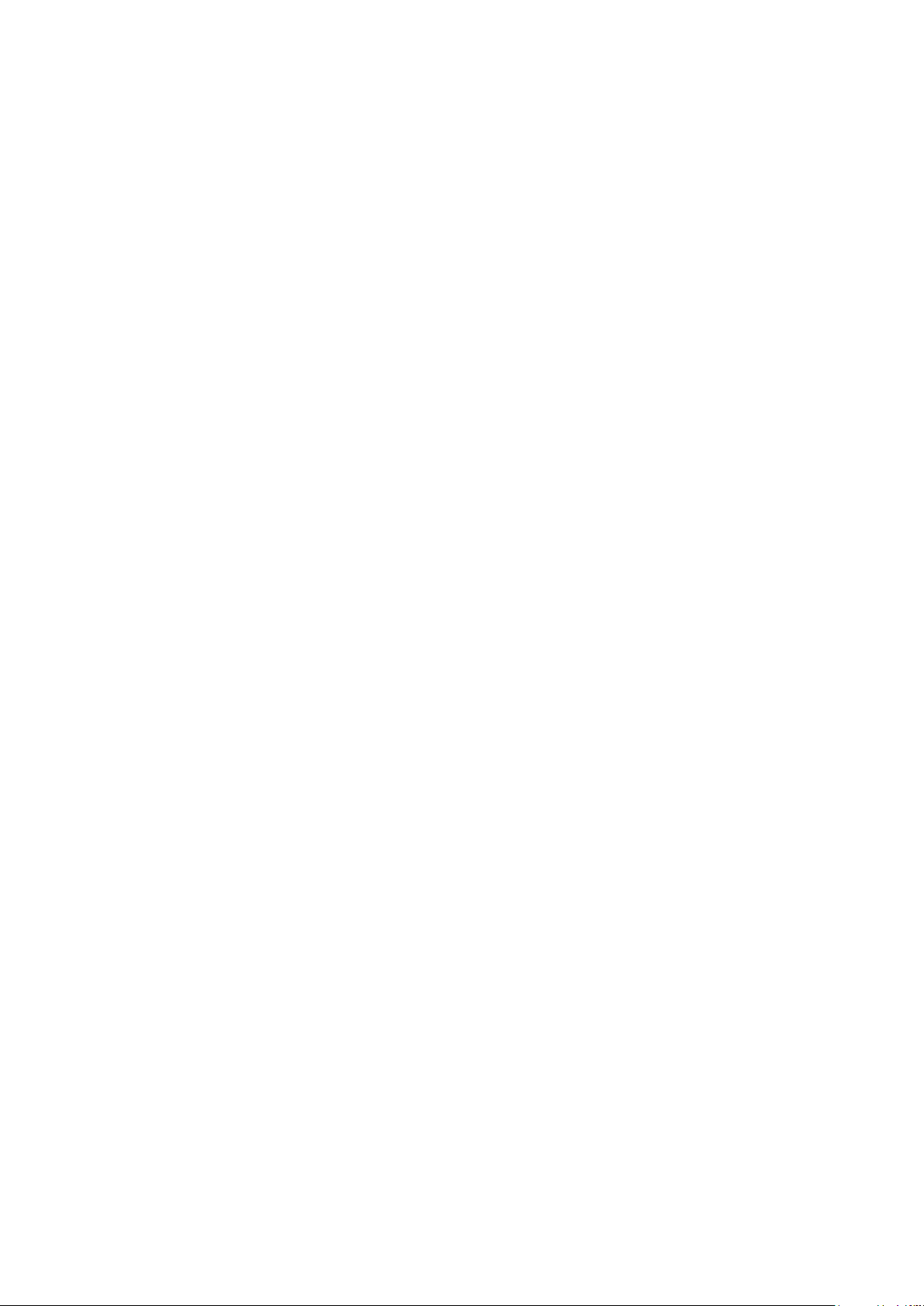
This TV uses FLAC in libddlacodec.so.FLAC stands for Free
Lossless Audio Codec, an audio format similar to MP3, but
lossless, meaning that audio is compressed in FLAC without any
loss in quality.The original download site for this software is :
http://www.xiph.orgThis piece of software is made available
under the terms and conditions of the BSD license, which can be
found below.
Audio Codec SRC (1.8.1)
This TV uses Audio Codec SRC which is used by
libamphal.so.The original download site for this software is :
https://ccrma.stanford.edu/~jos/resample/This piece of software
is made available under the terms and conditions of the LGPL
v2, which can be found below.
Audio Codec Vorbis (1.3.3)
This TV uses Audio Codec Vorbis which is used by
libamphal.so.The original download site for this software is :
http://www.xiph.orgThis piece of software is made available
under the terms and conditions of BSD Style.
Flick Runtime Library (2.1)
This TV uses Flick Runtime Library.The original download site for
this software is : http://www.cs.utah.edu/flux/This piece of
software is made available under the terms and conditions of the
BSD Style License.
ffmpeg (1.1.1)
This TV uses FFmpeg. FFmpeg is a complete, cross-platform
solution to record, convert and stream audio and video.The
original download site for this software is : http://ffmpeg.orgThis
piece of software is made available under the terms and
conditions of the GPL v2 license, which can be found below.
tinyxml (2.4.0)
This TV uses tinyxml.TinyXML is a simple, small, efficient, C++
XML parser that can be easily integrating into other
programs.The original download site for this software is :
http://www.grinninglizard.com/tinyxml/This software is provided
'as-is', without any express or impliedwarranty. In no event will
the authors be held liable for anydamages arising from the use of
this software.Permission is granted to anyone to use this
software for anypurpose, including commercial applications, and
to alter it andredistribute it freely, subject to the following
restrictions:1. The origin of this software must not be
misrepresented; you mustnot claim that you wrote the original
software. If you use thissoftware in a product, an
acknowledgment in the product documentationwould be
appreciated but is not required.2. Altered source versions must
be plainly marked as such, andmust not be misrepresented as
being the original software.3. This notice may not be removed
or altered from any sourcedistribution..
Marvell Bootloader (NA)
Developed by Marvell SemiconductorsThis piece of software is
made available under the terms and conditions of the GPL v2
license, which can be found below.
DirectFB (1.6.1)
DirectFB is a thin library that provides hardware graphics
acceleration.The original download site for this software is :
http://www.directfb.org/This piece of software is made available
under the terms and conditions of the LGPL v2.1 license, which
can be found below.
fusion (8.10.3)
Fusion provides an implementation of abstractions needed for
multi-threaded/multi-process programming: .The original
download site for this software is : http://www.directfb.org/This
piece of software is made available under the terms and
conditions of the LGPL v2.1 license, which can be found below.
live555 (NA)
Live555 provides RTP/RTCP/RTSP client.The original download
site for this software is : http://www.live555.comThis piece of
software is made available under the terms and conditions of the
LGPL v2.1 license, which can be found below.
Google Mocking Framework (NA)
Google C++ Mocking Framework (or Google Mock for short) is
a library for writing and using C++ mock classes. GThe original
download site for this software is :
http://code.google.com/p/googlemock/Copyright 2008, Google
Inc.All rights reserved.Redistribution and use in source and binary
forms, with or withoutmodification, are permitted provided that
the following conditions aremet: * Redistributions of source
code must retain the above copyrightnotice, this list of
conditions and the following disclaimer. * Redistributions in
binary form must reproduce the abovecopyright notice, this list
of conditions and the following disclaimerin the documentation
and/or other materials provided with thedistribution. * Neither
the name of Google Inc. nor the names of itscontributors may
be used to endorse or promote products derived fromthis
software without specific prior written permission.THIS
SOFTWARE IS PROVIDED BY THE COPYRIGHT HOLDERS
AND CONTRIBUTORS"AS IS" AND ANY EXPRESS OR
IMPLIED WARRANTIES, INCLUDING, BUT NOTLIMITED TO,
THE IMPLIED WARRANTIES OF MERCHANTABILITY AND
FITNESS FORA PARTICULAR PURPOSE ARE DISCLAIMED.
IN NO EVENT SHALL THE COPYRIGHTOWNER OR
CONTRIBUTORS BE LIABLE FOR ANY DIRECT, INDIRECT,
INCIDENTAL,SPECIAL, EXEMPLARY, OR CONSEQUENTIAL
DAMAGES (INCLUDING, BUT NOTLIMITED TO,
PROCUREMENT OF SUBSTITUTE GOODS OR SERVICES;
LOSS OF USE,DATA, OR PROFITS; OR BUSINESS
INTERRUPTION) HOWEVER CAUSED AND ON
ANYTHEORY OF LIABILITY, WHETHER IN CONTRACT,
STRICT LIABILITY, OR TORT(INCLUDING NEGLIGENCE OR
OTHERWISE) ARISING IN ANY WAY OUT OF THE USEOF
THIS SOFTWARE, EVEN IF ADVISED OF THE POSSIBILITY
OF SUCH DAMAGE.
Bluetooth Stack (Bluedroid)
This TV uses Bluetooth stack.The original download site for this
software is :This piece of software is made available under the
terms and conditions of Android Apache License Version 2.
D-BUS (1.2.1)
D-Bus is a simple system for interprocess communication and
coordination.The original download site for this software is :
http://dbus.freedesktop.orgThis piece of software is made
87

available under the terms and conditions of GPL V2.
EXIF (NA)
Exif JPEG header manipulation tool.The original download site
for this software is :
http://www.sentex.net/~mwandel/jhead/Portions of this source
code are in the public domainCopyright (c) 2008, The Android
Open Source ProjectAll rights reserved.Redistribution and use in
source and binary forms, with or withoutmodification, are
permitted provided that the following conditionsare met: *
Redistributions of source code must retain the above copyright
notice, this list of conditions and the following disclaimer. *
Redistributions in binary form must reproduce the above
copyright notice, this list of conditions and the following
disclaimer in the documentation and/or other materials provided
with the distribution. * Neither the name of The Android Open
Source Project nor the names of its contributors may be used to
endorse or promote products derived from this software
without specific prior written permission.THIS SOFTWARE IS
PROVIDED BY THE COPYRIGHT HOLDERS AND
CONTRIBUTORS"AS IS" AND ANY EXPRESS OR IMPLIED
WARRANTIES, INCLUDING, BUT NOTLIMITED TO, THE
IMPLIED WARRANTIES OF MERCHANTABILITY AND
FITNESSFOR A PARTICULAR PURPOSE ARE DISCLAIMED.
IN NO EVENT SHALL THECOPYRIGHT OWNER OR
CONTRIBUTORS BE LIABLE FOR ANY DIRECT,
INDIRECT,INCIDENTAL, SPECIAL, EXEMPLARY, OR
CONSEQUENTIAL DAMAGES (INCLUDING,BUT NOT
LIMITED TO, PROCUREMENT OF SUBSTITUTE GOODS OR
SERVICES; LOSSOF USE, DATA, OR PROFITS; OR BUSINESS
INTERRUPTION) HOWEVER CAUSEDAND ON ANY
THEORY OF LIABILITY, WHETHER IN CONTRACT, STRICT
LIABILITY,OR TORT (INCLUDING NEGLIGENCE OR
OTHERWISE) ARISING IN ANY WAY OUTOF THE USE OF
THIS SOFTWARE, EVEN IF ADVISED OF THE POSSIBILITY
OFSUCH DAMAGE.
EXPAT (2.1.0)
EXPAT is a XML Parser.The original download site for this
software is : http://expat.sourceforge.netCopyright (c) 1998,
1999, 2000 Thai Open Source Software Center Ltd and Clark
CooperCopyright (c) 2001, 2002, 2003, 2004, 2005, 2006 Expat
maintainers.Permission is hereby granted, free of charge, to any
person obtaininga copy of this software and associated
documentation files (the"Software"), to deal in the Software
without restriction, includingwithout limitation the rights to use,
copy, modify, merge, publish,distribute, sublicense, and/or sell
copies of the Software, and topermit persons to whom the
Software is furnished to do so, subject tothe following
conditions:The above copyright notice and this permission notice
shall be includedin all copies or substantial portions of the
Software.THE SOFTWARE IS PROVIDED "AS IS", WITHOUT
WARRANTY OF ANY KIND,EXPRESS OR IMPLIED,
INCLUDING BUT NOT LIMITED TO THE WARRANTIES
OFMERCHANTABILITY, FITNESS FOR A PARTICULAR
PURPOSE AND NONINFRINGEMENT.IN NO EVENT SHALL
THE AUTHORS OR COPYRIGHT HOLDERS BE LIABLE FOR
ANYCLAIM, DAMAGES OR OTHER LIABILITY, WHETHER IN
AN ACTION OF CONTRACT,TORT OR OTHERWISE,
ARISING FROM, OUT OF OR IN CONNECTION WITH
THESOFTWARE OR THE USE OR OTHER DEALINGS IN
THE SOFTWARE.
neven face recognition library (NA)
This TV uses neven face recognition library which is used for
face recognitionThis piece of software is made available under
the terms and conditions of Android Apache License version 2.
Unicode (4.8.1.1)
This TV uses Unicode which specifies the representation of
textThe original download site for this software is : http://icuproject.orgICU License - ICU 1.8.1 and laterCOPYRIGHT AND
PERMISSION NOTICECopyright (c) 1995-2008 International
Business Machines Corporation and othersAll rights
reserved.Permission is hereby granted, free of charge, to any
person obtaining a copy of this software and associated
documentation files (the "Software"), to deal in the Software
without restriction, including without limitation the rights to use,
copy, modify, merge, publish, distribute, and/or sell copies of the
Software, and to permit persons to whom the Software is
furnished to do so, provided that the above copyright notice(s)
and this permission notice appear in all copies of the Software
and that both the above copyright notice(s) and this permission
notice appear in supporting documentation.THE SOFTWARE IS
PROVIDED "AS IS", WITHOUT WARRANTY OF ANY KIND,
EXPRESS OR IMPLIED, INCLUDING BUT NOT LIMITED TO
THE WARRANTIES OF MERCHANTABILITY, FITNESS FOR A
PARTICULAR PURPOSE AND NONINFRINGEMENT OF
THIRD PARTY RIGHTS. IN NO EVENT SHALL THE
COPYRIGHT HOLDER OR HOLDERS INCLUDED IN THIS
NOTICE BE LIABLE FOR ANY CLAIM, OR ANY SPECIAL
INDIRECT OR CONSEQUENTIAL DAMAGES, OR ANY
DAMAGES WHATSOEVER RESULTING FROM LOSS OF
USE, DATA OR PROFITS, WHETHER IN AN ACTION OF
CONTRACT, NEGLIGENCE OR OTHER TORTIOUS
ACTION, ARISING OUT OF OR IN CONNECTION WITH
THE USE OR PERFORMANCE OF THIS SOFTWARE.Except as
contained in this notice, the name of a copyright holder shall not
be used in advertising or otherwise to promote the sale, use or
other dealings in this Software without prior written
authorization of the copyright holder.All trademarks and
registered trademarks mentioned herein are the property of
their respective owners.
IPRoute2 (NA)
IPRoute2 is used for TCP/IP,Networking and Traffic control.The
original download site for this software is : http://www.linuxfoun
dation.org/collaborate/workgroups/networking/iproute2This
piece of software is made available under the terms and
conditions of GPL V2.
mtpd (NA)
mtpd is used for VPN Network.The original download site for
this software is : http://libmtp.sourceforge.net/This piece of
software is made available under the terms and conditions of
Apache License version 2.0.
MDNS Responder (NA)
MDNS Responder. The mDNSResponder project is a
88
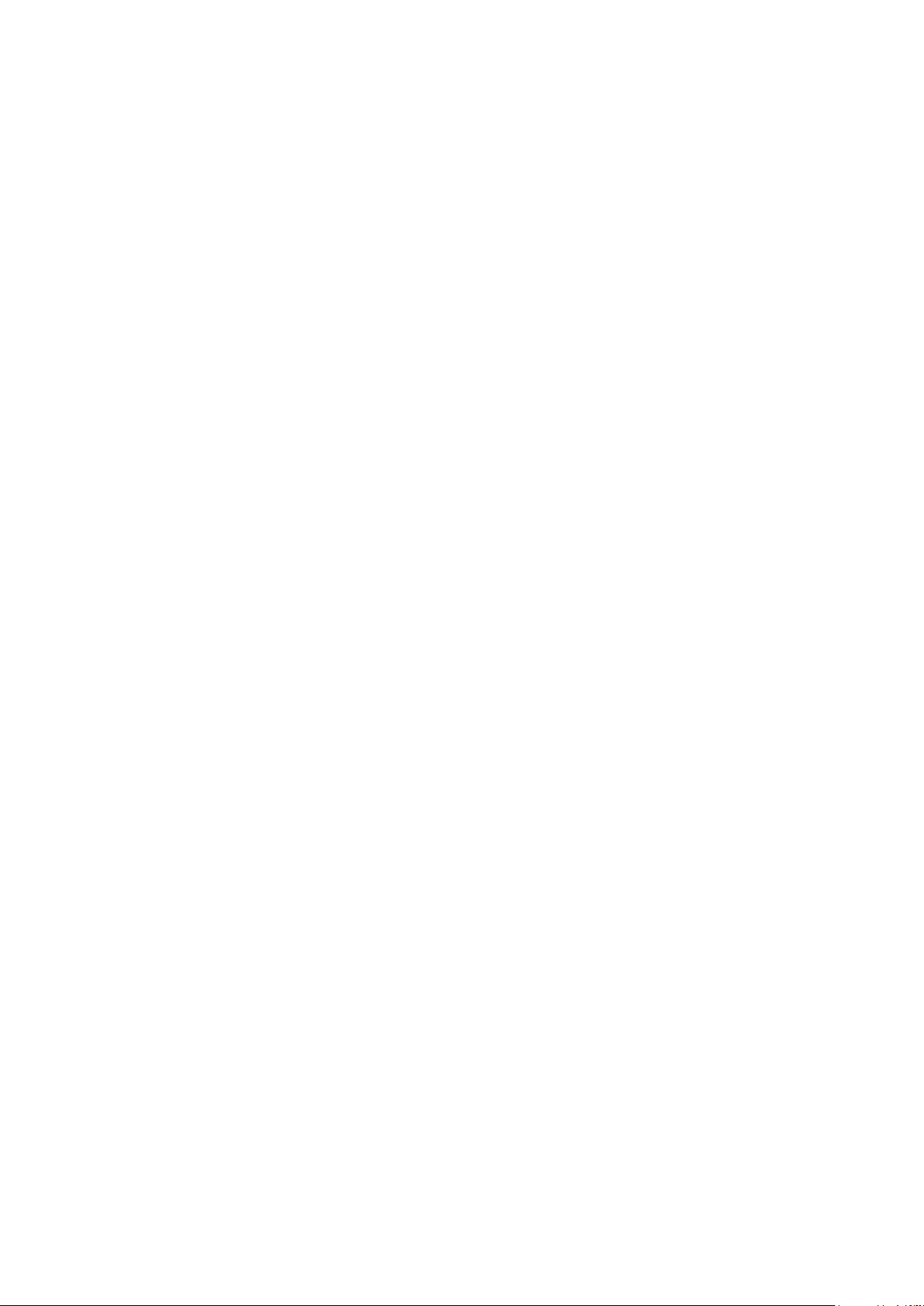
component of Bonjour,Apple's ease-of-use IP networking
initiative.The original download site for this software is : http://w
ww.opensource.apple.com/tarballs/mDNSResponder/This piece
of software is made available under the terms and conditions of
Apache License version 2.0.
NFC (NA)
NFC Semiconductor's NFC Library. Near Field Communication
(NFC) is a set of short-range wireless technologies, typically
requiring a distance of 4cm or less to initiate a connection. NFC
allows you to share small payloads of data between an NFC tag
and an Android-powered device, or between two Androidpowered devices.This piece of software is made available under
the terms and conditions of Apache License version 2.0.
Skia (NA)
Skia is a complete 2D graphic library for drawing Text,
Geometries, and Images.The original download site for this
software is : http://code.google.com/p/skia/// Copyright (c) 2011
Google Inc. All rights reserved.//// Redistribution and use in
source and binary forms, with or without// modification, are
permitted provided that the following conditions are// met://// *
Redistributions of source code must retain the above copyright//
notice, this list of conditions and the following disclaimer.// *
Redistributions in binary form must reproduce the above//
copyright notice, this list of conditions and the following
disclaimer// in the documentation and/or other materials
provided with the// distribution.// * Neither the name of Google
Inc. nor the names of its// contributors may be used to endorse
or promote products derived from// this software without
specific prior written permission.//// THIS SOFTWARE IS
PROVIDED BY THE COPYRIGHT HOLDERS AND
CONTRIBUTORS// "AS IS" AND ANY EXPRESS OR IMPLIED
WARRANTIES, INCLUDING, BUT NOT// LIMITED TO, THE
IMPLIED WARRANTIES OF MERCHANTABILITY AND
FITNESS FOR// A PARTICULAR PURPOSE ARE DISCLAIMED.
IN NO EVENT SHALL THE COPYRIGHT// OWNER OR
CONTRIBUTORS BE LIABLE FOR ANY DIRECT, INDIRECT,
INCIDENTAL,// SPECIAL, EXEMPLARY, OR
CONSEQUENTIAL DAMAGES (INCLUDING, BUT NOT//
LIMITED TO, PROCUREMENT OF SUBSTITUTE GOODS OR
SERVICES; LOSS OF USE,// DATA, OR PROFITS; OR
BUSINESS INTERRUPTION) HOWEVER CAUSED AND ON
ANY// THEORY OF LIABILITY, WHETHER IN CONTRACT,
STRICT LIABILITY, OR TORT// (INCLUDING NEGLIGENCE
OR OTHERWISE) ARISING IN ANY WAY OUT OF THE
USE// OF THIS SOFTWARE, EVEN IF ADVISED OF THE
POSSIBILITY OF SUCH DAMAGE.=================
======================================
==================
Sonic Audio Synthesis library (NA)
The original download site for this software is :
http://www.sonivoxmi.com/This piece of software is made
available under the terms and conditions of Apache License
version 2.0.
Sqlite (3071100)
The original download site for this software is :
www.sqlite.org.This piece of software is made available under
the terms and conditions of Apache License version 2.0.
Nuance Speech Recognition engine (NA)
The original download site for this software is :
http://www.nuance.com/This piece of software is made available
under the terms and conditions of Apache License version 2.0.
C++Standard Template Library library (5)
This TV uses Implementation of the C++ Standard Template
Library.The original download site for this software is :
http://stlport.sourceforge.netBoris Fomitchev grants Licensee a
non-exclusive, non-transferable, royalty-free license to use
STLport and its documentation without fee.By downloading,
using, or copying STLport or any portion thereof, Licensee
agrees to abide by the intellectual property laws and all other
applicable laws of the United States of America, and to all of the
terms and conditions of this Agreement.Licensee shall maintain
the following copyright and permission notices on STLport
sources and its documentation unchanged :Copyright 1999,2000
Boris FomitchevThis material is provided "as is", with absolutely
no warranty expressed or implied. Any use is at your own
risk.Permission to use or copy this software for any purpose is
hereby granted without fee, provided the above notices are
retained on all copies. Permission to modify the code and to
distribute modified code is granted, provided the above notices
are retained, and a notice that the code was modified is included
with the above copyright notice.The Licensee may distribute
binaries compiled with STLport (whether original or modified)
without any royalties or restrictions.The Licensee may distribute
original or modified STLport sources, provided that:The
conditions indicated in the above permission notice are met;The
following copyright notices are retained when present, and
conditions provided in accompanying permission notices are met
:Copyright 1994 Hewlett-Packard CompanyCopyright 1996,97
Silicon Graphics Computer Systems, Inc.Copyright 1997
Moscow Center for SPARC Technology.Permission to use, copy,
modify, distribute and sell this software and its documentation
for any purpose is hereby granted without fee, provided that the
above copyright notice appear in all copies and that both that
copyright notice and this permission notice appear in supporting
documentation. Hewlett-Packard Company makes no
representations about the suitability of this software for any
purpose. It is provided "as is" without express or implied
warranty.Permission to use, copy, modify, distribute and sell this
software and its documentation for any purpose is hereby
granted without fee, provided that the above copyright notice
appear in all copies and that both that copyright notice and this
permission notice appear in supporting documentation. Silicon
Graphics makes no representations about the suitability of this
software for any purpose. It is provided "as is" without express
or implied warranty.Permission to use, copy, modify, distribute
and sell this software and its documentation for any purpose is
hereby granted without fee, provided that the above copyright
notice appear in all copies and that both that copyright notice
and this permission notice appear in supporting documentation.
Moscow Center for SPARC Technology makes no
representations about the suitability of this software for any
purpose. It is provided "as is" without express or implied
warranty
89

svox (NA)
The original download site for this software is :
http://www.nuance.com/This piece of software is made available
under the terms and conditions of Apache License version 2.0.
tinyalsa (NA)
This TV uses tinyalsa: a small library to interface with ALSA in
the Linux kernelThe original download site for this software is :
http://github.com/tinyalsaCopyright 2011, The Android Open
Source ProjectRedistribution and use in source and binary forms,
with or withoutmodification, are permitted provided that the
following conditions are met: * Redistributions of source code
must retain the above copyright notice, this list of conditions and
the following disclaimer. * Redistributions in binary form must
reproduce the above copyright notice, this list of conditions and
the following disclaimer in the documentation and/or other
materials provided with the distribution. * Neither the name of
The Android Open Source Project nor the names of its
contributors may be used to endorse or promote products
derived from this software without specific prior written
permission.THIS SOFTWARE IS PROVIDED BY The Android
Open Source Project ``AS IS'' ANDANY EXPRESS OR
IMPLIED WARRANTIES, INCLUDING, BUT NOT LIMITED
TO, THEIMPLIED WARRANTIES OF MERCHANTABILITY
AND FITNESS FOR A PARTICULAR PURPOSEARE
DISCLAIMED. IN NO EVENT SHALL The Android Open
Source Project BE LIABLEFOR ANY DIRECT, INDIRECT,
INCIDENTAL, SPECIAL, EXEMPLARY, OR
CONSEQUENTIALDAMAGES (INCLUDING, BUT NOT
LIMITED TO, PROCUREMENT OF SUBSTITUTE GOODS
ORSERVICES; LOSS OF USE, DATA, OR PROFITS; OR
BUSINESS INTERRUPTION) HOWEVERCAUSED AND ON
ANY THEORY OF LIABILITY, WHETHER IN CONTRACT,
STRICTLIABILITY, OR TORT (INCLUDING NEGLIGENCE OR
OTHERWISE) ARISING IN ANY WAYOUT OF THE USE OF
THIS SOFTWARE, EVEN IF ADVISED OF THE POSSIBILITY
OF SUCHDAMAGE.
Vorbis Decompression Library (NA)
This TV uses Tremolo ARM-optimized Ogg Vorbis
decompression library. Vorbis is a general purpose audio and
music encoding format contemporary to MPEG-4's AAC and
TwinVQ, the next generation beyond MPEG audio layer 3The
original download site for this software is :
http://wss.co.uk/pinknoise/tremoCopyright (c) 2002-2008
Xiph.org FoundationRedistribution and use in source and binary
forms, with or withoutmodification, are permitted provided that
the following conditionsare met:- Redistributions of source code
must retain the above copyrightnotice, this list of conditions and
the following disclaimer.- Redistributions in binary form must
reproduce the above copyrightnotice, this list of conditions and
the following disclaimer in thedocumentation and/or other
materials provided with the distribution.- Neither the name of
the Xiph.org Foundation nor the names of itscontributors may
be used to endorse or promote products derived fromthis
software without specific prior written permission.THIS
SOFTWARE IS PROVIDED BY THE COPYRIGHT HOLDERS
AND CONTRIBUTORS``AS IS'' AND ANY EXPRESS OR
IMPLIED WARRANTIES, INCLUDING, BUT NOTLIMITED TO,
THE IMPLIED WARRANTIES OF MERCHANTABILITY AND
FITNESS FORA PARTICULAR PURPOSE ARE DISCLAIMED.
IN NO EVENT SHALL THE FOUNDATIONOR
CONTRIBUTORS BE LIABLE FOR ANY DIRECT, INDIRECT,
INCIDENTAL,SPECIAL, EXEMPLARY, OR CONSEQUENTIAL
DAMAGES (INCLUDING, BUT NOTLIMITED TO,
PROCUREMENT OF SUBSTITUTE GOODS OR SERVICES;
LOSS OF USE,DATA, OR PROFITS; OR BUSINESS
INTERRUPTION) HOWEVER CAUSED AND ON
ANYTHEORY OF LIABILITY, WHETHER IN CONTRACT,
STRICT LIABILITY, OR TORT(INCLUDING NEGLIGENCE OR
OTHERWISE) ARISING IN ANY WAY OUT OF THE USEOF
THIS SOFTWARE, EVEN IF ADVISED OF THE POSSIBILITY
OF SUCH DAMAGE.
Webkit (12.0.7.42)
This TV uses WebkitThe original download site for this software
is : http://www.webkit.orgThis piece of software is made
available under the terms and conditions of LGPL version 2.
wpa_supplicant_Daemon (v0.6)
Library used by legacy HAL to talk to wpa_supplicant
daemonThe original download site for this software is :
http://hostap.epitest.fi/wpa_supplicant/This piece of software is
made available under the terms and conditions of GPL version 2.
dnsmasq
Dnsmasq is a lightweight, easy to configure DNS forwarder and
DHCP serverThe original download site for this software is :
https://android.googlesource.com/platform/external/dnmasqThis
piece of software is made available under the terms and
conditions of the LGPL v2.1 license, which can be found below.
TP Vision Europe B.V. is grateful to the groups and individuals
above for their contributions.
_________________________________
GNU GENERAL PUBLIC LICENSE
Version 2, June 1991
Copyright (C) 1989, 1991 Free Software Foundation, Inc.
51 Franklin Street, Fifth Floor, Boston, MA 02110-1301, USA
Everyone is permitted to copy and distribute verbatim copies
of this license document, but changing it is not allowed.
Preamble
The licenses for most software are designed to take away your
freedom to share and change it. By contrast, the GNU General
Public License is intended to guarantee your freedom to share
and change free software--to make sure the software is free for
all its users. This General Public License applies to most of the
Free Software Foundation's software and to any other program
whose authors commit to using it. (Some other Free Software
Foundation software is covered by the GNU Lesser General
Public License instead.) You can apply it to your programs, too.
When we speak of free software, we are referring to freedom,
not price. Our General Public Licenses are designed to make
sure that you have the freedom to distribute copies of free
software (and charge for this service if you wish), that you
receive source code or can get it if you want it, that you can
change the software or use pieces of it in new free programs;
90

and that you know you can do these things.
To protect your rights, we need to make restrictions that forbid
anyone to deny you these rights or to ask you to surrender the
rights. These restrictions translate to certain responsibilities for
you if you distribute copies of the software, or if you modify it.
For example, if you distribute copies of such a program, whether
gratis or for a fee, you must give the recipients all the rights that
you have. You must make sure that they, too, receive or can get
the source code. And you must show them these terms so they
know their rights.
We protect your rights with two steps: (1) copyright the
software, and (2) offer you this license which gives you legal
permission to copy, distribute and/or modify the software.
Also, for each author's protection and ours, we want to make
certain that everyone understands that there is no warranty for
this free software. If the software is modified by someone else
and passed on, we want its recipients to know that what they
have is not the original, so that any problems introduced by
others will not reflect on the original authors' reputations.
Finally, any free program is threatened constantly by software
patents. We wish to avoid the danger that redistributors of a
free program will individually obtain patent licenses, in effect
making the program proprietary. To prevent this, we have made
it clear that any patent must be licensed for everyone's free use
or not licensed at all.
The precise terms and conditions for copying, distribution and
modification follow.
TERMS AND CONDITIONS FOR COPYING, DISTRIBUTION
AND MODIFICATION
0. This License applies to any program or other work which
contains a notice placed by the copyright holder saying it may be
distributed under the terms of this General Public License. The
"Program", below, refers to any such program or work, and a
"work based on the Program" means either the Program or any
derivative work under copyright law: that is to say, a work
containing the Program or a portion of it, either verbatim or
with modifications and/or translated into another language.
(Hereinafter, translation is included without limitation in the term
"modification".) Each licensee is addressed as "you".
Activities other than copying, distribution and modification are
not covered by this License; they are outside its scope. The act
of running the Program is not restricted, and the output from
the Program is covered only if its contents constitute a work
based on the Program (independent of having been made by
running the Program). Whether that is true depends on what
the Program does.
1. You may copy and distribute verbatim copies of the
Program's source code as you receive it, in any medium,
provided that you conspicuously and appropriately publish on
each copy an appropriate copyright notice and disclaimer of
warranty; keep intact all the notices that refer to this License and
to the absence of any warranty; and give any other recipients of
the Program a copy of this License along with the Program.
You may charge a fee for the physical act of transferring a copy,
and you may at your option offer warranty protection in
exchange for a fee.
2. You may modify your copy or copies of the Program or any
portion of it, thus forming a work based on the Program, and
copy and distribute such modifications or work under the terms
of Section 1 above, provided that you also meet all of these
conditions:
a) You must cause the modified files to carry prominent notices
stating that you changed the files and the date of any change.
b) You must cause any work that you distribute or publish, that
in whole or in part contains or is derived from the Program or
any part thereof, to be licensed as a whole at no charge to all
third parties under the terms of this License.
c) If the modified program normally reads commands
interactively when run, you must cause it, when started running
for such interactive use in the most ordinary way, to print or
display an announcement including an appropriate copyright
notice and a notice that there is no warranty (or else, saying that
you provide a warranty) and that users may redistribute the
program under these conditions, and telling the user how to
view a copy of this License. (Exception: if the Program itself is
interactive but does not normally print such an announcement,
your work based on the Program is not required to print an
announcement.)
These requirements apply to the modified work as a whole. If
identifiable sections of that work are not derived from the
Program, and can be reasonably considered independent and
separate works in themselves, then this License, and its terms,
do not apply to those sections when you distribute them as
separate works. But when you distribute the same sections as
part of a whole which is a work based on the Program, the
distribution of the whole must be on the terms of this License,
whose permissions for other licensees extend to the entire
whole, and thus to each and every part regardless of who wrote
it.
Thus, it is not the intent of this section to claim rights or contest
your rights to work written entirely by you; rather, the intent is
to exercise the right to control the distribution of derivative or
collective works based on the Program.
In addition, mere aggregation of another work not based on the
Program with the Program (or with a work based on the
Program) on a volume of a storage or distribution medium does
not bring the other work under the scope of this License.
3. You may copy and distribute the Program (or a work based
on it, under Section 2) in object code or executable form under
the terms of Sections 1 and 2 above provided that you also do
one of the following:
a) Accompany it with the complete corresponding machinereadable source code, which must be distributed under the
terms of Sections 1 and 2 above on a medium customarily used
for software interchange; or,
b) Accompany it with a written offer, valid for at least three
years, to give any third party, for a charge no more than your
cost of physically performing source distribution, a complete
machine-readable copy of the corresponding source code, to be
distributed under the terms of Sections 1 and 2 above on a
medium customarily used for software interchange; or,
c) Accompany it with the information you received as to the
offer to distribute corresponding source code. (This alternative is
allowed only for noncommercial distribution and only if you
received the program in object code or executable form with
such an offer, in accord with Subsection b above.)
91
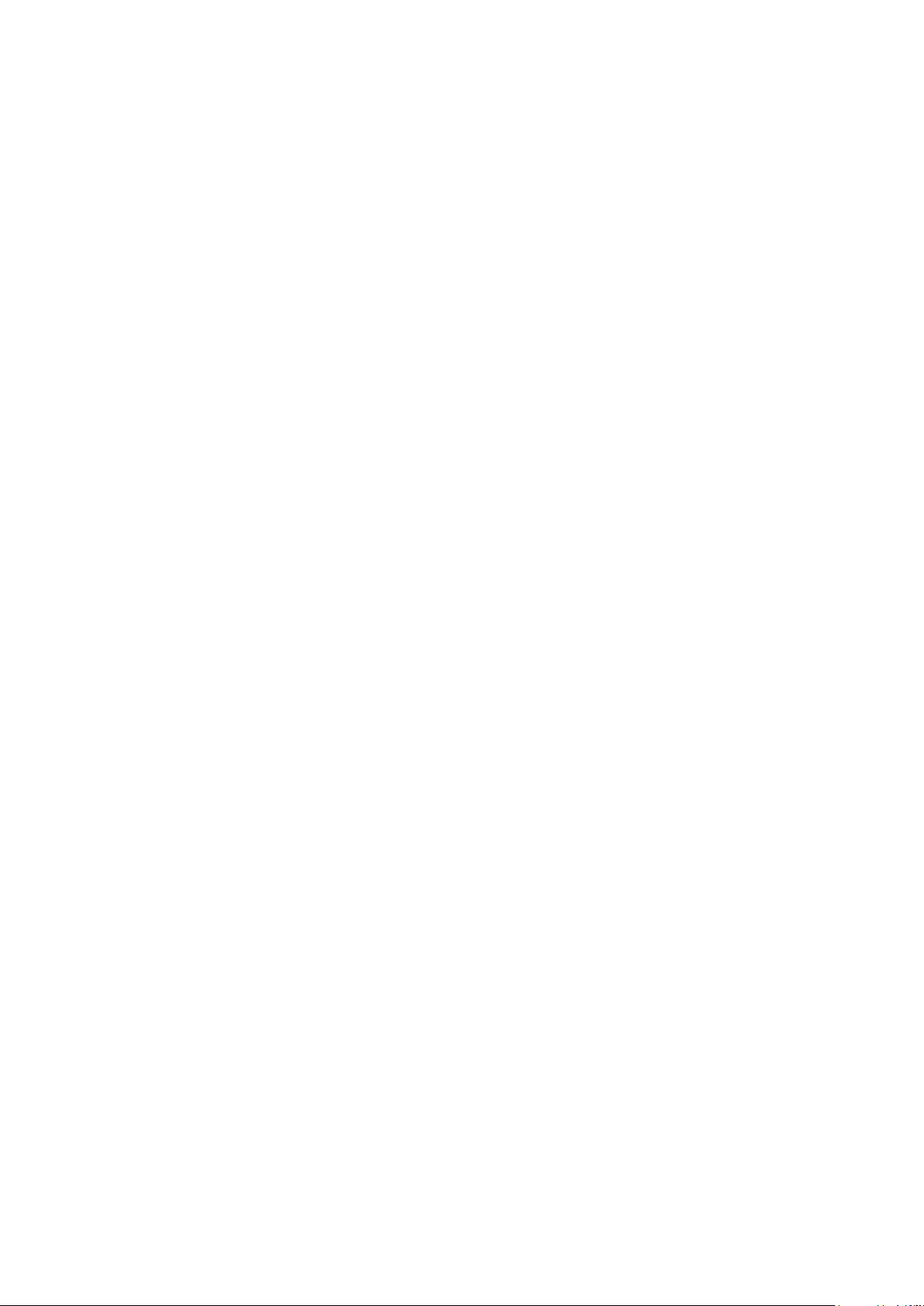
The source code for a work means the preferred form of the
work for making modifications to it. For an executable work,
complete source code means all the source code for all modules
it contains, plus any associated interface definition files, plus the
scripts used to control compilation and installation of the
executable. However, as a special exception, the source code
distributed need not include anything that is normally distributed
(in either source or binary form) with the major components
(compiler, kernel, and so on) of the operating system on which
the executable runs, unless that component itself accompanies
the executable.
If distribution of executable or object code is made by offering
access to copy from a designated place, then offering equivalent
access to copy the source code from the same place counts as
distribution of the source code, even though third parties are
not compelled to copy the source along with the object code.
4. You may not copy, modify, sublicense, or distribute the
Program except as expressly provided under this License. Any
attempt otherwise to copy, modify, sublicense or distribute the
Program is void, and will automatically terminate your rights
under this License. However, parties who have received copies,
or rights, from you under this License will not have their licenses
terminated so long as such parties remain in full compliance.
5. You are not required to accept this License, since you have
not signed it. However, nothing else grants you permission to
modify or distribute the Program or its derivative works. These
actions are prohibited by law if you do not accept this License.
Therefore, by modifying or distributing the Program (or any
work based on the Program), you indicate your acceptance of
this License to do so, and all its terms and conditions for
copying, distributing or modifying the Program or works based
on it.
6. Each time you redistribute the Program (or any work based
on the Program), the recipient automatically receives a license
from the original licensor to copy, distribute or modify the
Program subject to these terms and conditions. You may not
impose any further restrictions on the recipients' exercise of the
rights granted herein. You are not responsible for enforcing
compliance by third parties to this License.
7. If, as a consequence of a court judgment or allegation of
patent infringement or for any other reason (not limited to
patent issues), conditions are imposed on you (whether by court
order, agreement or otherwise) that contradict the conditions of
this License, they do not excuse you from the conditions of this
License. If you cannot distribute so as to satisfy simultaneously
your obligations under this License and any other pertinent
obligations, then as a consequence you may not distribute the
Program at all. For example, if a patent license would not permit
royalty-free redistribution of the Program by all those who
receive copies directly or indirectly through you, then the only
way you could satisfy both it and this License would be to refrain
entirely from distribution of the Program.
If any portion of this section is held invalid or unenforceable
under any particular circumstance, the balance of the section is
intended to apply and the section as a whole is intended to
apply in other circumstances.
It is not the purpose of this section to induce you to infringe any
patents or other property right claims or to contest validity of
any such claims; this section has the sole purpose of protecting
the integrity of the free software distribution system, which is
implemented by public license practices. Many people have
made generous contributions to the wide range of software
distributed through that system in reliance on consistent
application of that system; it is up to the author/donor to decide
if he or she is willing to distribute software through any other
system and a licensee cannot impose that choice.
This section is intended to make thoroughly clear what is
believed to be a consequence of the rest of this License.
8. If the distribution and/or use of the Program is restricted in
certain countries either by patents or by copyrighted interfaces,
the original copyright holder who places the Program under this
License may add an explicit geographical distribution limitation
excluding those countries, so that distribution is permitted only
in or among countries not thus excluded. In such case, this
License incorporates the limitation as if written in the body of
this License.
9. The Free Software Foundation may publish revised and/or
new versions of the General Public License from time to time.
Such new versions will be similar in spirit to the present version,
but may differ in detail to address new problems or concerns.
Each version is given a distinguishing version number. If the
Program specifies a version number of this License which applies
to it and "any later version", you have the option of following the
terms and conditions either of that version or of any later
version published by the Free Software Foundation. If the
Program does not specify a version number of this License, you
may choose any version ever published by the Free Software
Foundation.
10. If you wish to incorporate parts of the Program into other
free programs whose distribution conditions are different, write
to the author to ask for permission. For software which is
copyrighted by the Free Software Foundation, write to the Free
Software Foundation; we sometimes make exceptions for this.
Our decision will be guided by the two goals of preserving the
free status of all derivatives of our free software and of
promoting the sharing and reuse of software generally.
NO WARRANTY
11. BECAUSE THE PROGRAM IS LICENSED FREE OF
CHARGE, THERE IS NO WARRANTY FOR THE PROGRAM,
TO THE EXTENT PERMITTED BY APPLICABLE LAW.
EXCEPT WHEN OTHERWISE STATED IN WRITING THE
COPYRIGHT HOLDERS AND/OR OTHER PARTIES
PROVIDE THE PROGRAM "AS IS" WITHOUT WARRANTY
OF ANY KIND, EITHER EXPRESSED OR IMPLIED,
INCLUDING, BUT NOT LIMITED TO, THE IMPLIED
WARRANTIES OF MERCHANTABILITY AND FITNESS FOR
A PARTICULAR PURPOSE. THE ENTIRE RISK AS TO THE
QUALITY AND PERFORMANCE OF THE PROGRAM IS
WITH YOU. SHOULD THE PROGRAM PROVE DEFECTIVE,
YOU ASSUME THE COST OF ALL NECESSARY SERVICING,
REPAIR OR CORRECTION.
12. IN NO EVENT UNLESS REQUIRED BY APPLICABLE LAW
OR AGREED TO IN WRITING WILL ANY COPYRIGHT
HOLDER, OR ANY OTHER PARTY WHO MAY MODIFY
AND/OR REDISTRIBUTE THE PROGRAM AS PERMITTED
ABOVE, BE LIABLE TO YOU FOR DAMAGES, INCLUDING
92

ANY GENERAL, SPECIAL, INCIDENTAL OR
CONSEQUENTIAL DAMAGES ARISING OUT OF THE USE
OR INABILITY TO USE THE PROGRAM (INCLUDING BUT
NOT LIMITED TO LOSS OF DATA OR DATA BEING
RENDERED INACCURATE OR LOSSES SUSTAINED BY YOU
OR THIRD PARTIES OR A FAILURE OF THE PROGRAM TO
OPERATE WITH ANY OTHER PROGRAMS), EVEN IF SUCH
HOLDER OR OTHER PARTY HAS BEEN ADVISED OF THE
POSSIBILITY OF SUCH DAMAGES.
________________________________
GNU LESSER GENERAL PUBLIC LICENSE
Version 2.1, February 1999
Copyright (C) 1991, 1999 Free Software Foundation, Inc.
51 Franklin Street, Fifth Floor, Boston, MA 02110-1301 USA
Everyone is permitted to copy and distribute verbatim copies
of this license document, but changing it is not allowed.
[This is the first released version of the Lesser GPL. It also
counts as the successor of the GNU Library Public License,
version 2, hence the version number 2.1.]
Preamble
The licenses for most software are designed to take away your
freedom to share and change it. By contrast, the GNU General
Public Licenses are intended to guarantee your freedom to share
and change free software--to make sure the software is free for
all its users.
This license, the Lesser General Public License, applies to some
specially designated software packages--typically libraries--of the
Free Software Foundation and other authors who decide to use
it. You can use it too, but we suggest you first think carefully
about whether this license or the ordinary General Public
License is the better strategy to use in any particular case, based
on the explanations below.
When we speak of free software, we are referring to freedom
of use, not price. Our General Public Licenses are designed to
make sure that you have the freedom to distribute copies of
free software (and charge for this service if you wish); that you
receive source code or can get it if you want it; that you can
change the software and use pieces of it in new free programs;
and that you are informed that you can do these things.
To protect your rights, we need to make restrictions that forbid
distributors to deny you these rights or to ask you to surrender
these rights. These restrictions translate to certain responsibilities
for you if you distribute copies of the library or if you modify it.
For example, if you distribute copies of the library, whether
gratis or for a fee, you must give the recipients all the rights that
we gave you. You must make sure that they, too, receive or can
get the source code. If you link other code with the library, you
must provide complete object files to the recipients, so that they
can relink them with the library after making changes to the
library and recompiling it. And you must show them these terms
so they know their rights.
We protect your rights with a two-step method: (1) we
copyright the library, and (2) we offer you this license, which
gives you legal permission to copy, distribute and/or modify the
library.
To protect each distributor, we want to make it very clear that
there is no warranty for the free library. Also, if the library is
modified by someone else and passed on, the recipients should
know that what they have is not the original version, so that the
original author's reputation will not be affected by problems that
might be introduced by others.
Finally, software patents pose a constant threat to the existence
of any free program. We wish to make sure that a company
cannot effectively restrict the users of a free program by
obtaining a restrictive license from a patent holder. Therefore,
we insist that any patent license obtained for a version of the
library must be consistent with the full freedom of use specified
in this license.
Most GNU software, including some libraries, is covered by the
ordinary GNU General Public License. This license, the GNU
Lesser General Public License, applies to certain designated
libraries, and is quite different from the ordinary General Public
License. We use this license for certain libraries in order to
permit linking those libraries into non-free programs.
When a program is linked with a library, whether statically or
using a shared library, the combination of the two is legally
speaking a combined work, a derivative of the original library.
The ordinary General Public License therefore permits such
linking only if the entire combination fits its criteria of freedom.
The Lesser General Public License permits more lax criteria for
linking other code with the library.
We call this license the "Lesser" General Public License because
it does Less to protect the user's freedom than the ordinary
General Public License. It also provides other free software
developers Less of an advantage over competing non-free
programs. These disadvantages are the reason we use the
ordinary General Public License for many libraries. However, the
Lesser license provides advantages in certain special
circumstances.
For example, on rare occasions, there may be a special need to
encourage the widest possible use of a certain library, so that it
becomes a de-facto standard. To achieve this, non-free
programs must be allowed to use the library. A more frequent
case is that a free library does the same job as widely used nonfree libraries. In this case, there is little to gain by limiting the free
library to free software only, so we use the Lesser General
Public License.
In other cases, permission to use a particular library in non-free
programs enables a greater number of people to use a large
body of free software. For example, permission to use the GNU
C Library in non-free programs enables many more people to
use the whole GNU operating system, as well as its variant, the
GNU/Linux operating system.
Although the Lesser General Public License is Less protective of
the users' freedom, it does ensure that the user of a program
that is linked with the Library has the freedom and the
wherewithal to run that program using a modified version of the
Library.
The precise terms and conditions for copying, distribution and
modification follow. Pay close attention to the difference
between a "work based on the library" and a "work that uses the
library". The former contains code derived from the library,
whereas the latter must be combined with the library in order
to run.
93

TERMS AND CONDITIONS FOR COPYING, DISTRIBUTION
AND MODIFICATION
0. This License Agreement applies to any software library or
other program which contains a notice placed by the copyright
holder or other authorized party saying it may be distributed
under the terms of this Lesser General Public License (also
called "this License"). Each licensee is addressed as "you".
A "library" means a collection of software functions and/or data
prepared so as to be conveniently linked with application
programs (which use some of those functions and data) to form
executables.
The "Library", below, refers to any such software library or work
which has been distributed under these terms. A "work based
on the Library" means either the Library or any derivative work
under copyright law: that is to say, a work containing the Library
or a portion of it, either verbatim or with modifications and/or
translated straightforwardly into another language. (Hereinafter,
translation is included without limitation in the term
"modification".)
"Source code" for a work means the preferred form of the work
for making modifications to it. For a library, complete source
code means all the source code for all modules it contains, plus
any associated interface definition files, plus the scripts used to
control compilation and installation of the library.
Activities other than copying, distribution and modification are
not covered by this License; they are outside its scope. The act
of running a program using the Library is not restricted, and
output from such a program is covered only if its contents
constitute a work based on the Library (independent of the use
of the Library in a tool for writing it). Whether that is true
depends on what the Library does and what the program that
uses the Library does.
1. You may copy and distribute verbatim copies of the Library's
complete source code as you receive it, in any medium,
provided that you conspicuously and appropriately publish on
each copy an appropriate copyright notice and disclaimer of
warranty; keep intact all the notices that refer to this License and
to the absence of any warranty; and distribute a copy of this
License along with the Library.
You may charge a fee for the physical act of transferring a copy,
and you may at your option offer warranty protection in
exchange for a fee.
2. You may modify your copy or copies of the Library or any
portion of it, thus forming a work based on the Library, and copy
and distribute such modifications or work under the terms of
Section 1 above, provided that you also meet all of these
conditions:
� a) The modified work must itself be a software library.
� b) You must cause the files modified to carry prominent
notices stating that you changed the files and the date of any
change.
� c) You must cause the whole of the work to be licensed at
no charge to all third parties under the terms of this License.
� d) If a facility in the modified Library refers to a function or a
table of data to be supplied by an application program that uses
the facility, other than as an argument passed when the facility is
invoked, then you must make a good faith effort to ensure that,
in the event an application does not supply such function or
table, the facility still operates, and performs whatever part of its
purpose remains meaningful.
(For example, a function in a library to compute square roots
has a purpose that is entirely well-defined independent of the
application. Therefore, Subsection 2d requires that any
application-supplied function or table used by this function must
be optional: if the application does not supply it, the square root
function must still compute square roots.)
These requirements apply to the modified work as a whole. If
identifiable sections of that work are not derived from the
Library, and can be reasonably considered independent and
separate works in themselves, then this License, and its terms,
do not apply to those sections when you distribute them as
separate works. But when you distribute the same sections as
part of a whole which is a work based on the Library, the
distribution of the whole must be on the terms of this License,
whose permissions for other licensees extend to the entire
whole, and thus to each and every part regardless of who wrote
it.
Thus, it is not the intent of this section to claim rights or contest
your rights to work written entirely by you; rather, the intent is
to exercise the right to control the distribution of derivative or
collective works based on the Library.
In addition, mere aggregation of another work not based on the
Library with the Library (or with a work based on the Library)
on a volume of a storage or distribution medium does not bring
the other work under the scope of this License.
3. You may opt to apply the terms of the ordinary GNU
General Public License instead of this License to a given copy of
the Library. To do this, you must alter all the notices that refer
to this License, so that they refer to the ordinary GNU General
Public License, version 2, instead of to this License. (If a newer
version than version 2 of the ordinary GNU General Public
License has appeared, then you can specify that version instead if
you wish.) Do not make any other change in these notices.
Once this change is made in a given copy, it is irreversible for
that copy, so the ordinary GNU General Public License applies
to all subsequent copies and derivative works made from that
copy.
This option is useful when you wish to copy part of the code of
the Library into a program that is not a library.
4. You may copy and distribute the Library (or a portion or
derivative of it, under Section 2) in object code or executable
form under the terms of Sections 1 and 2 above provided that
you accompany it with the complete corresponding machinereadable source code, which must be distributed under the
terms of Sections 1 and 2 above on a medium customarily used
for software interchange.
If distribution of object code is made by offering access to copy
from a designated place, then offering equivalent access to copy
the source code from the same place satisfies the requirement
to distribute the source code, even though third parties are not
compelled to copy the source along with the object code.
5. A program that contains no derivative of any portion of the
Library, but is designed to work with the Library by being
compiled or linked with it, is called a "work that uses the
Library". Such a work, in isolation, is not a derivative work of the
Library, and therefore falls outside the scope of this License.
94

However, linking a "work that uses the Library" with the Library
creates an executable that is a derivative of the Library (because
it contains portions of the Library), rather than a "work that uses
the library". The executable is therefore covered by this License.
Section 6 states terms for distribution of such executables.
When a "work that uses the Library" uses material from a header
file that is part of the Library, the object code for the work may
be a derivative work of the Library even though the source code
is not. Whether this is true is especially significant if the work can
be linked without the Library, or if the work is itself a library. The
threshold for this to be true is not precisely defined by law.
If such an object file uses only numerical parameters, data
structure layouts and accessors, and small macros and small
inline functions (ten lines or less in length), then the use of the
object file is unrestricted, regardless of whether it is legally a
derivative work. (Executables containing this object code plus
portions of the Library will still fall under Section 6.)
Otherwise, if the work is a derivative of the Library, you may
distribute the object code for the work under the terms of
Section 6. Any executables containing that work also fall under
Section 6, whether or not they are linked directly with the
Library itself.
6. As an exception to the Sections above, you may also combine
or link a "work that uses the Library" with the Library to produce
a work containing portions of the Library, and distribute that
work under terms of your choice, provided that the terms
permit modification of the work for the customer's own use and
reverse engineering for debugging such modifications.
You must give prominent notice with each copy of the work
that the Library is used in it and that the Library and its use are
covered by this License. You must supply a copy of this License.
If the work during execution displays copyright notices, you must
include the copyright notice for the Library among them, as well
as a reference directing the user to the copy of this License.
Also, you must do one of these things:
� a) Accompany the work with the complete corresponding
machine-readable source code for the Library including
whatever changes were used in the work (which must be
distributed under Sections 1 and 2 above); and, if the work is an
executable linked with the Library, with the complete machinereadable "work that uses the Library", as object code and/or
source code, so that the user can modify the Library and then
relink to produce a modified executable containing the modified
Library. (It is understood that the user who changes the contents
of definitions files in the Library will not necessarily be able to
recompile the application to use the modified definitions.)
� b) Use a suitable shared library mechanism for linking with
the Library. A suitable mechanism is one that (1) uses at run
time a copy of the library already present on the user's
computer system, rather than copying library functions into the
executable, and (2) will operate properly with a modified
version of the library, if the user installs one, as long as the
modified version is interface-compatible with the version that
the work was made with.
� c) Accompany the work with a written offer, valid for at least
three years, to give the same user the materials specified in
Subsection 6a, above, for a charge no more than the cost of
performing this distribution.
� d) If distribution of the work is made by offering access to
copy from a designated place, offer equivalent access to copy
the above specified materials from the same place.
� e) Verify that the user has already received a copy of these
materials or that you have already sent this user a copy.
For an executable, the required form of the "work that uses the
Library" must include any data and utility programs needed for
reproducing the executable from it. However, as a special
exception, the materials to be distributed need not include
anything that is normally distributed (in either source or binary
form) with the major components (compiler, kernel, and so on)
of the operating system on which the executable runs, unless
that component itself accompanies the executable.
It may happen that this requirement contradicts the license
restrictions of other proprietary libraries that do not normally
accompany the operating system. Such a contradiction means
you cannot use both them and the Library together in an
executable that you distribute.
7. You may place library facilities that are a work based on the
Library side-by-side in a single library together with other library
facilities not covered by this License, and distribute such a
combined library, provided that the separate distribution of the
work based on the Library and of the other library facilities is
otherwise permitted, and provided that you do these two things:
� a) Accompany the combined library with a copy of the same
work based on the Library, uncombined with any other library
facilities. This must be distributed under the terms of the
Sections above.
� b) Give prominent notice with the combined library of the
fact that part of it is a work based on the Library, and explaining
where to find the accompanying uncombined form of the same
work.
8. You may not copy, modify, sublicense, link with, or distribute
the Library except as expressly provided under this License. Any
attempt otherwise to copy, modify, sublicense, link with, or
distribute the Library is void, and will automatically terminate
your rights under this License. However, parties who have
received copies, or rights, from you under this License will not
have their licenses terminated so long as such parties remain in
full compliance.
9. You are not required to accept this License, since you have
not signed it. However, nothing else grants you permission to
modify or distribute the Library or its derivative works. These
actions are prohibited by law if you do not accept this License.
Therefore, by modifying or distributing the Library (or any work
based on the Library), you indicate your acceptance of this
License to do so, and all its terms and conditions for copying,
distributing or modifying the Library or works based on it.
10. Each time you redistribute the Library (or any work based
on the Library), the recipient automatically receives a license
from the original licensor to copy, distribute, link with or modify
the Library subject to these terms and conditions. You may not
impose any further restrictions on the recipients' exercise of the
rights granted herein. You are not responsible for enforcing
compliance by third parties with this License.
11. If, as a consequence of a court judgment or allegation of
patent infringement or for any other reason (not limited to
patent issues), conditions are imposed on you (whether by court
95

order, agreement or otherwise) that contradict the conditions of
this License, they do not excuse you from the conditions of this
License. If you cannot distribute so as to satisfy simultaneously
your obligations under this License and any other pertinent
obligations, then as a consequence you may not distribute the
Library at all. For example, if a patent license would not permit
royalty-free redistribution of the Library by all those who receive
copies directly or indirectly through you, then the only way you
could satisfy both it and this License would be to refrain entirely
from distribution of the Library.
If any portion of this section is held invalid or unenforceable
under any particular circumstance, the balance of the section is
intended to apply, and the section as a whole is intended to
apply in other circumstances.
It is not the purpose of this section to induce you to infringe any
patents or other property right claims or to contest validity of
any such claims; this section has the sole purpose of protecting
the integrity of the free software distribution system which is
implemented by public license practices. Many people have
made generous contributions to the wide range of software
distributed through that system in reliance on consistent
application of that system; it is up to the author/donor to decide
if he or she is willing to distribute software through any other
system and a licensee cannot impose that choice.
This section is intended to make thoroughly clear what is
believed to be a consequence of the rest of this License.
12. If the distribution and/or use of the Library is restricted in
certain countries either by patents or by copyrighted interfaces,
the original copyright holder who places the Library under this
License may add an explicit geographical distribution limitation
excluding those countries, so that distribution is permitted only
in or among countries not thus excluded. In such case, this
License incorporates the limitation as if written in the body of
this License.
13. The Free Software Foundation may publish revised and/or
new versions of the Lesser General Public License from time to
time. Such new versions will be similar in spirit to the present
version, but may differ in detail to address new problems or
concerns.
Each version is given a distinguishing version number. If the
Library specifies a version number of this License which applies
to it and "any later version", you have the option of following the
terms and conditions either of that version or of any later
version published by the Free Software Foundation. If the Library
does not specify a license version number, you may choose any
version ever published by the Free Software Foundation.
14. If you wish to incorporate parts of the Library into other free
programs whose distribution conditions are incompatible with
these, write to the author to ask for permission. For software
which is copyrighted by the Free Software Foundation, write to
the Free Software Foundation; we sometimes make exceptions
for this. Our decision will be guided by the two goals of
preserving the free status of all derivatives of our free software
and of promoting the sharing and reuse of software generally.
NO WARRANTY
15. BECAUSE THE LIBRARY IS LICENSED FREE OF CHARGE,
THERE IS NO WARRANTY FOR THE LIBRARY, TO THE
EXTENT PERMITTED BY APPLICABLE LAW. EXCEPT WHEN
OTHERWISE STATED IN WRITING THE COPYRIGHT
HOLDERS AND/OR OTHER PARTIES PROVIDE THE
LIBRARY "AS IS" WITHOUT WARRANTY OF ANY KIND,
EITHER EXPRESSED OR IMPLIED, INCLUDING, BUT NOT
LIMITED TO, THE IMPLIED WARRANTIES OF
MERCHANTABILITY AND FITNESS FOR A PARTICULAR
PURPOSE. THE ENTIRE RISK AS TO THE QUALITY AND
PERFORMANCE OF THE LIBRARY IS WITH YOU. SHOULD
THE LIBRARY PROVE DEFECTIVE, YOU ASSUME THE COST
OF ALL NECESSARY SERVICING, REPAIR OR CORRECTION.
16. IN NO EVENT UNLESS REQUIRED BY APPLICABLE LAW
OR AGREED TO IN WRITING WILL ANY COPYRIGHT
HOLDER, OR ANY OTHER PARTY WHO MAY MODIFY
AND/OR REDISTRIBUTE THE LIBRARY AS PERMITTED
ABOVE, BE LIABLE TO YOU FOR DAMAGES, INCLUDING
ANY GENERAL, SPECIAL, INCIDENTAL OR
CONSEQUENTIAL DAMAGES ARISING OUT OF THE USE
OR INABILITY TO USE THE LIBRARY (INCLUDING BUT
NOT LIMITED TO LOSS OF DATA OR DATA BEING
RENDERED INACCURATE OR LOSSES SUSTAINED BY YOU
OR THIRD PARTIES OR A FAILURE OF THE LIBRARY TO
OPERATE WITH ANY OTHER SOFTWARE), EVEN IF SUCH
HOLDER OR OTHER PARTY HAS BEEN ADVISED OF THE
POSSIBILITY OF SUCH DAMAGES.
_______________________________
BSD LICENSE
Redistribution and use in source and binary forms, with or
without modification, are permitted provided that the following
conditions are met:
1. Redistributions of source code must retain the above
copyright notice, this list of conditions and the following
disclaimer.
2. Redistributions in binary form must reproduce the above
copyright notice, this list of conditions and the following
disclaimer in the documentation and/or other materials provided
with the distribution.
3. All advertising materials mentioning features or use of this
software must display the following acknowledgement: This
product includes software developed by the University of
California, Berkeley and its contributors.
4. Neither the name of the University nor the names of its
contributors may be used to endorse or promote products
derived from this software without specific prior written
permission.
THIS SOFTWARE IS PROVIDED BY THE REGENTS AND
CONTRIBUTORS ``AS IS'' AND ANY EXPRESS OR IMPLIED
WARRANTIES, INCLUDING, BUT NOT LIMITED TO, THE
IMPLIED WARRANTIES OF MERCHANTABILITY AND
FITNESS FOR A PARTICULAR PURPOSE ARE DISCLAIMED.
IN NO EVENT SHALL THE REGENTS OR CONTRIBUTORS
BE LIABLE FOR ANY DIRECT, INDIRECT, INCIDENTAL,
SPECIAL, EXEMPLARY, OR CONSEQUENTIAL DAMAGES
(INCLUDING, BUT NOT LIMITED TO, PROCUREMENT OF
SUBSTITUTE GOODS OR SERVICES; LOSS OF USE, DATA,
OR PROFITS; OR BUSINESS INTERRUPTION) HOWEVER
CAUSED AND ON ANY THEORY OF LIABILITY, WHETHER
IN CONTRACT, STRICT LIABILITY, OR TORT (INCLUDING
96

NEGLIGENCE OR OTHERWISE) ARISING IN ANY WAY
OUT OF THE USE OF THIS SOFTWARE, EVEN IF ADVISED
OF THE POSSIBILITY OF SUCH DAMAGE.
______________________________
MIT LICENSE
Permission is hereby granted, free of charge, to any person
obtaining
a copy of this software and associated documentation files (the
"Software"), to deal in the Software without restriction, including
without limitation the rights to use, copy, modify, merge, publish,
distribute, sublicense, and/or sell copies of the Software, and to
permit persons to whom the Software is furnished to do so,
subject to
the following conditions:
The above copyright notice and this permission notice shall be
included
in all copies or substantial portions of the Software.
THE SOFTWARE IS PROVIDED "AS IS", WITHOUT
WARRANTY OF ANY KIND,
EXPRESS OR IMPLIED, INCLUDING BUT NOT LIMITED TO
THE WARRANTIES OF
MERCHANTABILITY, FITNESS FOR A PARTICULAR
PURPOSE AND NONINFRINGEMENT.
IN NO EVENT SHALL THE AUTHORS OR COPYRIGHT
HOLDERS BE LIABLE FOR ANY
CLAIM, DAMAGES OR OTHER LIABILITY, WHETHER IN AN
ACTION OF CONTRACT,
TORT OR OTHERWISE, ARISING FROM, OUT OF OR IN
CONNECTION WITH THE
SOFTWARE OR THE USE OR OTHER DEALINGS IN THE
SOFTWARE.
_____________________________
Apache License
Version 2.0, January 2004
http://www.apache.org/licenses/
TERMS AND CONDITIONS FOR USE, REPRODUCTION,
AND DISTRIBUTION
1. Definitions.
"License" shall mean the terms and conditions for use,
reproduction,
and distribution as defined by Sections 1 through 9 of this
document.
"Licensor" shall mean the copyright owner or entity authorized
by
the copyright owner that is granting the License.
"Legal Entity" shall mean the union of the acting entity and all
other entities that control, are controlled by, or are under
common
control with that entity. For the purposes of this definition,
"control" means (i) the power, direct or indirect, to cause the
direction or management of such entity, whether by contract or
otherwise, or (ii) ownership of fifty percent (50%) or more of
the
outstanding shares, or (iii) beneficial ownership of such entity.
"You" (or "Your") shall mean an individual or Legal Entity
exercising permissions granted by this License.
"Source" form shall mean the preferred form for making
modifications,
including but not limited to software source code,
documentation
source, and configuration files.
"Object" form shall mean any form resulting from mechanical
transformation or translation of a Source form, including but
not limited to compiled object code, generated documentation,
and conversions to other media types.
"Work" shall mean the work of authorship, whether in Source or
Object form, made available under the License, as indicated by a
copyright notice that is included in or attached to the work
(an example is provided in the Appendix below).
"Derivative Works" shall mean any work, whether in Source or
Object
form, that is based on (or derived from) the Work and for
which the
editorial revisions, annotations, elaborations, or other
modifications
represent, as a whole, an original work of authorship. For the
purposes
of this License, Derivative Works shall not include works that
remain
separable from, or merely link (or bind by name) to the
interfaces of,
the Work and Derivative Works thereof.
"Contribution" shall mean any work of authorship, including
the original version of the Work and any modifications or
additions
to that Work or Derivative Works thereof, that is intentionally
submitted to Licensor for inclusion in the Work by the copyright
owner
or by an individual or Legal Entity authorized to submit on behalf
of
the copyright owner. For the purposes of this definition,
"submitted"
means any form of electronic, verbal, or written communication
sent
to the Licensor or its representatives, including but not limited to
communication on electronic mailing lists, source code control
systems,
and issue tracking systems that are managed by, or on behalf of,
the
Licensor for the purpose of discussing and improving the Work,
but
excluding communication that is conspicuously marked or
otherwise
designated in writing by the copyright owner as "Not a
Contribution."
"Contributor" shall mean Licensor and any individual or Legal
Entity
97

on behalf of whom a Contribution has been received by
Licensor and
subsequently incorporated within the Work.
2. Grant of Copyright License. Subject to the terms and
conditions of
this License, each Contributor hereby grants to You a perpetual,
worldwide, non-exclusive, no-charge, royalty-free, irrevocable
copyright license to reproduce, prepare Derivative Works of,
publicly display, publicly perform, sublicense, and distribute the
Work and such Derivative Works in Source or Object form.
3. Grant of Patent License. Subject to the terms and conditions
of
this License, each Contributor hereby grants to You a perpetual,
worldwide, non-exclusive, no-charge, royalty-free, irrevocable
(except as stated in this section) patent license to make, have
made,
use, offer to sell, sell, import, and otherwise transfer the Work,
where such license applies only to those patent claims licensable
by such Contributor that are necessarily infringed by their
Contribution(s) alone or by combination of their Contribution(s)
with the Work to which such Contribution(s) was submitted. If
You
institute patent litigation against any entity (including a
cross-claim or counterclaim in a lawsuit) alleging that the Work
or a Contribution incorporated within the Work constitutes
direct
or contributory patent infringement, then any patent licenses
granted to You under this License for that Work shall terminate
as of the date such litigation is filed.
4. Redistribution. You may reproduce and distribute copies of
the
Work or Derivative Works thereof in any medium, with or
without
modifications, and in Source or Object form, provided that You
meet the following conditions:
(a) You must give any other recipients of the Work or
Derivative Works a copy of this License; and
(b) You must cause any modified files to carry prominent
notices
stating that You changed the files; and
(c) You must retain, in the Source form of any Derivative Works
that You distribute, all copyright, patent, trademark, and
attribution notices from the Source form of the Work,
excluding those notices that do not pertain to any part of
the Derivative Works; and
(d) If the Work includes a "NOTICE" text file as part of its
distribution, then any Derivative Works that You distribute must
include a readable copy of the attribution notices contained
within such NOTICE file, excluding those notices that do not
pertain to any part of the Derivative Works, in at least one
of the following places: within a NOTICE text file distributed
as part of the Derivative Works; within the Source form or
documentation, if provided along with the Derivative Works; or,
within a display generated by the Derivative Works, if and
wherever such third-party notices normally appear. The contents
of the NOTICE file are for informational purposes only and
do not modify the License. You may add Your own attribution
notices within Derivative Works that You distribute, alongside
or as an addendum to the NOTICE text from the Work,
provided
that such additional attribution notices cannot be construed
as modifying the License.
You may add Your own copyright statement to Your
modifications and
may provide additional or different license terms and conditions
for use, reproduction, or distribution of Your modifications, or
for any such Derivative Works as a whole, provided Your use,
reproduction, and distribution of the Work otherwise complies
with
the conditions stated in this License.
5. Submission of Contributions. Unless You explicitly state
otherwise,
any Contribution intentionally submitted for inclusion in the
Work
by You to the Licensor shall be under the terms and conditions
of
this License, without any additional terms or conditions.
Notwithstanding the above, nothing herein shall supersede or
modify
the terms of any separate license agreement you may have
executed
with Licensor regarding such Contributions.
6. Trademarks. This License does not grant permission to use
the trade
names, trademarks, service marks, or product names of the
Licensor,
except as required for reasonable and customary use in
describing the
origin of the Work and reproducing the content of the NOTICE
file.
7. Disclaimer of Warranty. Unless required by applicable law or
agreed to in writing, Licensor provides the Work (and each
Contributor provides its Contributions) on an "AS IS" BASIS,
WITHOUT WARRANTIES OR CONDITIONS OF ANY KIND,
either express or
implied, including, without limitation, any warranties or
conditions
of TITLE, NON-INFRINGEMENT, MERCHANTABILITY, or
FITNESS FOR A
PARTICULAR PURPOSE. You are solely responsible for
determining the
appropriateness of using or redistributing the Work and assume
any
risks associated with Your exercise of permissions under this
License.
8. Limitation of Liability. In no event and under no legal theory,
whether in tort (including negligence), contract, or otherwise,
unless required by applicable law (such as deliberate and grossly
negligent acts) or agreed to in writing, shall any Contributor be
98

liable to You for damages, including any direct, indirect, special,
incidental, or consequential damages of any character arising as a
result of this License or out of the use or inability to use the
Work (including but not limited to damages for loss of goodwill,
work stoppage, computer failure or malfunction, or any and all
other commercial damages or losses), even if such Contributor
has been advised of the possibility of such damages.
9. Accepting Warranty or Additional Liability. While
redistributing
the Work or Derivative Works thereof, You may choose to
offer,
and charge a fee for, acceptance of support, warranty, indemnity,
or other liability obligations and/or rights consistent with this
License. However, in accepting such obligations, You may act
only
on Your own behalf and on Your sole responsibility, not on
behalf
of any other Contributor, and only if You agree to indemnify,
defend, and hold each Contributor harmless for any liability
incurred by, or claims asserted against, such Contributor by
reason
of your accepting any such warranty or additional liability.
END OF TERMS AND CONDITIONS
APPENDIX: How to apply the Apache License to your work.
To apply the Apache License to your work, attach the following
boilerplate notice, with the fields enclosed by brackets "[]"
replaced with your own identifying information. (Don't include
the brackets!) The text should be enclosed in the appropriate
comment syntax for the file format. We also recommend that a
file or class name and description of purpose be included on the
same "printed page" as the copyright notice for easier
identification within third-party archives.
Copyright [yyyy] [name of copyright owner]
Licensed under the Apache License, Version 2.0 (the "License");
you may not use this file except in compliance with the License.
You may obtain a copy of the License at
http://www.apache.org/licenses/LICENSE-2.0
Unless required by applicable law or agreed to in writing,
software
distributed under the License is distributed on an "AS IS" BASIS,
WITHOUT WARRANTIES OR CONDITIONS OF ANY KIND,
either express or implied.
See the License for the specific language governing permissions
and
limitations under the License.
_____________________________
This copy of the libpng notices is provided for your convenience.
In case of
any discrepancy between this copy and the notices in the file
png.h that is
included in the libpng distribution, the latter shall prevail.
COPYRIGHT NOTICE, DISCLAIMER, and LICENSE:
If you modify libpng you may insert additional notices
immediately following
this sentence.
This code is released under the libpng license.
libpng versions 1.2.6, August 15, 2004, through 1.4.1, February
25, 2010, are
Copyright (c) 2004, 2006-2007 Glenn Randers-Pehrson, and are
distributed according to the same disclaimer and license as
libpng-1.2.5
with the following individual added to the list of Contributing
Authors
Cosmin Truta
libpng versions 1.0.7, July 1, 2000, through 1.2.5 - October 3,
2002, are
Copyright (c) 2000-2002 Glenn Randers-Pehrson, and are
distributed according to the same disclaimer and license as
libpng-1.0.6
with the following individuals added to the list of Contributing
Authors
Simon-Pierre Cadieux
Eric S. Raymond
Gilles Vollant
and with the following additions to the disclaimer:
There is no warranty against interference with your enjoyment
of the
library or against infringement. There is no warranty that our
efforts or the library will fulfill any of your particular purposes
or needs. This library is provided with all faults, and the entire
risk of satisfactory quality, performance, accuracy, and effort is
with
the user.
libpng versions 0.97, January 1998, through 1.0.6, March 20,
2000, are
Copyright (c) 1998, 1999 Glenn Randers-Pehrson, and are
distributed according to the same disclaimer and license as
libpng-0.96,
with the following individuals added to the list of Contributing
Authors:
Tom Lane
Glenn Randers-Pehrson
Willem van Schaik
libpng versions 0.89, June 1996, through 0.96, May 1997, are
Copyright (c) 1996, 1997 Andreas Dilger
Distributed according to the same disclaimer and license as
libpng-0.88,
with the following individuals added to the list of Contributing
Authors:
John Bowler
Kevin Bracey
Sam Bushell
Magnus Holmgren
Greg Roelofs
Tom Tanner
99

libpng versions 0.5, May 1995, through 0.88, January 1996, are
Copyright (c) 1995, 1996 Guy Eric Schalnat, Group 42, Inc.
For the purposes of this copyright and license, "Contributing
Authors"
is defined as the following set of individuals:
Andreas Dilger
Dave Martindale
Guy Eric Schalnat
Paul Schmidt
Tim Wegner
The PNG Reference Library is supplied "AS IS". The Contributing
Authors
and Group 42, Inc. disclaim all warranties, expressed or implied,
including, without limitation, the warranties of merchantability
and of
fitness for any purpose. The Contributing Authors and Group
42, Inc.
assume no liability for direct, indirect, incidental, special,
exemplary,
or consequential damages, which may result from the use of the
PNG
Reference Library, even if advised of the possibility of such
damage.
Permission is hereby granted to use, copy, modify, and distribute
this
source code, or portions hereof, for any purpose, without fee,
subject
to the following restrictions:
1. The origin of this source code must not be misrepresented.
2. Altered versions must be plainly marked as such and must not
be misrepresented as being the original source.
3. This Copyright notice may not be removed or altered from
any
source or altered source distribution.
The Contributing Authors and Group 42, Inc. specifically permit,
without
fee, and encourage the use of this source code as a component
to
supporting the PNG file format in commercial products. If you
use this
source code in a product, acknowledgment is not required but
would be
appreciated.
A "png_get_copyright" function is available, for convenient use in
"about"
boxes and the like:
printf("%s",png_get_copyright(NULL));
Also, the PNG logo (in PNG format, of course) is supplied in the
files "pngbar.png.jpg" and "pngbar.jpg (88x31) and
"pngnow.png.jpg" (98x31).
Libpng is OSI Certified Open Source Software. OSI Certified
Open Source is a
certification mark of the Open Source Initiative.
Glenn Randers-Pehrson
glennrp at users.sourceforge.net
February 25, 2010
_____________________________
This software is based in part on the work of the FreeType
Team.
---------------------The FreeType Project LICENSE
---------------------------2006-Jan-27
Copyright 1996-2002, 2006 by
David Turner, Robert Wilhelm, and Werner Lemberg
Introduction
============
The FreeType Project is distributed in several archive packages;
some of them may contain, in addition to the FreeType font
engine,
various tools and contributions which rely on, or relate to, the
FreeType Project.
This license applies to all files found in such packages, and
which do not fall under their own explicit license. The license
affects thus the FreeType font engine, the test programs,
documentation and makefiles, at the very least.
This license was inspired by the BSD, Artistic, and IJG
(Independent JPEG Group) licenses, which all encourage
inclusion
and use of free software in commercial and freeware products
alike. As a consequence, its main points are that:
o We don't promise that this software works. However, we will
be
interested in any kind of bug reports. (`as is' distribution)
o You can use this software for whatever you want, in parts or
full form, without having to pay us. (`royalty-free' usage)
o You may not pretend that you wrote this software. If you use
it, or only parts of it, in a program, you must acknowledge
somewhere in your documentation that you have used the
FreeType code. (`credits')
We specifically permit and encourage the inclusion of this
software, with or without modifications, in commercial products.
We disclaim all warranties covering The FreeType Project and
assume no liability related to The FreeType Project.
Finally, many people asked us for a preferred form for a
credit/disclaimer to use in compliance with this license. We thus
encourage you to use the following text:
"""
Portions of this software are copyright � <year> The FreeType
Project (www.freetype.org). All rights reserved.
"""
100
